Dell Precision 490 Desktop: Lathund
Lathund: Dell Precision 490 Desktop
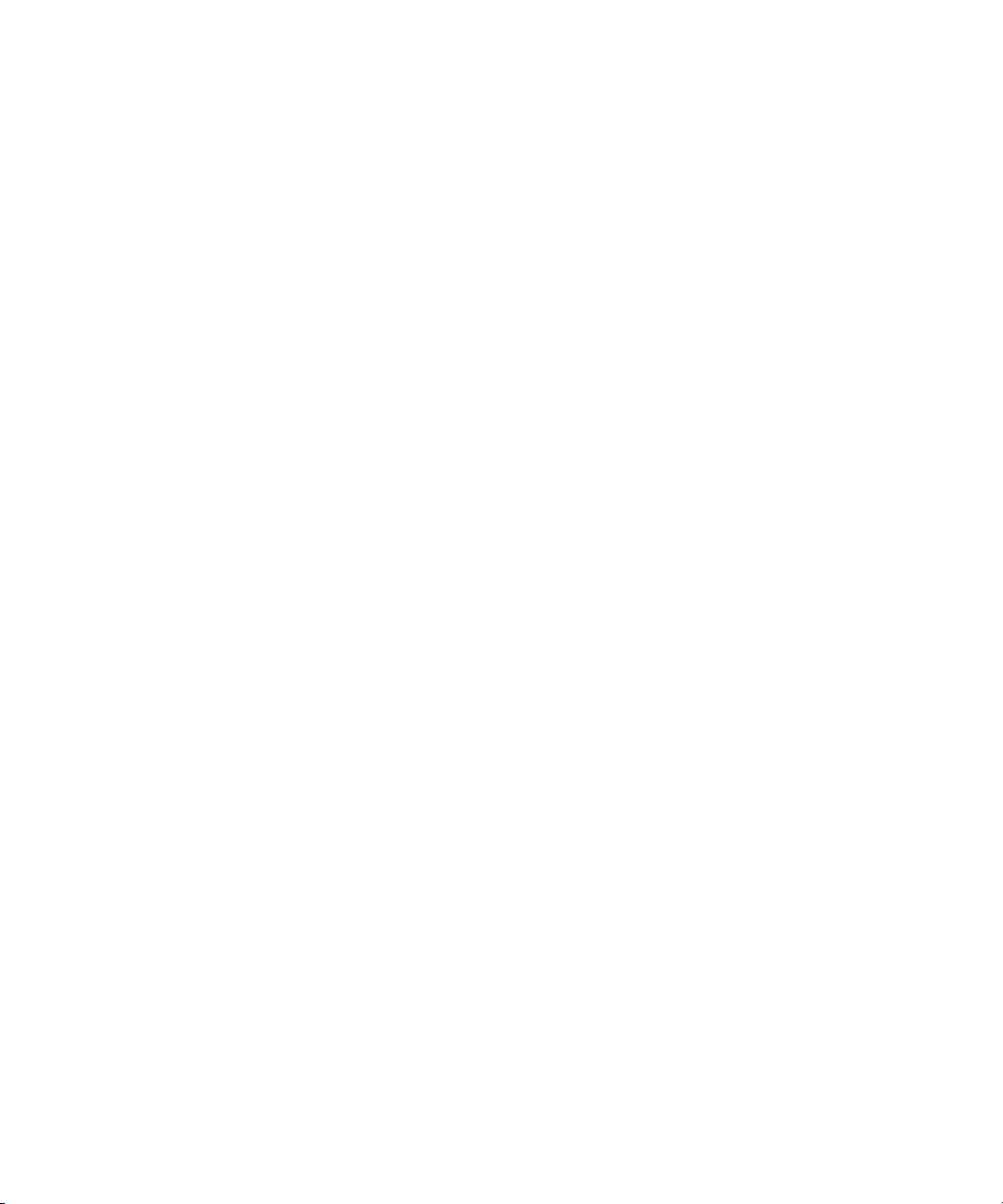
Dell Precision™ Workstation 490
Lathund
Modell DCTA
www.dell.com | support.dell.com
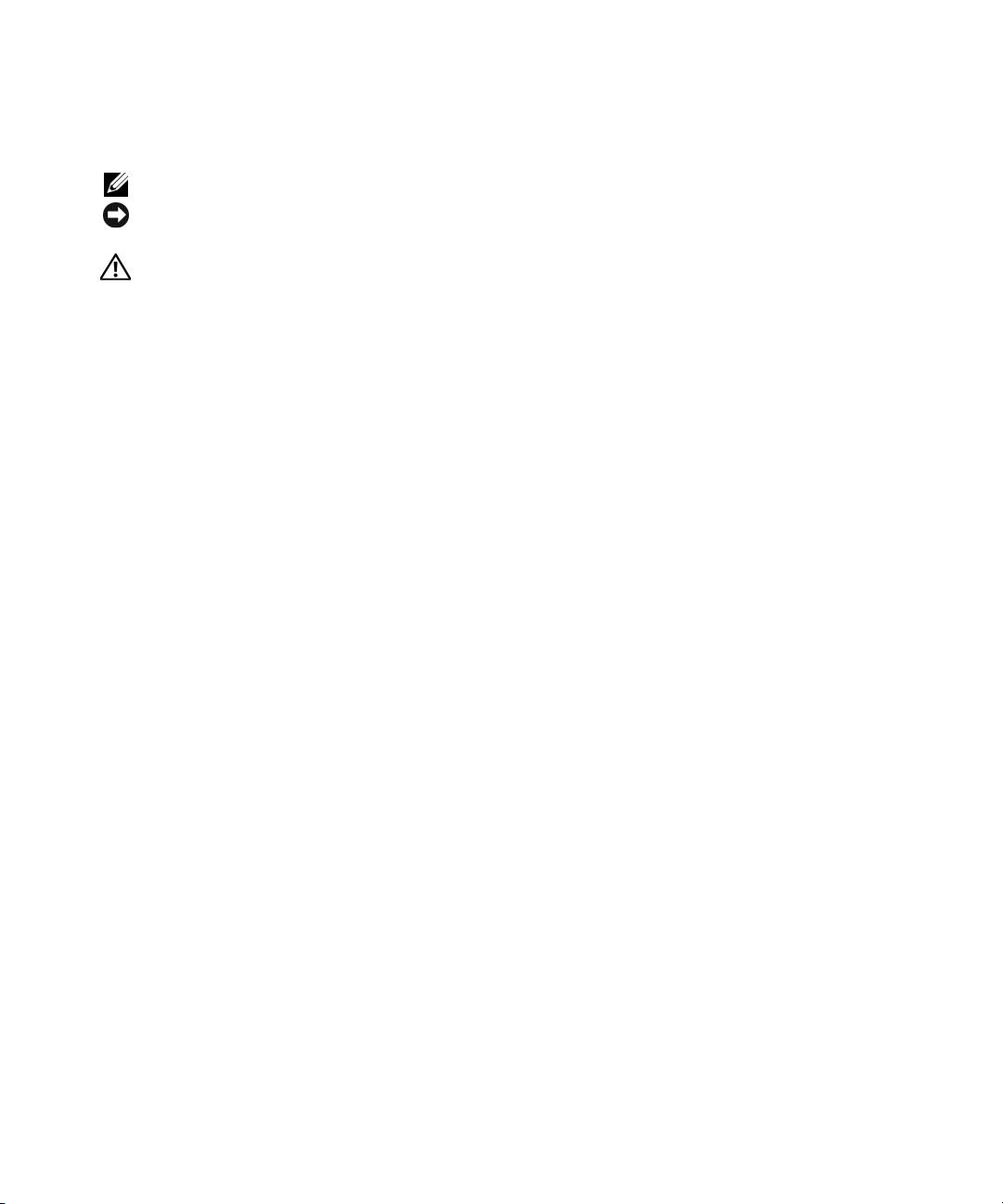
Obs, anmärkningar och varningar
OBS! OBS! pekar på viktig information som kan hjälpa dig att få ut mer av din dator.
ANMÄRKNING: En ANMÄRKNING anger antingen risk för skada på maskinvara eller förlust av data och förklarar
hur du kan undvika problemet.
VARNING: En VARNING visar på en potentiell risk för egendoms-, personskador eller dödsfall.
Förkortningar och akronymer
En fullständig lista över förkortningar och akronymer finns i ordlistan i
användarhandboken
.
®
®
Om du har köpt en Dell™ n Series-dator gäller inga referenser till Microsoft
Windows
-operativsystemen.
____________________
Information i det här dokumentet kan ändras utan föregående meddelande.
© 2006 Dell Inc. Med ensamrätt.
Återgivning i någon form utan skriftligt tillstånd från Dell Inc. är strängt förbjudet.
Varumärken som förekommer i dokumentet: Dell, DELL-logotypen och Dell Precision är varumärken som tillhör Dell Inc.; Intel, Xeon och
Pentium är registrerade varumärken som tillhör Intel Corporation; Microsoft och Windows är registrerade varumärken som tillhör Microsoft
Corporation.
Andra varumärken och varunamn kan förekomma i dokumentet och hänvisar då antingen till respektive ägares märken och märkesnamn eller
produkter. Dell Inc. frisäger sig allt ägandeintresse för andra varumärken än sitt eget.
Modell DCTA
Januari 2006 P/N MD504 Rev. A00
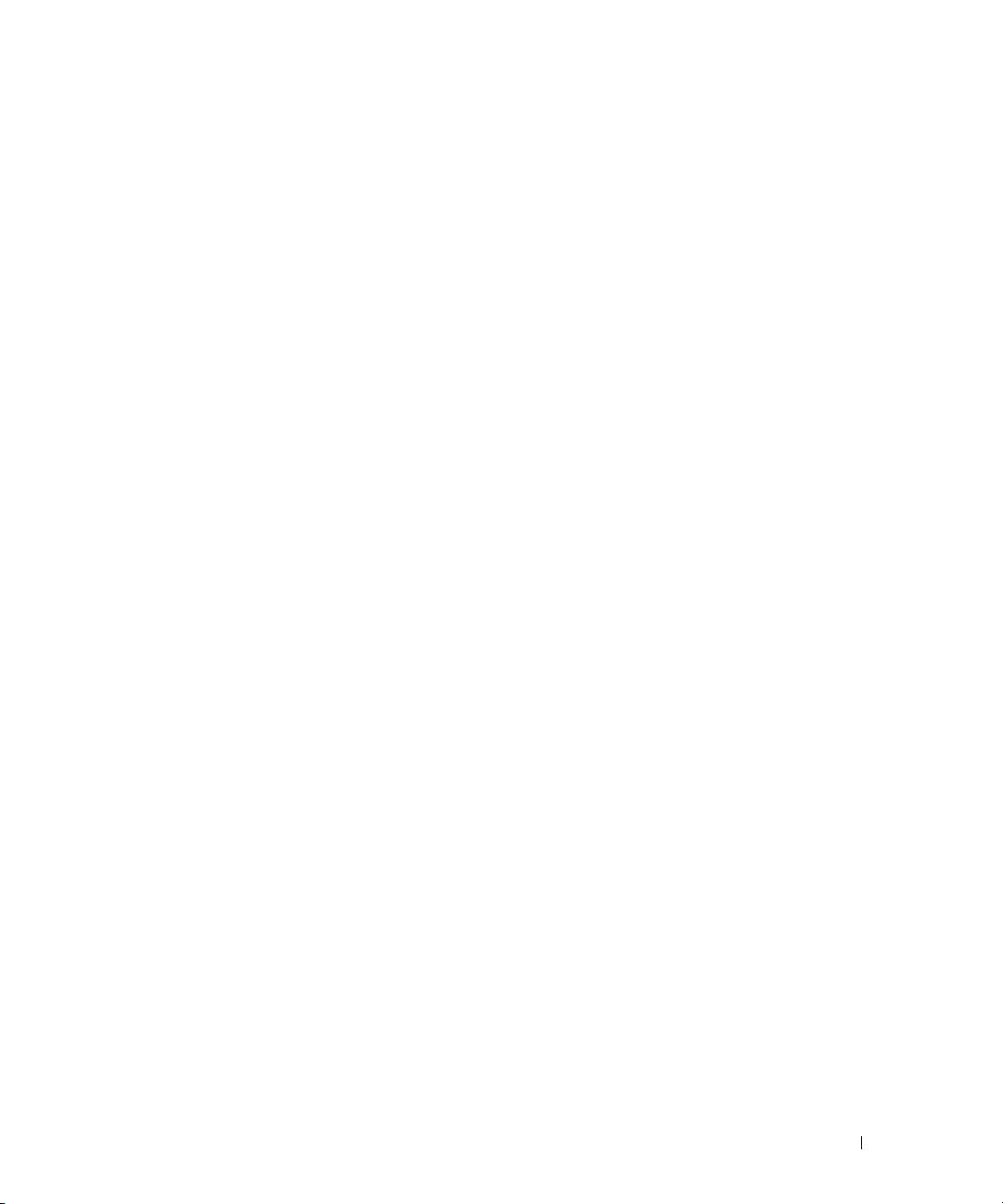
Innehåll
Hitta information. . . . . . . . . . . . . . . . . . . . . . . . . . . . . 293
Ställa in datorn (tornvariant)
. . . . . . . . . . . . . . . . . . . . . . . 297
Ställa in datorn (bordsvariant)
. . . . . . . . . . . . . . . . . . . . . . 302
Om datorn
. . . . . . . . . . . . . . . . . . . . . . . . . . . . . . . . 307
Framifrån (tornvariant)
. . . . . . . . . . . . . . . . . . . . . . . 307
Bakifrån (tornvariant)
. . . . . . . . . . . . . . . . . . . . . . . . 309
Kontakter på bakpanelen
. . . . . . . . . . . . . . . . . . . . . . 310
Framifrån (bordsvariant)
. . . . . . . . . . . . . . . . . . . . . . . 312
Bakifrån (bordsvariant)
. . . . . . . . . . . . . . . . . . . . . . . 313
Från insidan
. . . . . . . . . . . . . . . . . . . . . . . . . . . . 314
Från insidan – Hårddiskuttag roterat utåt
. . . . . . . . . . . . . . . 315
Komponenter på systemkortet
. . . . . . . . . . . . . . . . . . . . 316
Kabelfärg
. . . . . . . . . . . . . . . . . . . . . . . . . . . . . . 317
Hitta användarhandboken
. . . . . . . . . . . . . . . . . . . . . . . . 317
Ta bort datorkåpan
. . . . . . . . . . . . . . . . . . . . . . . . . . . . 318
Skötsel av datorn
. . . . . . . . . . . . . . . . . . . . . . . . . . . . 320
Lösa problem
. . . . . . . . . . . . . . . . . . . . . . . . . . . . . . 320
Felsökningstips
. . . . . . . . . . . . . . . . . . . . . . . . . . . 320
Lösa program- och maskinvaruinkompatibilitet
. . . . . . . . . . . . 320
®
®
Använda systemåterställning i Microsoft
Windows
XP . . . . . . . 321
Använda den senast fungerande konfigurationen
. . . . . . . . . . . 322
Dell Diagnostik
. . . . . . . . . . . . . . . . . . . . . . . . . . . 323
Innan du börjar testa
. . . . . . . . . . . . . . . . . . . . . . . . 324
Signalkoder
. . . . . . . . . . . . . . . . . . . . . . . . . . . . . . . 324
Felmeddelanden
. . . . . . . . . . . . . . . . . . . . . . . . . . 326
Diagnostikindikatorer
. . . . . . . . . . . . . . . . . . . . . . . . . . 326
Diagnostikindikatorkoder före POST
. . . . . . . . . . . . . . . . . 326
Diagnostikindikatorkoder under POST
. . . . . . . . . . . . . . . . 328
Vanliga frågor och svar
. . . . . . . . . . . . . . . . . . . . . . . . . 331
Sakregister . . . . . . . . . . . . . . . . . . . . . . . . . . . . . . . . 333
Innehåll 291
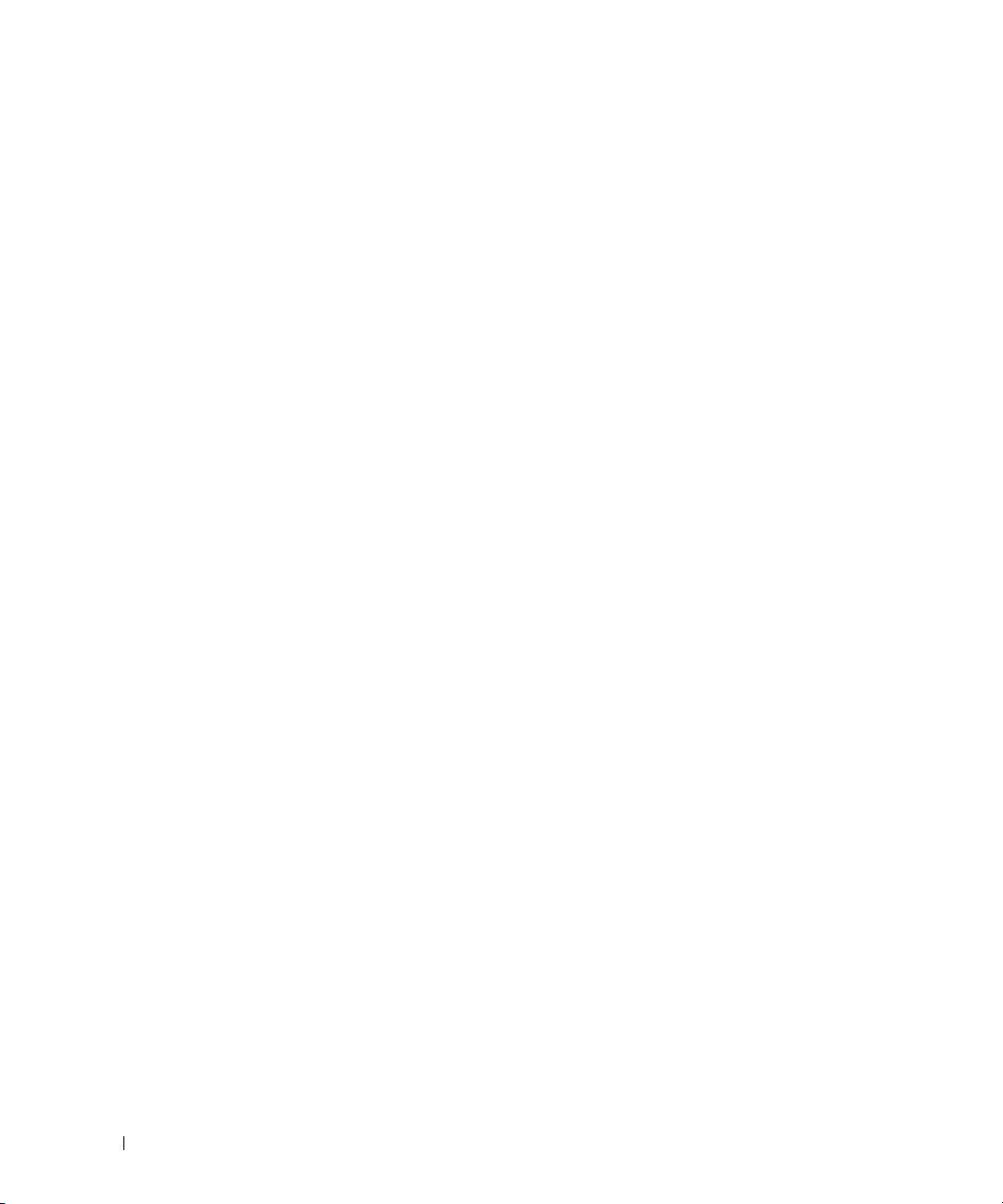
292 Innehåll
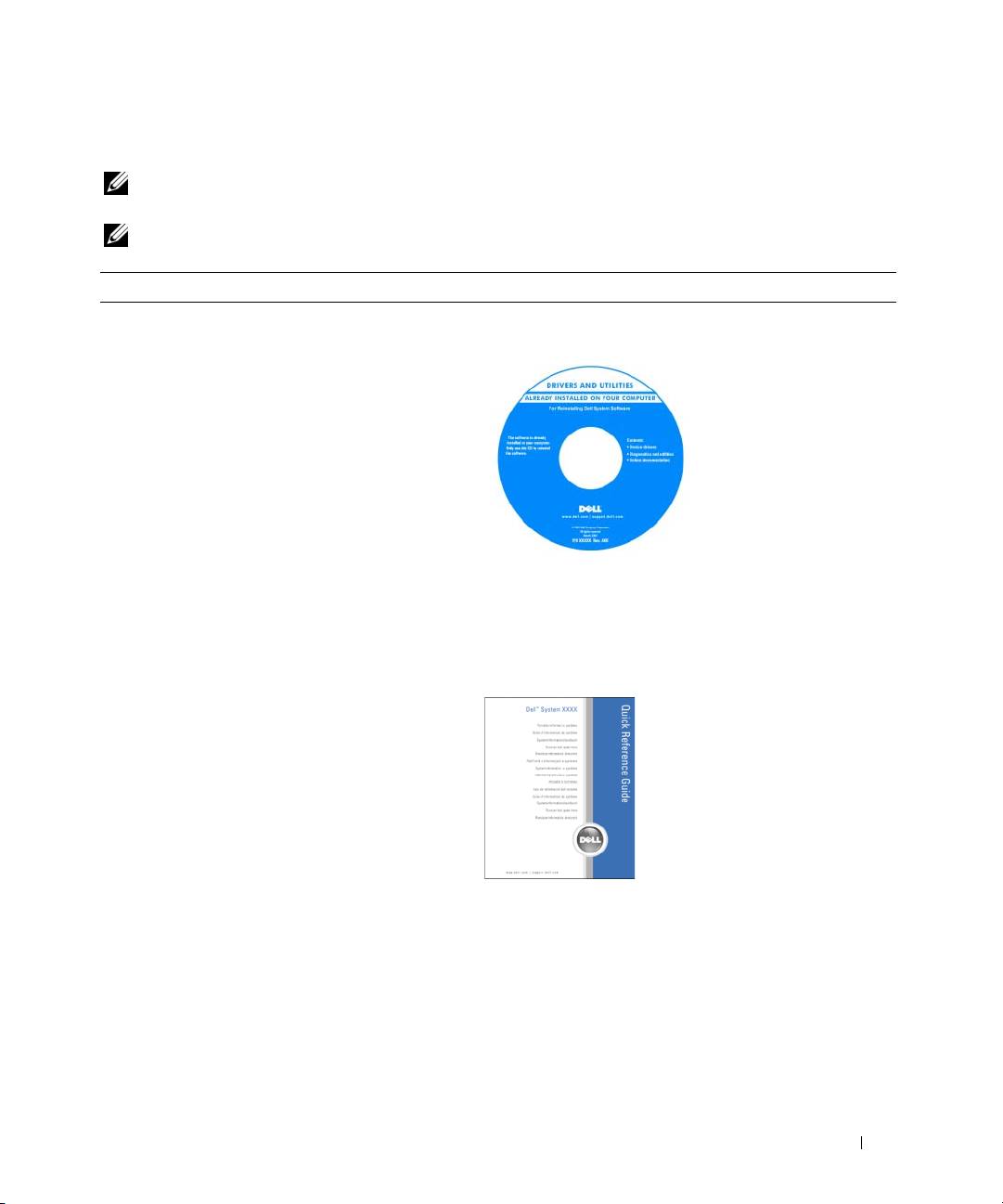
Hitta information
Obs! En del funktioner kan vara valfria och kanske inte medföljer på din dator. En del funktioner eller media kanske
inte är tillgängligt i vissa länder.
Obs! Ytterligare information kan medfölja datorn.
Vad letar du efter? Du hittar det här
• Ett diagnostiskt program för datorn
CD:n Drivers and Utilities (Drivrutiner och verktyg;
• Drivrutiner till datorn
kallas även Resource CD)
• Dokumentation för datorn
Dokumentation och
• Dokumentation för enheterna
drivrutiner har redan
installerats på datorn. Du
• Desktop System Software (DSS)
kan använda CD:n för att
installera om drivrutiner,
köra Dell Diagnostics
(Dell Diagnostik) eller
använda dokumentationen.
Readme-filer kan ingå
på CD:n med den allra
senaste informationen
om tekniska ändringar av datorn eller avancerat tekniskt
referensmaterial för tekniker eller erfarna användare.
Obs! Uppdateringar av drivrutiner och dokumentation hittar
du på support.dell.com.
• Ställa in datorn
Lathund
•Sköta datorn
• Grundläggande felsökningsinformation
• Köra Dell Diagnostics
• Felkoder och diagnostikindikatorer
• Ta bort och installera delar
• Öppna datorkåpan
Obs! Detta dokument finns i PDF-format på support.dell.com.
Lathund 293
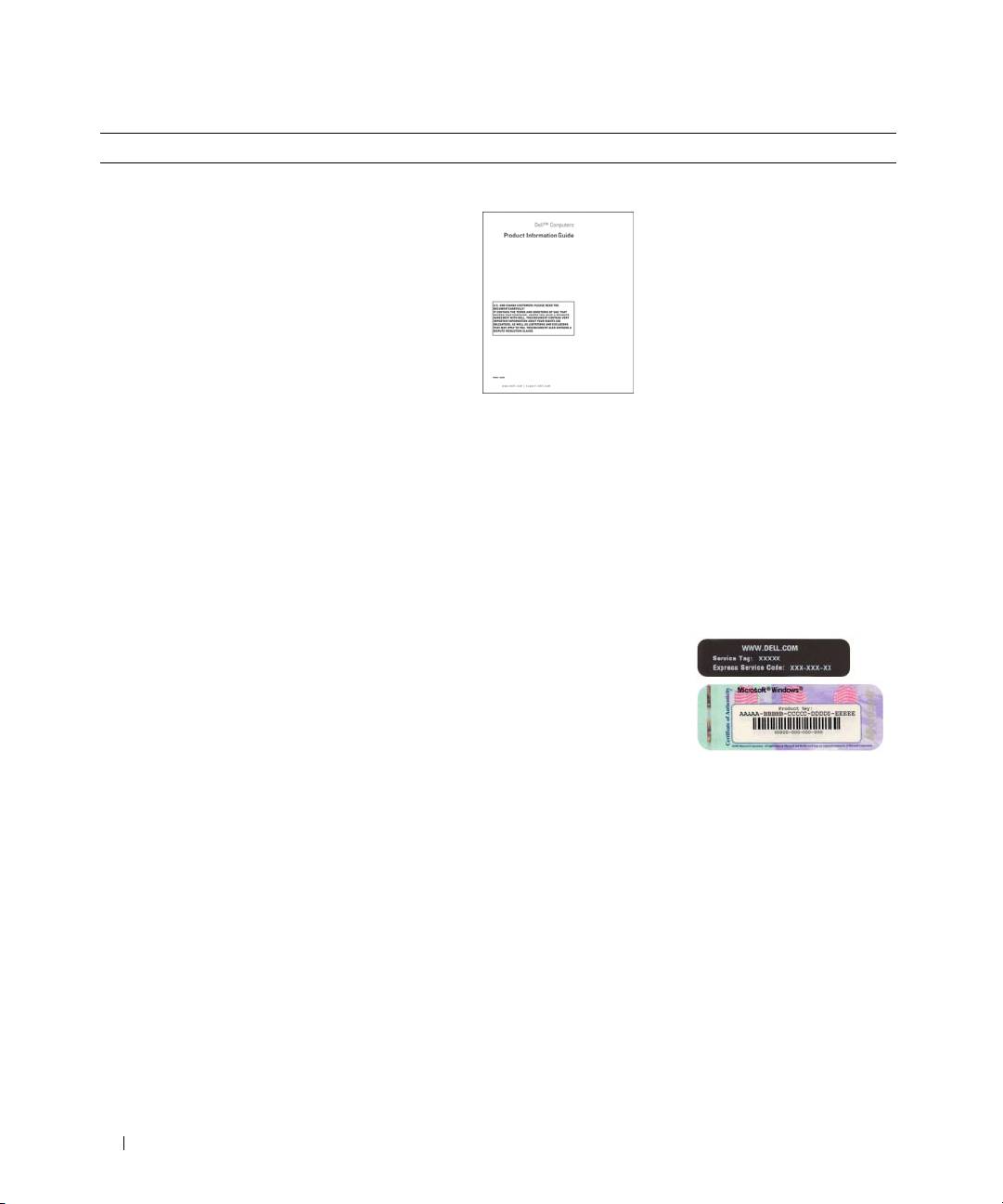
Vad letar du efter? Du hittar det här
• Information om garantier
Dell™ Product Information Guide (Produktinformationsguide)
• Villkor (bara USA)
• Säkerhetsinstruktioner
• Myndighetsinformation
• Information om ergonomi
• Slutanvändarlicensavtal
• Ta bort och byta ut delar
Användarhandbok
• Specifikationer
®
®
Microsoft
Windows
XP Hjälp och supportcenter
• Konfigurera systeminställningar
1
Klicka på Start-knappen och sedan på
Hjälp och support
• Felsöka och lösa problem
2
Klicka på User's and system guides (Användar- och
systemhandböcker) och på
User’s Guide
(Användarhandbok)
Användarhandboken är också tillgänglig på CD:n Drivers
and Utilities.
®
®
• Serviceetikett och expresservicekod
Serviceetikett och Microsoft
Windows
-licens
• Licensetikett för Microsoft Windows
Dessa etiketter sitter på datorn.
• Använd serviceetiketten
för att identifiera
datorn när du använder
support.dell.com
eller
kontaktar teknisk support.
• Ange expresservicekoden
som vägval när du
ringer teknisk support.
294 Lathund
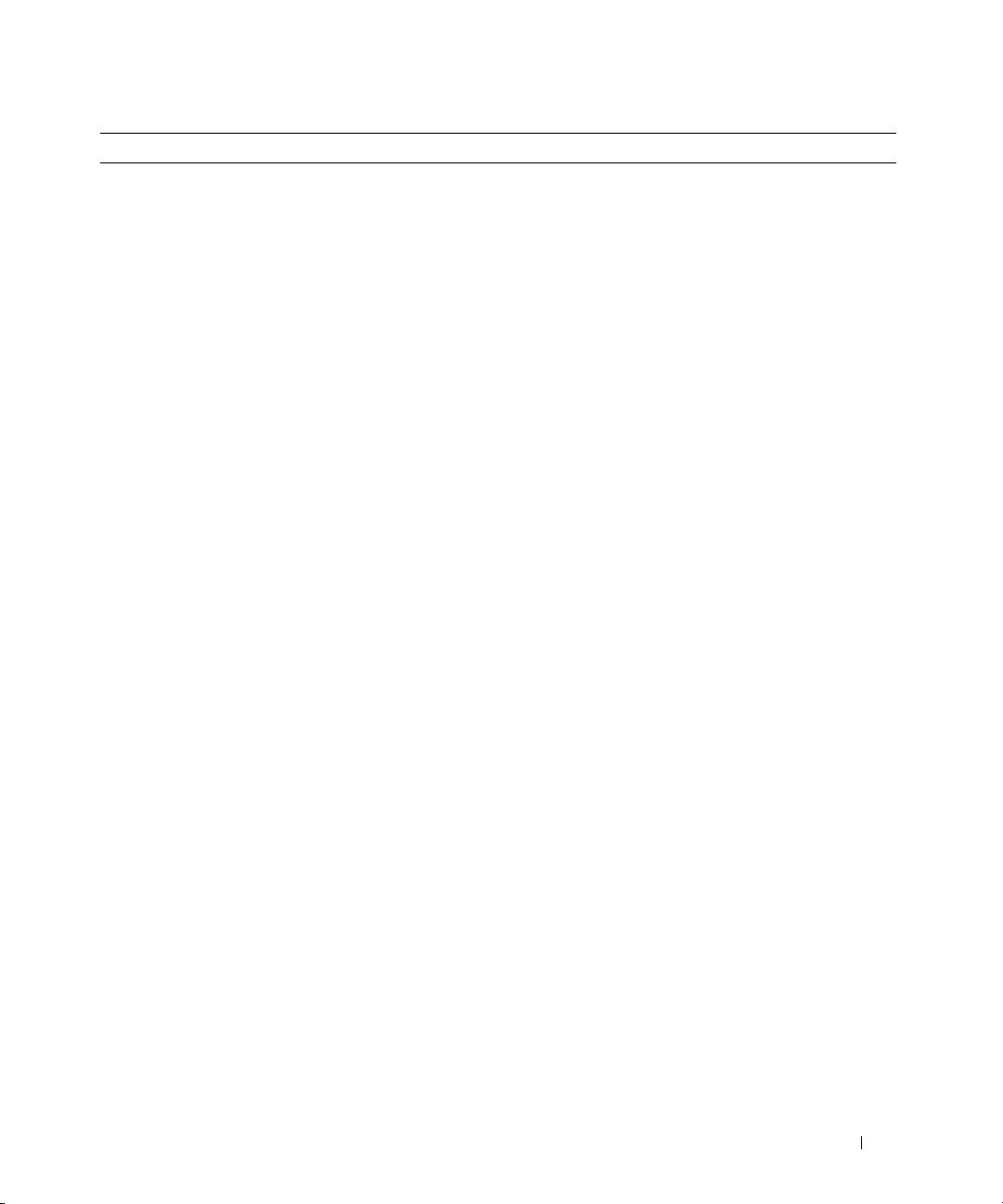
Vad letar du efter? Du hittar det här
• Solutions (Lösningar) — Felsökningstips, artiklar
Webbplatsen Dell Support — support.dell.com
från tekniker och onlinekurser, vanliga frågor
Obs! Välj ditt område eller affärssegment för att visa rätt
• Community (Grupp) — Onlinediskussion med
supportwebbplats.
andra Dell-kunder
Obs! Kunder inom områdena företag, myndigheter och utbildning
• Upgrades (Uppgraderingar) — Uppgraderingsinformation
kan också använda den anpassade supportwebbplatsen Dell
för komponenter som minne, hårddisken och
Premier på premier.support.dell.com. Webbplatsen kanske inte
operativsystemet
är tillgänglig i alla områden.
• Customer Care (Kundservice) — Kontaktinformation,
servicesamtal och orderstatus, garanti och
reparationsinformation
• Service and support — Status på servicesamtal och
supporthistorik, servicekontrakt, onlinediskussioner
med teknisk support
• Reference (Referens) — Datordokumentation,
detaljer om datorkonfiguration, produkt-
specifikationer och faktablad
• Downloads (Filer för hämtning) — Certifierade
drivrutiner, korrigeringsprogram och
programuppdateringar
• Desktop System Software (DSS) — Om du installerar
om operativsystemet för datorn installerar du om
DSS-verktyget innan du installerar någon av
drivrutinerna. DSS innehåller kritiska uppdateringar
för operativsystemet och support för Dell™ 3,5-tums
USB-diskenheter, optiska enheter och USB-enheter.
DSS är nödvändig för att Dell-datorn ska fungera
korrekt. Programvaran upptäcker datorn och
operativsystemet automatiskt och installerar de
uppdateringar som är lämpliga för din konfiguration.
• Använda Windows XP
Windows Hjälp och supportcenter
• Arbeta med program och filer
1
Klicka på
Start
och sedan på
Hjälp och support.
• Dokumentation för enheter (t ex modem)
2
Skriv ett ord eller en fras som beskriver felet och klicka
på pilikonen.
3
Klicka på det ämne som beskriver felet.
4
Följ instruktionerna på skärmen.
Lathund 295
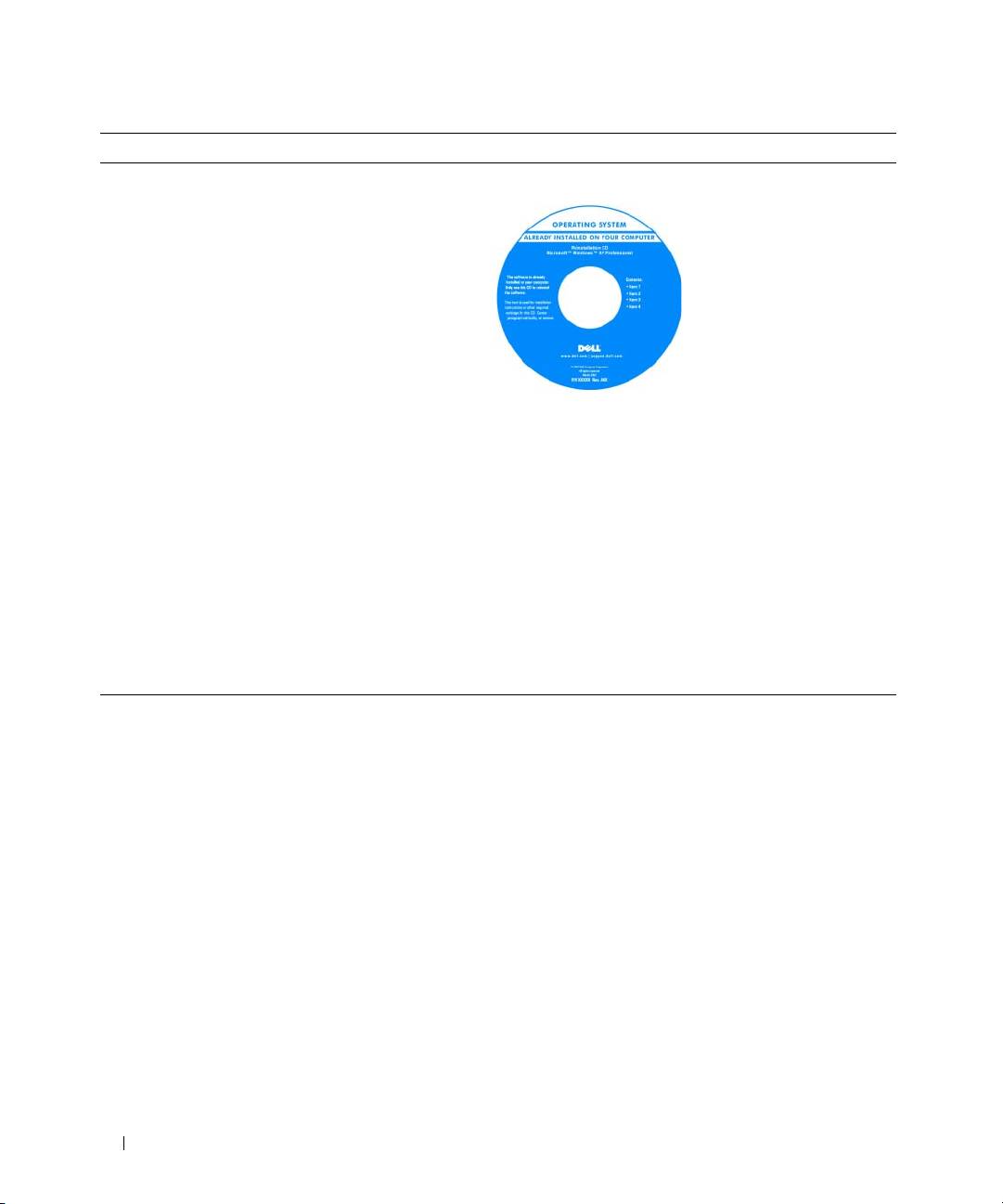
Vad letar du efter? Du hittar det här
• Installera om operativsystemet
Operativsystem-CD
Operativsystemet är redan
installerat på datorn. Använd
CD:n med operativ-
systemet om du vill
installera om operativ-
systemet. Instruktioner
finns i användar-
handboken. När du har
installerat om operativ-
systemet använder du
CD:n Drivers and Utilities
(Resource CD) för att installera drivrutiner för de enheter
som medföljde datorn. Produktnyckeletiketten för
operativsystemet sitter på datorn.
Obs! Färgen på din CD varierar beroende på vilket operativsystem
du har beställt.
Obs! Operativsystem-CD:n kan vara ett tillval och kanske inte
medföljer datorn.
• Använda Linux
Linuxwebbplatser som stöds av Dell
• E-postdiskussioner med användare av Dell
• Linux.dell.com
Precision™-produkter och Linux-operativsystemet
• Lists.us.dell.com/mailman/listinfo/linux-precision
• Ytterligare information om Linux- och Dell
Precision-datorn
296 Lathund
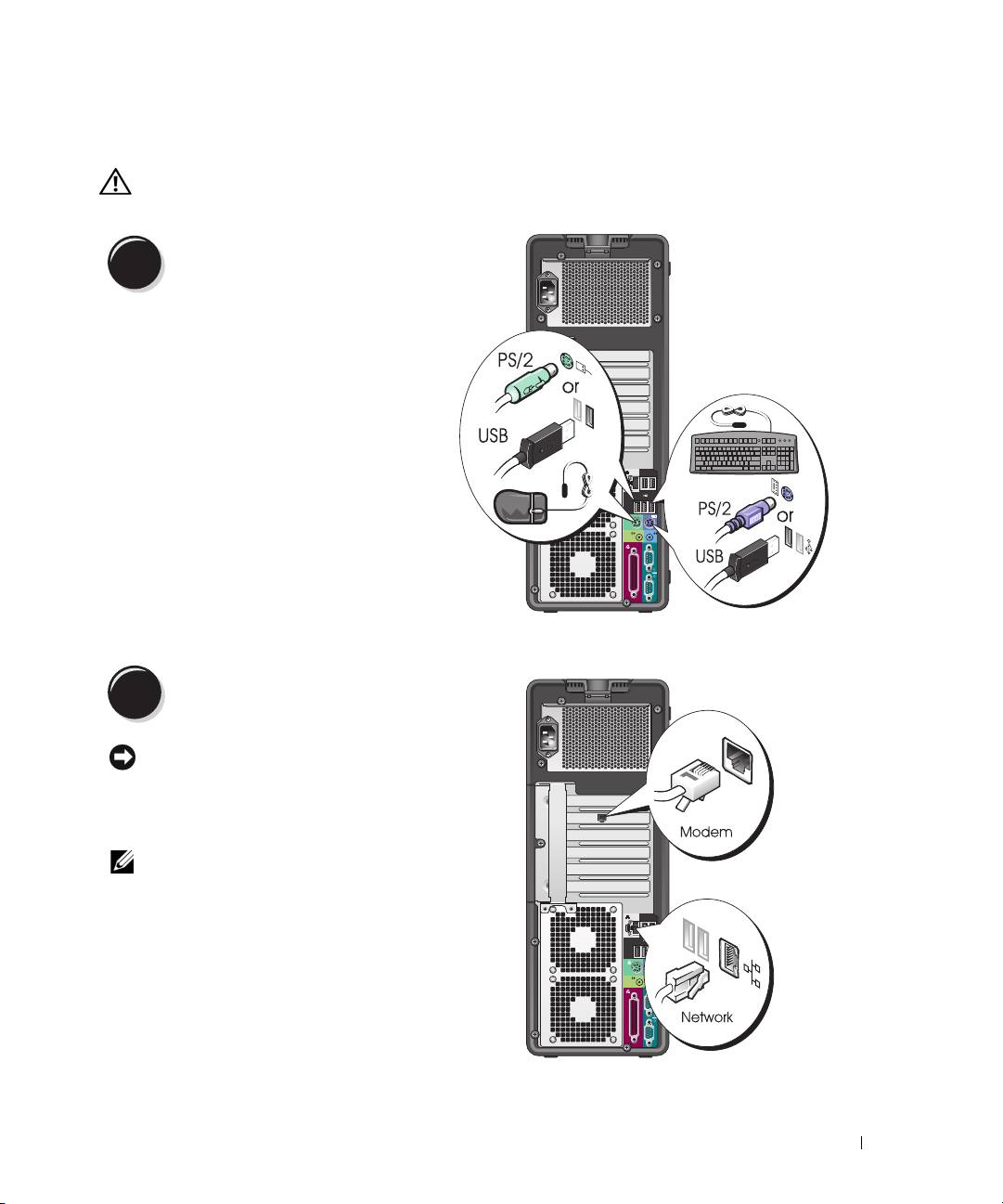
Ställa in datorn (tornvariant)
Varning! Innan du börjar följer du instruktionerna i det här avsnittet i produktinformationsguiden.
Du måste slutföra alla stegen för att ställa in datorn korrekt.
Anslut tangentbordet och musen.
1
Anslut modemet eller nätverkskabeln.
2
Viktigt! Anslut inte en modemkabel till nätverks-
adaptern. Spänning från telefonkommunikation
kan skada nätverksadaptern.
Obs! Om det finns ett nätverkskort installerat i datorn
ansluter du nätverkskabeln till kortet.
Lathund 297
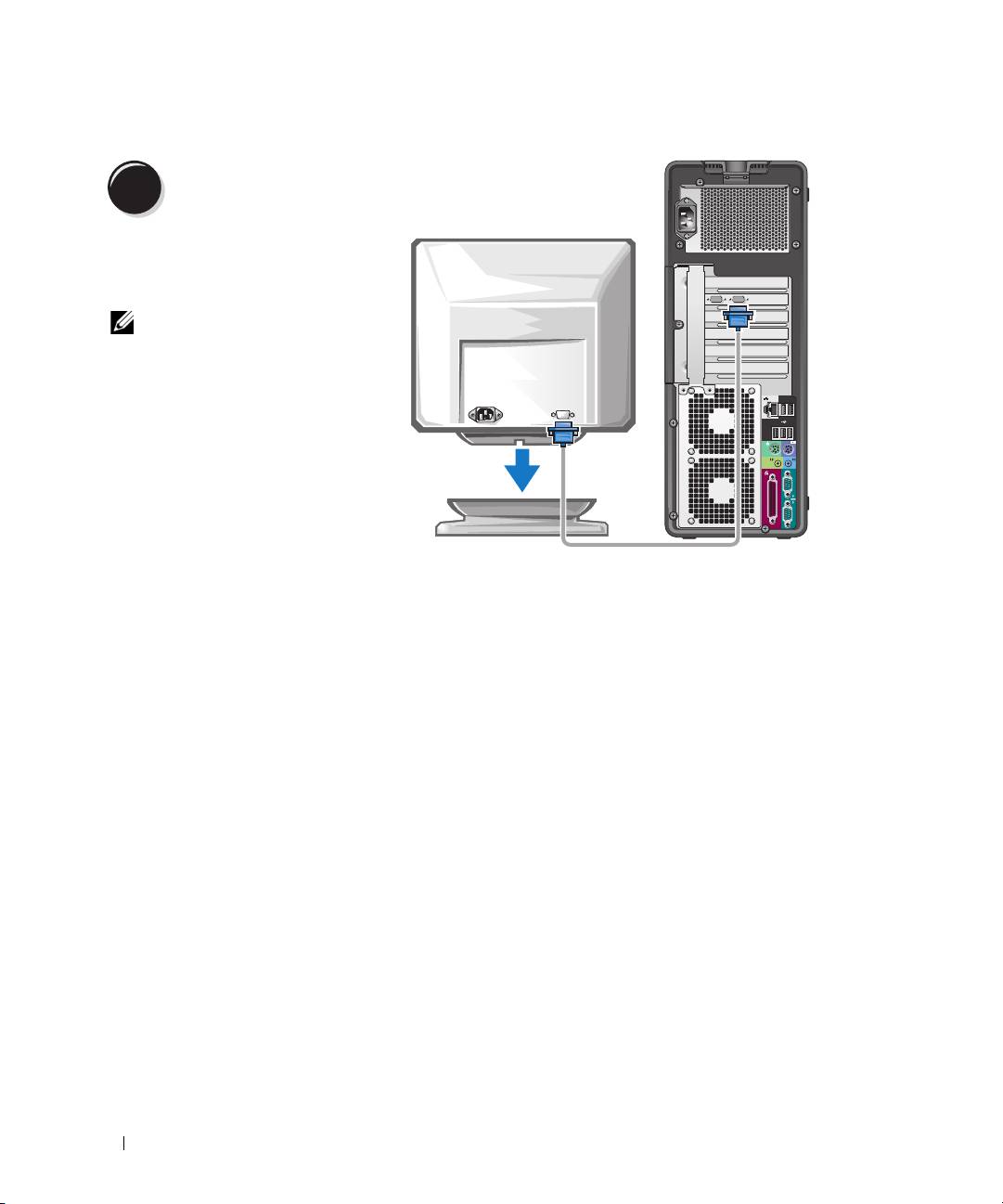
Anslut bildskärmen.
3
Beroende på vilket bildskärms-
kort du har kan du ansluta
bildskärmen på flera sätt.
Obs! Du kan behöva använda
den adapter eller kabel som
medföljer eller ansluta
bildskärmen till datorn.
298 Lathund
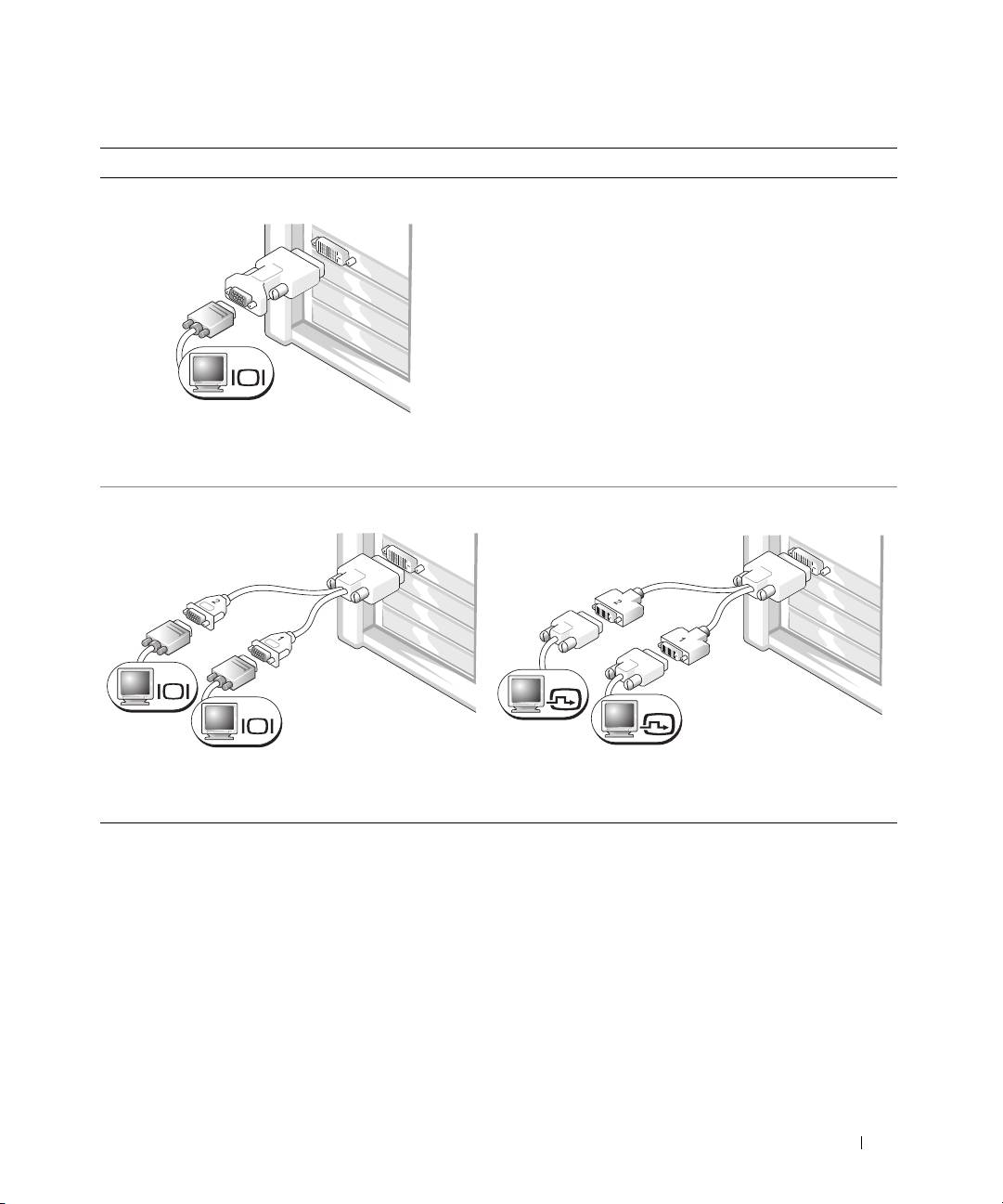
För kort som kan hantera en eller flera bildskärmar med en enda kontakt
En VGA-adapter:
VGA
Använd VGA-adaptern när du har ett bildskärmskort
för en enda bildskärm och du vill ansluta datorn till
en VGA-bildskärm.
Y-kabeladapter till dubbel VGA:
Y-kabeladapter till dubbel DVI:
VGA
DVI
DVI
VGA
Använd lämplig Y-kabel när det bara finns en
Använd lämplig Y-kabel när det bara finns en kontakt på
kontakt på bildskärmskortet och du vill ansluta
bildskärmskortet och du vill ansluta datorn till en eller
datorn till en eller två VGA-bildskärmar.
två DVI-bildskärmar.
Kabeln för dubbel bildskärm är färgkodad där den blå kontakten är avsedd för den primära bildskärmen
och den svarta kontakten är avsedd för den sekundära bildskärmen. Om du vill aktivera stöd för dubbel
bildskärm måste båda bildskärmarna vara anslutna till datorn när du startar datorn.
Lathund 299
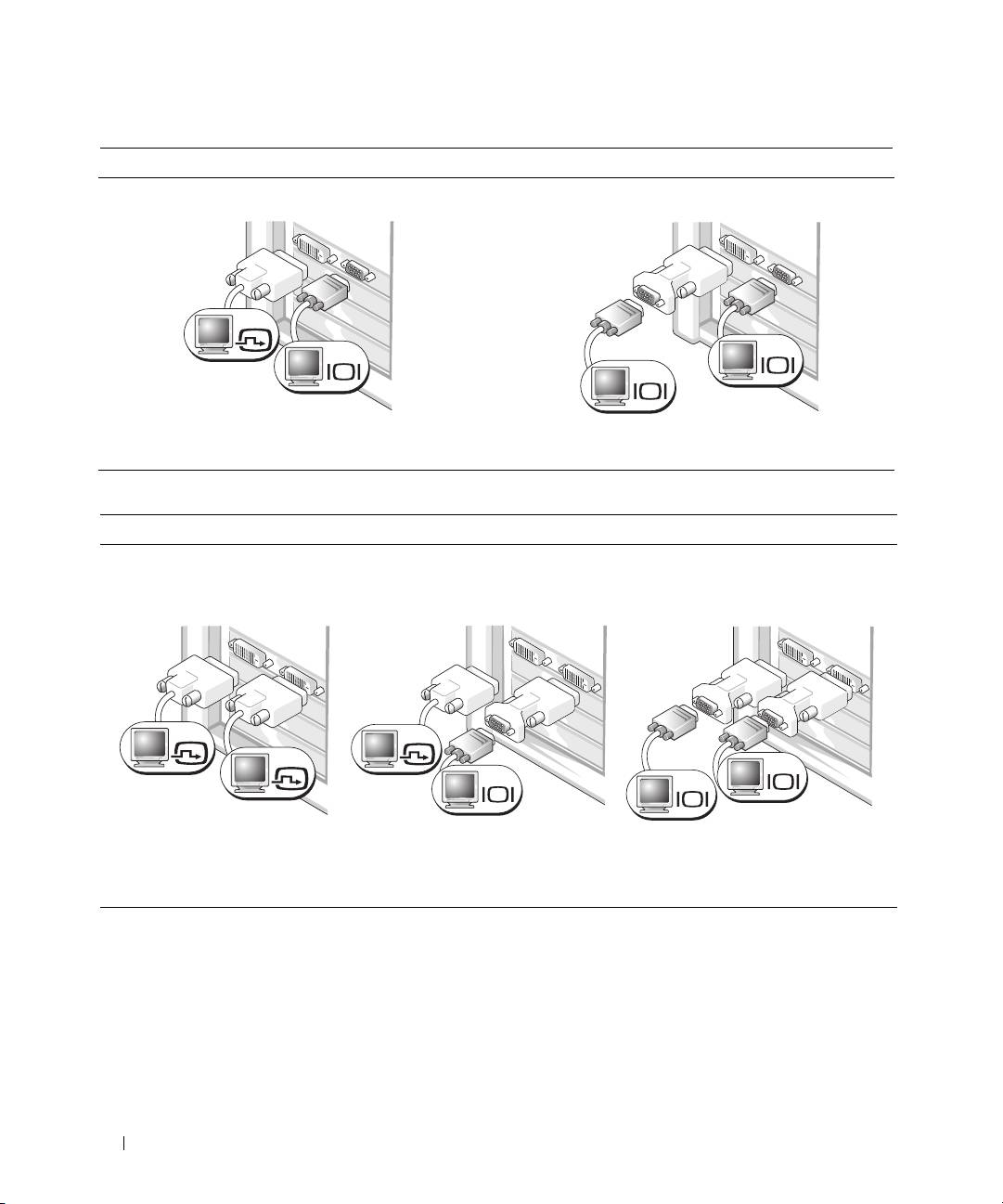
För kort avsedda för dubbla bildskärmar med en DVI-kontakt och en VGA-kontakt
En DVI-kontakt och en VGA-kontakt:
Två VGA-kontakter med en VGA-adapter:
DVI
VGA
VGA
VGA
Använd en eller flera lämpliga kontakter när du
Använd VGA-adaptern när du vill ansluta datorn
vill ansluta datorn till en eller två bildskärmar.
till två VGA-bildskärmar.
För kort avsedda för dubbla bildskärmar med två DVI-kontakter
Två DVI-kontakter:
Två DVI-kontakter med
Två DVI-kontakter med
en VGA-adapter:
två VGA-adaptrar:
DVI
DVI
DVI
VGA
VGA
VGA
Använd DVI-kontakterna för att
Använd VGA-adaptern för att ansluta
Använd två VGA-adaptrar för att
ansluta datorn till en eller två
en VGA-bildskärm till någon av
ansluta två VGA-bildskärmar till
DVI-bildskärmar.
DVI-kontakterna på datorn
DVI-kontakterna på datorn.
300 Lathund
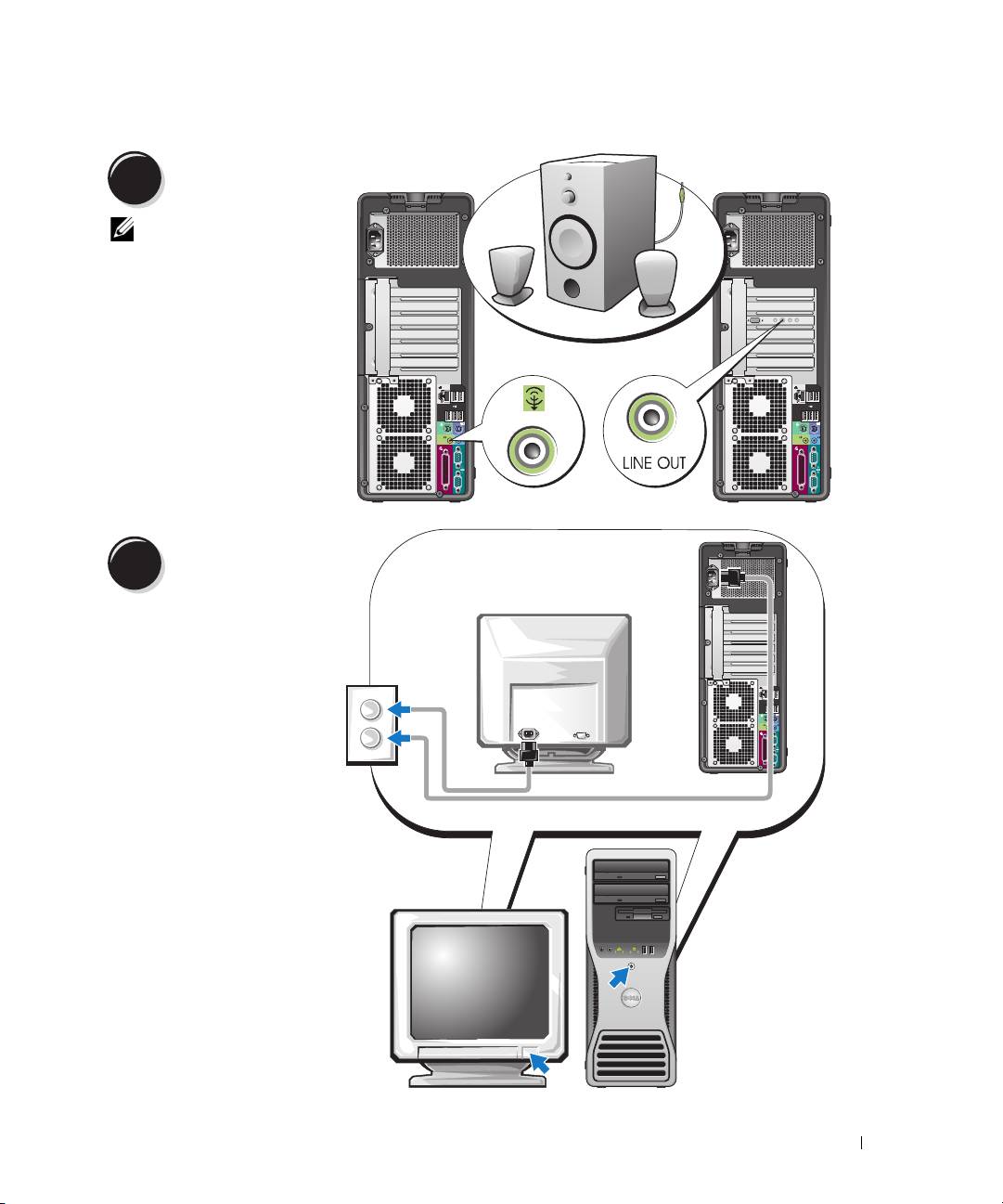
Anslut högtalarna.
4
Obs! Om datorn har ett
isatt ljudkort ansluter du
högtalarna till kortet.
Anslut nätsladdarna
och sätt på datorn
5
och bildskärmen.
Lathund 301
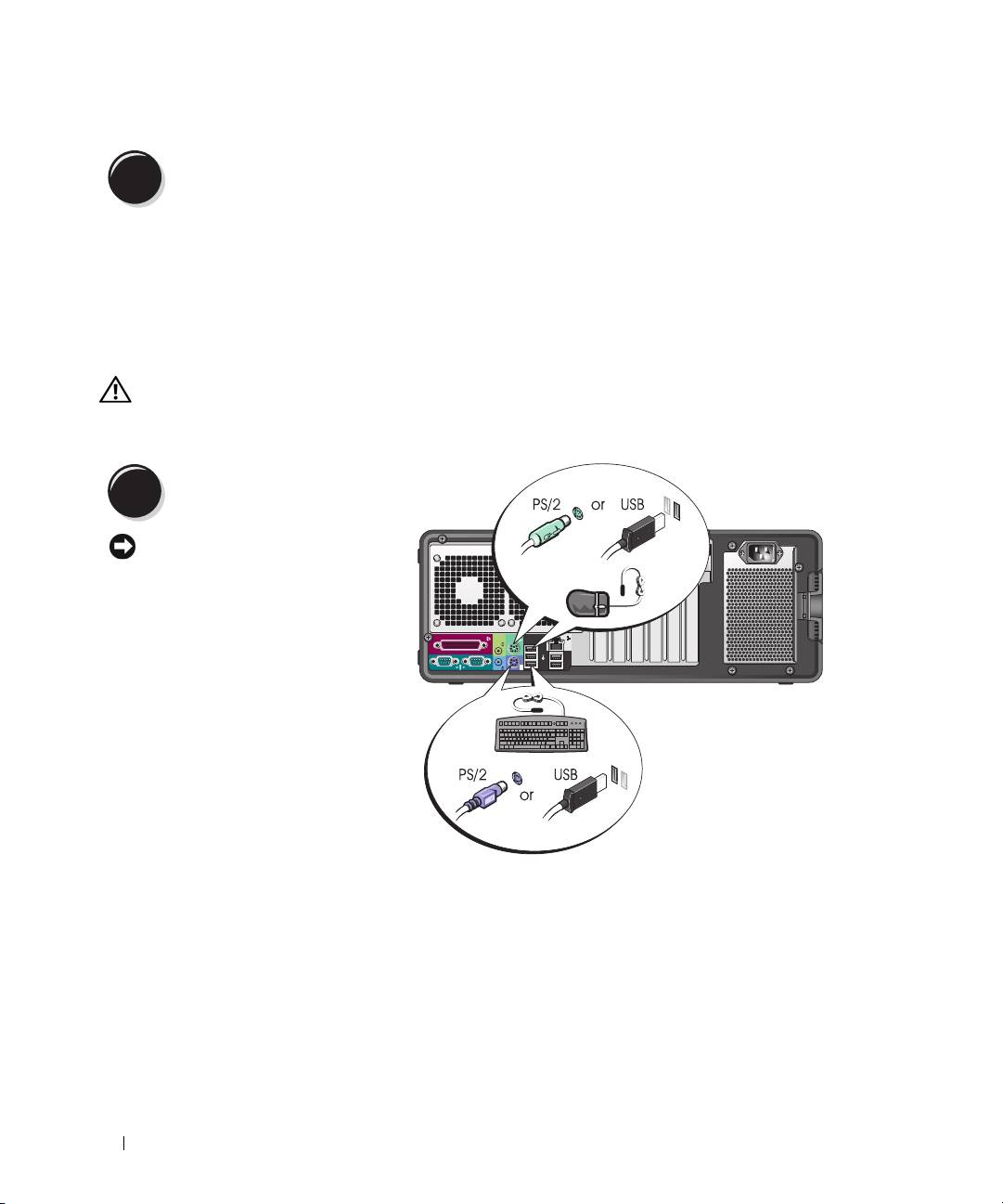
Installera ytterligare programvara eller enheter.
6
Innan du installerar enheter eller programvara som inte medföljde datorn bör du läsa dokumentationen
som medföljde programvaran eller enheten eller kontakta försäljaren för att kontrollera att programvaran
eller enheten är kompatibel med datorn och operativsystemet.
Du har nu slutfört inställningen av torndatorn.
Ställa in datorn (bordsvariant)
Varning! Innan du börjar följer du instruktionerna i det här avsnittet i produktinformationsguiden.
Du måste slutföra alla stegen för att ställa in datorn korrekt.
Anslut tangentbordet och musen.
1
Viktigt! Anslut inte en modemkabel
till nätverksadaptern. Spänning från
telefonkommunikation kan skada
nätverksadaptern.
302 Lathund
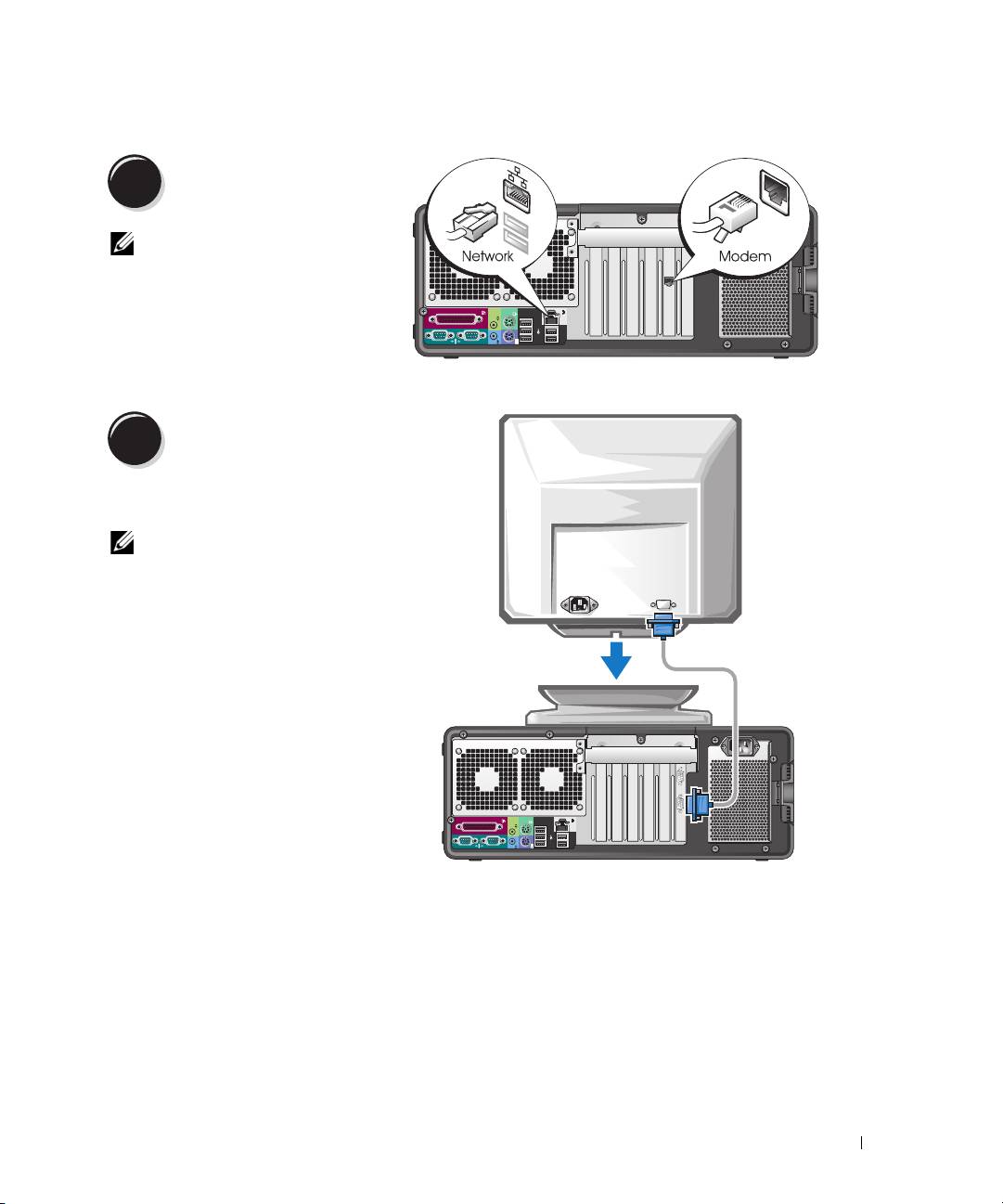
Anslut modemet eller
2
nätverkskabeln.
Obs! Om det finns ett
nätverkskort installerat
i datorn ansluter du
nätverkskabeln till kortet.
Anslut bildskärmen.
3
Beroende på vilket bildskärmskort du har
kan du ansluta bildskärmen på flera sätt.
Obs! Du kan behöva använda den
adapter eller kabel som medföljer
eller ansluta bildskärmen till datorn.
Lathund 303
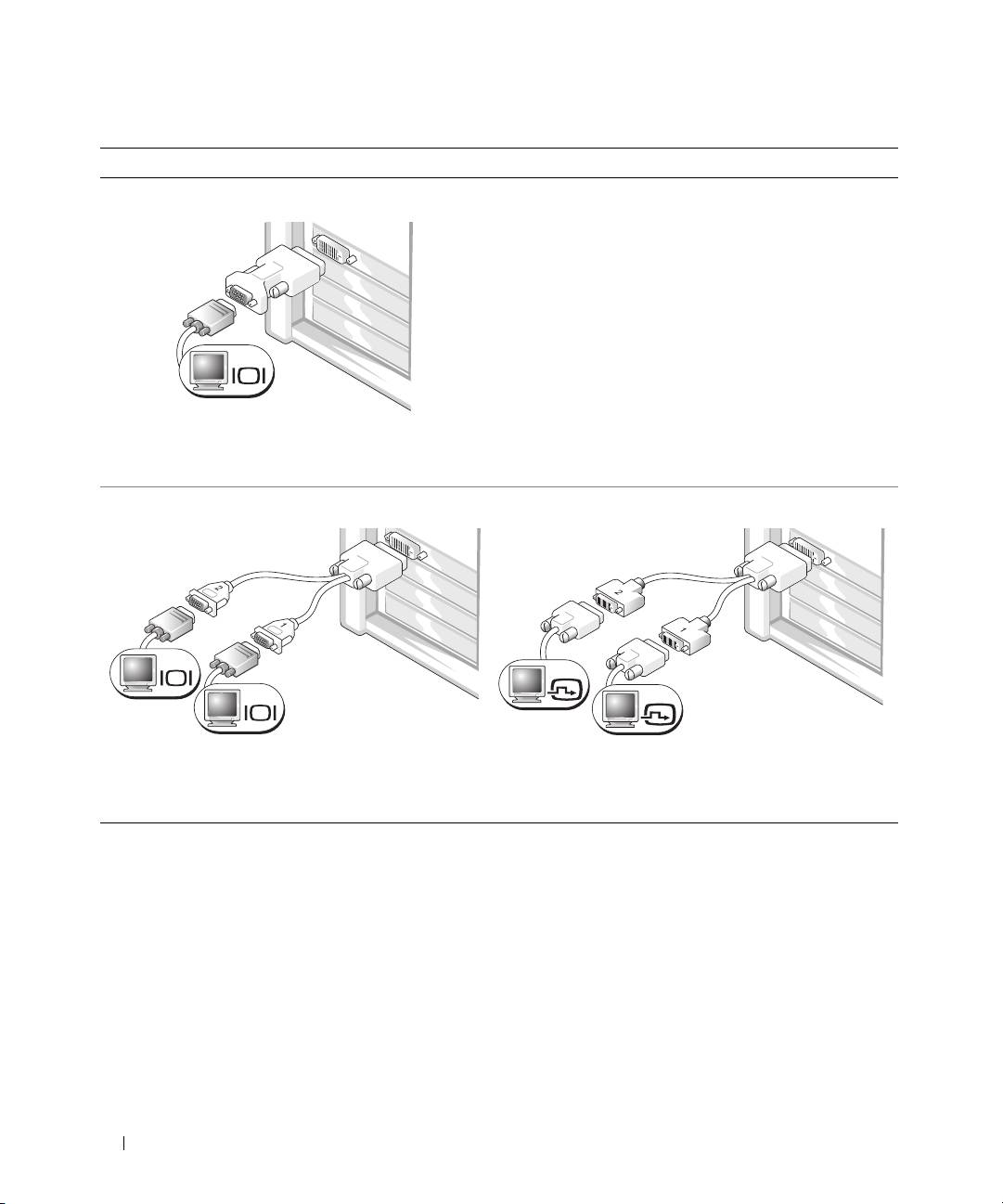
För kort som kan hantera en eller flera bildskärmar med en enda kontakt
VGA-adapter:
VGA
Använd VGA-adaptern när du har ett bildskärmskort
för en enda bildskärm och du vill ansluta datorn till
en VGA-bildskärm.
Y-kabeladapter till dubbel VGA:
Y-kabeladapter till dubbel DVI:
VGA
DVI
VGA
DVI
Använd lämplig Y-kabel när det bara finns en
Använd lämplig Y-kabel när det bara finns en kontakt på
kontakt på bildskärmskortet och du vill ansluta
bildskärmskortet och du vill ansluta datorn till en eller
datorn till en eller två VGA-bildskärmar.
två DVI-bildskärmar.
Kabeln för dubbel bildskärm är färgkodad där den blå kontakten är avsedd för den primära bildskärmen och
den svarta kontakten är avsedd för den sekundära bildskärmen. Om du vill aktivera stöd för dubbel bildskärm
måste båda bildskärmarna vara anslutna till datorn när du startar datorn.
304 Lathund
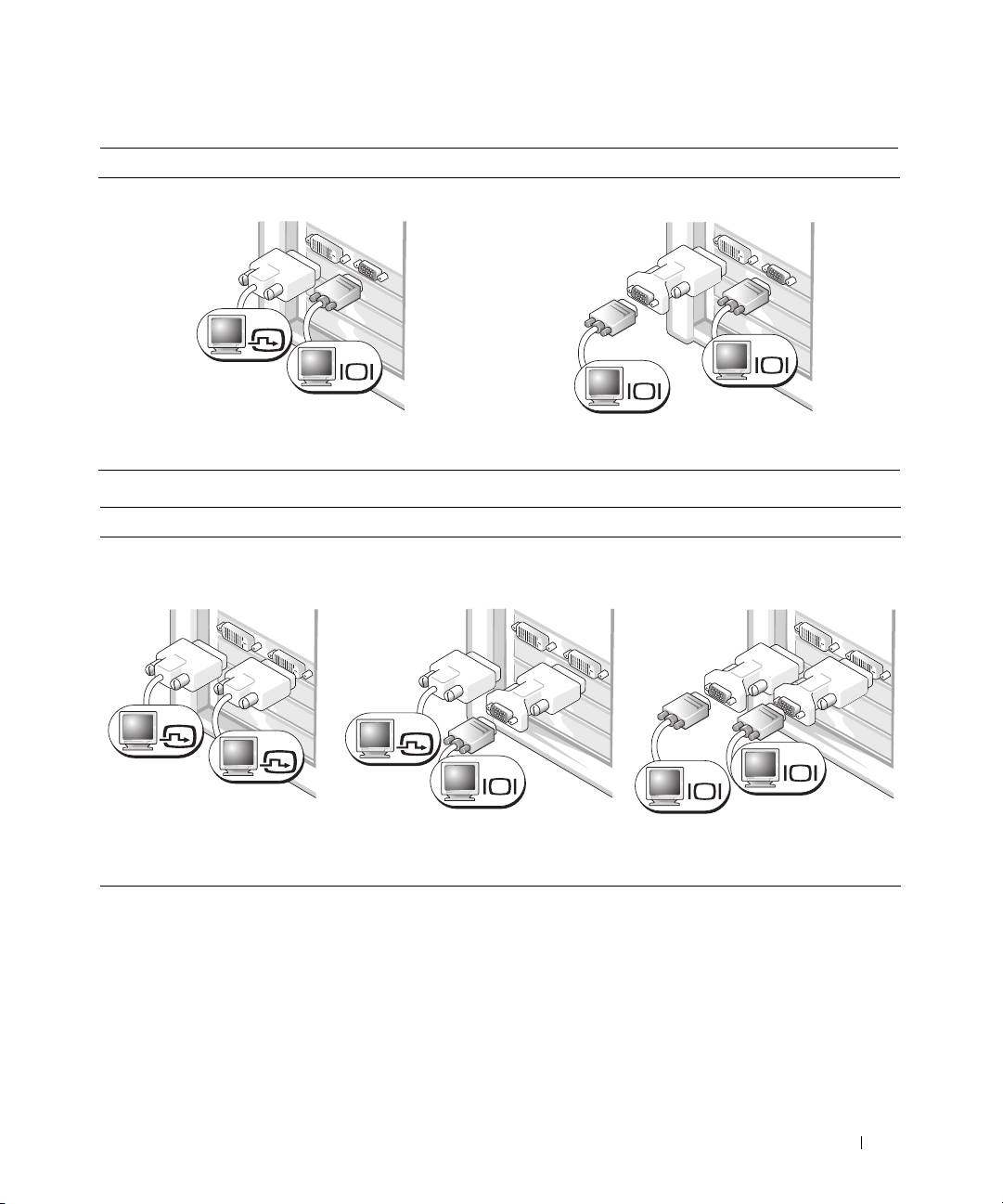
För kort avsedda för dubbla bildskärmar med en DVI-kontakt och en VGA-kontakt
En DVI-kontakt och en VGA-kontakt:
Två VGA-kontakter med en VGA-adapter:
DVI
VGA
VGA
VGA
Använd en eller flera lämpliga kontakter när du
Använd VGA-adaptern när du vill ansluta datorn
vill ansluta datorn till en eller två bildskärmar.
till två VGA-bildskärmar.
För kort avsedda för dubbla bildskärmar med två DVI-kontakter
Två DVI-kontakter:
Två DVI-kontakter med
Två DVI-kontakter med
en VGA-adapter:
två VGA-adaptrar:
DVI
DVI
DVI
VGA
VGA
VGA
Använd DVI-kontakterna för
Använd VGA-adaptern för att ansluta
Använd två VGA-adaptrar för att
att ansluta datorn till en eller
en VGA-bildskärm till någon av
ansluta två VGA-bildskärmar till
två DVI-bildskärmar.
DVI-kontakterna på datorn
DVI-kontakterna på datorn.
Lathund 305
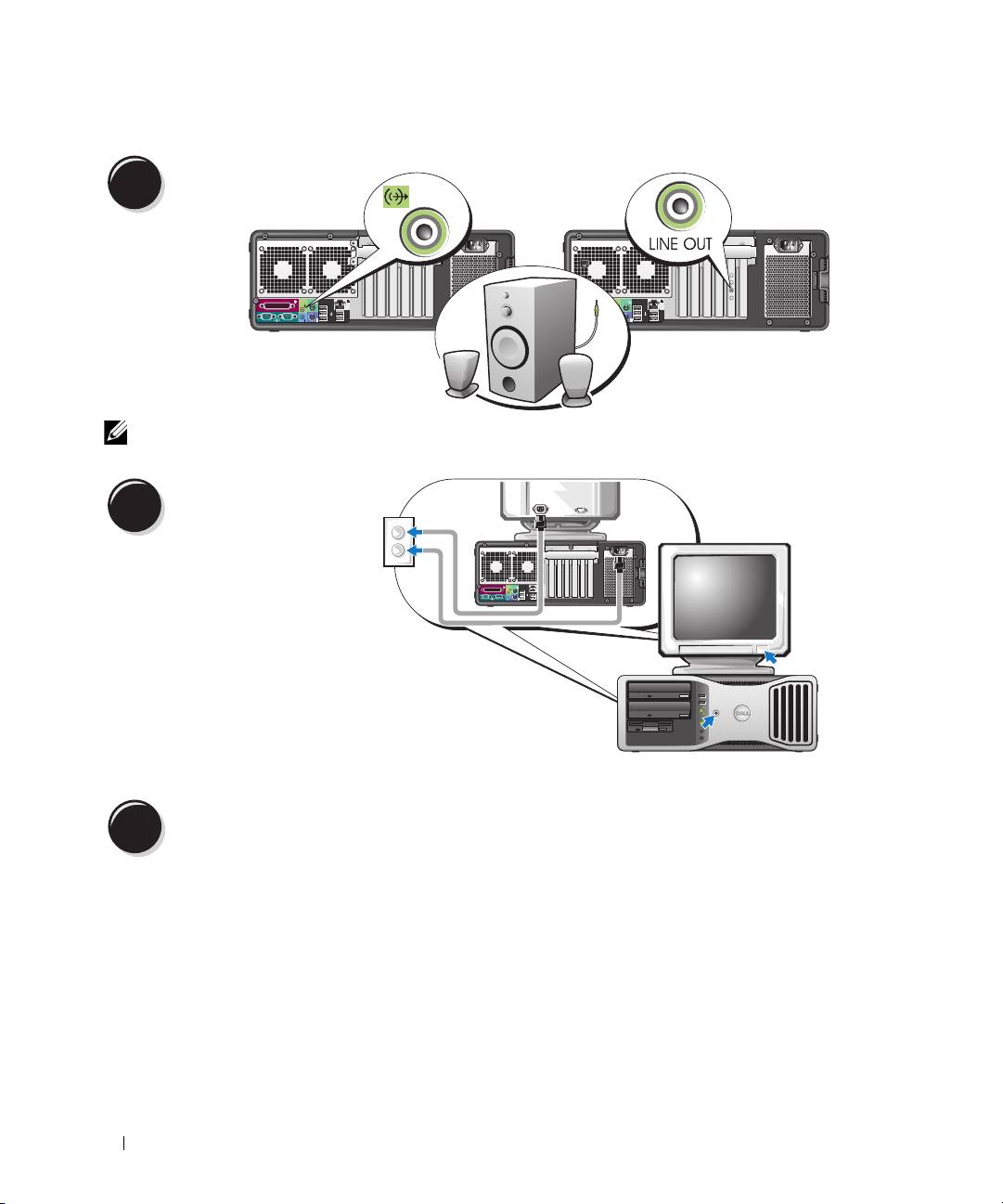
Anslut högtalarna.
4
Obs! Om datorn har ett isatt ljudkort ansluter du högtalarna till kortet.
Anslut nätsladdarna och sätt
på datorn och bildskärmen.
5
Installera ytterligare programvara eller enheter.
6
Innan du installerar enheter eller programvara som inte medföljde datorn bör du läsa dokumentationen
som medföljde programvaran eller enheten eller kontakta försäljaren för att kontrollera att programvaran
eller enheten är kompatibel med datorn och operativsystemet.
Du har nu slutfört inställningen av bordsdatorn.
306 Lathund
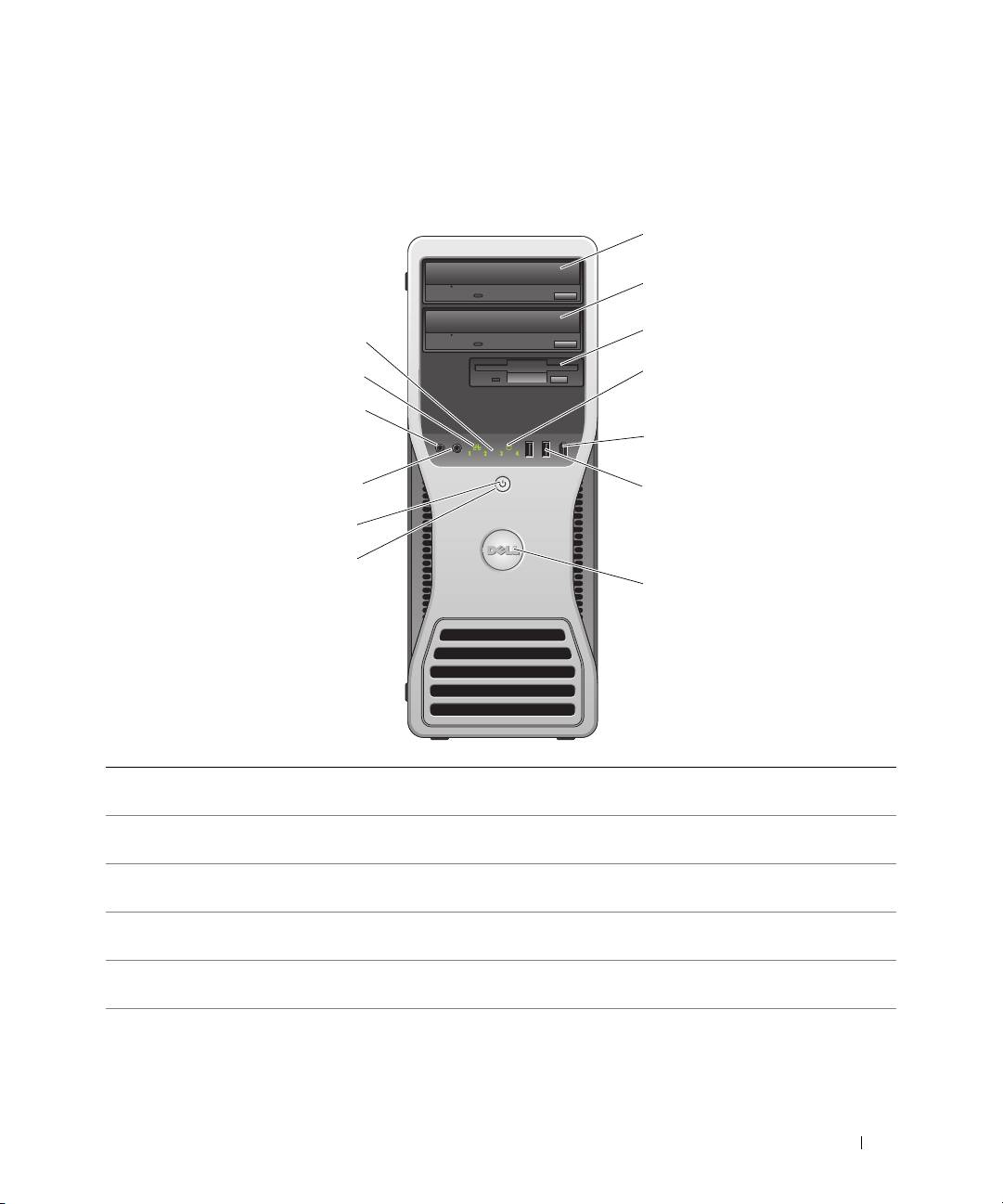
Om datorn
Framifrån (tornvariant)
1 övre 5,25-tums
Rymmer en CD/DVD-enhet.
enhetsuttag
2 undre 5,25-tums
Du kan använda det här uttaget för en extra CD/DVD-enhet.
enhetsuttag
3 FlexBay Du kan använda det här uttaget för en extra tredje hårddisk (SATA eller SAS),
en diskettenhet eller mediekortläsare.
4 indikator för
Hårddiskindikatorn är tänd när datorn läser data från eller skriver data till hårddisken.
hårddiskaktivitet
Den kan också lysa när en enhet som CD-spelaren är igång.
5 IEEE 1394-kontakt
Använd valfri IEEE 1394-kontakten för höghastighetsdataenheter som digitala
(valfri)
videokameror och externa lagringsenheter.
Lathund 307
1
2
3
13
4
12
11
5
10
6
9
8
7
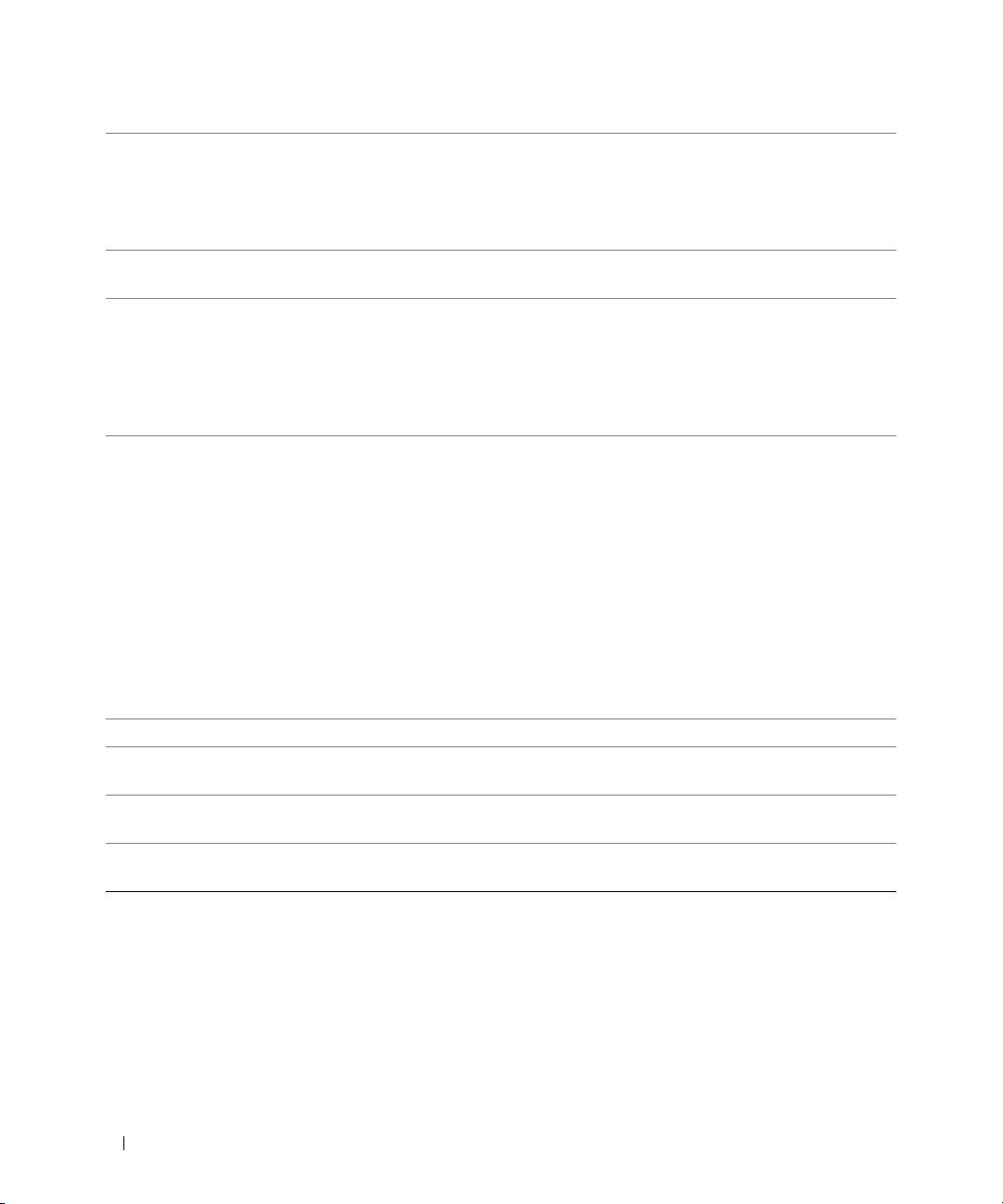
6 USB 2.0-kontakter (2) Använd USB-kontakterna på framsidan för enheter som du ansluter ibland, t ex
flash-minnesnycklar, kameror eller startbara USB-enheter (mer information om
hur du startar till en USB-enhet finns i
"Systeminställningar"
i användarhandboken).
Vi rekommenderar att du använder USB-kontakterna på baksidan för enheter
som vanligtvis alltid är anslutna t ex skrivare och tangentbord.
7 Dell™ roterbar bricka Du roterar Dell-brickan för omvandling från torn- till bordsdator genom att ta
bort
frontpanelen
, vända den uppochned och rotera plasthandtaget bakom brickan.
8 strömbrytare Tryck för att sätta på datorn.
Viktigt! På grund av risken att förlora data bör du inte använda strömbrytaren för
att stänga av datorn. Stäng i stället av datorn med avstängningsfunktionen i
operativsystemet.
Obs! Strömbrytaren kan även användas för att väcka systemet eller försätta det i
ett energisparläge. Mer information finns i "Strömhantering" i användarhandboken.
9 strömindikator Strömindikatorn tänds och blinkar eller lyser med fast sken för att visa olika
lägen:
• Ingen indikator lyser — Datorn är avstängd.
• Fast grönt sken — Datorn är i normalläge.
• Blinkande grönt sken — Datorn är i energisparläge.
• Blinkande eller fast gult sken — Se "Strömhantering" i
användarhandboken
.
Om du vill gå ur energisparläget trycker du på strömbrytaren eller använder
tangentbordet eller musen om de har konfigurerats som enhet för återställning
till normalläge, i Enhetshanteraren i Windows. Mer information om vilolägen
och hur du går ur ett energisparläge finns i användarhandboken.
En beskrivning av indikatorkoder som kan hjälpa dig att felsöka problem med
datorn finns i "Diagnostikindikatorer" på sida 326.
10 hörlurekontakt Använd hörlurekontakten för att ansluta hörlurarna.
11 mikrofonkontakt Använd mikrofonkontakten för att ansluta en datormikrofon för röst- eller
musikingång i ett ljud- eller telefonprogram.
12 nätverkslänkindikator Nätverkslänkindikatorn är tänd när det finns en bra anslutning mellan ett
10-Mbps, 100-Mbps eller 1000-Mbps (eller 1-Gbps) nätverk och datorn.
13 diagnostikindikatorer (4) Använd dessa indikatorer när du felsöker ett datorproblem baserat på
diagnostikkoden. Mer information finns i "Diagnostikindikatorer" på sida 326.
308 Lathund
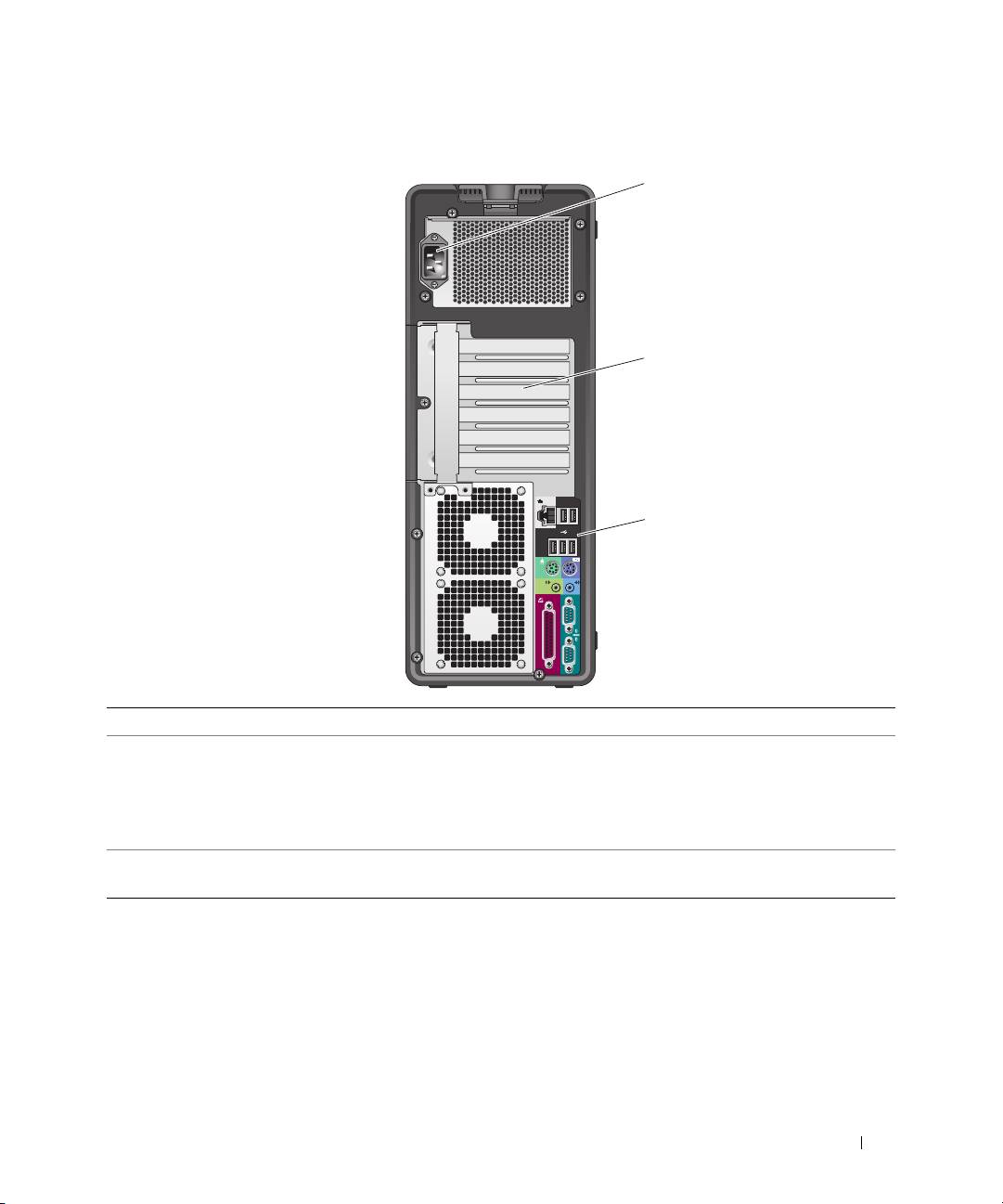
Bakifrån (tornvariant)
1
2
3
1 nätkontakt Sätt i strömkabeln.
2 kortuttag Använd kontakter för alla installerade PCI-, PCI-X- eller PCI Express-kort.
Obs! De fyra kontaktuttagen i mitten stöder kort med full längd: ett PCI-X-uttag, ett
PCI Express x8-uttag (x4), ett PCI Express x16-uttag och ett PCI-uttag) och de övre
och nedre uttagen stöder kort med halv längd: ett PCI-X-uttag och ett PCI Express
x8-uttag (x4).
3 kontakter på
Sätt i seriella enheter, USB-enheter och andra enheter i
lämplig kontakt
.
bakpanelen
Lathund 309
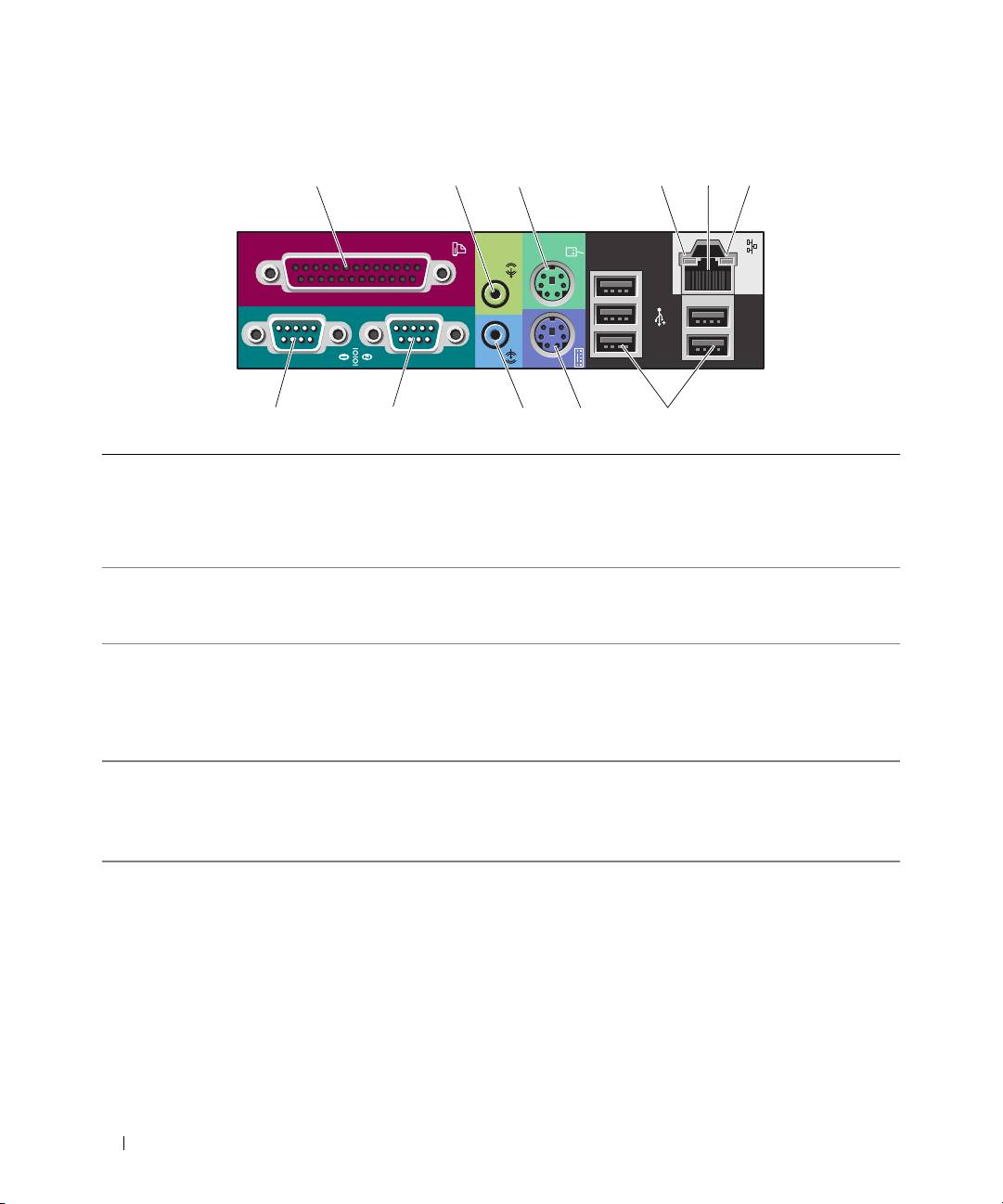
Kontakter på bakpanelen
1 parallellkontakt Anslut en parallellenhet t ex skrivare till parallellkontakten. Om du har en USB-
skrivare ansluter du den till en USB-kontakt.
Obs! Den inbyggda parallellkontakten inaktiveras automatiskt om datorn identifierar
ett installerat kort med en parallellkontakt som har konfigurerats till samma adress.
Mer information finns i användarhandboken.
2 linjeutgång/
Använd den gröna kontakten för linjeutgång för att ansluta hörlurar och de flesta
hörlurekontakt
högtalare med inbyggda förstärkare.
På datorer med ett ljudkort använder du kontakten på kortet.
3 PS/2-muskontakt Sätt i en vanlig mus i den gröna muskontakten. Stäng av datorn och alla anslutna
enheter innan du ansluter en mus till datorn. Om du har en USB-mus ansluter du
den till en USB-port.
®
®
Om datorn kör Microsoft
Windows
XP-operativsystemet har de nödvändiga
musdrivrutinerna installerats på hårddisken.
4 indikator för
• Grön — Anslutningen mellan ett 10-Mbps-nätverk och datorn är god.
länkintegritet
• Orange — Anslutningen mellan ett 100-Mbps-nätverk och datorn är god.
• Gul — Anslutningen mellan ett 1000-Mbps (eller 1-Gbps)-nätverk och datorn är god.
• Av — Datorn kan inte identifiera någon fysisk anslutning till nätverket.
310 Lathund
1 23 5
11 10 9 8 7
46
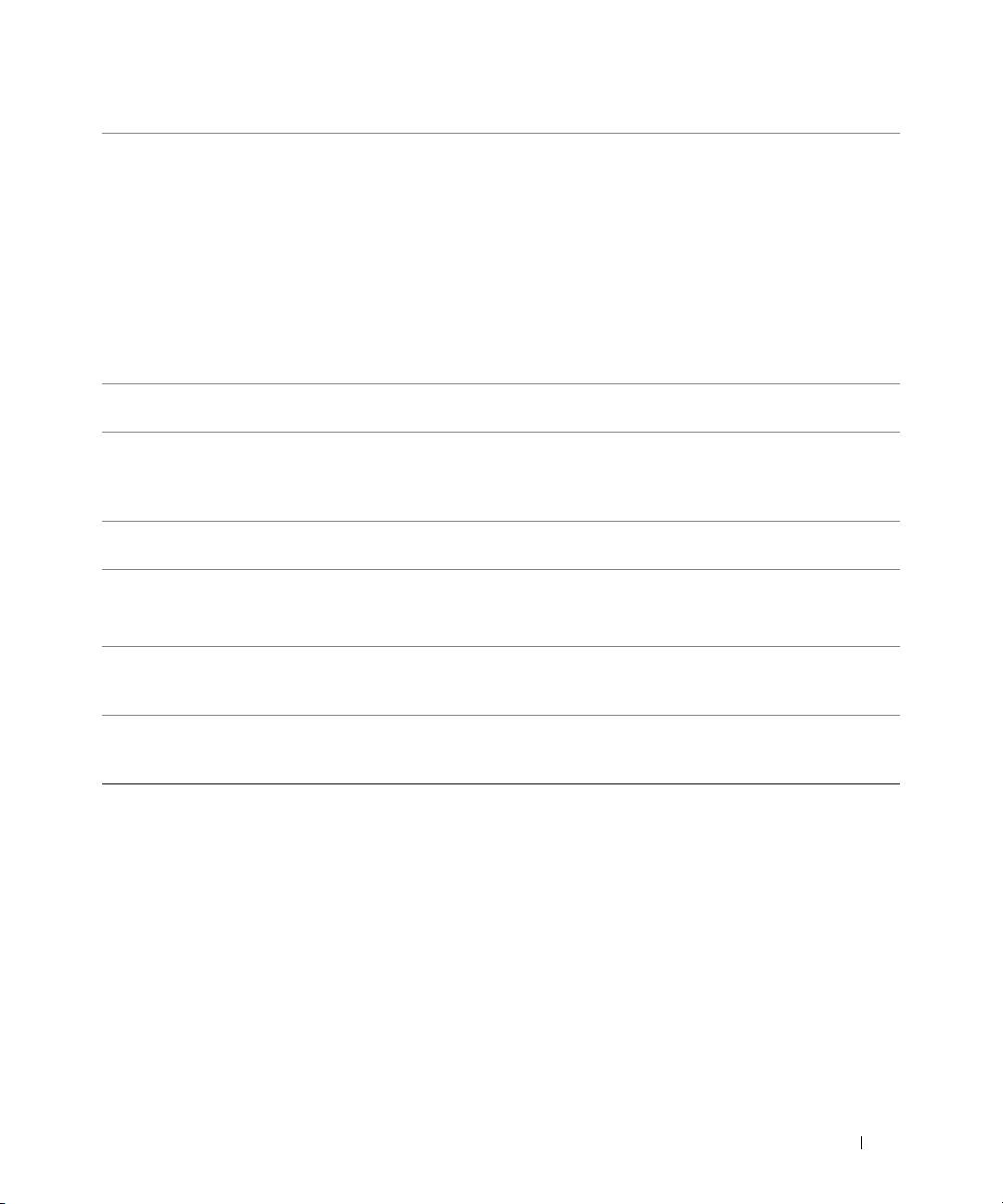
5 nätverksadapterkontakt Du ansluter datorn till en nätverks- eller bredbandsenhet genom att ansluta
ena änden av nätverkskabeln till antingen nätverksjacket eller till nätverks- eller
bredbandsenheten. Anslut den andra änden av nätverkskabeln till nätverks-
adapterkontakten på datorn. När nätverkskabeln klickar till sitter den i ordentligt.
Obs! Sätt inte i en telefonkabel i nätverkskontakten.
På datorer med ett extra nätverkskontaktkort använder du kontakterna på kortet
och på datorns baksida när du ställer in flera nätverkskontakter (t ex ett separat
intra- och extranät).
Vi rekommenderar att du använder Category 5-sladdar och -kontakter för nätverket.
Om du måste använda Category 3-sladdar tvingar du nätverkshastigheten till
10 Mbps för att uppnå säker drift.
6 indikator för
Blinkar med gult ljus när datorn överför eller tar emot data via nätverket. Om
nätverksaktivitet
trafiken är hög kan det se ut som om indikatorn lyser oavbrutet.
7 USB 2.0-kontakter (5) Vi rekommenderar att du använder USB-kontakterna på framsidan för enheter
som du bara ansluter ibland t ex flash-minnesnycklar, kameror eller startbara
USB-enheter. Använd USB-kontakterna på baksidan för enheter som vanligtvis
alltid är anslutna t ex skrivare och tangentbord.
8 PS/2-tangentbords-
Om du har ett vanligt tangentbord ansluter du det i den lila tangentbordskontakten.
kontakt
Om du har ett USB-tangentbord ansluter du det till en USB-kontakt.
9 linjeingångskontakt Använd den blå kontakten för linjeingång för att ansluta en inspelnings-/
uppspelningsenhet t ex en kassettspelare, CD-spelare eller VCR.
På datorer med ett ljudkort använder du kontakten på kortet.
10 seriell kontakt Anslut en seriell enhet t ex en handhållen enhet till den seriella porten. Om det
behövs kan adressen för den här porten ändras via systeminställningarna. Mer
information finns i användarhandboken.
11 seriell kontakt Anslut en seriell enhet t ex en handhållen enhet till den seriella porten. Om
det behövs kan adressen för den här porten ändras via systeminställningarna.
Mer information finns i användarhandboken.
Lathund 311
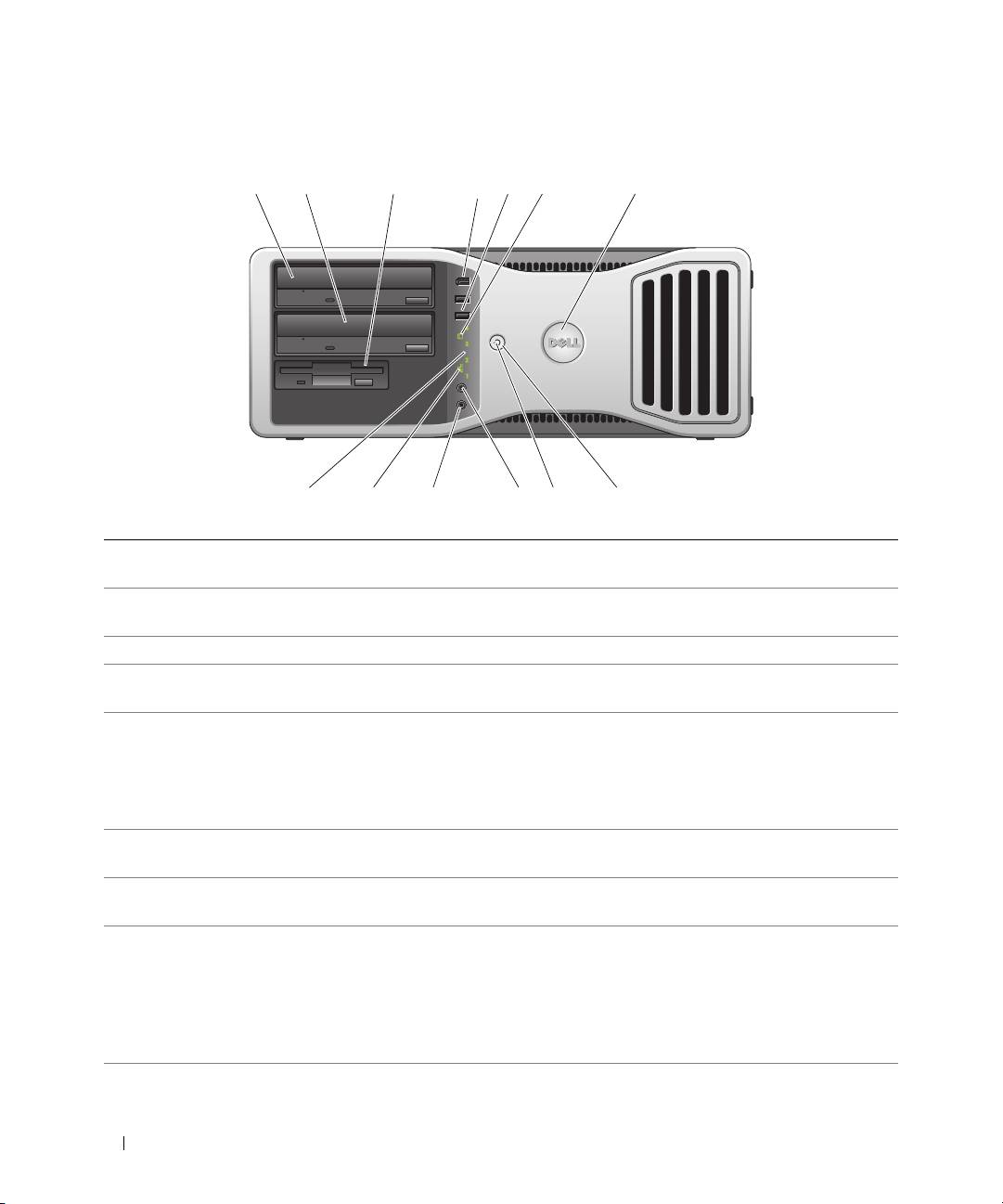
Framifrån (bordsvariant)
1 2
7
3
4
5
6
910111213
8
1 övre 5,25-tums
Rymmer en CD/DVD-enhet.
enhetsuttag
2 undre 5,25-tums
Du kan använda uttaget för en extra CD/DVD-enhet eller en SATA-hårddisk.
enhetsuttag
3 FlexBay Du kan använda uttaget för en diskettenhet eller en mediekortläsare.
4 IEEE 1394-kontakt
Använd valfri IEEE 1394-kontakten för höghastighetsdataenheter som digitala
(valfri)
videokameror och externa lagringsenheter.
5 USB 2.0-kontakter (2) Använd USB-kontakterna på framsidan för enheter som du ansluter ibland, t ex
flash-minnesnycklar, kameror eller startbara USB-enheter (mer information om
hur du startar till en USB-enhet finns i
"Systeminställningar"
i
användarhandboken
).
Vi rekommenderar att du använder USB-kontakterna på baksidan för enheter
som vanligtvis alltid är anslutna t ex skrivare och tangentbord.
6 indikator för
Hårddiskindikatorn är tänd när datorn läser data från eller skriver data till
hårddiskaktivitet
hårddisken. Den kan också lysa när en enhet som CD-spelaren är igång.
7 Dell™ roterbar bricka Du roterar Dell-brickan för omvandling från torn- till bordsdator genom att ta
bort
frontpanelen
, vända den uppochned och rotera plasthandtaget bakom brickan.
8 strömbrytare Tryck för att sätta på datorn.
Viktigt! På grund av risken att förlora data bör du inte använda strömbrytaren
för att stänga av datorn. Stäng i stället av datorn med avstängningsfunktionen i
operativsystemet.
Obs! Strömbrytaren kan även användas för att väcka systemet eller försätta
det i ett energisparläge. Mer information finns i användarhandboken.
312 Lathund
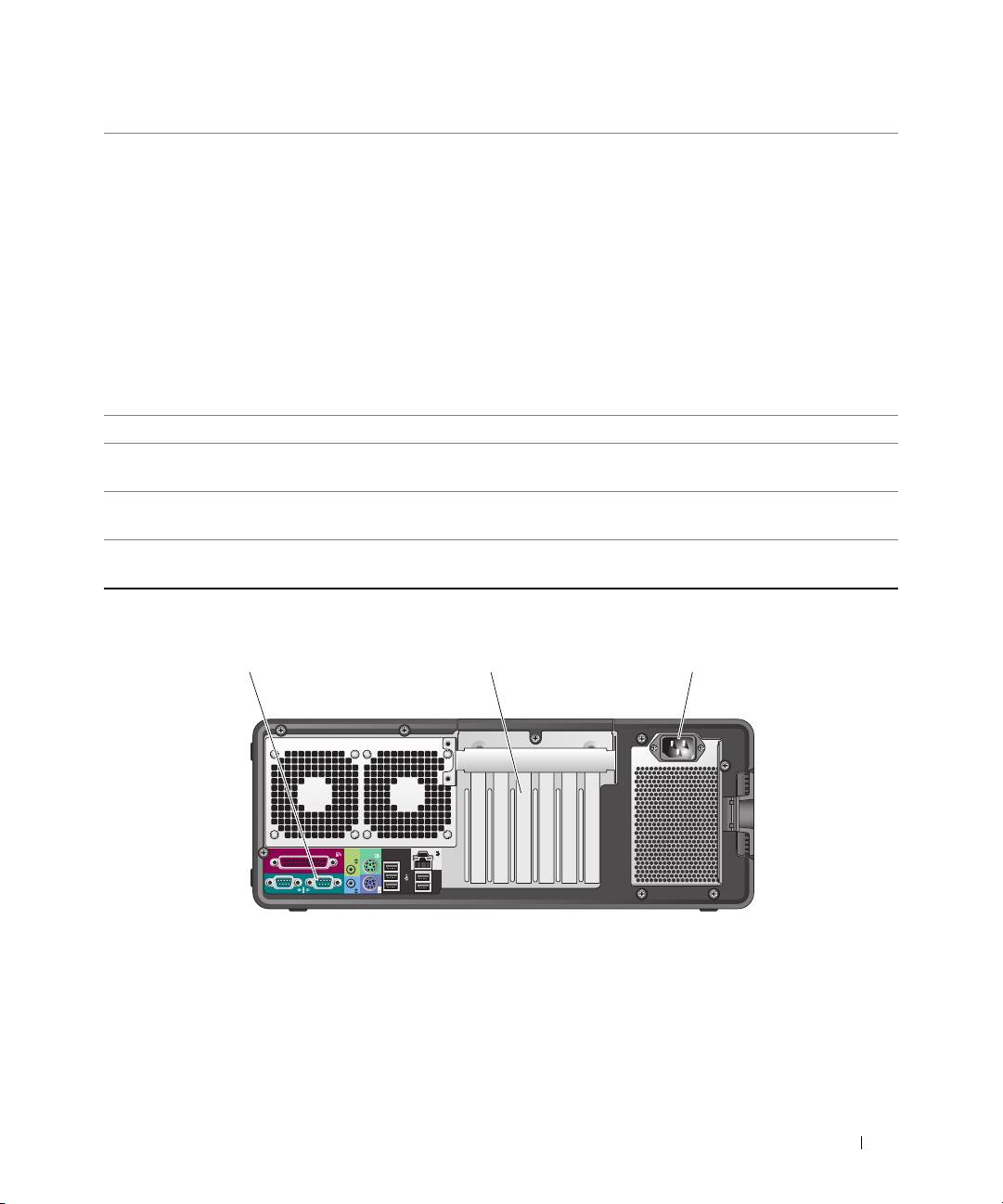
9 strömindikator Strömindikatorn tänds och blinkar eller lyser med fast sken för att visa olika
lägen:
• Ingen indikator lyser — Datorn är avstängd.
• Fast grönt sken — Datorn är i normalläge.
• Blinkande grönt sken — Datorn är i energisparläge.
• Blinkande eller fast gult sken — Se "Strömhantering" i
användarhandboken
.
Om du vill gå ur energisparläget trycker du på strömbrytaren eller använder
tangentbordet eller musen om de har konfigurerats som enhet för återställning
till normalläge, i Enhetshanteraren i Windows. Mer information om vilolägen
och hur du går ur ett energisparläge finns i användarhandboken.
En beskrivning av indikatorkoder som kan hjälpa dig att felsöka problem med
datorn finns i "Diagnostikindikatorer" på sida 326.
10 hörlurekontakt Använd hörlurekontakten för att ansluta hörlurarna.
11 mikrofonkontakt Använd mikrofonkontakten för att ansluta en datormikrofon för röst- eller
musikingång i ett ljud- eller telefonprogram.
12 nätverkslänkindikator Nätverkslänkindikatorn är tänd när det finns en bra anslutning mellan
ett 10-Mbps, 100-Mbps eller 1000-Mbps (eller 1-Gbps) nätverk och datorn.
13 diagnostikindikatorer (4) Använd dessa indikatorer när du felsöker ett datorproblem baserat på
diagnostikkoden. Mer information finns i "Diagnostikindikatorer" på sida 326.
Bakifrån (bordsvariant)
1 2 3
Lathund 313
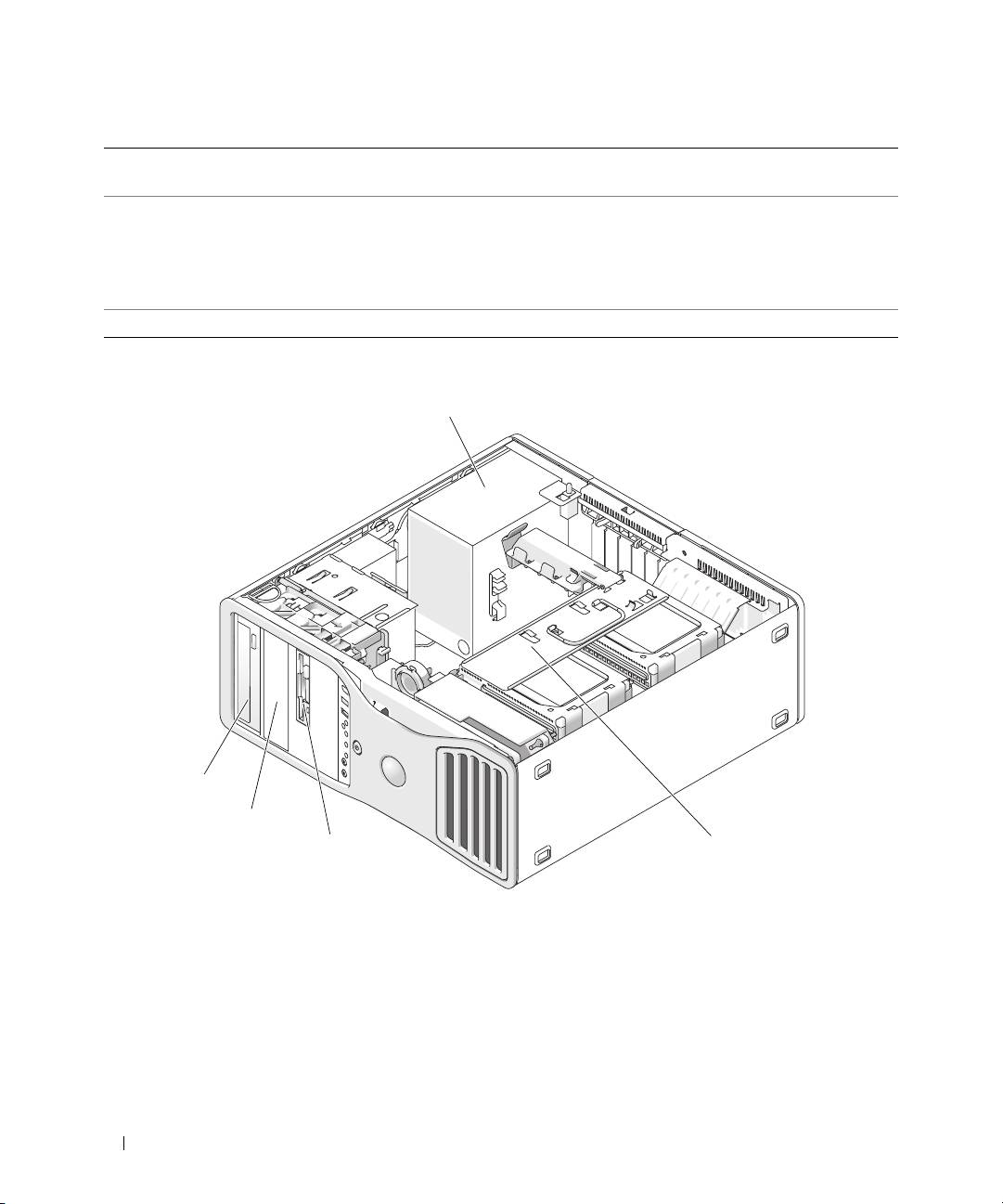
1 kontakter på
Sätt i seriella enheter, USB-enheter och andra enheter i
lämplig kontakt
.
bakpanelen
2 kortuttag Använd kontakter för alla installerade PCI-, PCI-X- eller PCI Express-kort.
Obs!
Uttaget längst till vänster och de två uttagen till höger stöder kort med halv längd:
ett PCI Express x8-uttag (x4) och två PCI-X-uttag. De tre kontaktuttagen i mitten stöder
kort med full längd: ett PCI Express x16-uttag, ett PCI Express x8-uttag (x4) och ett
PCI-uttag.
3 nätkontakt Sätt i strömkabeln.
Från insidan
1
5
4
3
2
1 strömförsörjning 2 roterbart hårddiskuttag 3 FlexBay
4 undre 5,25-tums
5 övre 5,25-tums enhetsuttag
enhetsuttag
314 Lathund
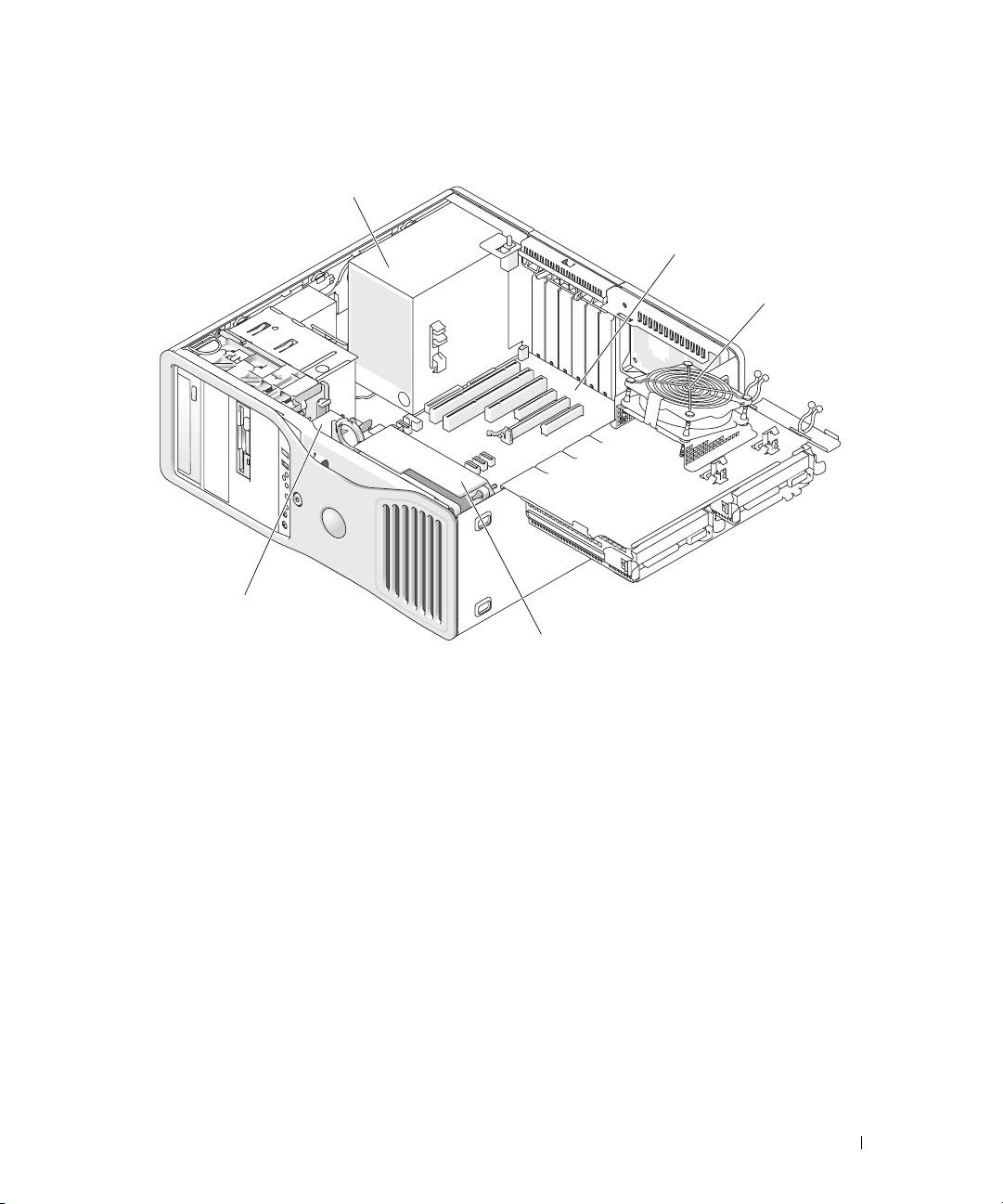
Från insidan – Hårddiskuttag roterat utåt
1
2
3
5
4
1 strömförsörjning 2 systemkort 3 minnesfläkt
4 främre fläkt 5 kortfläkt
Lathund 315
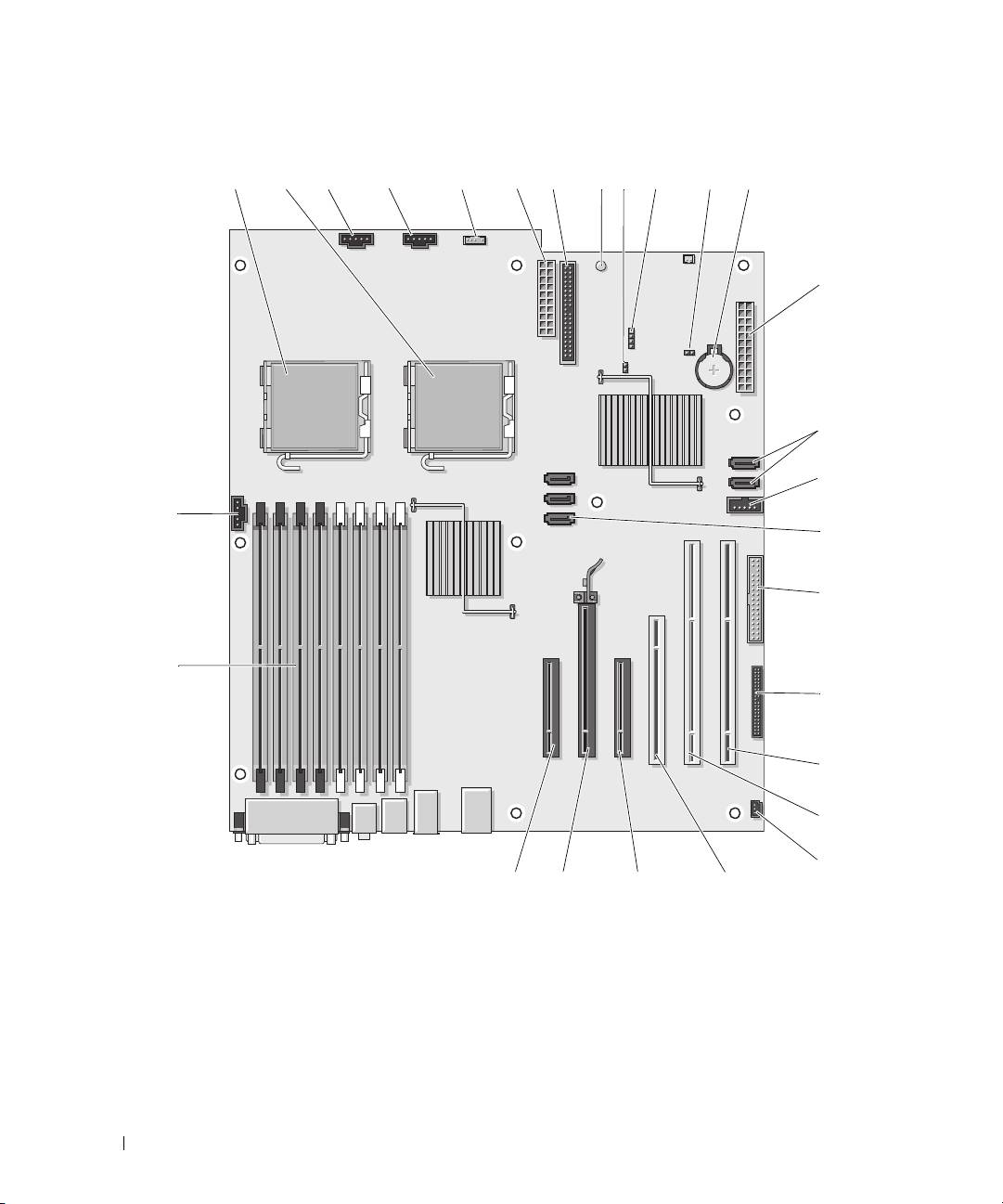
Komponenter på systemkortet
1
2
3 4567 12
8
9
10
11
13
14
15
27
16
17
26
18
19
20
21
22232425
316 Lathund
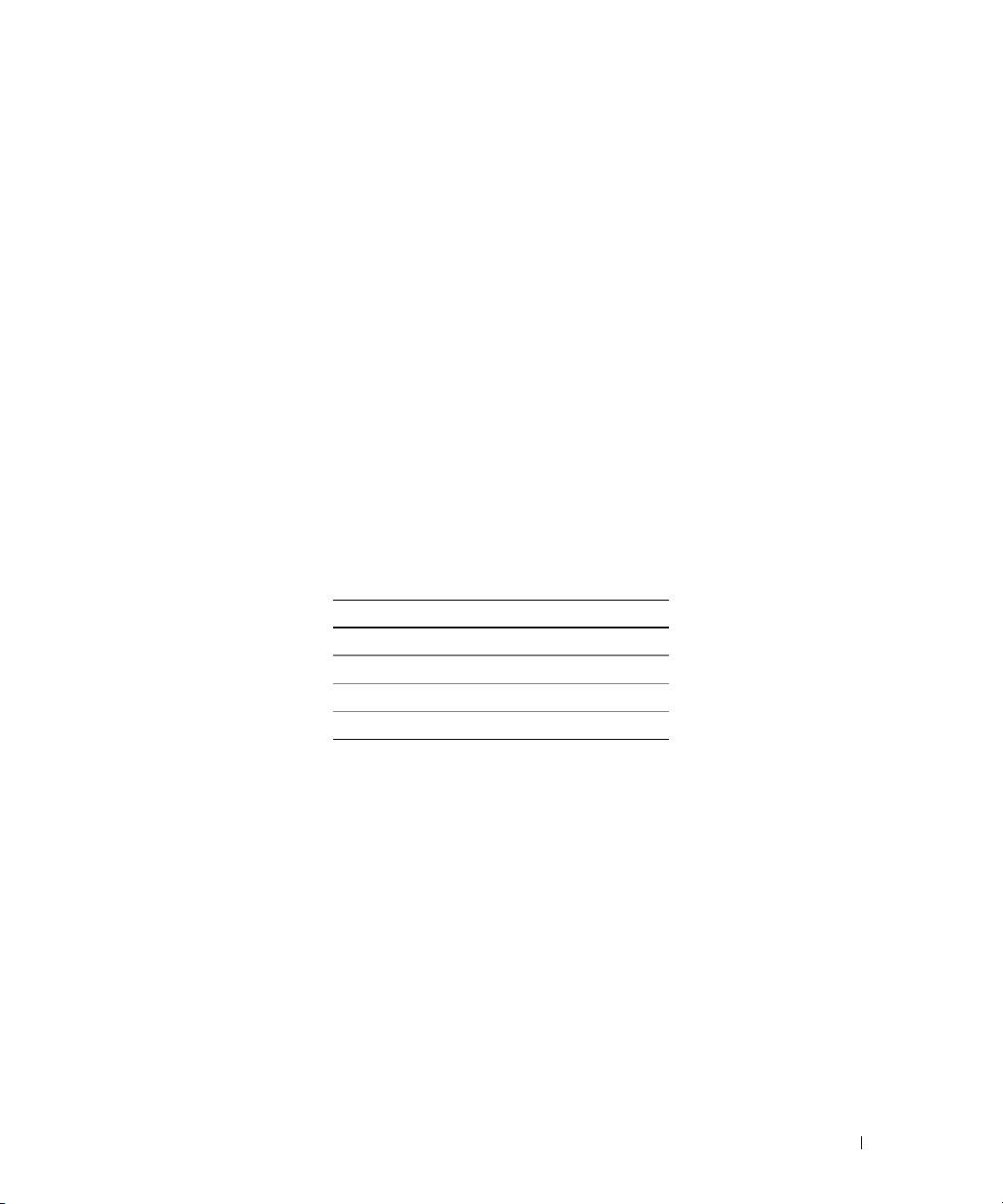
1 primär processorkontakt (CPU_0) 15 FlexBay-kontakt (USB)
2 sekundär processorkontakt (CPU_1) 16 SATA-kontakter (SATA_2, SATA_1, SATA_0)
3 kontakt för främte fläkt (FAN_FRONT) 17 diskettenhet (DSKT)
4 korthållarfläkt (FAN_CCAG) 18 kontakt på frontpanel (FRONTPANEL)
5 kontakt för inbyggd högtalare (INT_SPKR) 19 PCI-X-kortuttag (SLOT6_PCIX)
6 strömkontakt (POWER2) 20 PCI-X-kortuttag (SLOT5_PCIX)
7 kontakt för IDE-enhet (IDE) 21 chassiintrångshuvud (INTRUDER)
8 strömindikator för vänteläge (AUX_PWR) 22 PCI-kortuttag (SLOT4_PCI)
9 lösenordsbygel (PSWD) 23 PCI-Express x8-kortuttag (x4) (SLOT3_PCIE)
10 lysdiodskontakt för extra hårddisk (AUX_LED) 24 PCI-Express x16-kortuttag (SLOT2_PCIE)
11 RTC återställningsbygel (RTCRST) 25 PCI-Express x8-kortuttag (x4) (SLOT1_PCIE)
12 batterisockel (BATTERY)) 26 minnesmodulkontakter (DIMM_1-8)
13 huvudströmkontakt (POWER1) 27 kontakt för minnesfläkt (FAN_MEM)
14 SATA-kontakter (SATA_4, SATA_3)
Kabelfärg
Enhet Färg
SATA-hårddisk blå kabel
Diskettenhet svart flik
CD/DVD-enhet orange flik
frontpanel gul flik
Hitta användarhandboken
Användarhandboken
innehåller ytterligare information om datorn:
• Tekniska specifikationer
• Information för hur du omvandlar datorn från en bordsdator till en torndator
• Bilder på datorns fram- och baksida med alla tillgängliga kontakter
• Bilder på datorns insida inklusive en detaljerad grafisk bild av systemkortet och kontakterna
• Instruktioner för hur du rengör datorn
• Information om programvarufunktioner t ex Legacy Select Technology-kontroll, användning
av lösenord och alternativ för systeminställning
• Tips och information för hur du använder operativsystemet Microsoft Windows XP
Lathund 317
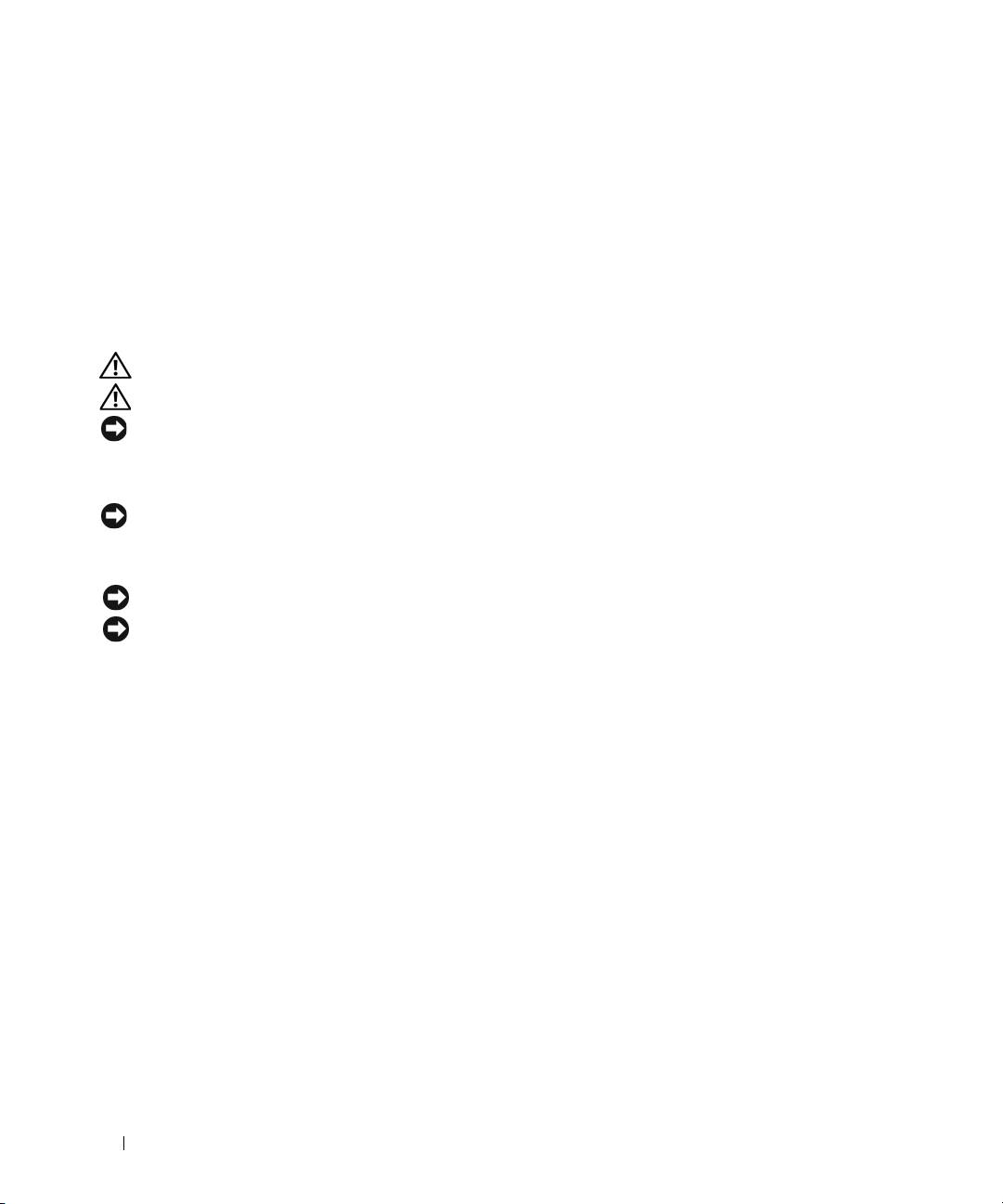
• Instruktioner för hur du tar bort och installerar delar, inklusive minne, kort, enheter, mikroprocessorer
och batteriet
• Information för felsökning av olika datorproblem
• Instruktioner för hur du använder Dell Diagnostics och installerar om drivrutiner
• Information om hur du kontaktar Dell
Du kan läsa i
användarhandboken
från hårddisken eller på webbplatsen Dell Support
support.dell.com
.
Ta bort datorkåpan
Varning! Innan du börjar följer du instruktionerna i det här avsnittet i produktinformationsguiden.
Varning! Undvik elektriska stötar genom att alltid koppla loss datorn från eluttaget innan du tar bort kåpan.
Viktigt! För att förhindra skador på grund av statisk elektricitet inuti datorn bör du jorda dig på något sätt innan du
rör vid datorns elektroniska komponenter. Du jordar dig enklast genom att vidröra en omålad metallyta på datorn.
1
Utför procedurerna i "Innan du börjar" i
användarhandboken
.
Viktigt! Om du öppnar datorkåpan medan datorn körs kan datorn stängas av utan förvarning och data i öppna
program kan gå förlorade. Datorns avkylningssystem kan inte fungera korrekt medan kåpan är borttagen.
2
Om du har satt i en säkerhetskabel tar du bort den från uttaget för säkerhetskabel.
Viktigt! Se till att det finns tillräckligt med utrymme för den borttagna kåpan; minst 30 cm på skrivbordet.
Viktigt! Se till att du arbetar på en plan, skyddad yta för att undvika att skrapa antingen datorn eller ytan den vilar
på.
3
Placera datorn på en plan yta med kåpan vänd uppåt.
318 Lathund
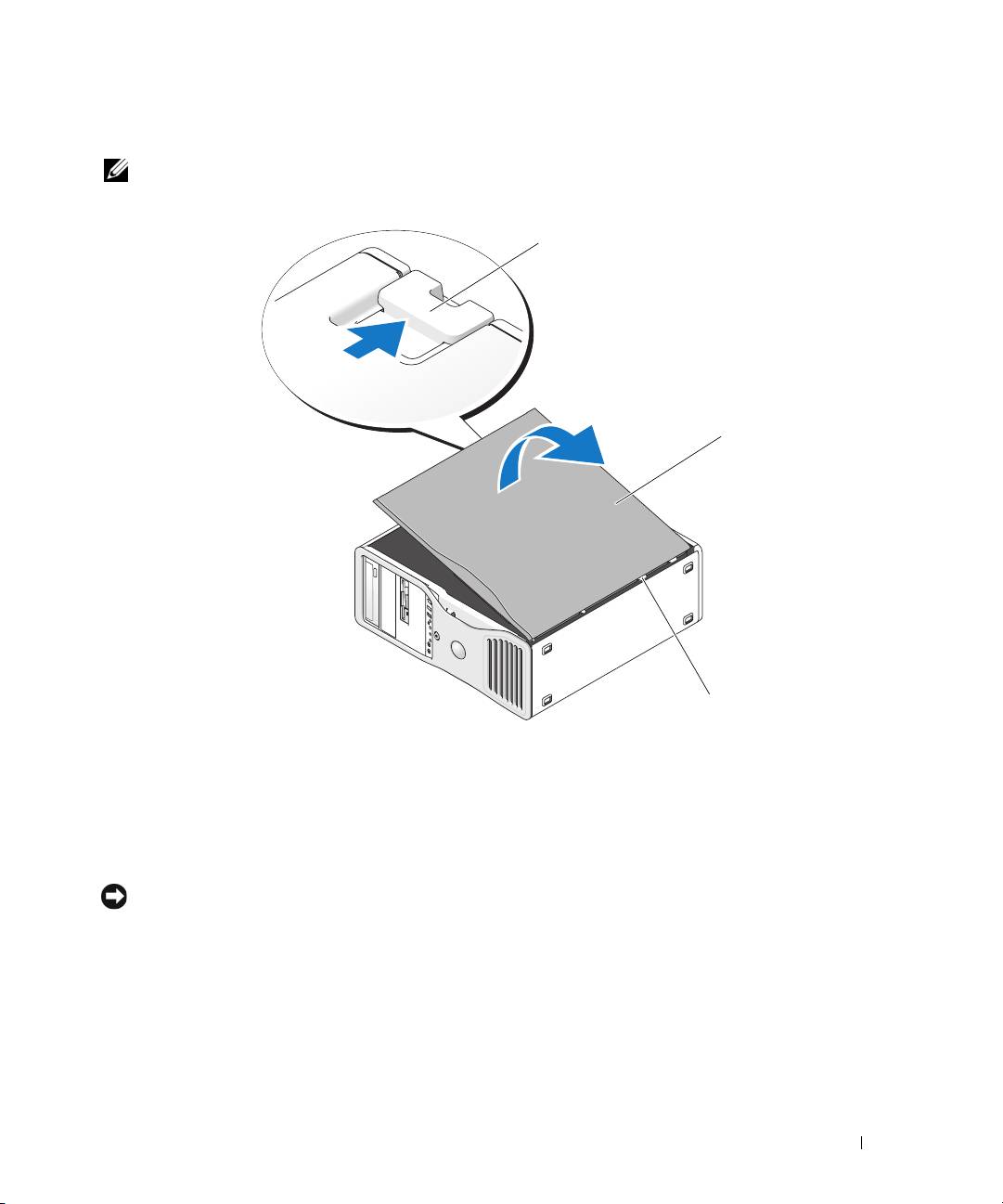
4
För på frigöringsspärren för kåpan.
Obs! Datorn i nedanstående bilder är konfigurerad som en torndator. Information om datororientering finns
i avsnittet om hur du ändrar mellan torn- och bordsdatorlägen i användarhandboken.
1
2
3
1 frigöringsspärr för kåpa 2 datorkåpa 3 kåpans gångjärn
5
Leta upp de tre gångjärnsflikarna på datorns kant.
6
Fatta sidorna på datorkåpan och sväng upp den med hjälp av gångjärnen som stöd.
7
Frigör köpan från gångjärnsflikarna och ställ den åt sidan på en säker plats.
Viktigt! Datorns avkylningssystem kan inte fungera korrekt medan kåpan inte sitter på. Försök inte att starta
datorn innan du har satt tillbaka datorkåpan.
Lathund 319
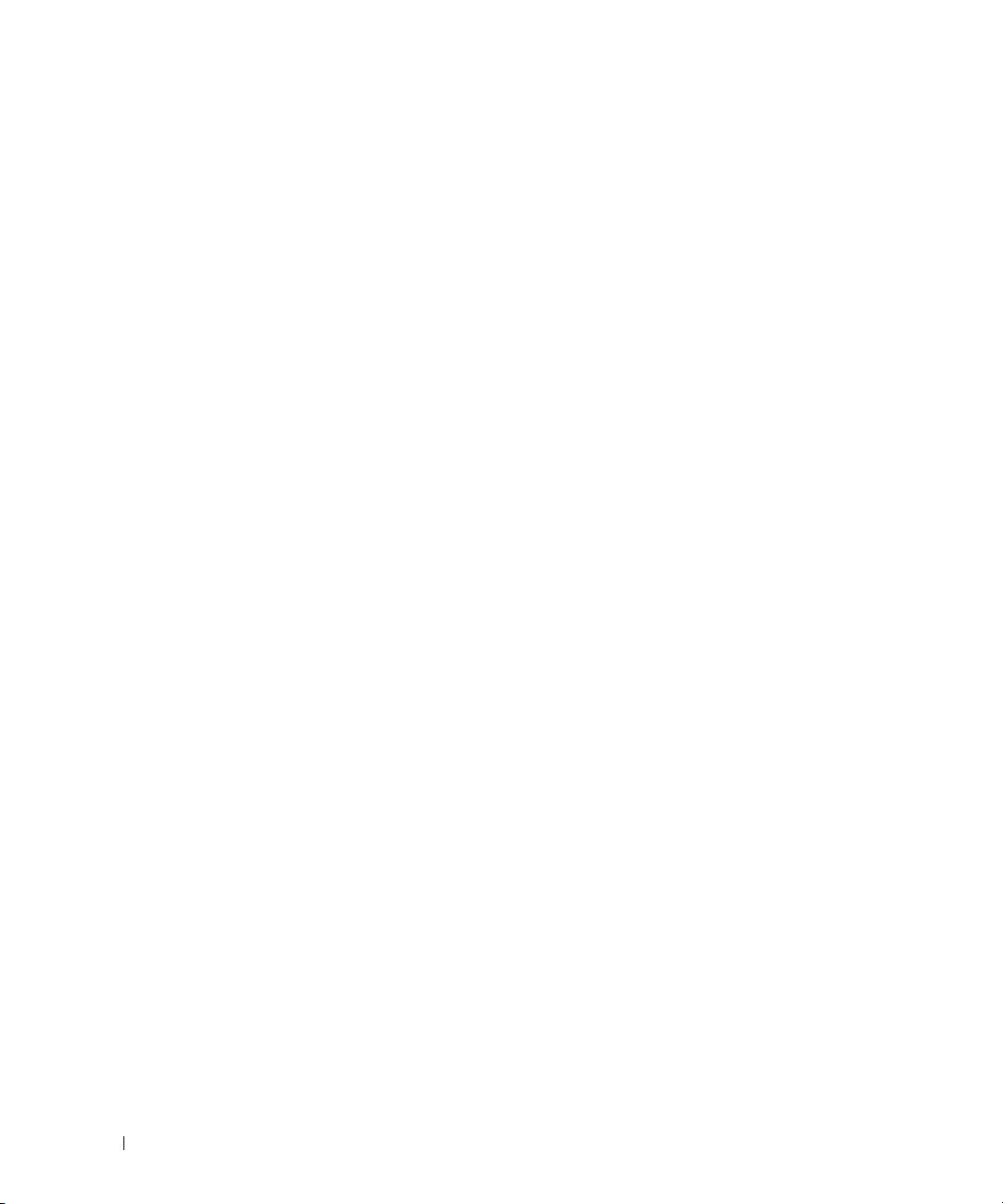
Skötsel av datorn
Följ dessa råd för hur du sköter datorn:
• Undvik att data går förlorade eller blir förvanskade genom att aldrig stänga av datorn när
hårddiskindikatorn är tänd.
• Schemalägg regelbundet virusskanningar med virusprogramvara.
• Hantera hårddiskutrymme genom att regelbundet radera onödiga filer och defragmentera enheten.
• Säkerhetskopiera filer regelbundet.
• Rengör regelbundet bildskärmen, musen och tangentbordet (mer information finns i
användarhandboken
).
Lösa problem
Felsökningstips
Kontrollera följande när du felsöker datorn:
• Om du lade till eller tog bort en komponent innan problemet uppstod bör du gå igenom
installationsprocedurerna och se till att komponenten installerades korrekt.
• Om en extern enhet inte fungerar bör du se till att enheten är ordentligt ansluten.
• Om ett felmeddelande visas på skärmen skriver du ned det exakta meddelandet. Meddelandet
kan hjälpa teknisk supportpersonal att diagnostisera och åtgärda problemet.
• Om ett felmeddelande visas i ett program läser du i dokumentationen till programmet.
• Om den rekommenderade åtgärden i avsnittet om felsökning är att läsa ett avsnitt i
användarhandboken
,
går du till
support.dell.com
(eventuellt på en annan dator) för att få tillgång till
användarhandboken.
Lösa program- och maskinvaruinkompatibilitet
Om en enhet antingen inte kan identifieras under starten av operativsystemet eller identifieras och är felaktigt
konfigurerad, kan du använda felsökaren för maskinvara för att åtgärda inkompatibilitetsproblemet.
Så här åtgärdar du problem med inkompatibilitet med hjälp av felsökare för maskinvara:
1
Klicka på
Start
och sedan på
Hjälp och support.
2
Skriv
felsökare för maskinvara
i fältet
Sök
och starta sökningen genom att klicka på pilen.
3
Klicka på
Felsökare för maskinvara
i listan
Sökresultat
.
4
I listan
Felsökare för maskinvara
klickar du på
Jag behöver lösa en maskinvarukonflikt på datorn
och sedan på
Nästa
.
320 Lathund
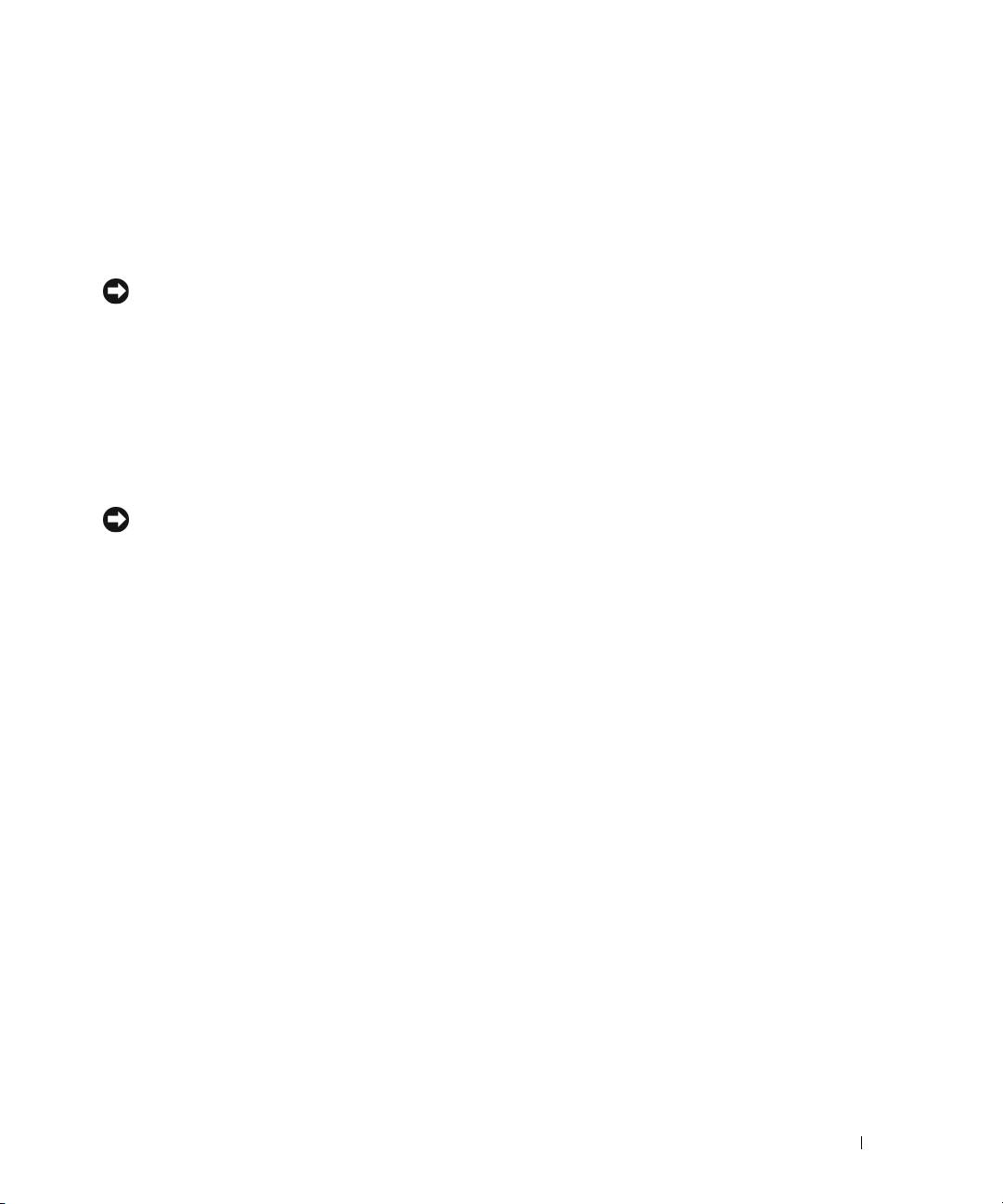
®
®
Använda systemåterställning i Microsoft
Windows
XP
I operativsystemet Microsoft Windows XP finns funktionen för systemåterställning som gör att du kan
återställa datorn till ett tidigare driftsläge (utan att detta påverkar data) om ändrar i maskinvara, programvara
eller andra systeminställningar har gjort att datorn inte längre fungerar som önskat. Information om hur du
använder systemåterställningsfunktionen finns i Windows Hjälp- och supportcenter (se "Hitta information"
på sida 293 för information om hur du når Windows Hjälp- och supportcenter).
Viktigt! Gör regelbundna säkerhetskopior av datafiler. Systemåterställningsfunktionen övervakar inte datafilerna
eller återställer dem.
Skapa en återställningspunkt
1
Klicka på
Start
och sedan på
Hjälp och support.
2
Klicka på
Systemåterställning
.
3
Följ instruktionerna på skärmen.
Återställa datorn till ett tidigare driftsläge
Viktigt! Innan du återställer datorn till ett tidigare driftsläge, bör du spara och stänga alla öppna filer och program.
Ändra inte eller radera filer eller program förrän systemåterställningen är klar.
1
Klicka på
Start
, peka på
Alla program
→
Tillbehör
→
Systemverktyg
och klicka sedan på
System-
återställning
.
2
Kontrollera att
Återställ datorn till en tidigare tidpunkt
har valts och klicka sedan på
Nästa
.
3
Klicka på det kalenderdatum till vilket du vill återställa datorn.
På skärmen
Välj en återställningspunkt
finns en kalender där du kan se och välja återställningspunkter.
Alla kalenderdatum som det finns återställningspunkter för visas med fetstil.
4
Välj en återställningspunkt och klicka på
Nästa
.
Om ett kalenderdatum bara har en återställningspunkt så väljs den punkten automatiskt. Om det finns
två eller fler återställningspunkter klickar du på en av dem.
5
Klicka på
Nästa
.
Skärmen
Återställning har slutförts
visas när datainsamlingen är klar och sedan startas datorn om.
6
När datorn har startats om klickar du på
OK
.
Du ändrar återställningspunkten antingen genom att upprepa stegen med en annan återställningspunkt
eller genom att ångra återställningen.
Lathund 321
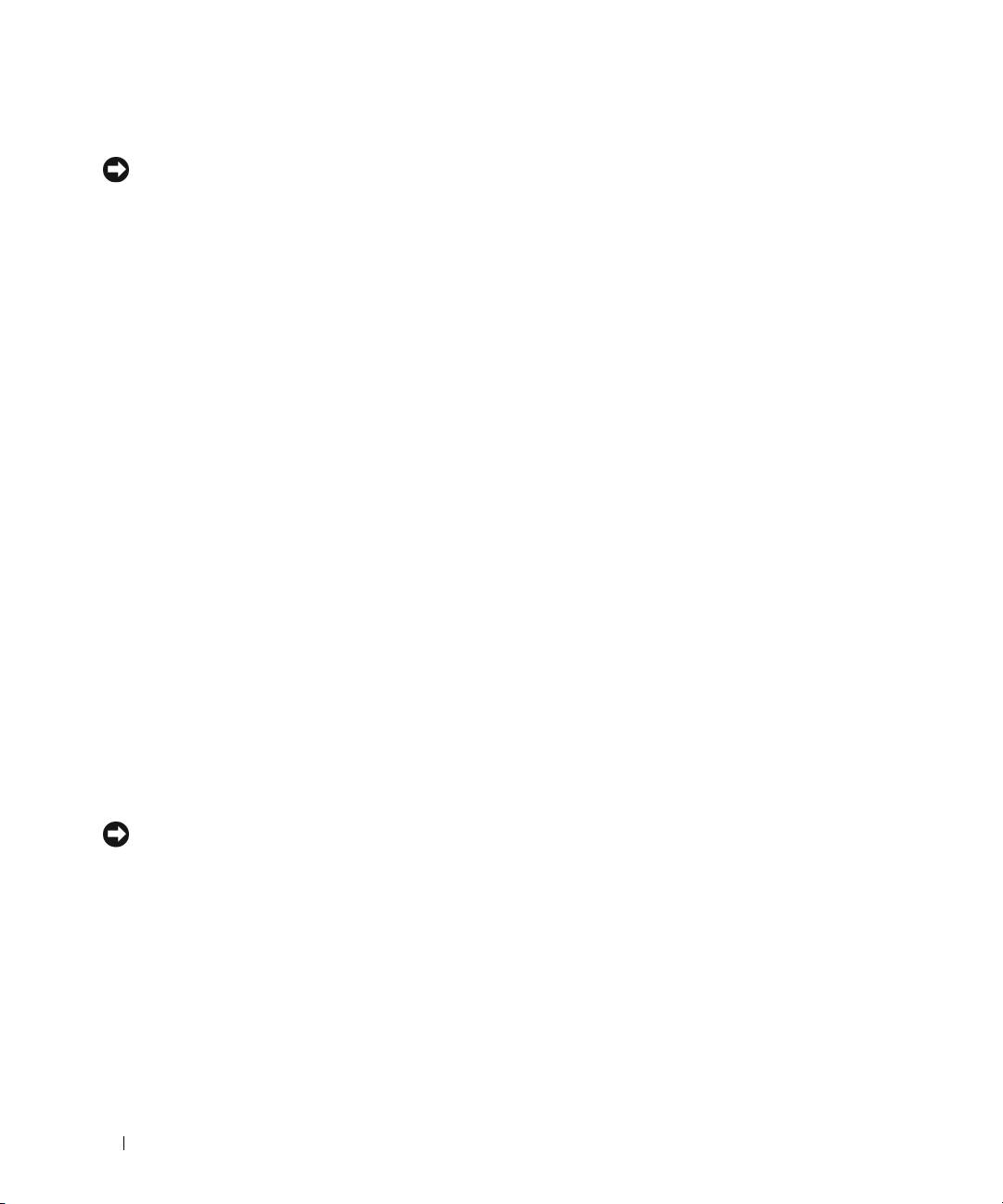
Ångra den senaste systemåterställningen
Viktigt! Innan du ångrar den senaste systemåterställningen, sparar och stänger du alla öppna filer och avslutar
alla program. Ändra inte eller radera filer eller program förrän systemåterställningen är klar.
1
Klicka på
Start
, peka på
Alla program
→
Tillbehör
→
Systemverktyg
och klicka sedan på
System-
återställning
.
2
Klicka på
Åndra den senaste återställningen
och klicka på
Nästa
.
3
Klicka på
Nästa
.
Skärmen
Systemåterställning
visas och datorn startar om.
4
När datorn har startats om klickar du på
OK
.
Aktivera systemåterställning
Om du installerar om Windows XP när det finns mindre än 200 MB ledigt utrymme på hårddisken
inaktiveras systemåterställning automatiskt. Så här ser du om systemåterställning är aktiverat:
1
Klicka på
Start
och klicka på
Kontrollpanelen
.
2
Klicka på
Prestanda och underhåll
.
3
Klicka på
System
.
4
Klicka på fliken
Systemåterställning
.
5
Kontrollera att
Inaktivera Systemåterställning
är avmarkerat.
Använda den senast fungerande konfigurationen
1
Starta om datorn och tryck på <F8> när meddelandet
Välj vilket operativsystem som ska
startas
visas.
2
Markera
Senast fungerande konfiguration
, tryck på <Retur>, tryck på <l> och välj sedan
operativsystemet när du uppmanas till det.
Andra alternativ som hjälp för att lösa ytterligare konflikter med enheter eller programvara
Viktigt! Under nedanstående processer raderas all information på hårddisken.
• Installera om operativsystemet med hjälp av installationshandboken för operativsystemet och CD:n
Operating System
. Under ominstallationen av operativsystemet kan du välja att radera befintliga
partitioner och formatera om hårddisken.
• Installera om alla drivrutiner och börja med kretsuppsättningen med hjälp av CD:n
Drivers and Utilities
.
322 Lathund
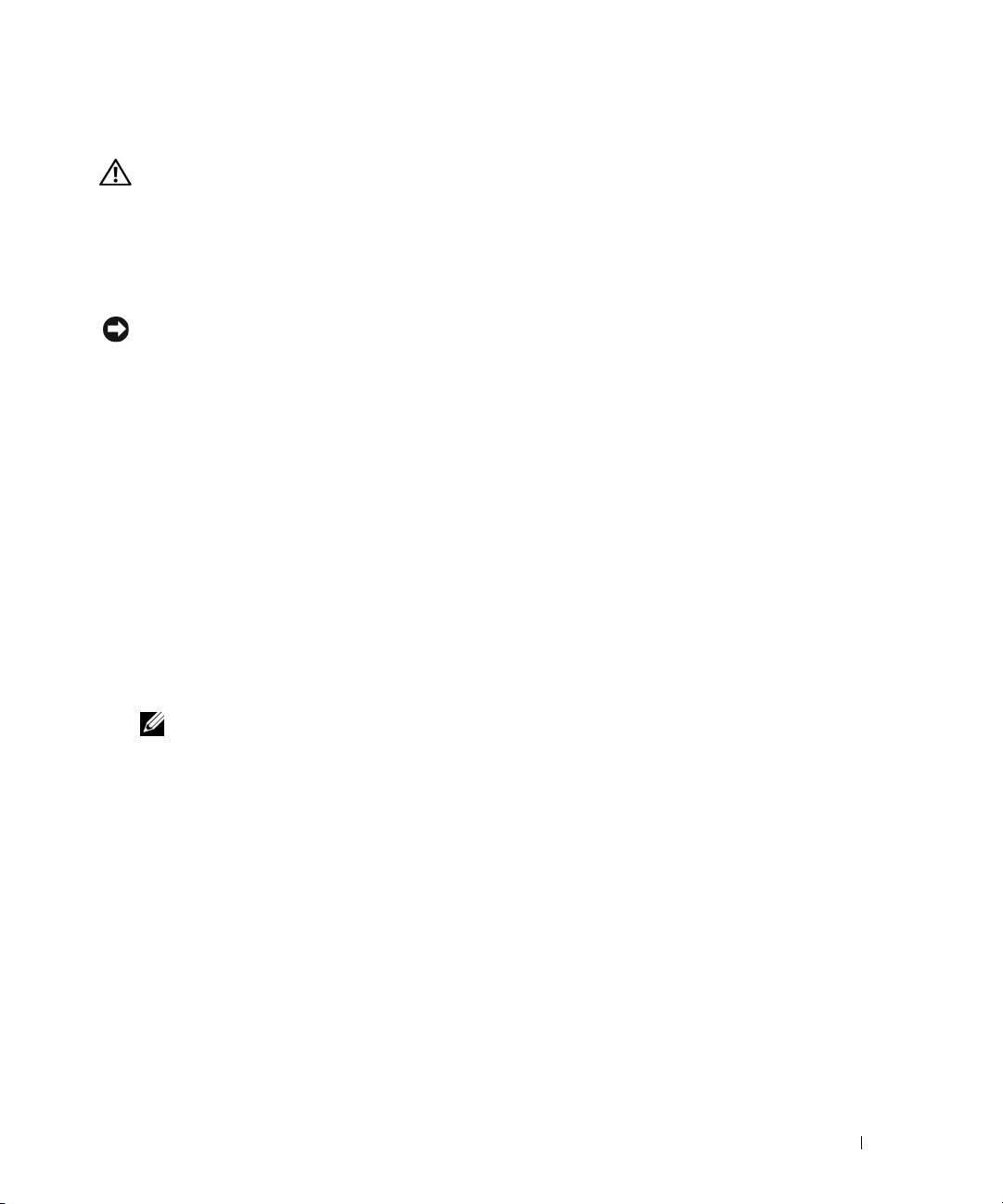
Dell Diagnostik
Varning! Innan du börjar följer du instruktionerna i det här avsnittet i produktinformationsguiden.
När ska Dell Diagnostics användas?
Om du har problem med datorn kan du köra kontrollfunktionerna enligt "Lösa problem" på sida 320 och
köra Dell Diagnostics innan du kontaktar Dell för att få hjälp.
Skriv gärna ut instruktionerna innan du börjar.
Viktigt! Dell Diagnostics fungerar bara på Dell™-datorer. Om du använder det här programmet på andra datorer
kan det orsaka felaktiga datorsvar eller resultera i felmeddelanden.
Med Dell Diagnostics kan du
• utföra snabbkontroller eller utförliga tester på en eller alla enheter
• välja hur många gånger ett test ska köras
• visa eller skriva ut testresultat eller spara dem i en fil
• göra uppehåll i testningen om ett fel upptäcks eller avsluta testningen om ett visst antal fel uppstår
• öppna hjälpskärmar online där testerna och hur du kör dem beskrivs
• läsa statusmeddelanden som talar om om testet lyckades eller inte
• ta emot felmeddelanden om problem upptäcks
Starta Dell Diagnostik från hårddisken
1
Starta eller starta om datorn.
2
När DELL™-logotypen visas trycker du omedelbart på <F12>.
Obs! Om det visas ett meddelande om att ingen partition för diagnostikverktyget har hittats läser du
i "Starta Dell Diagnostics från CD:n Drivers and Utilities" i användarhandboken
Om du väntar för länge och operativsystemets logotyp visas bör du vänta till skrivbordet i Microsoft
Windows visas. Stäng sedan av datorn och försök igen. Mer information om hur du stänger av datorn
finns i
användarhandboken.
3
När listan över startenheter visas markerar du
Boot to Utility Partition
(Starta med Utility-partition)
och trycker på <Retur>.
4
När
huvudmenyn
för Dell Diagnostics visas väljer du det test som du vill köra. Mer information finns
i
användarhandboken
.
Lathund 323
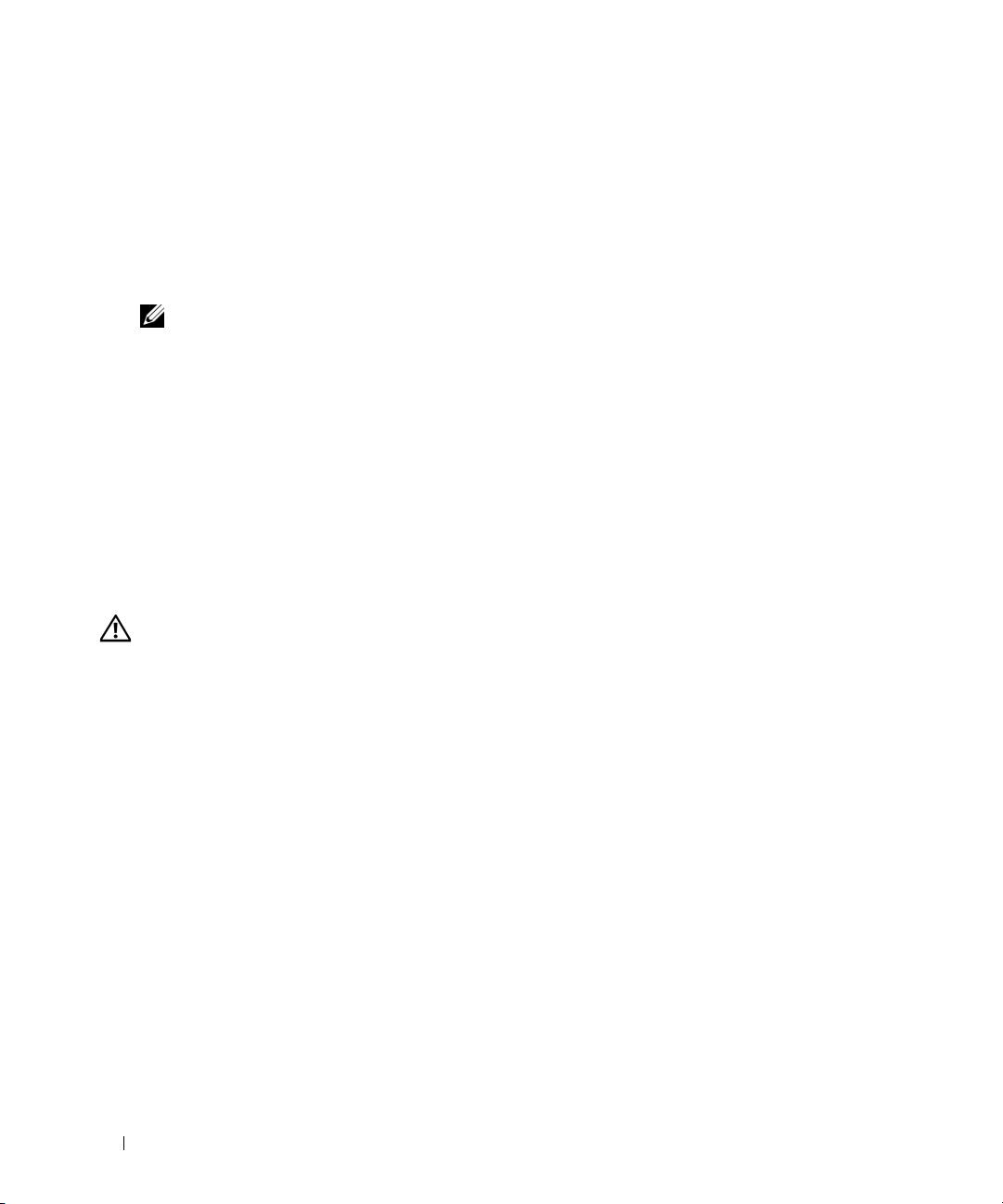
Starta Dell Diagnostics från CD:n Drivers and Utilities
1
Sätt i CD:n
Drivers and Utilities
.
2
Stäng av och starta om datorn.
När DELL-logotypen visas trycker du omedelbart på<F12>.
Om du väntar för länge och Windows-logotypen visas, fortsätter du att vänta tills du ser Windows-
skrivbordet. Stäng sedan av datorn och försök igen.
Obs! I nästa steg ändras bara startsekvensen för den här starten. Nästa gång datorn startas sker det enligt
de enheter som anges i systeminställningsprogrammet.
3
När listan över startenheter visas markerar du
Onboard or USB CD-ROM Drive
(Inbyggd CD-ROM-
enhet eller USB CD-ROM-enhet) och trycker på <Retur>.
4
Välj alternativet
Boot from CD-ROM
(Starta från CD-ROM) på den meny som visas och tryck
på <Retur>.
5
Skriv
1
för att starta menyn och tryck på <Retur> för att fortsätta.
6
Välj
Run the 32 Bit Dell Diagnostics
(Kör 32-bitars Dell Diagnostics) i den numrerade listan.
Om flera versioner visas väljer du den version som passar för din dator.
7
När
huvudmenyn
för Dell Diagnostics visas väljer du det test som du vill köra.
Innan du börjar testa
Varning! Innan du börjar följer du instruktionerna i det här avsnittet i produktinformationsguiden.
• Sätt på skrivaren om den är ansluten.
• Öppna systeminställningarna, granska datorns konfigurationsinformation och aktivera alla datorns
komponenter och enheter t ex kontakter.
Signalkoder
Datorn kan avge ett antal signaler (pip) under starten om bildskärmen inte kan visa fel eller problem. Dessa
signaler eller pip kallas för en pipkod och identifierar ett problem. En pipkod (kod 1-3-1) består t ex av
ett pip, en serie med tre pip och sedan ett pip. Detta talar om för dig att datorn har ett minnesproblem.
Om datorn avger signaler under starten gör du så här:
1
Skriv ned pipkoden i checklistan för Diagnostics i
användarhandboken
.
2
Kör Dell Diagnostics för att ta reda på om det finns en allvarligare orsak.
3
Kontakta Dell om du behöver hjälp.
324 Lathund
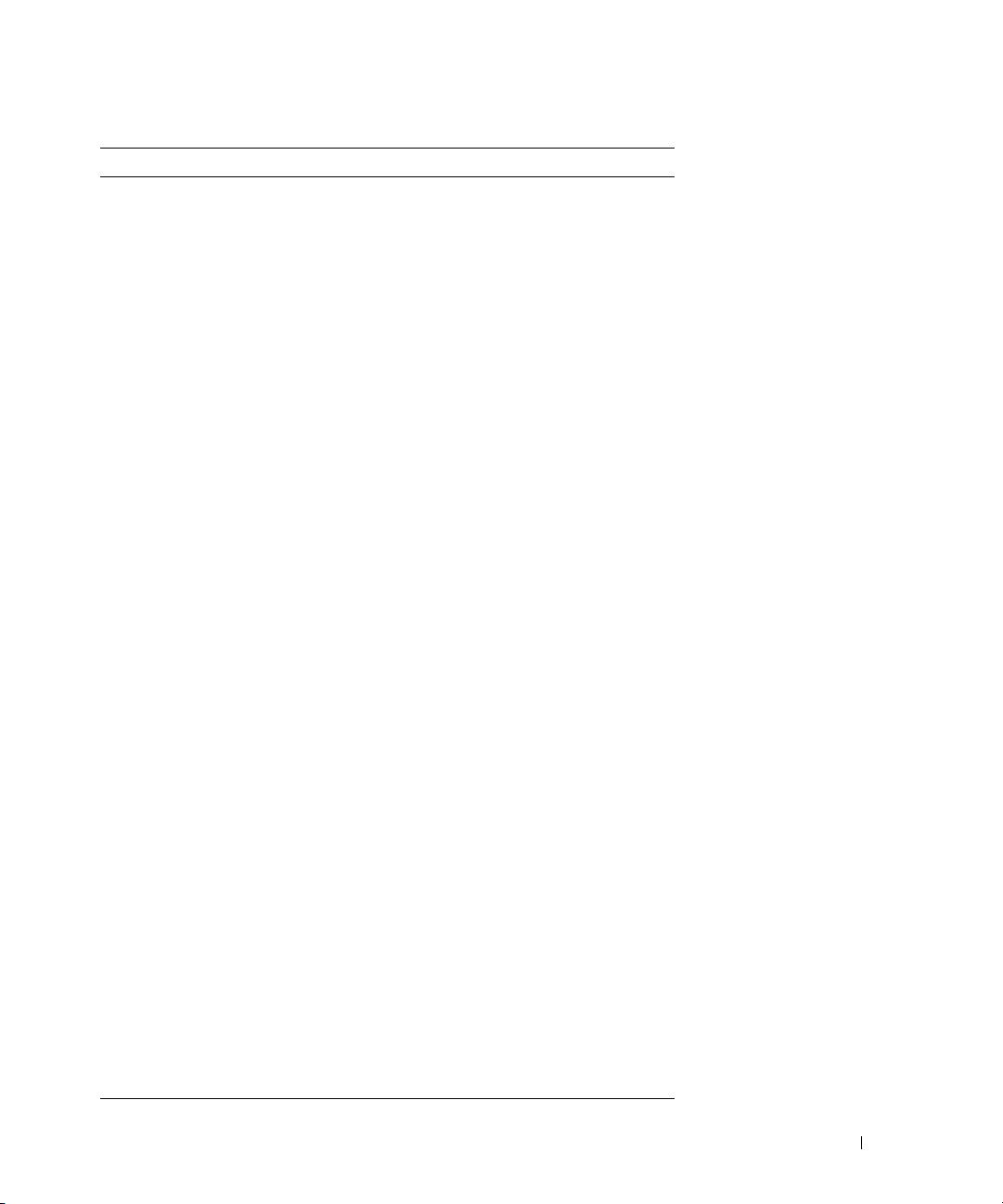
Kod Orsak
1-1-2 Mikroprocessorregistreringsfel
1-1-3 NVRAM läs-/skrivfel
1-1-4 Felaktig kontrollsumma för ROM BIOS
1-2-1 Fel på programmerbar intervalltimer
1-2-2 DMA-initieringsfel
1-2-3 Läs-/skrivfel vid registrering av DMA-sida
1-3 Fel vid test av bildskärmsminne
1-3-1 till 2-4-4 Minne identifieras eller används felaktigt
1-3-2 Minnesproblem
3-1-1 Slav-DMAregisterfel
3-1-2 DMA-huvudregisterfel
3-1-3 Fel i avbrottsmaskregister
3-1-4 Fel i slav-avbrottsmaskregister
3-2-2 Laddningsfel för avbrottsvektor
3-2-4 Fel vid test av styrenhet för tangentbord
3-3-1 NVRAM-strömbortfall
3-3-2 Ogiltig NVRAM-konfiguration
3-3-4 Fel vid test av bildskärmsminne
3-4-1 Fel vid initiering av bildskärm
3-4-2 Fel vid omritning av skärmbild
3-4-3 Fel vid sökning efter bildskärms-ROM
4-2-1 Ingen timer-signal
4-2-2 Avstängningsfel
4-2-3 Fel i port A20
4-2-4 Skyddsläget avbröts oväntat
4-3-1 Minnesfel ovanför adressen 0FFFFh
4-3-3 Fel på timerkretsräknare 2
4-3-4 Klockan stannade
4-4-1 Fel vid test av seriell port eller parallellport
4-4-2 Fel vid kodexpandering till skuggminne
4-4-3 Fel vid test av matematikprocessor
4-4-4 Fel vid cache-test
Lathund 325
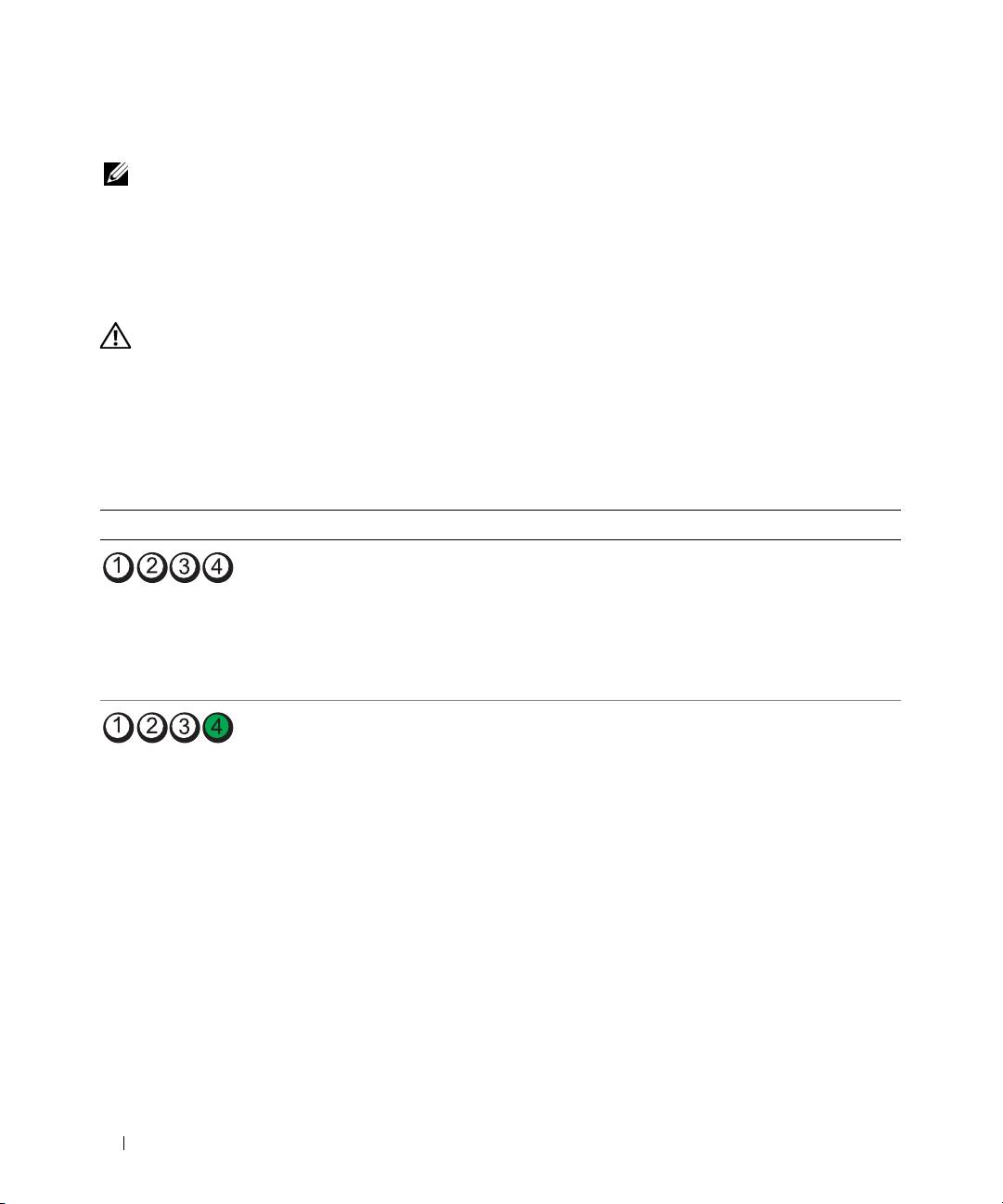
Felmeddelanden
Obs! Om detta meddelande inte finns i listan kan du läsa i dokumentationen för antingen operativsystemet eller
programmet som kördes när meddelandet visades.
Om ett fel uppstår under starten kan ett meddelande som identifierar felet visas på bildskärmen.
Se "Felmeddelanden" i
användarhandboken
för förslag på hur du löser problem.
Diagnostikindikatorer
Varning! Innan du börjar följer du instruktionerna i det här avsnittet i produktinformationsguiden.
Som hjälp för att felsöka ett problem finn det fyra ljusindikatorer som är märkta med "1," "2," "3" och "4" på
framsidan. Indikatorerna kan vara "av" eller gröna. När datorn startar normalt, blinkar lampan. Om datorn
inte fungerar som den ska kan du identifiera problemet genom att se på mönstret i indikatorerna och även
läsa i hjälpen om strömknappen.Dessa indikatorer visar även vilolägen.
Diagnostikindikatorkoder före POST
Diagnostikindikatorer Strömlampa Felbeskrivning Föreslagen åtgärd
Av Ingen elström tillförs datorn. Anslut datorn till ett eluttag. Se till att
strömindikatorn på frontpanelen är tänd. Om
strömindikatorn är släckt måste du se till att
datorn är ansluten till ett fungerande eluttag
och sedan trycka på strömknappen.
Om problemet inte kan åtgärdas kontaktar
du Dell för att få hjälp.
Av Datorn är i ett normalt
Starta datorn genom att trycka på
avstängt läge; datorn är
strömknappen.
ansluten till ett eluttag.
Om datorn inte startar ser du till att strömindikatorn
på strömpanelen är tänd. Om strömindikatorn
är släckt måste du se till att datorn är ansluten
till ett fungerande eluttag och sedan trycka på
strömknappen.
Om problemet inte kan åtgärdas kontaktar
du Dell för att få hjälp.
326 Lathund
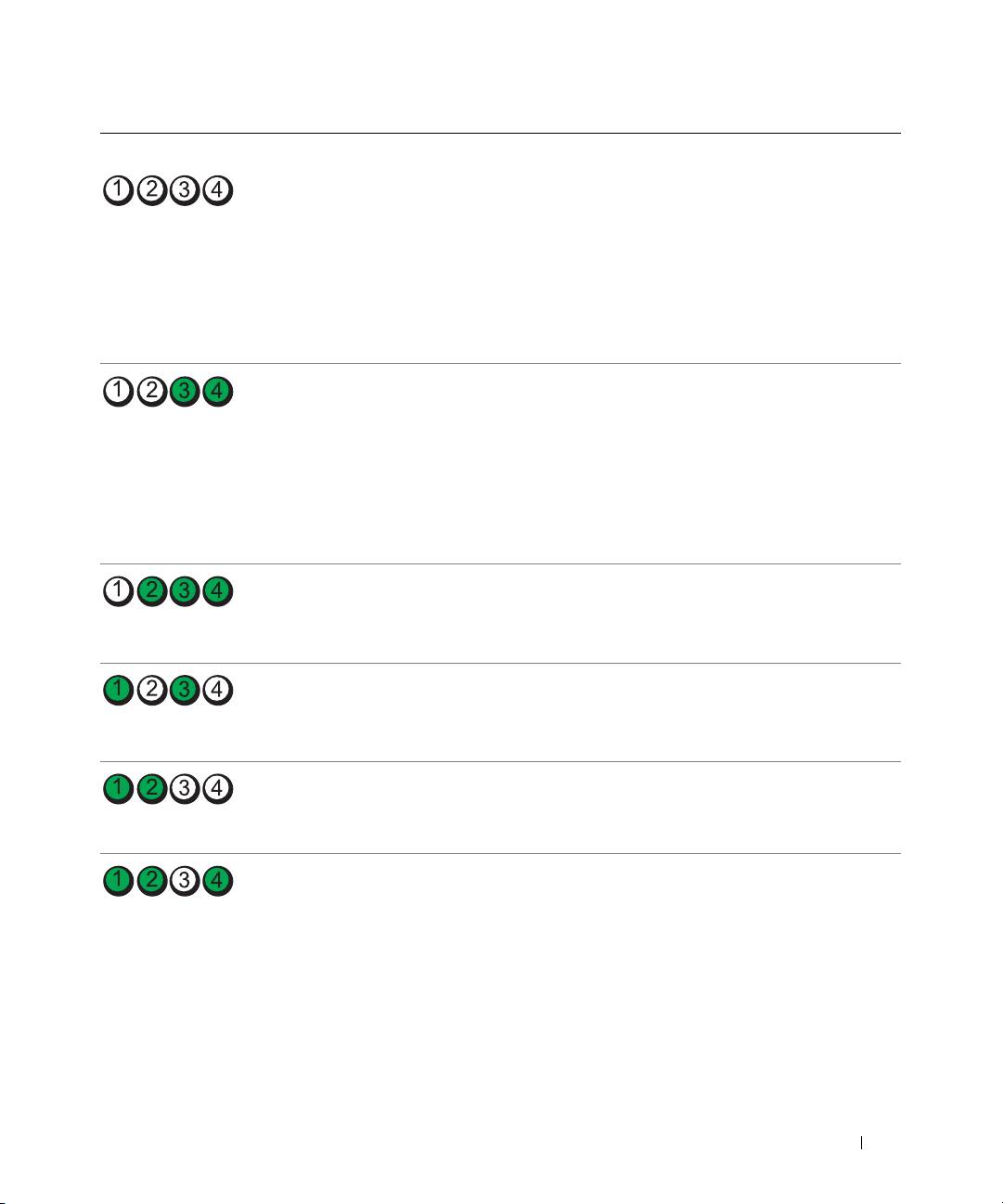
Diagnostikindikatorer Strömlampa Felbeskrivning Föreslagen åtgärd
blinkande
Datorn är i ett "viloläge"
Använd någon av nedanstående metoder för
grön
där mindre ström används.
att "väcka" datorn. Se "Avancerade funktioner"
i användarhandboken.
Om problemet kvarstår och du försöker väcka
datorn med en USB-mus eller ett USB-
tangentbord, byter du ut musen eller
tangentbordet mot en fungerande PS/2-mus
eller ett fungerande tangentbord och försöker
sedan väcka datorn.
blinkande
Datorn är i ett "viloläge"
Använd någon av nedanstående metoder för
grön
där mindre ström används.
att "väcka" datorn. Se "Avancerade funktioner"
i användarhandboken.
Om problemet kvarstår och du försöker
väcka datorn med en USB-mus eller ett USB-
tangentbord, byter du ut musen eller
tangentbordet mot en fungerande PS/2-mus
eller ett fungerande tangentbord och försöker
sedan väcka datorn.
gul BIOS körs inte. Se till att processorn sitter ordentligt och starta
om datorn. Se "Processor" i användarhandboken.
Om problemet inte kan åtgärdas kontaktar du
(blinkande)
Dell för att få hjälp.
blinkande
Ett strömförsörjnings- eller
Utför proceduren i "Strömhantering" i
gul
nätkabelfel kan ha uppstått.
användarhandboken.
Om problemet inte kan åtgärdas kontaktar
(blinkande)
du Dell för att få hjälp.
gul Ett systemkortsfel kan
Kontakta Dell för att få hjälp.
ha uppstått.
(blinkande)
gul Inkompatibla processorer. Utför proceduren i avsnittet om processor-
problem i användarhandboken.
(blinkande)
Lathund 327
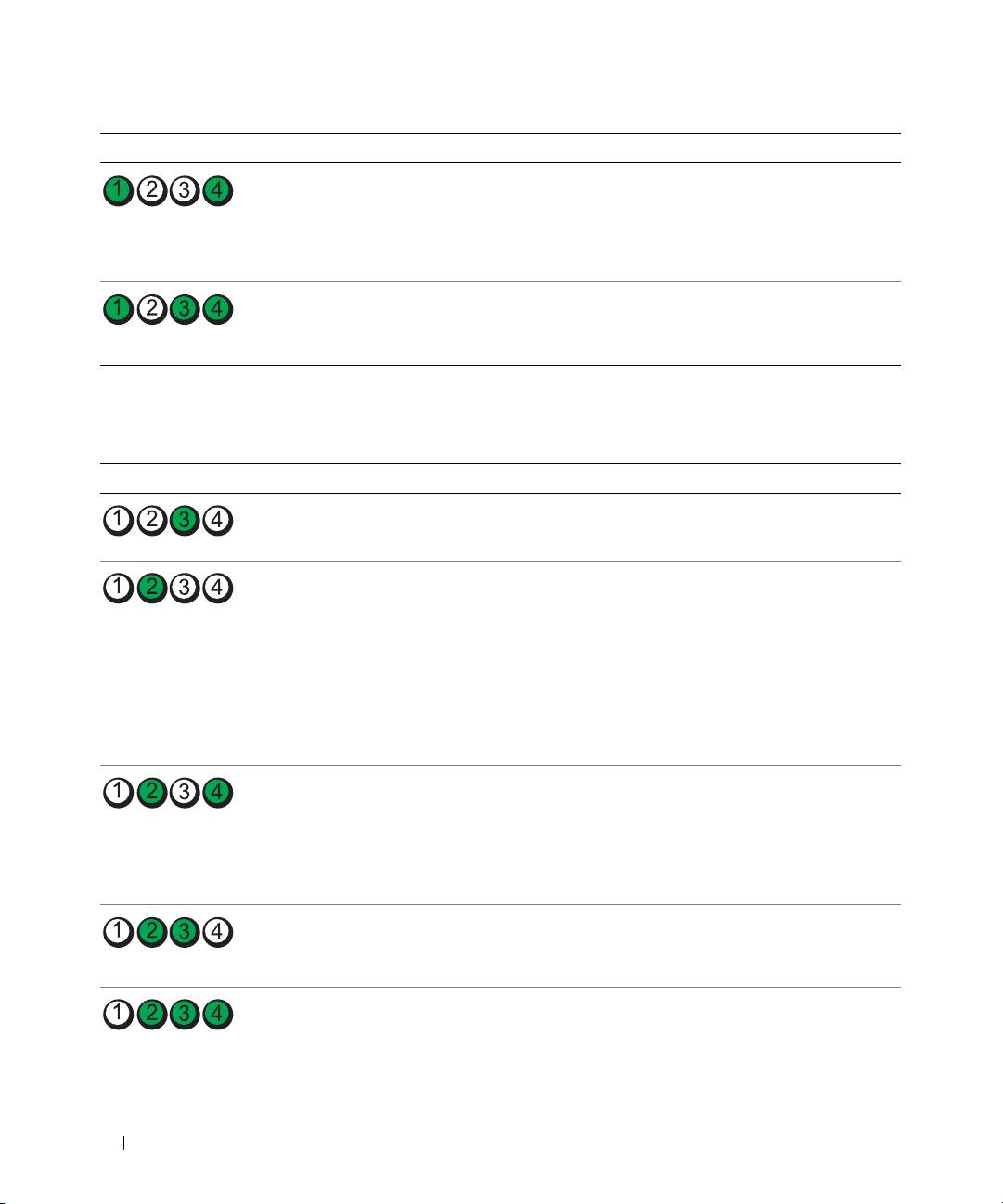
Diagnostikindikatorer Strömlampa Felbeskrivning Föreslagen åtgärd
gul Ett möjligt fel har upptäckts
Kontrollera att alla nödvändiga strömkablar
i en plug-in-komponent t
är anslutna till riser-korten för minnes- och
ex ett riser-kort för grafik-
grafikkort.
(blinkande)
eller minneskort.
Utför proceduren i "Strömhantering"
i användarhandboken.
gul Ett möjligt strömförsörjnings-
Kontrollera att båda strömförjningskablarna
fel har uppstått.
är anslutna till moderkortet.
(blinkande)
Diagnostikindikatorkoder under POST
Strömlampan lyser med fast grönt sken för diagnostikindikatorkoder under POST.
Indikatormönster Felbeskrivning Föreslagen åtgärd
Ett processorfel kan ha uppstått. Installera om processorn och starta om datorn.
Ett expansionskortfel
1
Kontrollera om det finns en konflikt genom att ta ut ett
kan ha uppstått.
kort (inte grafikkortet) och sedan starta om datorn.
2
Om felet kvarstår sätter du i det kort igen som du tog ut,
tar ut ett annat kort och startar sedan om datorn.
3
Upprepa detta för varje kort. Om datorn startar på normalt
sätt söker du efter resurskonflikter på det senaste kortet
som togs ut ur datorn (se "Lösa program- och maskinvaru-
inkompatibilitet" på sida 320).
4
Om problemet kvarstår kontaktar du Dell
.
Ett fel med grafikkortet
1
Om det finns ett bildskärmskort i datorn, tar du ut det,
kan ha uppstått.
installerar om det och startar sedan om datorn.
2
Om felet kvarstår sätter du i ett bildskärmskort som
du vet fungerar och startar om datorn.
3
Om problemet kvarstår eller datorn har inbyggd grafik
kontaktar du Dell
.
Ett fel med diskettenhet eller
Kontrollera alla ström- och datakablar och starta om datorn.
hårddisk kan ha uppstått.
Ett USB-fel kan ha uppstått. Installera om USB-enheterna, kontrollera kabel-
anslutningarna och starta sedan om datorn.
328 Lathund
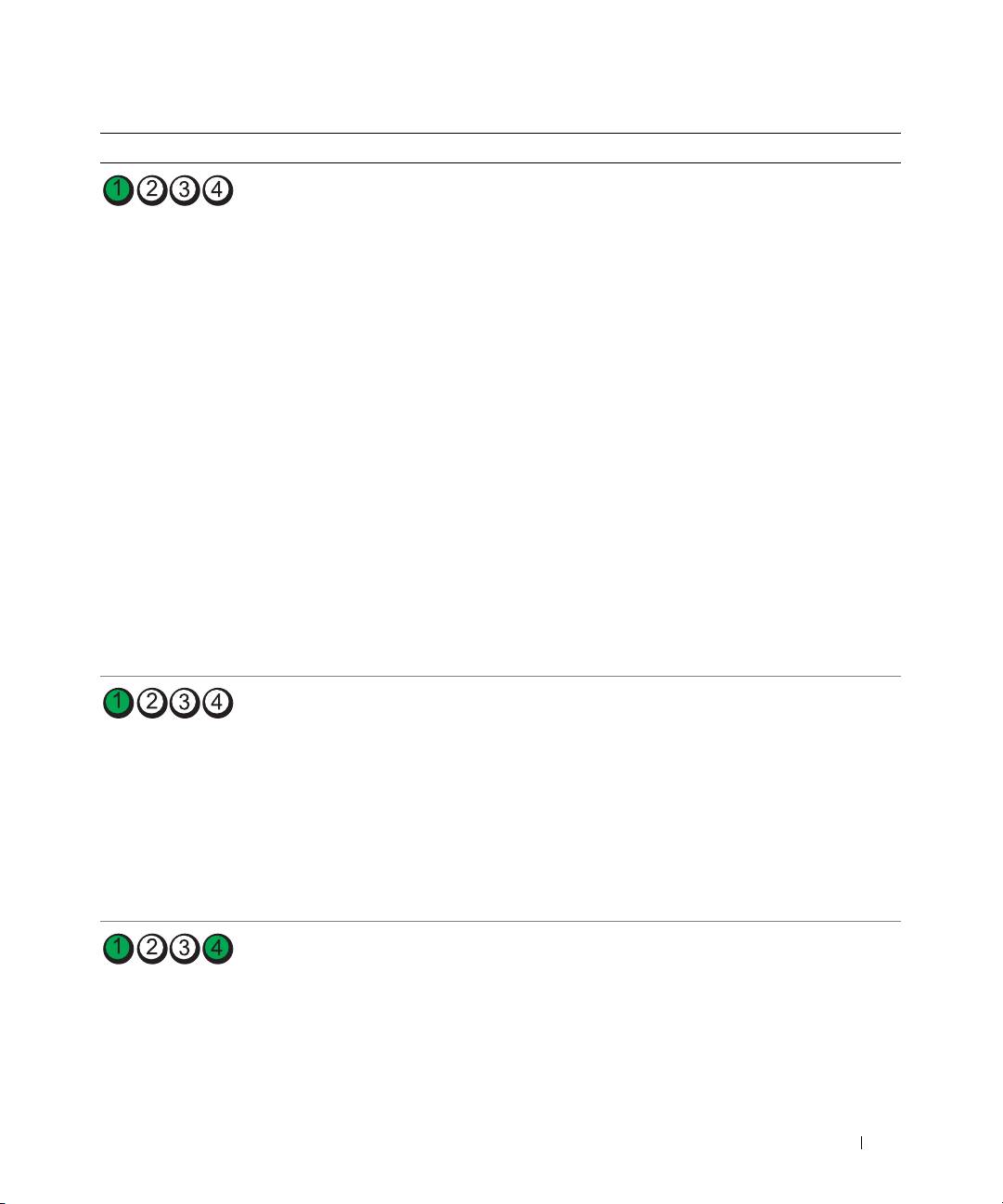
Indikatormönster Felbeskrivning Föreslagen åtgärd
Inga minnesmoduler kunde
1
Kontrollera att minnesmodulerna sitter i korrekt så att
identifieras.
datorn kan kommunicera ordentligt med minnet.
2
Starta om datorn.
3
Om problemet kvarstår tar du bort alla minnesmoduler
och sätter i en minnesmodul i ett minnesmoduluttag
DIMM_1.
4
Starta om datorn.
Ett meddelande visas och informerar dig om att eftersom
ditt minne inte är ihopparat kommer systemet att köras
med försämrad prestanda och försämrad möjlighet att
korrigera fel
5
Starta operativsystemet genom att trycka på <F1>.
6
Kör Dell Diagnostics. Mer information finns i
användarhandboken
.
7
Om minnesmodulen klarar testet stänger du av datorn,
tar ut minnesmodulen och upprepar sedan processen med
resterande minnesmoduler tills ett minnesfel uppstår
under start eller diagnostiskt test.
Om testet av den första minnesmodulen visar fel upprepar
du processen med resterande moduler för att säkerställa
att resterande moduler inte är felaktiga.
8
När den defekta minnesmodulen har identifierats kontaktar
du Dell för att få en ny
.
Inga minnesmoduler kunde
• Om en minnesmodul är installerad installerar du om
identifieras.
den och startar sedan om datorn.
• Om det finns två eller fler installerade minnesmoduler,
tar du bort modulerna, installerar om en modul och startar
sedan om datorn. Om datorn startar som vanligt
installerar du om ytterligare en modul. Fortsätt tills du
har identifierat en felaktig modul eller installerat om alla
moduler utan fel.
• Installera ett fungerande minne av samma typ, om sådant
finns, i datorn.
• Om problemet kvarstår kontaktar du Dell.
Systemkortsfel har uppstått.
Kontakta Dell
för att få hjälp
.
Lathund 329
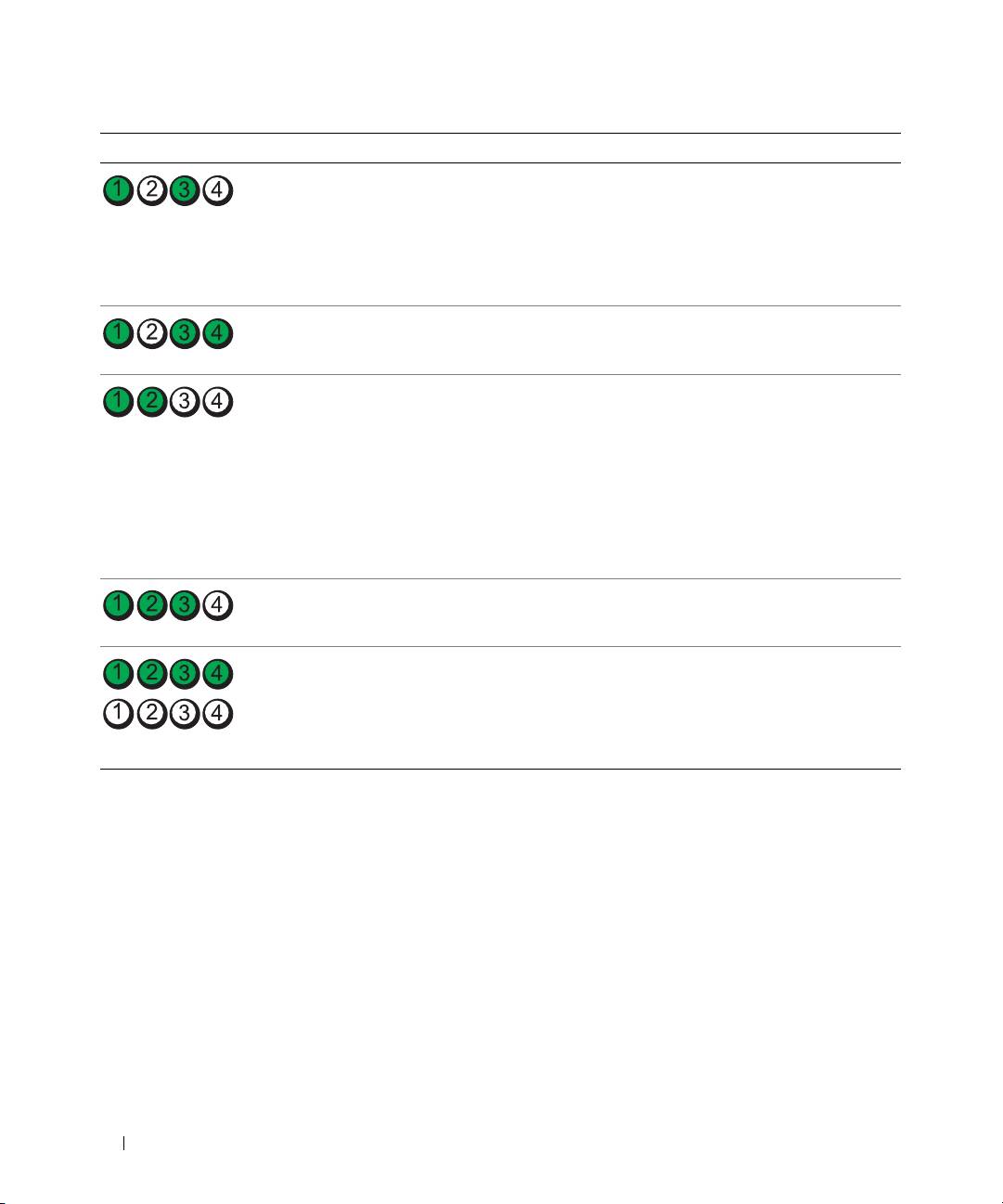
Indikatormönster Felbeskrivning Föreslagen åtgärd
Minnesmoduler har identifierats
• Kontrollera att det inte finns några särskilda krav på var
men det finns ett minnes-
minnesmoduler/minneskontakter ska placeras.
konfigurations- eller
• Kontrollera att de minnesmoduler som du installerar
kompatibilitetsfel.
är kompatibla med datorn.
• Installera om minnesmodulen och starta om datorn.
• Om problemet kvarstår kontaktar du Dell.
Rutinmässig systemaktivitet
Titta på meddelanden på skärmen.
föregår videoinitiering.
Ett expansionskortfel kan
1
Kontrollera om det finns en konflikt genom att ta ut ett
ha uppstått.
kort (inte bildskärmskortet) och sedan starta om datorn.
2
Om felet kvarstår sätter du i det kort igen som du tog ut,
tar ut ett annat kort och startar sedan om datorn.
3
Upprepa detta för varje kort. Om datorn startar på normalt
sätt söker du efter resurskonflikter på det senaste kortet
som togs ut ur datorn (se "Lösa program- och maskinvaru-
inkompatibilitet" på sida 320).
4
Om problemet kvarstår kontaktar du Dell.
Rutinmässig systemaktivitet
Titta på meddelanden på skärmen.
föregår videoinitiering.
Datorn är i normalt
Inget.
driftstillstånd efter POST.
Obs! Diagnostikindikatorerna
flimrar kort; de släcks när datorn
har startats till operativsystemet.
330 Lathund
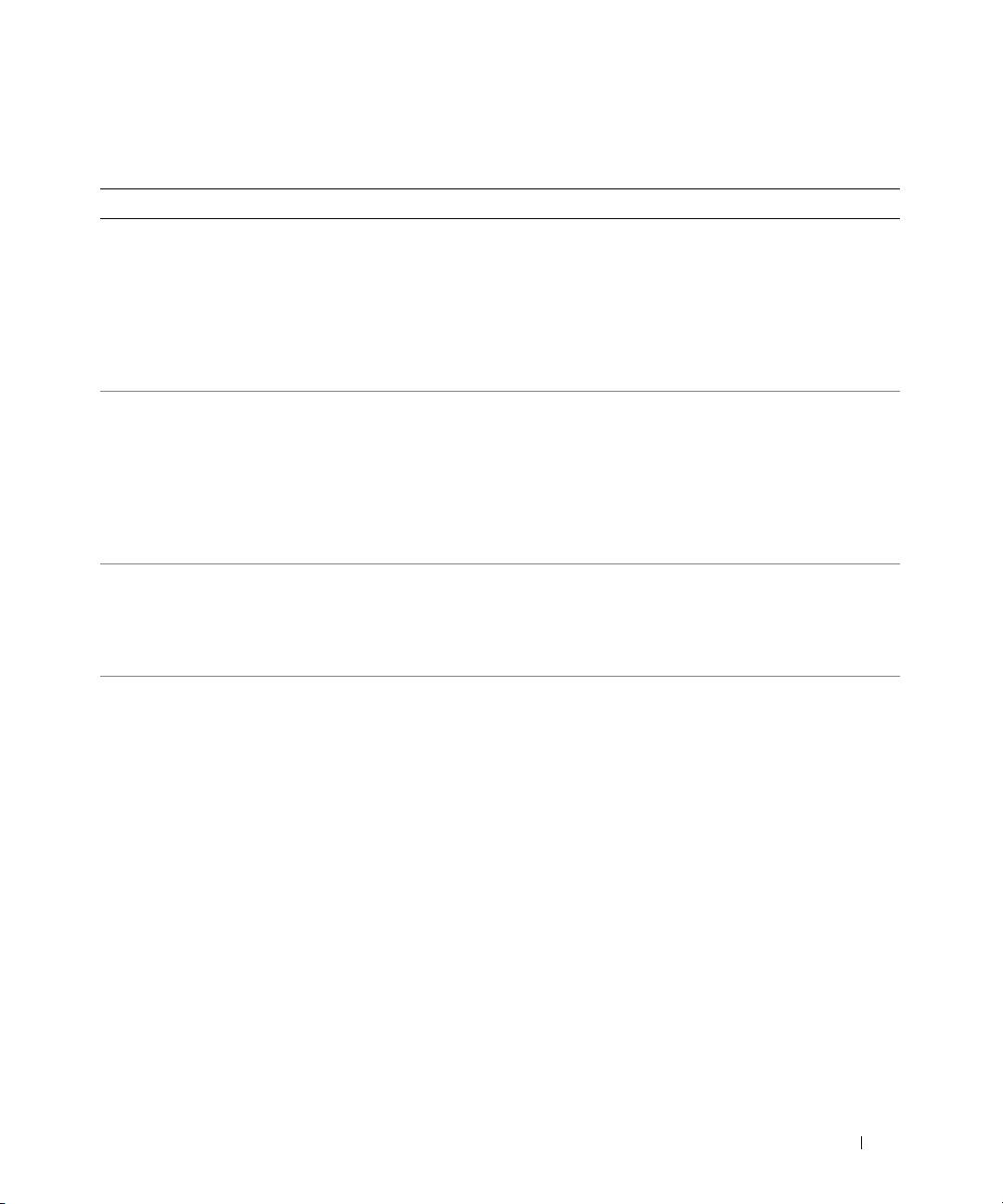
Vanliga frågor och svar
Uppgift Åtgärd Hitta ytterligare information
Hur ställer jag in datorn för att
Om det i datorn finns ett grafikkort
Information om hur du ansluter
använda två bildskärmar?
som stöder inställningar för dubbla
dubbla bildskärmar till datorn finns
bildskärmar letar du upp Y-kabeln i
i "Ställa in datorn (tornvariant)"
paketet. Y-kabeln har en enkel kontakt
på sida 297 eller "Ställa in datorn
i ena änden (sätt i denna kontakt på
(bordsvariant)" på sida 302.
bakpanelen) som förgrenas till två
kontakter (sätt i dessa kontakter i
bildskärmens kablar).
Hur ansluter jag bildskärmen när
Om det finns en DVI-kontakt på
Information om hur du ansluter bild-
bildskärmskabelns kontakt inte
grafikkortet men en VGA-kontakt på
skärmar till datorn finns i "Ställa in
verkar passa i kontakten på datorns
bildskärmen behöver du en adapter.
datorn (tornvariant)" på sida 297 eller
baksida?
Det bör finnas en adapter i paketet.
"Ställa in datorn (bordsvariant)"
på sida 302. Mer information får du
om du kontaktar Dell. Information om
hur du kontaktar Dell finns i användar-
handboken.
Hur ansluter jag högtalarna? Om det finns ett ljudkort installerat
Mer information finns i dokumen-
ansluter du högtalarna i kontakterna på
tationen som medföljer högtalarna.
kortet. "Ställa in datorn (tornvariant)"
på sida 297 eller "Ställa in datorn
(bordsvariant)" på sida 302.
Hur hittar jag rätt kontakter för
Torndatorn har åtta USB-kontakter
Bilder på datorn framifrån och bakifrån
USB- eller IEEE 1394-enheterna?
(två på framsidan, en inbyggd och fem
finns i "Om datorn" på sida 307.
på baksidan) och en extra IEEE 1394-
Hjälp att hitta användarhandboken
kontakt på framsidan.
finns i "Hitta information"
Bordsdatorn har åtta USB-kontakter
på sida 293.
(två på framsidan, en inbyggd och
fem på baksidan) och en extra IEEE 1394-
kontakt på framsidan. Den här kontakten
är bara tillgänglig om du köpte ett IEEE
1394-kort. Du köper ett kort genom att
kontakta Dell. Mer information om IEEE
1394-kortet finns i användarhandboken.
Lathund 331
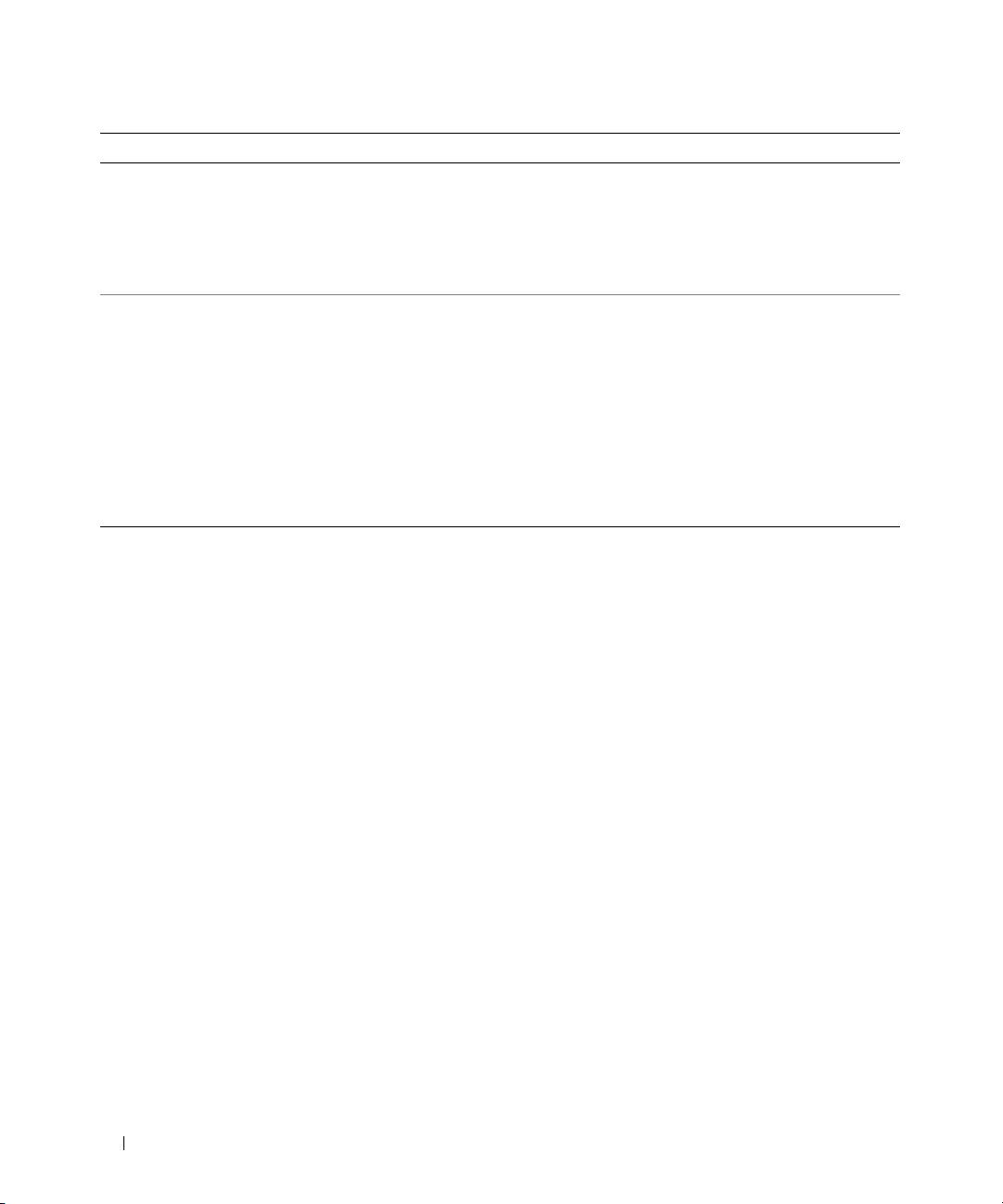
Uppgift Åtgärd Hitta ytterligare information
Var hittar jag information om
I användarhandboken finns en tabell
Gå till webbplatsen Dell Support
maskinvaran och andra tekniska
med specifikationer som innehåller
support.dell.com och använd något av
specifikationer för datorn?
mer detaljerad information om datorn
följande supportverktyg: Läs vitböcker
och maskinvaran. Hjälp att hitta
om den senaste tekniken eller
användarhandboken finns i "Hitta
kommunicera med andra Dell-
information" på sida 293.
användare på Dell:s forum.
Hur hittar jag dokumentation
Följande dokumentation är tillgänglig
Om du tappar bort dokumentationen
till datorn?
för din dator:
finns den på Dell:s webbplats för
• Användarhandbok
support support.dell.com.
• Product Information Guide
(Produktinformationsguide)
• System Information Label
(Systeminformationsetikett)
Information om hur du hittar dessa
dokument finns i "Hitta information"
på sida 293.
332 Lathund

Sakregister
A
E
G
användarhandbok, 294
ergonomiinformation, 294
garantiinformation, 294
etiketter
Microsoft Windows, 294
C
serviceetikett, 294
H
CD:ar
hårddisk
operativsystem, 296
aktivitetsindikator,
F
307-308, 312-313
fel
Hjälp- och supportcenter, 295
D
återställ till föregående
hjälpfil
läge, 321
dator
Windows Hjälp och
Dell Diagnostik, 323
återställ till föregående
supportcenter, 295
diagnostikindikatorer, 326
läge, 321
hörlurar
konflikter, 320
pipkoder, 324
kontakt, 308, 313
pipkoder, 324
Dell
felmeddelanden
supportwebbplats, 295
diagnostikindikatorer, 326
Dell Diagnostik, 323
I
pipkoder, 324
diagnostik
indikatorer
felsökare för maskinvara, 320
Dell, 323
datorns baksida, 326
felsökning
indikatorer, 308, 313, 326
diagnostik, 308, 313, 326
återställ till föregående
pipkoder, 324
hårddiskaktivitet, 307-308,
läge, 321
312-313
dokumentation
Dell Diagnostik, 323
länkintegritet, 310
användarhandbok, 294
diagnostikindikatorer, 326
nätverk, 310-311
ergonomi, 294
felsökare för maskinvara, 320
nätverksaktivitet, 311
garanti, 294
Hjälp- och supportcenter, 295
ström, 308, 313
Lathund, 293
konflikter, 320
online, 295
IRQ-konflikter, 320
Produktinformations-
guide, 294
reglerande, 294
säkerhet, 294
Slutanvändarlicensavtal, 294
Sakregister 333
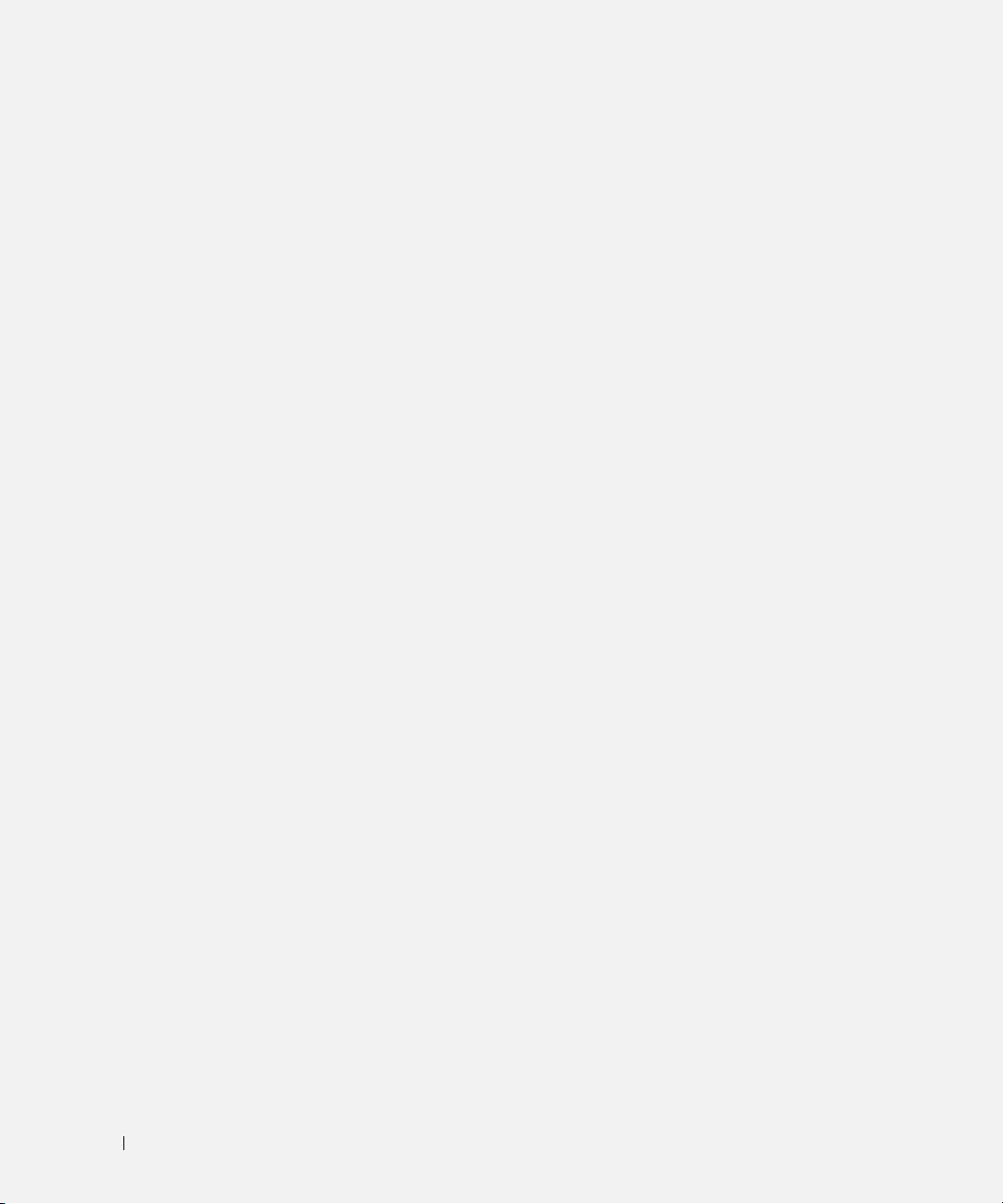
334 Sakregister
K
N
T
konflikter
nätverk
tangentbord
program-/maskinvaru-
kontakt, 311
kontakt, 311
inkompatibilitet, 320
kontakter
hörlurar, 308, 313
O
U
linjeingång, 311
operativsystem
USB
linjeutgång, 310
CD, 296
kontakter, 308, 311-312
ljud, 310-311
installera om, 296
mus, 310
nätverksadapter, 311
W
parallella, 310
P
seriell, 311
Webbplatsen Dell Premier
Support, 294
ström, 309, 314
pipkoder, 324
tangentbord, 311
Produktinformations-
Windows XP
USB, 308, 311-312
guide, 294
felsökare för maskinvara, 320
Hjälp- och supportcenter, 295
kort
programvara
installera om, 296
uttag, 309, 314
konflikter, 320
systemåterställning, 321
L
R
ljudkontakter
Resource CD
linjeingång, 311
Dell Diagnostik, 323
linjeutgång, 310
S
M
säkerhetsinstruktioner, 294
maskinvara
serviceetikett, 294
Dell Diagnostik, 323
Slutanvändarlicensavtal, 294
konflikter, 320
pipkoder, 324
ström
indikator, 308, 313
Microsoft Windows-
knapp, 308, 312
etikett, 294
kontakt, 309, 314
mus
supportwebbplats, 295
kontakt, 310
systemåterställning, 321
myndighetsinformation, 294
334 Sakregister
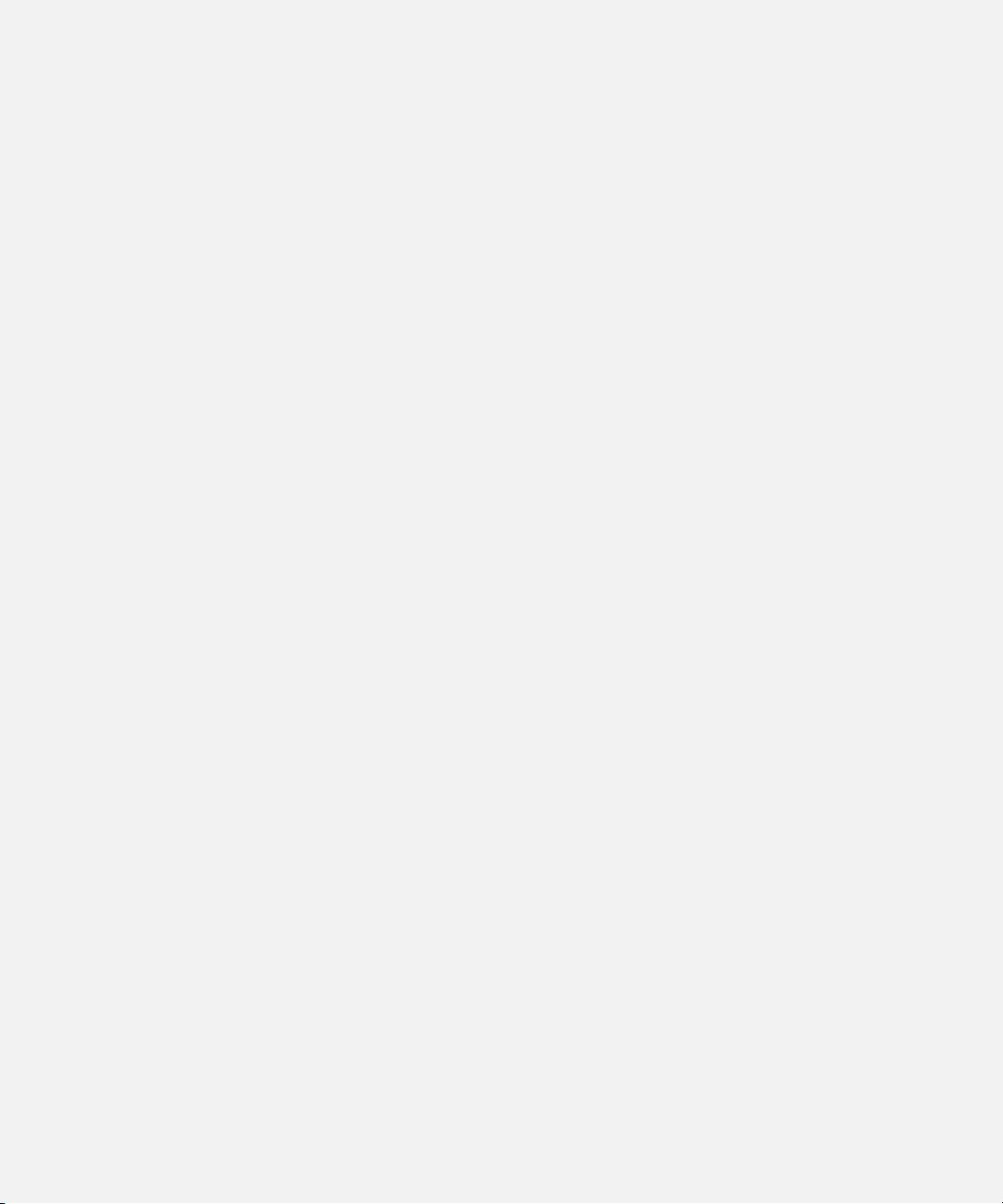
תויוות
ק
Microsoft Windows ,
340
הרזע ץבוק
ע
תוריש גת ,340
לש הכימתהו הרזעה זכרמ
לש תיוותMicrosoft
Windows ,341
רבכע
Windows ,340
ףוצפצ ידוק ,370
םירבחמ ,356
דועית
ריהמ סוחיי ,339
ש
פ
ןווקמ ,341
םירוטילקת
תכרעמ רוזחש ,367
תויעב ןורתפ
תכרעמהלעפה ,342
Dell Diagnostics ,369
תויושגנתה ,367
ת
עה זכרמהכימתהו הרז ,
תוריש גת ,340
341
ןוחבא תורונ ,372
סקדניא |
380
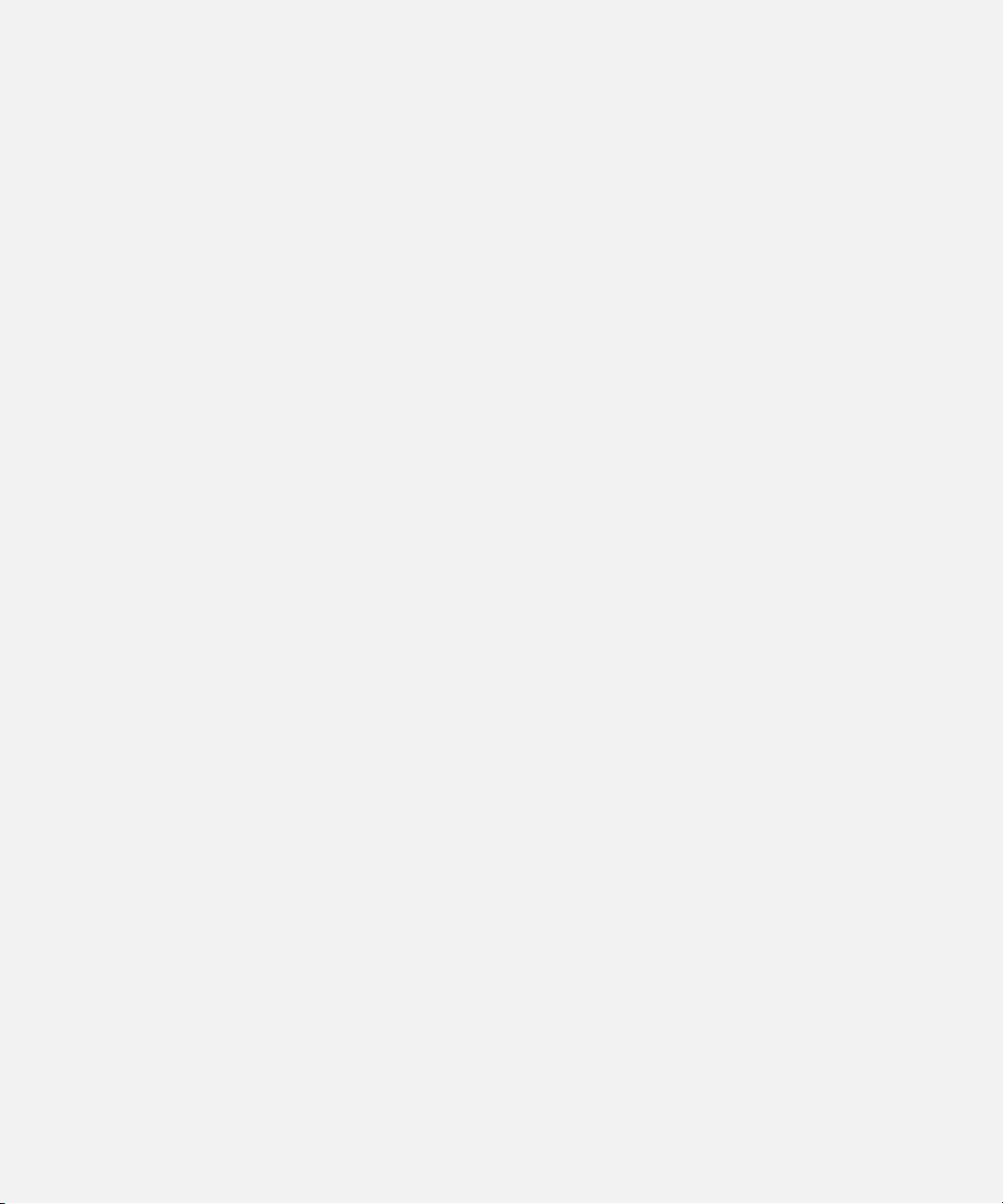
סקדניא
ןוחבא תורונ ,372
ףוצפצ ידוק ,370
D
מ
Dell
םירבחמ
ד
הכימת רתא ,341
line-in ,357
Dell Diagnostics ,369
line-out ,356
חישק קסיד
USB ,354 ,357 ,358
תוליעפ תרונ ,353 ,354 ,
תוינזוא ,354 ,359
358 ,359
I
למשח ,355 ,359
IRQ
םיירוט ,357
ה
תויושגנתה ,367
יליבקמ ,356
תדלקמ ,357
האיגש תועדוה
תשר םאתמ ,357
ןוחבא תורונ ,372
R
רבכע ,356
ףוצפצ ידוק ,370
ResourceCD
לוק ,356 ,357
תוחיטב תוארוה ,340
Dell Diagnostics ,369
בשחמ
שמתשמל ןוישיר םכסה
ףוצפצ ידוק ,370
הצק ,340
םדוק בצמל רוזחש ,367
הלעפה
U
ימונוגרא עדימ ,340
ןצחל ,354 ,358
תונקתב שרדנכ עדימ ,340
USB
תויושגנתה
תוירחא לע עדימ ,340
םירבחמ ,354 ,357 ,358
הנכות לש תויומיאת יא
הלעפה תכרעמ
מוחוהר ,367
רוטילקת ,342
שדחמ הנקתה
W
תדלקמ
Windows XP ,342
םירבחמ ,357
Windows XP
הרזעה זכרמהכימתהו ,341
שדחמ הנקתה ,341
ח
תשר םאתמ
הכימתהו הרזעה זכרמ ,
םירבחמ ,357
341
הרמוח
Dell Diagnostics ,369
ףוצפצ ידוק ,370
נ
א
למשח
תורונ
םירבחמ ,355 ,359
ןוחבא
ןוחבא ,354 ,359 ,372
Dell ,369
בשחמה בג ,372
תורונ ,354 ,359 ,372
כ
הלעפה ,354 ,358
ףוצפצ ידוק ,370
חישקה קסידה תוליעפ ,
תוינזוא
םיסיטרכ
353 ,354 ,358 ,359
םירבחמ ,354 ,359
םיצירח ,355 ,359
תשר תוליעפ ,357
הכימתה לש טנרטניא רתא ,
תשר ,357
341
מ
רושיקה תוניקת ,356
רצומה לע עדימ ךירדמ ,340
ב
לוק ירבחמ
תויעב
line-in ,357
Dell Diagnostics ,369
line-out ,356
379
סקדניא|
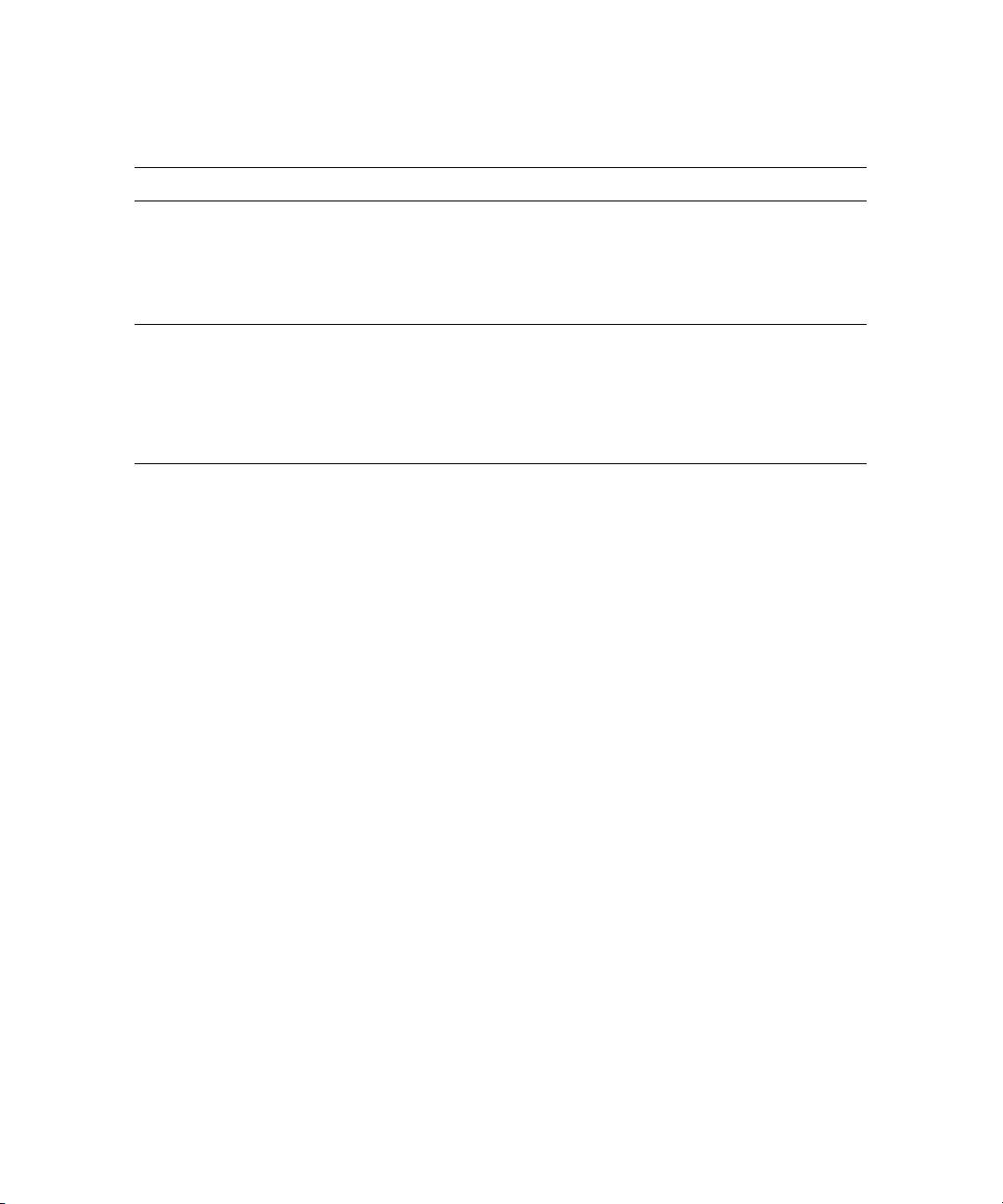
ףסונ עדימל תורוקמ ןורתפ ןתינ דציכ...
לש הכימתה רתא לא רובעDell
שמתשמל ירדמהיטרפמ תלבט ללוכ ,
יטרפמו הרמוחה תודוא עדימ רתאל
תבותכבsupport.dell.com שמתשהו
תודוא רתוי טרופמ עדימ תקפסמה
ילש בשחמה רובע ירחא יינכט?
יאבה הכימתה ילכמ דחאב: ארק
הרמוחה יביכרו בשחמה. תא רתאל ידכ
נכטה תודוא יינכט ירמאמ היגולו
שמתשמל ירדמה , האר"שופיח עדימ"
רתויב תינכדעה , ע רשק רוצ וא
דומעב339.
ירצומב יפסונ ישמתשמDell רדחב
צה' לש וידה תצובק לש טאDell.
לש דועיתה תא תדבא א , לכות
לש בשחמה רובע ימז אבה דועיתה:
ילש בשחמל דועית שפחל?
לש הכימתה רתאב ותוא אוצמלDell
שמתשמל ירדמ
תבותכבsupport.dell.com.
עדימ ירדמרצומה לע
תכרעמ עדימ תיוות
הלא יכמסמ רתאל ידכ , הארשופיח
דומעב 339.
"
עדימ
ךירדמריהמ סוחיי | 378
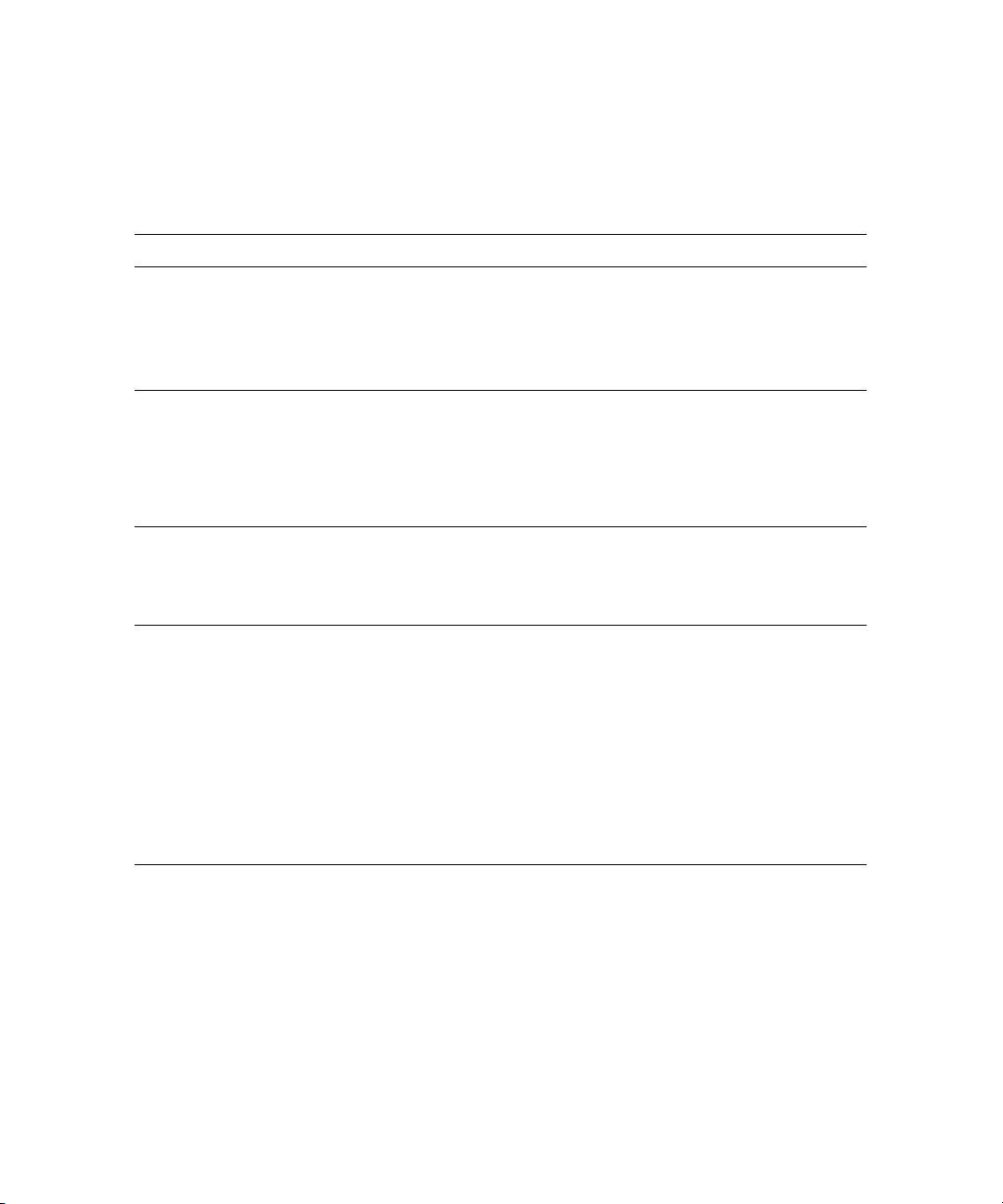
תוצופנ תולאש
רוקמףסונ עדימל תו ןורתפ ןתינ דציכ...
האר"קתהתנ בשחמה )תרוצת Tower( "
יפרג סיטרכ קתומ לש בשחמב א
ינשב שומישל בשחמה תא רידגהל
ילאוד סמ תנקתהב הכימתל שרדנה ,
יכסמ?
דומעב 343 וא "תנקתה בשחמה
ה לבכ תא חולשמה תזיראב שפחY.
)תרוצת Desktop( " דומעב348 תלבקל
ה לבכY דחאה ודיצב דחא רבחמ ללוכ
יילאוד יכסמ רוביח לע סונ עדימ
)ירוחאה חולל הז רבחמ רבח ( עתסמו
בשחמל.
ינשה ודיצב ירבחמ ינשל) ירבחמ רבח
כל הלאסמה ילב.(
האר"קתהתנ בשחמה )תרוצת Tower("
רבחמ ללוכ יפרגה סיטרכה אDVI א
תא רבחל לבכ לש רבחמה רשאכ סמה
רבחמ ללוכ סמהVGA, ילע
בגב רבחמל יאתמ אל הארנ סמה
דומעב 343 וא "תנקתה בשחמה
אתמב שמתשהל. רומא אתמה
בשחמה?
)תרוצת Desktop(" דומעב348 תלבקל
חולשמה תזיראב לולכ תויהל.
בשחמל יכסמ רוביח לע סונ עדימ .
סונ עדימ תלבקל , לא הנפDell .
ל היינפ לע עדימ תלבקל Dell , ייע
בשמתשמל ירדמ.
סונ עדימל , רוצמה דועיתב ייע
לוק סיטרכ קתומ לש בשחמב א ,
ילוקמרה תא רבחל?
ילוקמרל.
סיטרכב ירבחמל ילוקמרה תא רבח .
האר"קתהתנ בשחמה )תרוצת Tower("
דומעב 343 וא "תנקתה בשחמה
)תרוצת Desktop( "דומעב 348.
האר"תודוא בשחמה " דומעב353 ידכ
תרוצתב בשחמהTower הנומש ללוכ
רובע ינוכנה ירבחמה תא רתאל
לש ירוחאו ימדק טבמ לש רויאב ייעל
) ימדקה קלחב יינש , דחא
USB
ירבחמ
ינקתהUSB ינקתה וא IEEE 1394?
בשחמה.
שימחו ימינפירוחאה קלחב ה ( רבחמו
ירדמה רותיאב הרזע תלבקל
רובע ילנויצפוא ימדקIEEE 1394.
שמתשמל , האר"שופיח עדימ"
בשחמDesktop ירבחמ הנומש ללוכ
דומעב 339.
USB) ימדקה קלחב יינש , ימינפ דחא
ירוחאה קלחב השימחו ( ימדק רבחמו
רובע ילנויצפואIEEE 1394.
סיטרכ תשכר א קר ימז הז רבחמ
IEEE 1394. סיטרכ שוכרל ידכ , הנפ
תרבחלDell. סונ עדימל סיטרכ תודוא
IEEE
1394 ,ב ייעשמתשמל ירדמ.
ךירדמריהמ סוחיי | 377
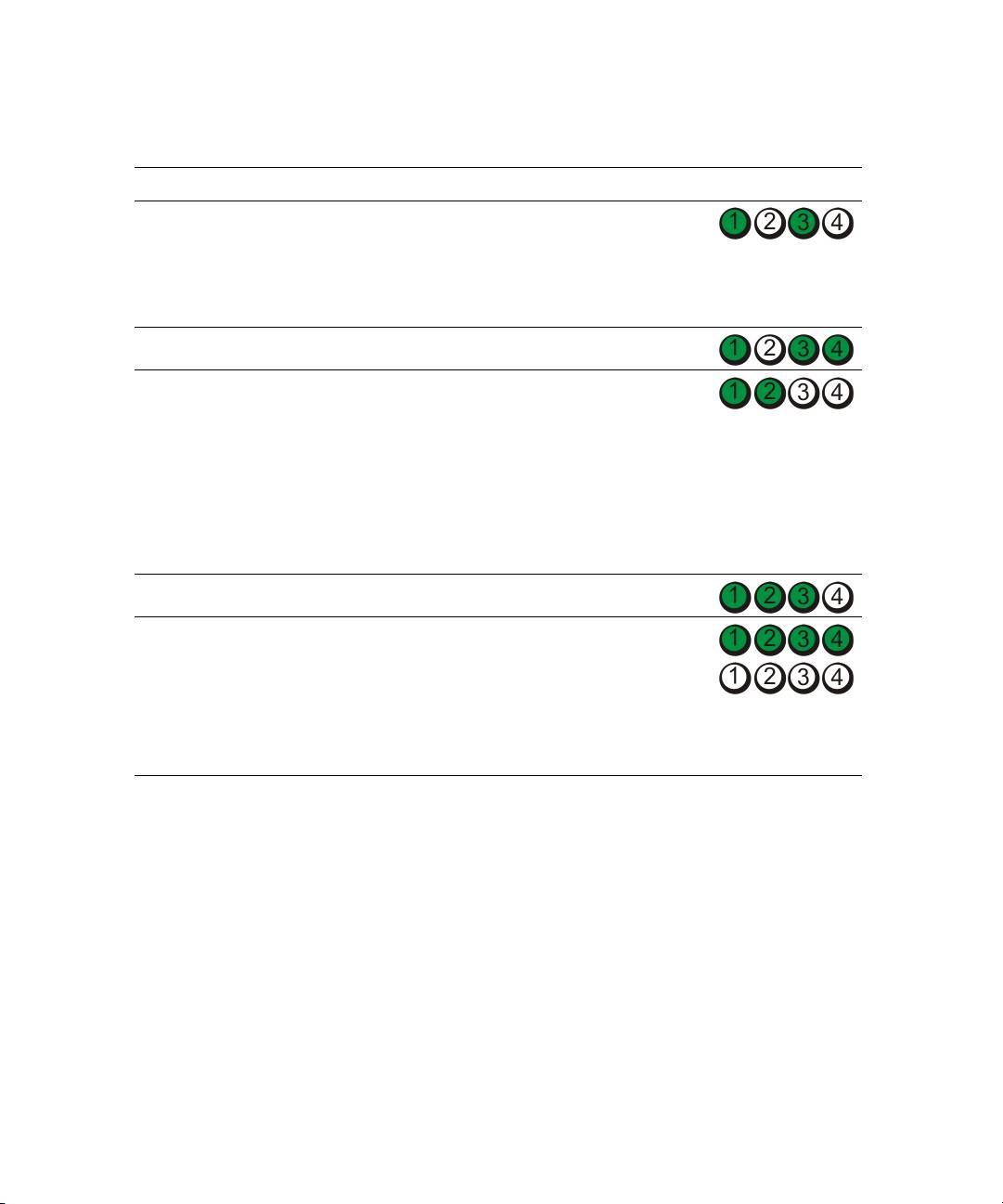
עצומ ןורתפ היעבה רואית תורונה תינבת
וא ורכיזה רבחמ וקימל תודחוימ תושירד יאש אדו
ורכיז לש ילודומ ורתוא ,
ורכיזה לודומ.
וא הרוצתב האיגש שי א
ורכיזה לש תומיאתב.
מל אות יקתמ התאש ורכיזה לודומש תמאלש בשח.
תא שדחמ לעפהו ורכיזה ילודומ תא שדחמ קתה
בשחמה.
תכשמנ היעבה א , תרבחל הנפDell.
סמה לע האיגש תועדוה תועיפומ א קודב.
תיתרגש תכרעמ תוליעפ
ואדיו לוחתא המידקמה.
1 בקל ידכתושגנתה תמייק א עו , דחא סיטרכ רסה) תא אל
הלקת העריאש כתיי
יפרגה סיטרכה (שדחמ בשחמה תא לעפהו.
הבחרה סיטרכב.
תשחרתמו תרזוח הלקתה א , סיטרכה תא שדחמ קתה
2
תרסהש ,רחא סיטרכ רסה ,שדחמ בשחמה תא לעפהו.
3 סיטרכ לכ רובע הז ילהת לע רוזח . לעפומ בשחמה א
ליגרכ , סיטרכה רובע תויעב ורתפל ילה עצב ורחאה
בשחמהמ רסוהש , תושגנתה תמייק א תוהזל ידכ
יבאשמ) האר"ורתפ תויעב יאתומיאת יב הנכות
הרמוחל " דומעב366.(
4 תכשמנ היעבה א , תרבחל הנפDell.
בסמה לע האיגש תועדוה תועיפומ א קוד. תיתרגש תכרעמ תוליעפ
ואדיו לוחתא המידקמה.
אלל. ליגר הדובע בצמב בשחמה
תעב תימצעה הקידבה ירחא
הקלדהה)POST.(
הצע: ןוחבאה תורונ
תובכנו רצק ןמזל תובהבהמ
עצבמ בשחמהש רחאל
תכרעממ לוחתא החלצהב
הלעפהה.
ךירדמריהמ סוחיי | 376
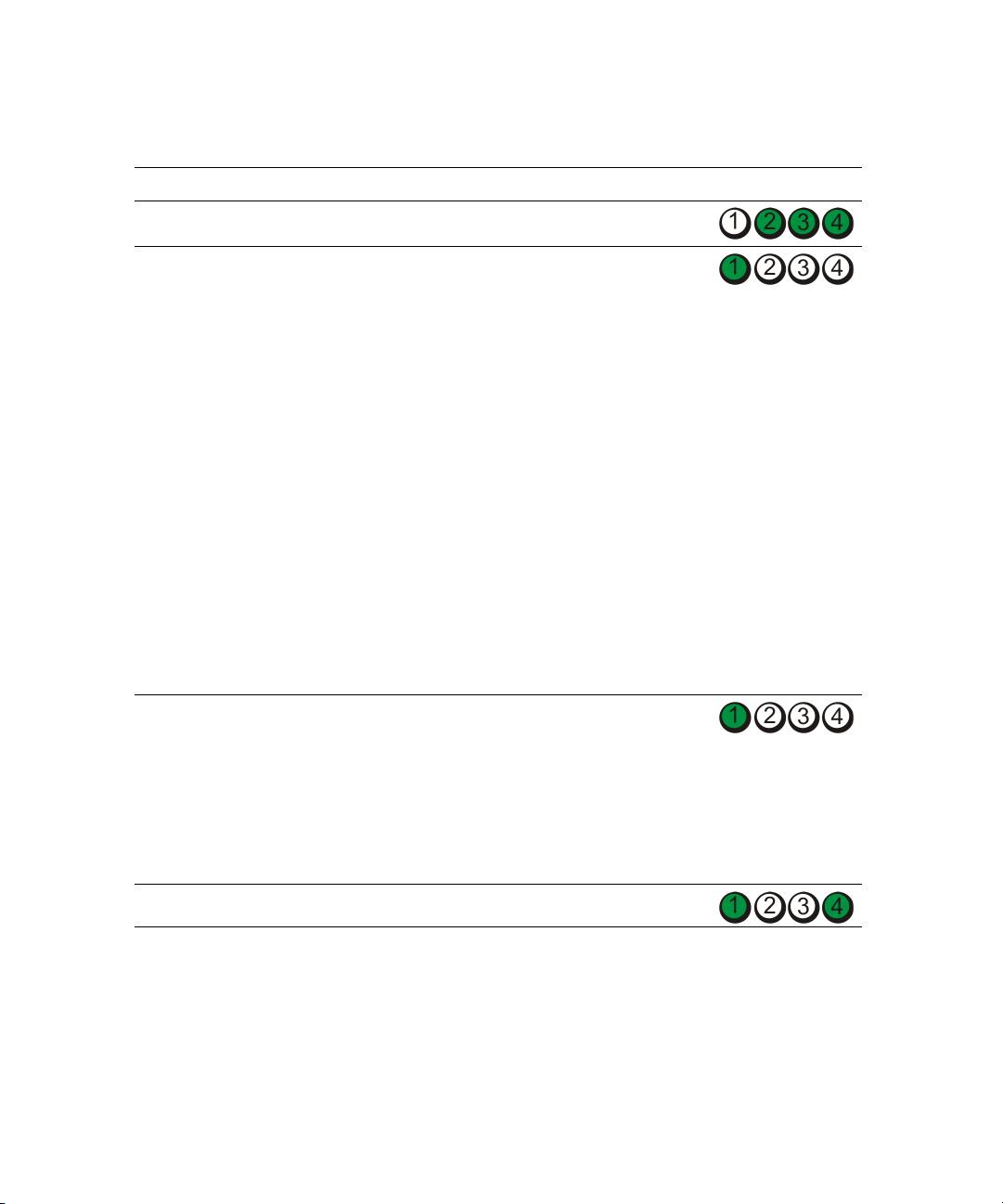
עצומ ןורתפ היעבה רואית תורונה תינבת
ירבוחמש ינקתהה לכ תא שדחמ קתהב USB, תא קודב
הלקת העריאש כתיי
ילבכה ירוביח ,בשחמה תא שדחמ לעפהו.
בUSB.
תרושקתהש אדוול ידכ ורכיזה ילודומ תא שדחמ קתה
1
לש ילודומ ללכ ורתוא אל
הניקת ורכיזל בשחמה יב.
ורכיז.
2 בשחמה תא שדחמ לעפה.
3 תמייק יידע היעבה א , ורכיזה ילודומ לכ תא רסה
רבחמב דחא ורכיז לודומ קתהוורכיזה לודומ
DIMM_1.
4 בשחמה תא שדחמ לעפה.
גווזמ אל ורכיזהש רחאמ יכ תנייצמה העדוה העיפומ ,
הדירי לוחתו הכומנ היהת תכרעמה לש יעוציבה תמר
תואיגש קתל תלוכיב.
.
הלעפהה תכרעממ לוחתא עצבל ידכ
<
F1
>
שקה
5
6 וחבאה תנכות תא לעפהDell Diagnostics. תלבקל
סונ עדימ,ב ייע שמתשמל ירדמ.
7 הקידבה תא רבוע ורכיזה לודומ א ,בשחמה תא הבכ ,
ילודומ ראש ע ילהתה לע רוזחו ורכיזה לודומ תא רסה
ורכיזה , וא הלעפהה להמב ורכיז תאיגש שחרתתש דע
וחבאה תקידב.
וגפ קדבנש ושארה ורכיזה לודומ א , ילהתה לע רוזח
ל ידכ ילודומה ראש ע ירתונה ילודומהש חיטבה
ימוגפ ניא.
8 וגפה ורכיזה לודומ תא תיהיזש רחאל , לא הנפDell
ופילחהל שקבו.
דחא קתומ ורכיז לודומ קר ל שי א , ותוא קתה
ילודומ ללכ ורתוא אל
שדחמ ,בשחמה תא תינש לעפהו.
ורכיז לש.
רתוי וא ורכיז ילודומ ינש ינקתומ א ,א רסהתו ,
בשחמה תא בוש לעפהו ילודומה דחא תא שדחמ קתה.
יקת פואב הלע בשחמה א , לודומה תא שדחמ קתה
סונה. העריא ובש לודומה תא רתאתש דע כ שמה
ילודומה לכ תא החלצהב יקתתש דע וא הלקתה.
גוס ותואמ יקת ורכיז תושרל דמוע א , ותוא קתה
לש בשחמב.
.
Dell
מנ היעבה אתכש , תרבחל הנפ
תרבחל הנפDellינכט עויס תלבקל . תכרעמה חולב לשכ עריא.
ךירדמריהמ סוחיי | 375
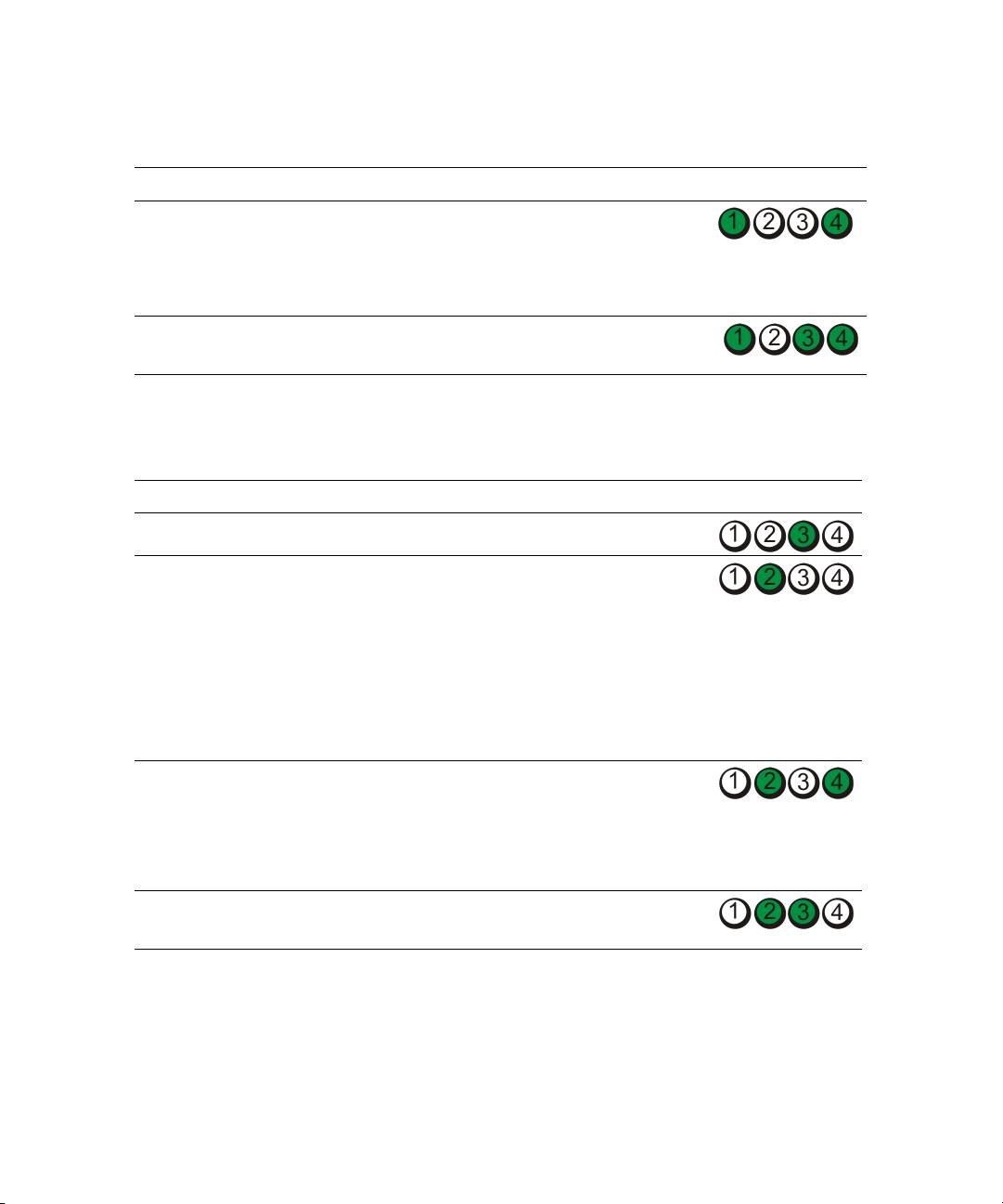
עצומ ןורתפ היעבה רואית הלעפה תרונ ןוחבא תורונ
ישורדה למשחה ילבכש אדו
ביכרב ירשפא לשכ ההוז
ותכ
יסיטרכל ירבוחמriser לש
plug-in , סיטרכ וגכriser
ורכיזהו הקיפרגה.
)תובהבהמ(
סיטרכ וא הקיפרג לשriser
יעסב ילהה תא עצב
ורכיז לש.
"למשח תכירצב תויעב "
בשמתשמל ירדמ.
קפס לש ילבכה ינשש אדו
קפסב הלקת העריאש כתיי
ותכ
אה חולל ירבוחמ חוכה.
חוכה.
)תובהבהמ(
תקידב ךלהמב ןוחבא תורונ ידוקPOST
.
POST
תקידב להמב וחבאה תורונ ידוק רובע יצר קורי רוא הגיצמ הלעפהה תרונ
עצומ ןורתפ היעבה רואית תורונה תינבת
קתהבשחמה תא שדחמ לעפהו דבעמה תא שדחמ . הלקת העריאש כתיי
דבעמב.
תושגנתה תמייק א עובקל ידכ , דחא סיטרכ רסה) תא אל
1
הלקת העריאש כתיי
יפרגה סיטרכה (שדחמ בשחמה תא לעפהו.
הבחרה סיטרכב.
2 תשחרתמו תרזוח הלקתה א , סיטרכה תא שדחמ קתה
תרסהש ,רחא סיטרכ רסה ,שדחמ בשחמה תא לעפהו.
3 ז ילהת לע רוזחסיטרכ לכ רובע ה. לעפומ בשחמה א
ליגרכ , ורחאה סיטרכה רובע תויעב ורתפל ילה עצב
בשחמהמ רסוהש , תושגנתה תמייק א תוהזל ידכ
יבאשמ) האר"ורתפ תויעב יאתומיאת יב הנכות
הרמוחל" דומעב 366(.
4 תכשמנ היעבה א , תרבחל הנפDell.
יפרג סיטרכ בשחמב קתומ א ,ותוא רסה , ותוא קתה
1
הלקת העריאש כתיי
שדחמ ,בשחמה תא לעפהו.
יפרגה סיטרכב.
2 תמייק יידע היעבה א , עדוי התאש יפרג סיטרכ קתה
שדחמ בשחמה תא לעפהו יקת אוהש.
3 תכשמנ היעבה א ,רכ ללוכ בשחמהוהנבומ יפרג סיט , הנפ
Dell.
תרבחל
שדחמ לעפהו למשחהו ינותנה ילבכ לכ תא מוקמל קדה
נוכב הלקת העריאש כתיי
בשחמה תא.
נוכב וא ינוטילקתה
חישקה קסידה.
ךירדמריהמ סוחיי | 374
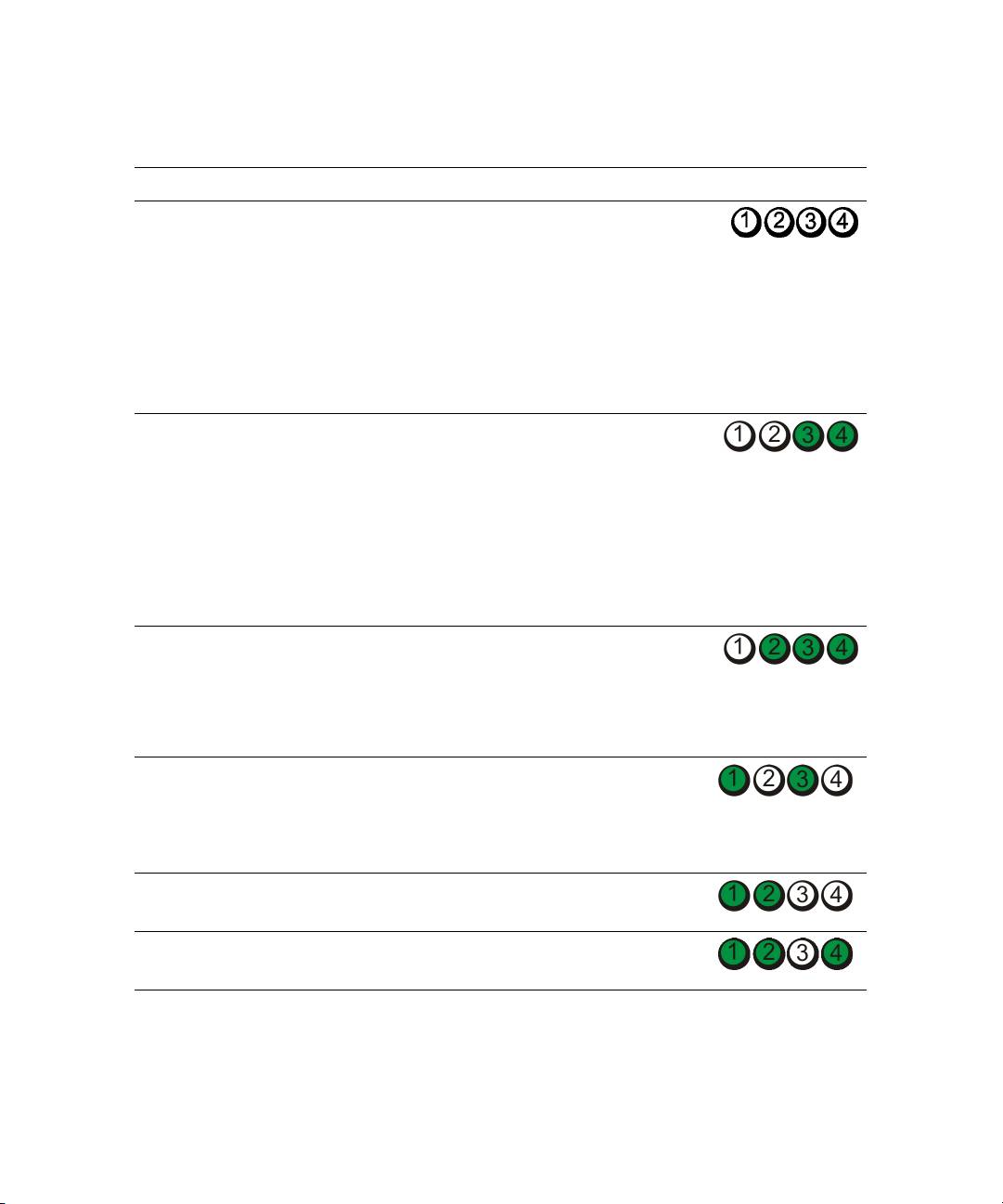
עצומ ןורתפ היעבה רואית הלעפה תרונ ןוחבא תורונ
תוטישה תחאב שמתשה
תכירצ בצמב אצמנ בשחמה
בהבהמ קוריב תקלוד
ידכ תומיאתמה"ררועל " תא
תחפומ למשח , בצמב וא
בשחמה. האר" תונוכת
"הניש."
תומדקתמ "ב ירדמ
שמתשמל.
תרתפנ אל היעבה א , התאו
הסנמ בשחמה תא ררועל
תדלקמ וא רבכע תועצמאב
USB , וא רבכעה תא לחה
תדלקמ וא רבכעב תדלקמה
גוסמ יניקתPS/2 , רחאלו
בשחמה תא ררועל הסנ כמ.
תוטישה תחאב שמתשה
תכירצ בצמב אצמנ בשחמה
בהבהמ קוריב תקלוד
ידכ תומיאתמה"ררועל " תא
תחפומ למשח , בצמב וא
האר"ת תונוכ
בשחמה.
"הניש."
תומדקתמ "ב ירדמ
שמתשמל.
הרתפנ אל היעבה א , התאו
בשחמה תא ררועל הסנמ
תדלקמ וא רבכע תועצמאב
USB , וא רבכעה תא לחה
תדלקמ וא רבכעב תדלקמה
גוסמ יניקתPS/2 , רחאלו
בשחמה תא ררועל הסנ כמ.
יוארכ קתומ דבעמהש אדו
לעופ אל.
BIOS
ה
ותכ
בשחמה תא שדחמ לעפהו.
האר"דבעמ "ב ירדמ
)תובהבהמ(
שמתשמל.
הרתפנ אל יידע היעבה א ,
ל הנפDell עויס תלבקל
ינכט.
יעסב ילהה תא עצב
קפסב הלקת העריאש כתיי
ותכב תבהבהמ
"למשח תכירצב תויעב "
למשחה לבכב וא חוכה.
בשמתשמל ירדמ.
)תובהבהמ(
הרתפנ אל יידע היעבה א ,
ל הנפDellתלבקל עויס
ינכט.
תרבחל הנפDell תלבקל
חולב הלקת העריאש כתיי
ותכ
ינכט עויס.
תכרעמה.
)תובהבהמ(
יעסב ילהה תא עצב
יא תמייק לש המאתה
ותכ
"דבעמב תויעב "ב ירדמ
דבעמה.
שמתשמל.
)תובהבהמ(
ךירדמריהמ סוחיי | 373
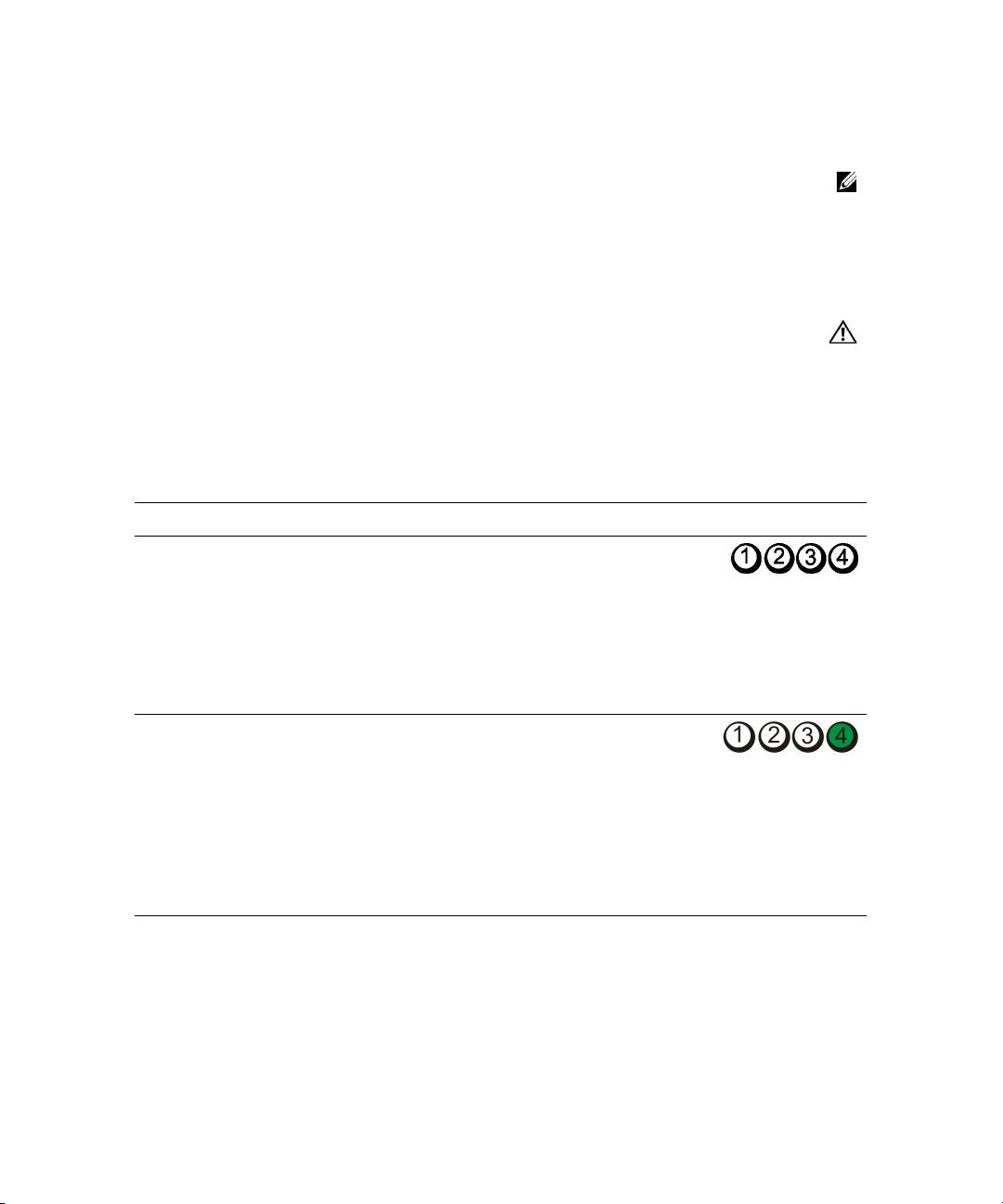
האיגש תועדוה
הניא תלקתנ הבש העדוהה םאןלהל תטרופמ , התואש תינכותה לש וא הלעפהה תכרעמ לש דועיתב ןייע
הצע:
העיפוה העדוהה רשאכ תלעפה.
לוחתאה להמב האיגש העריא א ,סמה לע העדוה גצותש כתיי ,היעבה המ תנייצמה. עגונב תוצע תלבקל
תויעב ורתפל , האר"האיגש תועדוה "בשמתשמל ירדמ.
ןוחבא תורונ
תוריהז: חתה ינפלהז ףיעסב םיראותמה םיכילהה עוציב תל ,בש תוחיטבה תוארוה יפל לועפל שי ךירדמ
רצומה לע עדימה.
תויעב ורתפב עויס רוצל , תורפסב תונמוסמה תורונ עברא בשחמב תומייק"1" ,"2" ,"3 "ו"4 "ימדקה חולב.
בשחמה תלועפ א
לעפומ בשחמהשכ,תובהבהמ תורונה .
צמב תויהל תולוכי תורונה ב"יובכ "קורי רואב קולדל וא.
הניקת אל ,היעבה תא תוהזל תעייסמ הלעפהה צחלו תורונה תינבת. הניש יבצמ ג תונייצמ הלא תורונ.
תקידב ינפל ןוחבא תורונ ידוקPOST
עצומ ןורתפ היעבה רואית הלעפה תרונ ןוחבא תורונ
עקשל בשחמה תא רבח
ילמשח חתמ קפוס אל
היובכ
למשח. הלעפהה תרונש אדו
בשחמל.
תקלוד ימדקה חולב. א
היובכ הלעפהה תרונ , אדו
עקשל רבוחמ בשחמהש
חל כמ רחאלו יקת למשח
הלעפהה צחל לע.
הרתפנ אל יידע היעבה א ,
הנפל Dell עויס תלבקל
ינכט.
ידכ הלעפהה צחל לע חל
יובכ בצמב אצמנ בשחמה
היובכ
בשחמה תא קילדהל.
ליגר , עקשל רבוחמ בשחמה
למשח.
קלדנ אל בשחמה א , אדו
ימדקה חולב הלעפהה תרונש
תקלוד. הלעפהה תרונ א
היובכ , רבוחמ בשחמהש אדו
רחאלו יקת למשח עקשל
הלעפהה צחל לע חל כמ.
פנ אל יידע היעבה אהרת ,
ל הנפDell עויס תלבקל
ינכט.
ךירדמריהמ סוחיי | 372
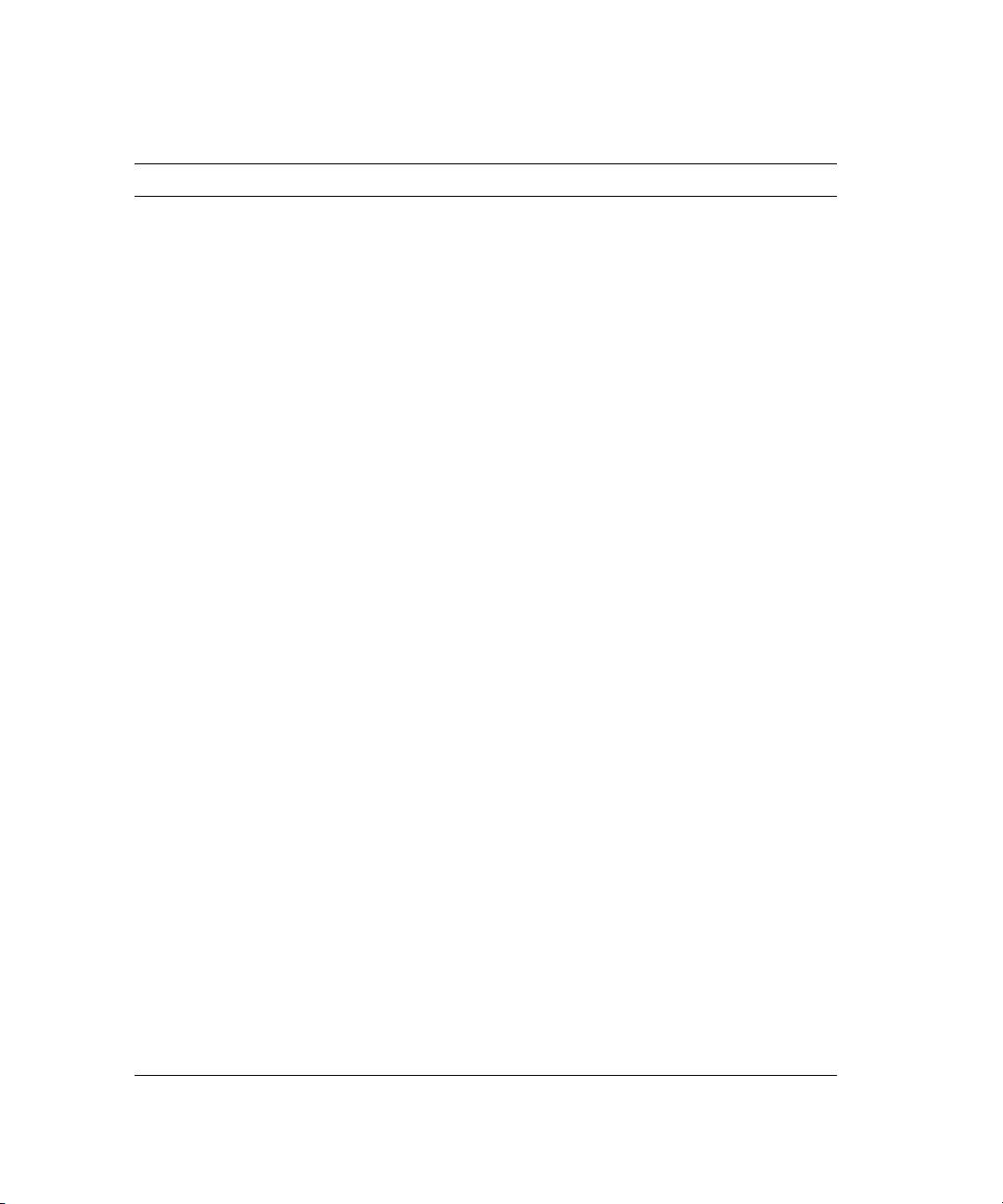
הביס דוק
רגואב הלקת)רטסיגר (ורקימ לש דבעמ)רוססורפורקימ(
1-1-2
האירקב הלקת/ ורכיזב הביתכNVRAM
1-1-3
וכיס תקידבב הלקתROM BIOS
1-1-4
תונכתל ינתינה יחוורמל מזה בצוק לש הלקת
1-2-1
לוחתאב הלקתDMA
1-2-2
האירקב הלקת/ ד רגואל הביתכDMA
1-2-3
ואדיו ורכיז תקידב תלקת
1-3
ורכיזב שומישב וא יוהיזב הלקת
1-3-1 דע 2-4-4
ורכיז תייעב
1-3-2
הלקת רגואב DMAינשמ
3-1-1
ישאר
DMA
רגואב הלקת
3-1-2
ישאר הקיספ תכיסמ רגואב הלקת
3-1-3
ינשמ הקיספ תכיסמ רגואב הלקת
3-1-4
תוקיספ רוטקו תניעטב הלקת
3-2-2
ישקמה חול רקב תקידבב הלקת
3-2-4
ורכיזב קפסה דבואNVRAM
3-3-1
ורכיז תרוצתNVRAMהפקת הניא
3-3-2
קתואדיו ורכיז תקידב תל
3-3-4
סמה לוחתאב הלקת
3-4-1
סמ ונערב הלקת
3-4-2
ורכיז שופיחב הלקתROMואדיו
3-4-3
מז בצוק קותקת יא
4-2-1
בשחמה יוביכב הלקת
4-2-2
רעשב הלקתA20
4-2-3
יתלב הקיספגומ בצמב היופצ
4-2-4
0FFFFh
תבותכה לעמ ורכיזב הלקת
4-3-1
הנומב הלקת2מזה בצוק בבש לש
4-3-3
רצענ ויב העשה ועש
4-3-4
תיליבקמ וא תירוט האיצי תקידבב ולשכ
4-4-1
לצומ ורכיזל דוק תסירפב הלקת
4-4-2
תושמ יטמתמ דבעמ תקידבב הלקת
4-4-3
ומטמ ורכיז תקידבב הלקת
4-4-4
ךירדמריהמ סוחיי | 371
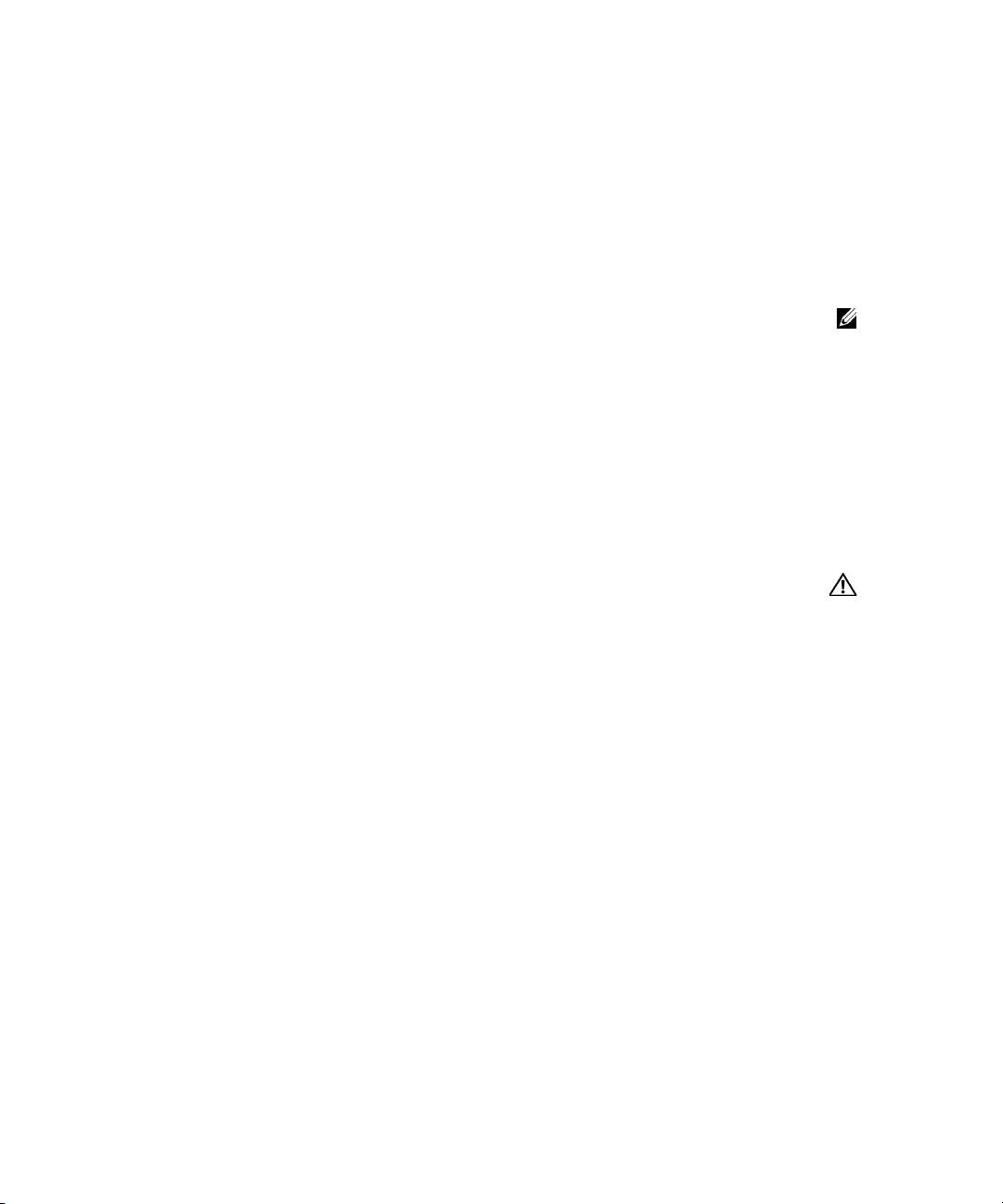
Dell Diagnostics רוטילקתמ 'רזע ילכו םירביירד ')Drivers and Utilities(
ןוחבאה תנכות תלעפה
רוטילקתה תא סנכהרזע ילכו ירביירד )Drivers and Utilities.(
1
2 שדחמ ותוא לעפהו בשחמה תא הבכ.
לש וגולה עיפוישכ דימDELL, לע שקה >F12<.
תנתמה א לש וגולהו ידמ בר מזWindowsעיפוה , לש הדובעה חלוש תגצהל דע יתמהל שמה
תינש הסנו בשחמה תא הבכ כמ רחאל.
.
Windows
הצע: דבלב ימעפ דח ןפואב לוחתאה רדס תא םינשמ םיאבה םידעצה. האבה הלעפהב , יפל לוחתאה עצבתי
תכרעמה תרדגהל תינכותב םירדגומה םינקתהה.
Onboard or USB CD-ROM Drive
ר עיפותשכלוחתאה תויורשפא תמיש , תורשפאה תא מס
3
<.
Enter
( לע שקהו>
USB
) תועצמאב רבוחמ וא הנבומ ירוטילקת נוכ
4 עיפומש טירפתב , תורשפאב רחבBoot from CD-ROM )רוטילקתמ לוחתא( , לע חלו>Enter<.
ישמהל ידכ .
<Enter>
דלקה1 שקה כמ רחאלו טירפתה תא ליעפהל ידכ
5
) ל וחבאה תנכות תא לעפה32
Run the 32 Bit Dell Diagnostics
6 תרפסוממה המישרב , תורשפאב רחב
תויביס.( תחא הסרגמ רתוי העיפומ המישרב א ,לש בשחמל המיאתמה הסרגה תא רחב.
7 עיפומשכישארה טירפתה וחבאה תינכות לש Dell Diagnostics ,צרבש הקידבה תא רחבליעפהל נו.
הקידב תלעפה ינפל
תוריהז: הז ףיעסב םיראותמה םיכילהה עוציב תלחתה ינפל ,בש תוחיטבה תוארוה יפל לועפל שי ךירדמ
רצומה לע עדימה.
לש בשחמל תספדמ תרבוחמ א ,התוא קלדה.
תכרעמה תורדגהל סנכיה ,ינקתההו יביכרה לכ תא לעפהו בשחמה לש הרוצתה יטרפ תא קודב לש
בשחמה ,ירבחמ וגכ.
ףוצפצ ידוק
הלעפהה להמב יפוצפצ לש הרדס עימשי בשחמהש כתיי ,סמה לע תויעב וא תואיגש גיצהל תינ אל א. הרדס
יפוצפצ לש וז ,וצפצ ידוק תארקנה ,היעב ההזמ. דחא ירשפא וצפצ דוק) דוק131 (דחא וצפצמ בכרומ , צר
ורכיז תייעבב לקתנ בשחמהש ייצמ הז וצפצ דוק.
ש לש ריהמיפוצפצ השול ,דחא וצפצ וסבלו.
הלעפהה להמב יפוצפצ עימשמ בשחמה א:
1 המישרב וצפצה דוק תא בותכ"Diagnostics Checklist) "וחבא תוקידב תמישר (בשמתשמל ירדמ.
2 ילכה תא לעפהDell Diagnosticsרתוי תיניצר הביס תוהזל ידכ .
3 תרבחל הנפDellינכט עויס תלבקל .
ךירדמריהמ סוחיי | 370
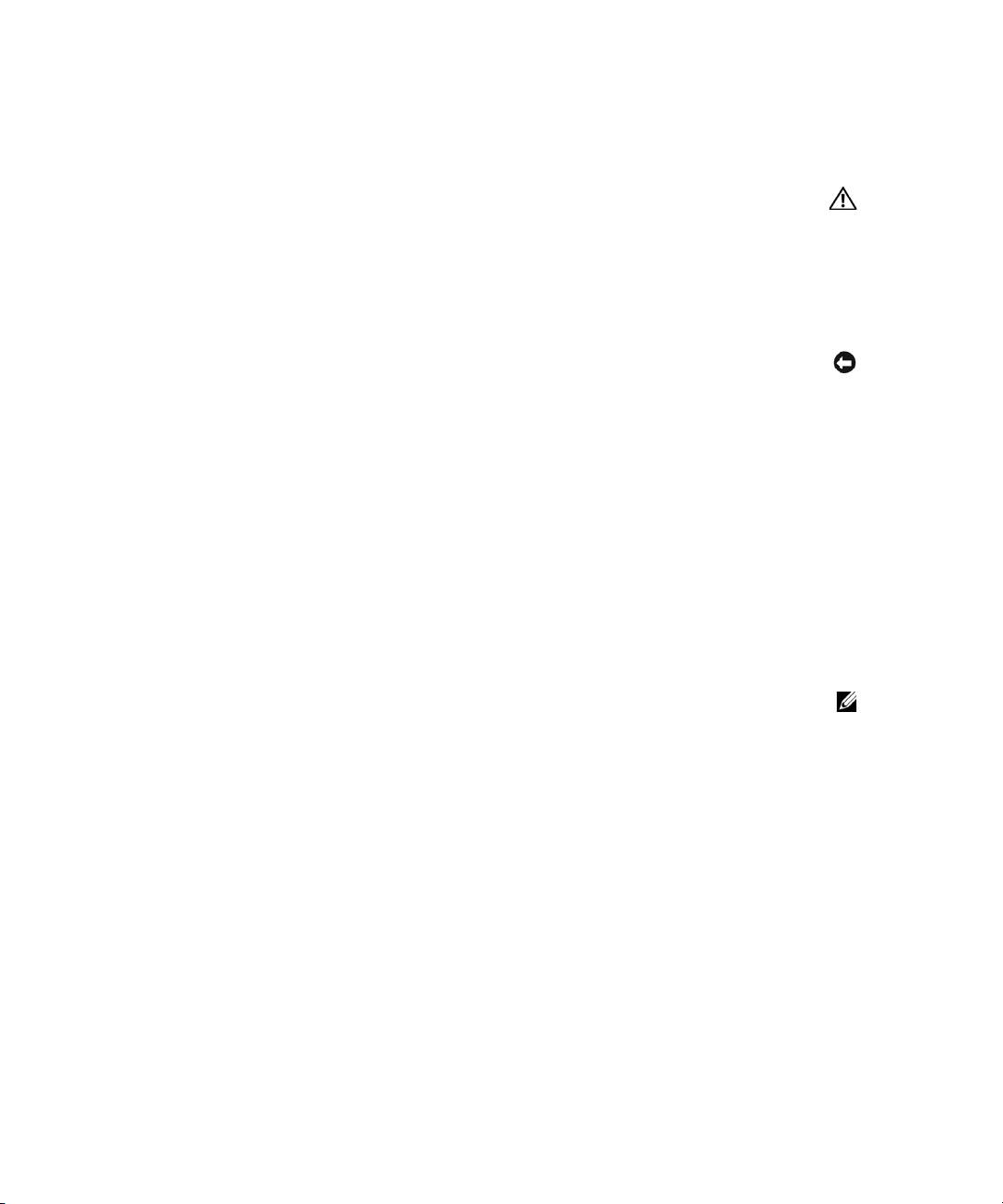
Dell Diagnostics
תוריהז: הז ףיעסב םיראותמה םיכילהה עוציב תלחתה ינפל ,בש תוחיטבה תוארוה יפל לועפל שי ךירדמ
רצומה לע עדימה.
יתמשמתשהל ןוחבאה תנכותב Dell Diagnostics
Dell Diagnostics
תנכות תא לעפהו
366
בשחמה ע היעבב לקתנ התא א ,ב תוקידב עצב"תויעב ורתפ" דומעב
ל הנפתש ינפלDellינכט עויס תלבקל .
הקידבה תליחת ינפל הלא יכילה סיפדהל למומ.
TM
. םורגל הלולע םירחא םיבשחמב וז הנכותב שומישה
הרעה: Dell Diagnostics קר דבוע יבשחמ לע Dell
האיגש תועדוה תגצהל וא בשחמה לש הניקת אל הבוגתל.
וחבאה תנכותDell Diagnosticsל תרשפאמ :
ינקתהה לכב וא דחא קתהב תוקימעמ תוקידב וא תוריהמ תוקידב עצבל
וחבלהקידבה תא ליעפהל נוצרב ימעפ המכ ר
הקידבה תואצות תא סיפדהל וא גיצהל ,בוקב תוא רומשל וא
האיגש הלגתמ רשאכ הקידבה תא תוהשהל ,תואיגש רפסמ תושחרתמ רשאכ הקידבה תא ייסל וא
תנווקמה הרזעה יכסמל תשגל ,תלעפה פוא תאו תוקידבה תא יראתמה
ה בצמ תועדוה אורקלהחלצהב ומלשוה תוקידבה א תונייצמ
תויעב תוררועתמש הרקמב האיגש תועדוה לבקל
ןוחבאה תינכות תלעפהDell Diagnosticsחישקה קסידהמ
קילדהל)שדחמ ליעפהל וא (בשחמה תא.
1
2 לש וגולה עיפוישכ דימDELL™, לע שקה >F12<.
כ תציחמ לכ האצמנ אלש תנייצמה העדוה העיפומ םאןוחבאל רזע יל , האר"ןוחבאה ילכ תלעפה
הצע:
Dell Diagnosticsרזע ילכו םירביירדה רוטילקתמ "בשמתשמל ךירדמ.
ידמ בר מז תנתמה א ,עיפוה הלעפהה תכרעמ לש וגולהו , לש הדובעה חלוש תגצהל דע יתמהל שמה
וביכ לע סונ עדימלבשחמה י ,ב ייע ירדמ
תינש הסנו בשחמה תא הבכ כמ רחאל.
.
Microsoft Windows
שמתשמל.
) ילכ תציחמל לוחתא
Boot to Utility Partition
לוחתאה תויורשפא תמישר עיפותשכ , תורשפאה תא מס
3
רזע ( לע שקהו>Enter<.
4 עיפומשכישארה טירפתה וחבאה תינכות לש Dell Diagnostics ,ליעפהל נוצרבש הקידבה תא רחב.
תוקידבה תודוא סונ עדימל,ב ייע שמתשמל ירדמ.
ךירדמריהמ סוחיי | 369
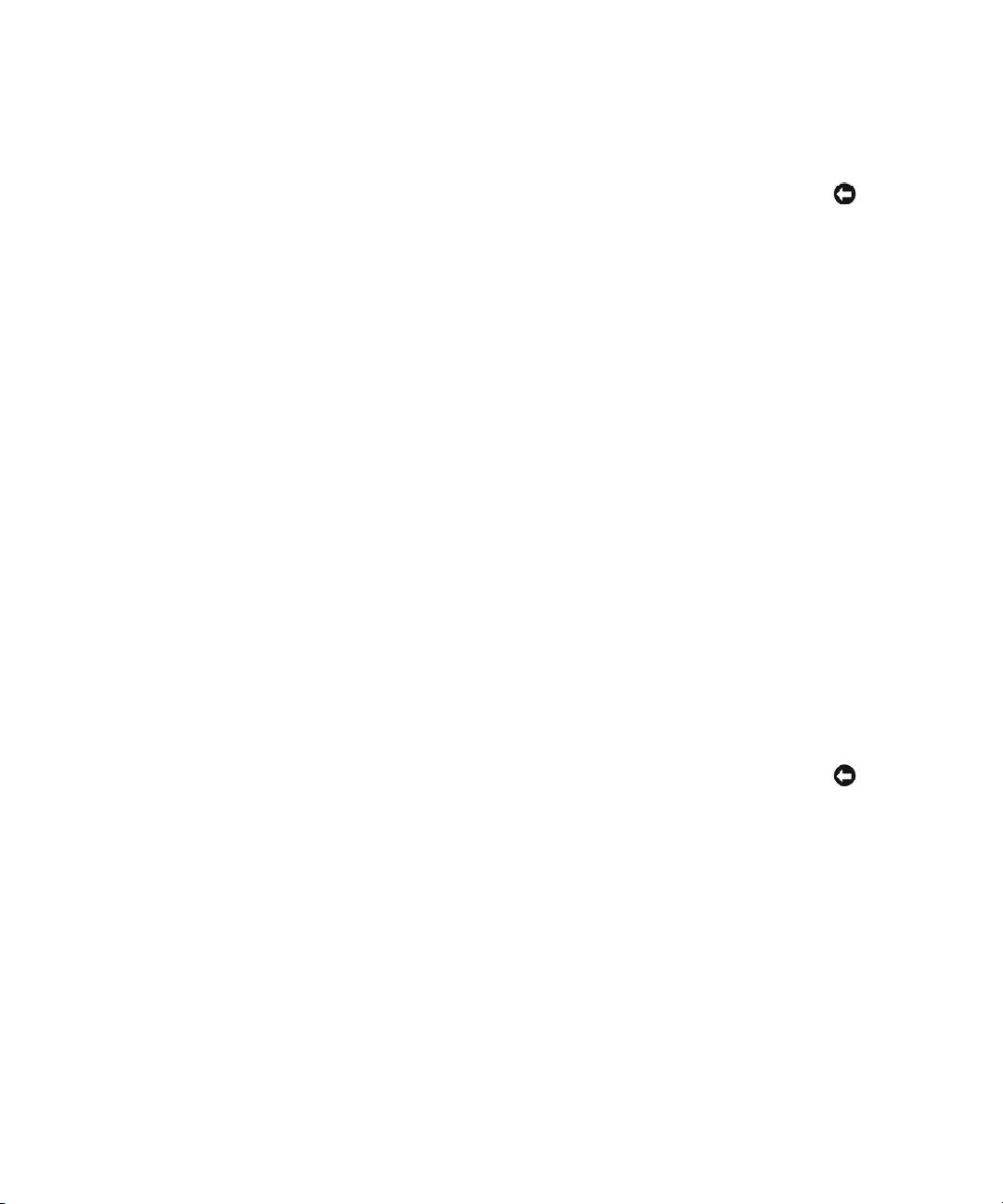
רוזחש לוטיבתכרעמהןורחאה
הרעה:ןורחאה תכרעמה רוזחש לוטיב ינפל ,תוחותפה תוינכותה לכמ אצו םיחותפה םיצבקה לכ תא רוגסו רומש. לא
הנשת ,תכרעמה רוזחש תמלשה ינפל םהשלכ תוינכות וא םיצבק קחמת וא חתפת.
צחל לע חל'לחתה') Start( , לע עבצה'כותה לכתוינ') All Programs ( ירזע) Accessories ( ' ילכ
1
.(
System Restore
לע חל כמ רחאלו תכרעמ רוזחש )
(
)System Tools
תכרעמ '
לע חל ילש ורחאה רוזחשה תא לטב)Undo my last restoration( חלו אבה )Next(.
2
לע חלאבה) Next.(
3
סמה עיפומתכרעמ רוזחש) System Restore( ,שדחמ לעפומ בשחמהו.
4 שדחמ הלעפהה ירחא , לע חלרושיא) OK.(
תלעפהתכרעמה רוזחש
יונפ קסיד חטש לש , פואב תאז תורשפא תכפוה
200 MB
מ תוחפ וב שיש בשחמב
Windows XP
יניקתמשכ
הנימז תכרעמה רוזחש תורשפא א קודבל ידכ:
הנימז יתלבל יטמוטוא.
(.
Control Panel
1 לע חל לחתה)Start (לו לע ח הרקבה חול)
.(
Performance and Maintenance
2 לע חל הקוזחתו יעוציב)
3 לע חל תכרעמ)System.(
4 הייסיטרכה לע חל תכרעמה רוזחש)System Restore.(
5 תורשפאהש אדותכרעמה רוזחש תא לטב) Turn off System Restore (תנמוסמ הניא.
בוטה הרוצתב שומישהנורחאה ה
< העדוהה רשאכPlease select the operating system to start) רחב
F8
שדחמ בשחמה תא לעפה , שקהו>
1
.
ליעפהל נוצרבש הלעפהה תכרעמ תא (סמה לע העיפומ
,
<Enter>
) העודי הנורחא הבוט הרוצתה( ,שקה
Last Known Good Configuration
2 תורשפאה תא מס
שקה <l> כמ רחאלוכל היחנה ל גצות רשאכ הלעפה תכרעמ רחב.
תופסונ הרמוח תויושגנתה וא םינקתה תויושגנתה ןורתפב עויסל תופסונ תויורשפא
הרעה: חישקה קסידב עדימה לכ תא םיקחומ םיאבה םיכילהתה.
רוטילקתו הלעפהה תכרעמ לש הנקתהה ירדמ תועצמאב הלעפהה תכרעמ תא שדחמ קתהתכרעמ
הלעפהה. בהלעפהה תכרעמ לש שדחמ הנקתה להמ , תא לחתאלו תומייק תוציחמ קוחמל רוחבל לכות
חישקה קסידה.
ירביירדה לכ תא שדחמ קתה ,לחתה יבבשה תצובקמ )chipset ( רוטילקתה תועצמאב ילכו ירביירד
.(
Drivers and Utilities
רזע)
ךירדמריהמ סוחיי | 368
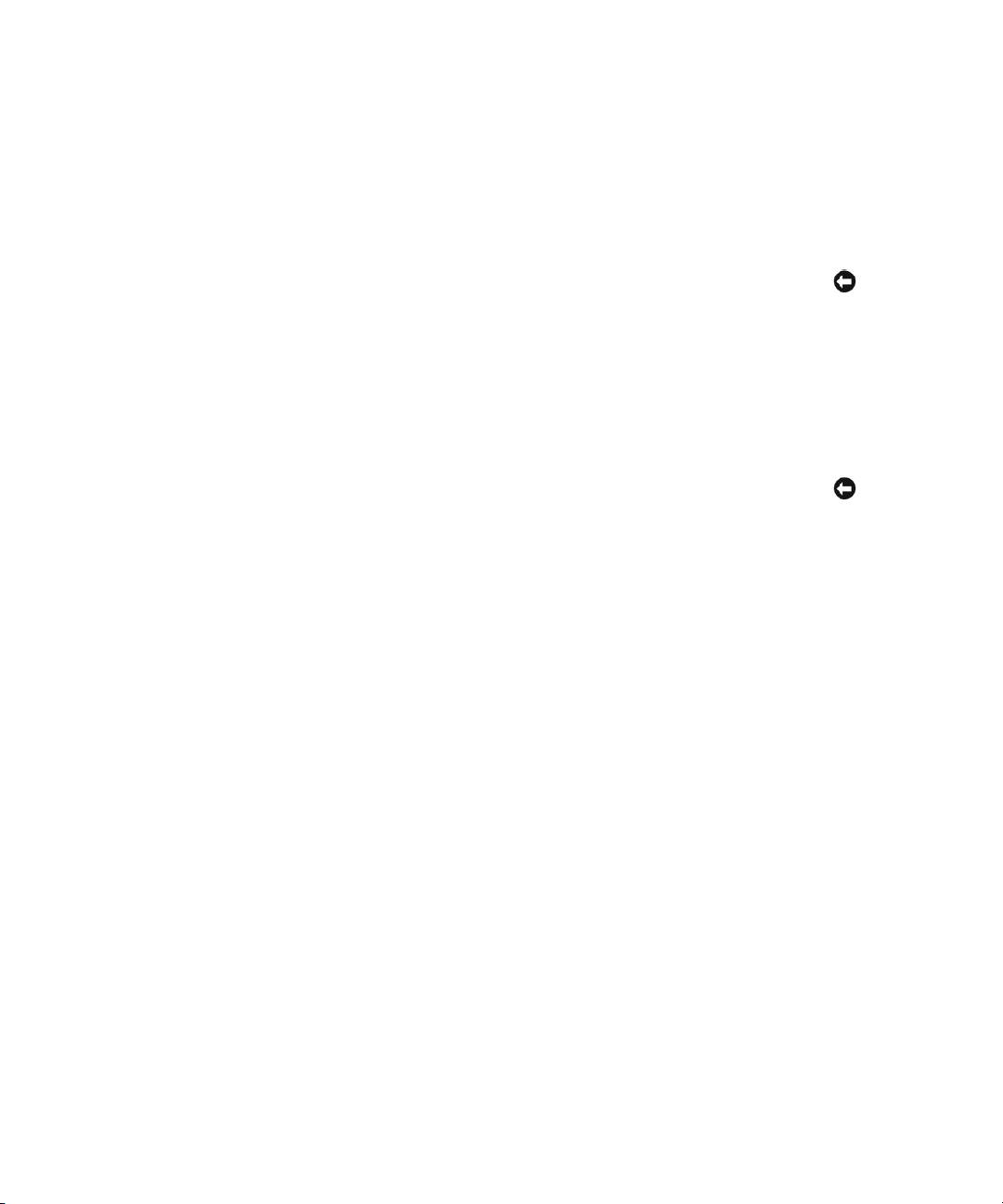
לש תכרעמ רוזחשב שומישMicrosoft® Windows® XP
הלעפהה תכרעמ Microsoft Windows XP תכרעמ רוזחש ילכ תללוכ )System Restore ( תא ריזחהל רשפאמה
דוק הלועפ בצמל לש בשחמה) ילבמינותנה יצבוק לע עיפשהל( ,הרמוחב ייונישש הרקמב , וא הנכותב
יוצר יתלב הלועפ בצמל בשחמה תא ואיבה תורחא תכרעמ תורדגהב. לע עדימ תלבקל הכימתהו הרזעה זכרמב ייע
הכימתהו הרזעה זכרמל השיגה לע עדימ תלבקל.(
339
תכרעמ רוזחשב שומישה) האר"עדימ שופיח " דומעב
הרעה: ךלש םינותנה יצבוק לש םייוביג רידס ןפואב ןכה. רזחשמ וניאו םינותנה יצבוק תא קדוב וניא תכרעמה רוזחש
םתוא.
רוזחש תדוקנ תריצי
.(
Help and Support
( לע חל כמ רחאלו הכימתו הרזע)
Start
לע חל לחתה)
1
לע חלתכרעמה רוזחש) System Restore.(
2
סמה לע תוגצומה תוארוהה תא עצב.
3
רתוי םדקומ הלועפ בצמל בשחמה רוזחש
הרעה: רתוי םדקומ הלועפ בצמל בשחמה רוזחש ינפל , תוינכותה לכמ אצו םיחותפה םיצבקה לכ תא רוגסו רומש
תוחותפה. הנשת לא ,כות וא םיצבק קחמת וא חתפתתכרעמה רוזחש תמלשה ינפל םהשלכ תוינ.
' ילכ
(
Accessories
' ירזע ')
(
All Programs
( , לע עבצה'תוינכותה לכ')
Start
צחל לע חל'לחתה')
1
System Restore.(
תכרעמ ')System Tools ( לע חל כמ רחאלו'תכרעמ רוזחש')
2 תורשפאהש אדורתוי דקומ דעומל ילש בשחמה תא רזחש) Restore my computer to an earlier time (
.(
Next
חלו הרחבנאבה)
בשחמה תא רזחשל נוצרב וילאש הנשה חולב יראת לע חל.
3
Select a Restore Point ( רוחבלו רוזחש תודוקנ תוארל ל רשפאמה מוי גיצמ
סמרוזחש תדוקנ תריחב)
תדוקנ רובע תמייקש הנשה חולב יכיראתה לכתשגדומ תואב יעיפומ רוזחש .
תוא.
.(
Next
חלו רוזחש תדוקנ רחבאבה)
4
תחא רוזחש תדוקנ קר הרמשנ תרחבש יראתב א ,יטמוטוא פואב תאז רוזחש תדוקנ רחבית. תומייק א
תרחבש יראתב רתוי וא רוזחש תודוקנ יתש ,ידעמ התאש רוזחשה תדוקנ לע חל.
5 לע חלאבה) Next.(
סמ'וזחשהלשוה ר') Restoration Complete (ינותנ וסאל ייסמ תכרעמה רוזחש ילכש רחאל עיפומ ,
בשחמה לש שדחמ הלעפה תעצבתמ כמ רחאלו.
6 שדחמ הלעפהה ירחא , לע חלרושיא) OK.(
רוזחשה תדוקנ תא תונשל ידכ , וא תרחא רוזחש תדוקנב שומיש ידכ ות ליעלש ידעצה לע רוזחל וא תורשפאב
לרוזחשה תא לטב.
ךירדמריהמ סוחיי | 367
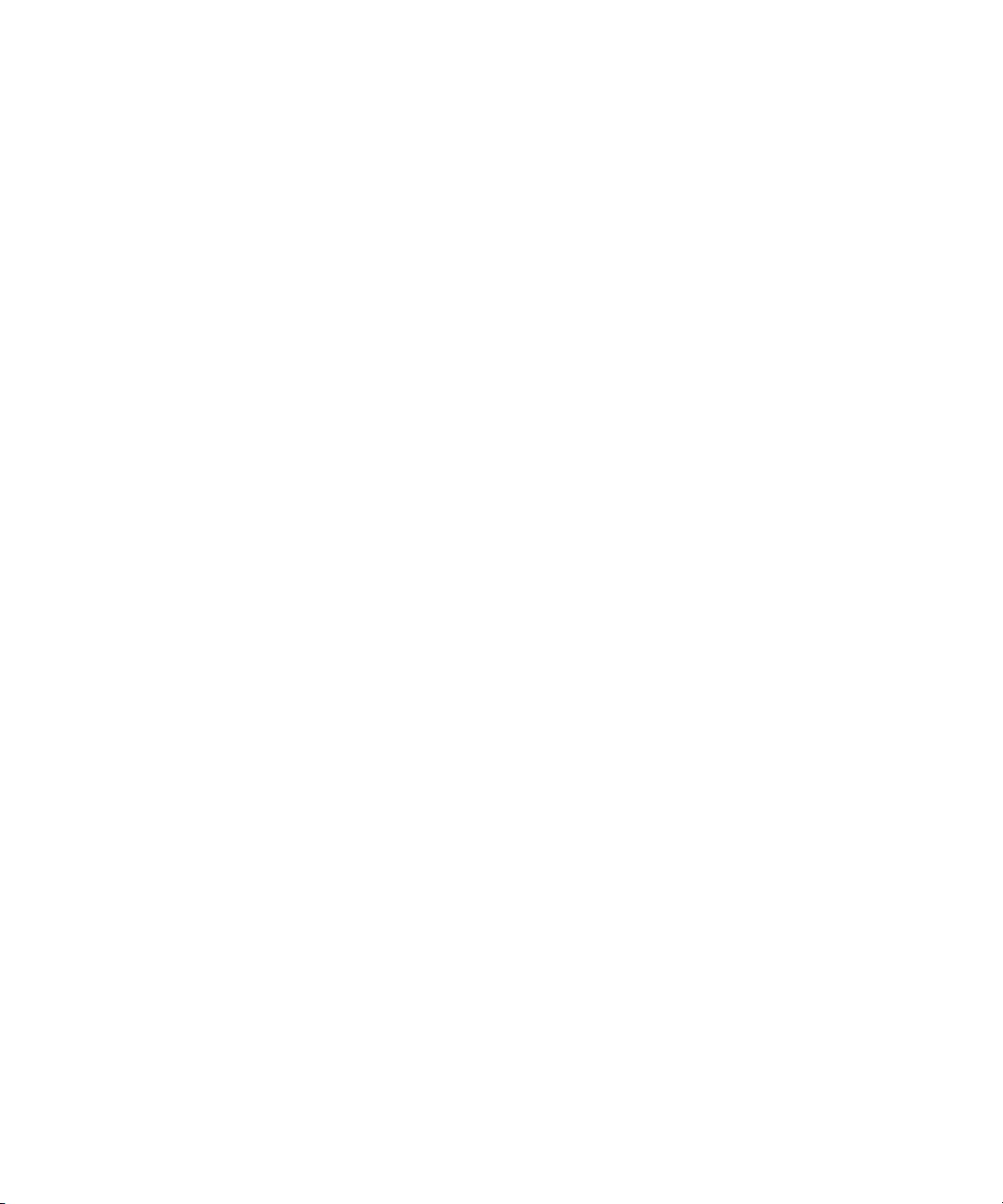
בשחמב לופיט
בשחמה תא קזחתל ידכ ,תואבה תוצלמהל אתהב לעפ:
ינותנל קזנ תמירג וא ינותנ דבוא עונמל ידכ , חישקה קסידה תירונ רשאכ בשחמה תא הבכת לא לועל
תקלוד.
ידעומ עבקיטנאה תנכות תועצמאב יסוריו רותיאל תוקירסל יעובקסוריו.
לע חישקה קסידה חטש תא להנקיחמ ידיתתעל תעמ ישורד ניאש יצבק ,נוכה לש יוחיא עוציבו.
עובק סיסב לע יצבק הבג.
סמה תא תעל תעמ הקנ , תדלקמהו רבכעה)סונ עדימל ,ב ייעשמתשמל ירדמ.(
תויעב ןורתפ
עתויעב ןורתפל תוצ
לש בשחמב תויעב רותפל ויסינ תעב תואבה תוקידבה תא עצב:
הצצ היעבהש ינפל והשלכ ביכר תרסה וא תפסוה א , קתוה ביכרהש אדוו הנקתהה יכילה תא קודב
יוארכ.
לעופ וניא יפקיה קתה א ,יוארכ רבוחמ קתההש אדו.
סמה לע האיגש תעדוה העיפומ א ,על ושרתקיודמה העדוהה תא מצ. ישנאל עייסל היושע וז העדוה
ורתפ תעצהבו תויעב וחבאב תינכטה הכימתה.
תינכותב האיגש תעדוה העיפומ א ,תינכותה דועיתב ייע.
ב והשלכ יעסב ייעל איה תויעבה ורתפ יעסב תצלמומה הלועפה אשמתשמל ירדמ , לא רובע
support.dell.com) רחא בשחמב ,כב רוצ שי א ( תא חותפל ידכשמל ירדמהתשמ.
יא תויעב ןורתפ-הרמוחל הנכות ןיב תומיאת
וכנ אל רדגומ א ההוזמ אוה א וא הלעפהה תכרעמ תנקתה להמב ההוזמ וניא קתה א ,תא רותפל רשפא
Hardware Troubleshooter.(
יא הרמוח תויעב ורתפ שא תועצמאב תומיאתה)
Hardware Troubleshooter:(
א רותפל ידכי הרמוחה תויעב רתופ תועצמאב תומיאת)
1 לע חללחתה) Start ( לע חל כמ רחאלוהכימתו הרזע) Help and Support.(
2 דלקהhardware troubleshooter) הרמוח תויעב רתופ ( הדשבשופיחהשופיחב ליחתהל ידכ חה לע חלו .
3 לע חלHardware Troubleshooter) הרמוחה תויעב רתופ ( תמישרבשופיחה תואצות.
4 המישרבHardware Troubleshooter) הרמוחה תויעב רתופ( , לע חלI need to resolve a hardware
) ותפל יילערילש בשחמב הרמוח תושגנתה ( לע חל כמ רחאלו'אבה'.
conflict on my computer
ךירדמריהמ סוחיי | 366
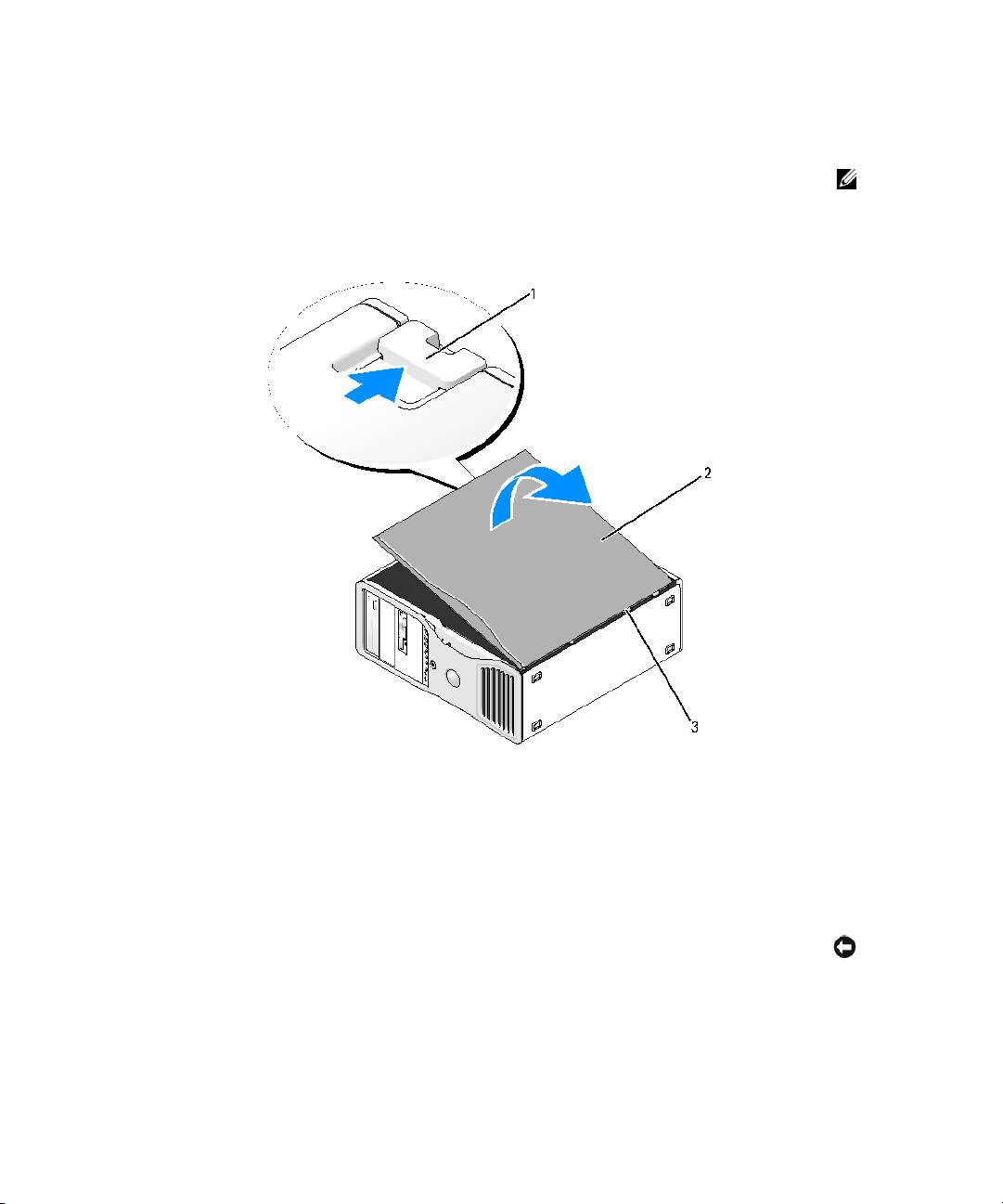
יוסיכה רורחש ספת תא רוחאל ושמ.
4
הצע: תרוצתב אצמנ תואבה תונומתב בשחמהtower. בשחמה ןוויכ לע ףסונ עדימ תלבקל , האר" תרוצתמ רבעמ
Tower תרוצתל Desktop "בשמתשמל ךירדמ.
יוסיכה יריצ
3
ה יוסיכבשחמ
2
יוסיכה רורחש ספת
1
בשחמה הצקב יריצה תוינושל תשולש תא רתא.
5
הלעמל יוסיכה תא רהו בשחמה יוסיכ ידיצב זוחא ,ונמ תדוקנכ ישמשמ יריצה רשאכ.
6
7 חוטב וקמב דצב ותוא חנהו יריצה תוינושלמ יוסיכה תא ררחש.
תא לחתאל הסנת לא
ארכ לועפל הלוכי אל בשחמה לש רוריקה תכרעמןקתומ וניא בשחמה יוסיכ רשאכ יו.
הרעה:
ומוקמל בשחמה יוסיכ תרזחה ינפל בשחמה.
ךירדמריהמ סוחיי | 365
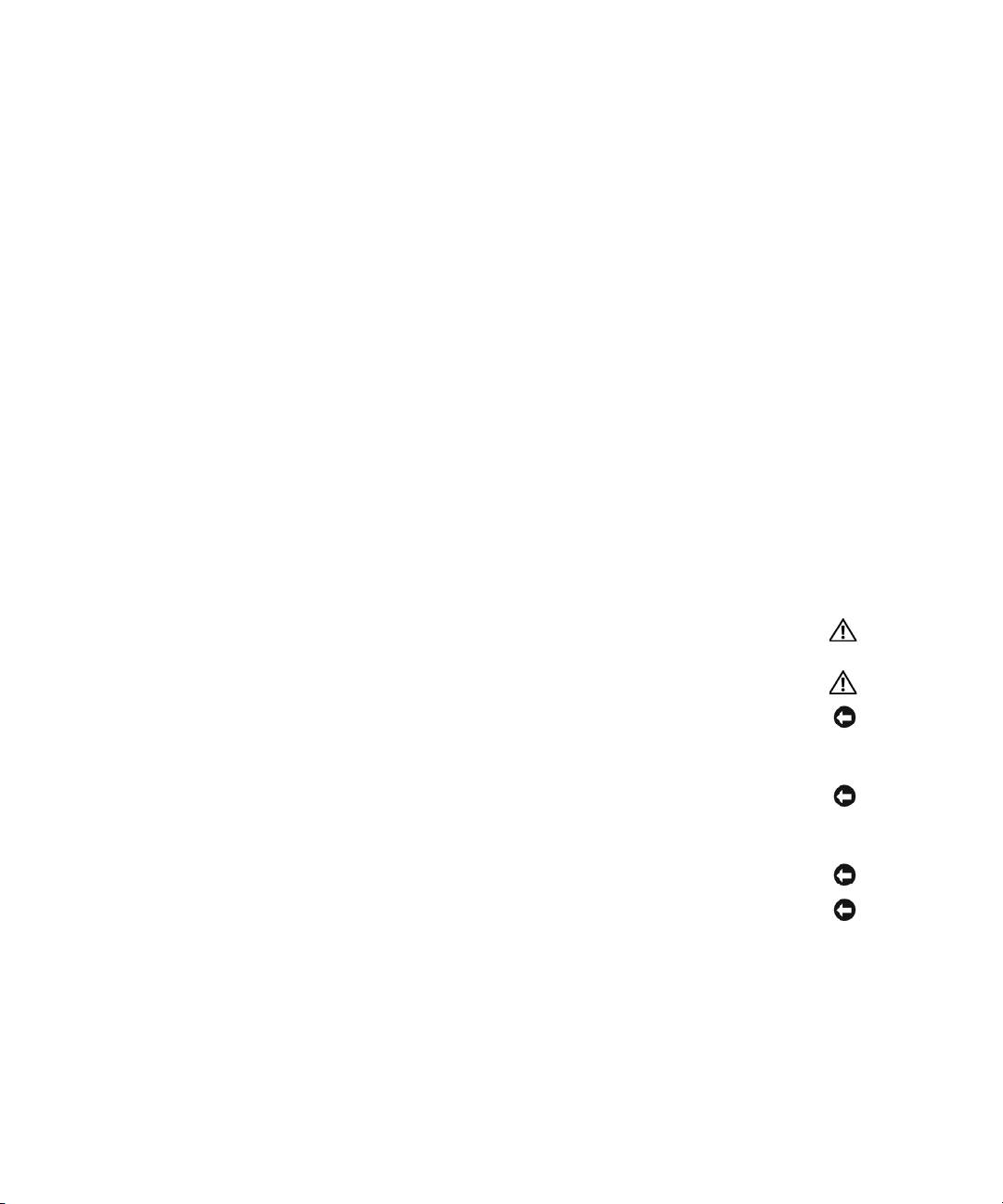
שמתשמל ךירדמה רותיא
רדמה שמתשמל יבשחמה תודוא סונ עדימ ליכמ ,וגכ:
יינכט יטרפמ
tower
תרוצתל
desktop
תרוצתמ בשחמה לש הרוצתה יוניש לע עדימ
בשחמה לע ירוחאו יתיזח טבמ ,ינימזה ירבחמה לכ ללוכ
בשחמה לע ימינפ טבמ ,ירבחמהו תכרעמה חול לש יטרופמ ירויא ללוכ
מה יוקינל תוארוהבשח
תונכות לש תונוכת תודוא עדימ , תייגולונכט לע הרקב וגכLegacy Select , תויורשפאו המסיסב שומיש
תכרעמה תרדגה
Microsoft Windows XP
הלעפהה תכרעמב שומישל עדימו תוצע
יביכר לש הנקתהו הרסהל תוארוה ,ורכיז ללוכ ,יסיטרכ ,יננוכ ,ורקימהללוסו דבעמ
ובע עדימבשחמב תויעב ווגמ לש ורתפ ר
וחבאה תנכותב שומישל תוארוהDell Diagnosticsירביירד לש שדחמ הנקתהלו
ע רשק תריציל יטרפDell
ל תשגל לכות שמתשמל ירדמחישקה קסידהמ , לש הכימתה רתאמ ואDell תבותכב support.dell.com.
בשחמה יוסיכ תרסה
תוריהז: וציב תלחתה ינפלהז ףיעסב םיראותמה םיכילהה ע ,בש תוחיטבה תוארוה יפל לועפל שי ךירדמ
רצומה לע עדימה.
תוריהז: תולמשחתה תעינמל ,יוסיכה תרסה ינפל למשחה עקשמ בשחמה תא דימת קתנל שי.
הרעה: בשחמה ךותבש םיביכרל יטטס למשחמ קזנ תעינמל , התאש ינפל ךפוגמ יטטסה למשחה תא קורפל ךילע
עגונבשחמבש םיינורטקלאה םיביכרה דחאב . בשחמב ףושח תכתמ חטשמב העיגנ ידי לע תאז תושעל לכות.
יעסב יכילהל אתהב לעפ"ליחתתש ינפל "בשמתשמל ירדמ.
1
הרעה: םינותנ ןדבואלו שארמ הרהזא אלל יוביכל םורגל הלולע לעופ בשחמהש ןמזב בשחמה יוסיכ תחיתפ
תוחותפ תוינכותב. ה תכרעמחותפ יוסיכה רשאכ יוארכ לועפל הלוכי אל בשחמה לש רוריק.
החטבא לבכ תנקתה א ,החטבאה לבכ ירחמ ותוא רסה.
2
הרעה: תרסהש הסכמה תחנהל םוקמ קיפסמ ןחלושה לע שיש אדו – תוחפל 30ס "מ.
הרעה: ןגומו רשי חטשמ לע דבוע התאש אדו ,ילעש חטשמב וא ומצע בשחמב תוטירש עונמל ידכחנומ אוה ו.
הלעמ יפלכ הנופ יוסיכהשכ רשי חטשמ לע בשחמה תא חנה.
3
ךירדמריהמ סוחיי | 364
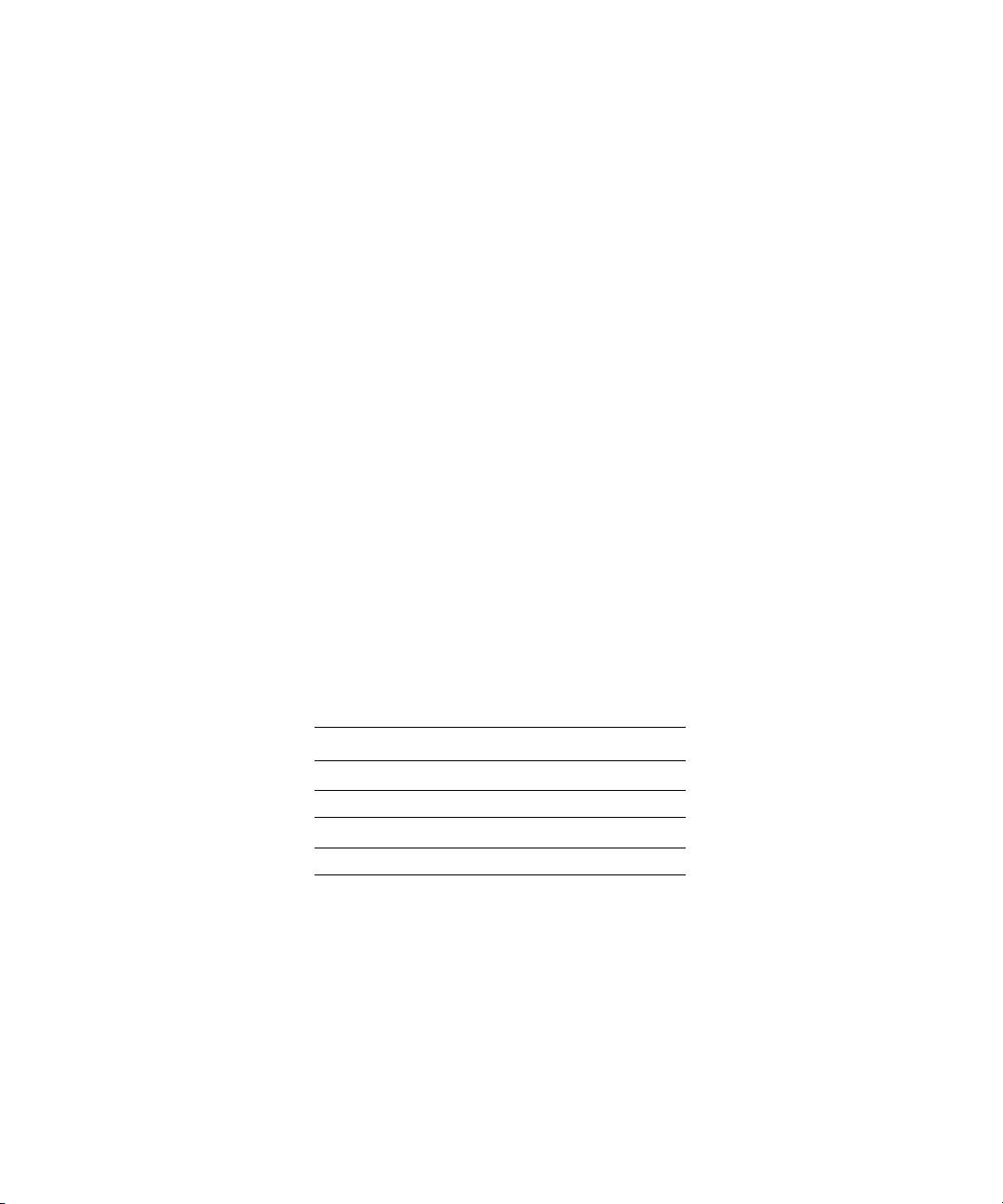
בחמ רFlexbay) USB(
15
ישאר דבעמ רבחמ(CPU_0)
1
ירבחמSATA) SATA_2 ,SATA_1, SATA_0(
16
ינשמ דבעמ רבחמ(CPU_1)
2
ינוטילקת נוכ(DSKT)
17
ימדק ררוואמ רבחמ(FAN_FRONT)
3
ימדק חול רבחמ(FRONTPANEL)
18
סיטרכה אתל ררוואמ(FAN_CCAG)
4
סיטרכ ירחPCI-X (SLOT6_PCIX)
19
ימינפ לוקמר רבחמ(INT_SPKR)
5
(
SLOT5
_
PCIX
)
-
X
סיטרכ ירחPCI
20
(
POWER2
)
למשח רבחמ
6
(
INTRUDER
)
תבשותל הסינכ חתפ
21
(
IDE
)
נוכ רבחמIDE
7
SLOT4_PCI
)
(
PCI
סיטרכ ירח
22
AUX_PWR
)
הנתמה בצמב חתמ תרונ(
8
סיטרכל ירחPCI-Express x8 , טווחמ
23
המסיס רשגמ(PSWD)
9
(
SLOT3_PCIE
)
כx4
סיטרכל ירחPCI-Express x16
24
חישק קסיד תרונ לש רזע רבחמ(AUX_LED)
10
(
SLOT2_PCIE
)
סיטרכל ירחPCI-Express x8 , טווחמ
25
(
RTCRST
)
סופיאל רשגמRTC
11
(
SLOT1_PCIE
)
כx4
(
DIMM_1-8
)
ורכיז לודומ ירבחמ
26
(
BATTERY
)
הללוס עקש
12
FAN_MEM
)
ורכיז ררוואמ רבחמ(
27
POWER1
)
ישאר למשח רבחמ(
13
ירבחמSATA )SATA_4, SATA_3(
14
םילבכ יעבצ
עבצ ןקתה
לוחכ לבכ
גוסמ חישק קסידSATA
הרוחש תינושל ינוטילקת נוכ
המותכ תינושל
ירוטילקת נוכ/DVD
הבוהצ תינושל ימדק חול
ךירדמריהמ סוחיי | 363
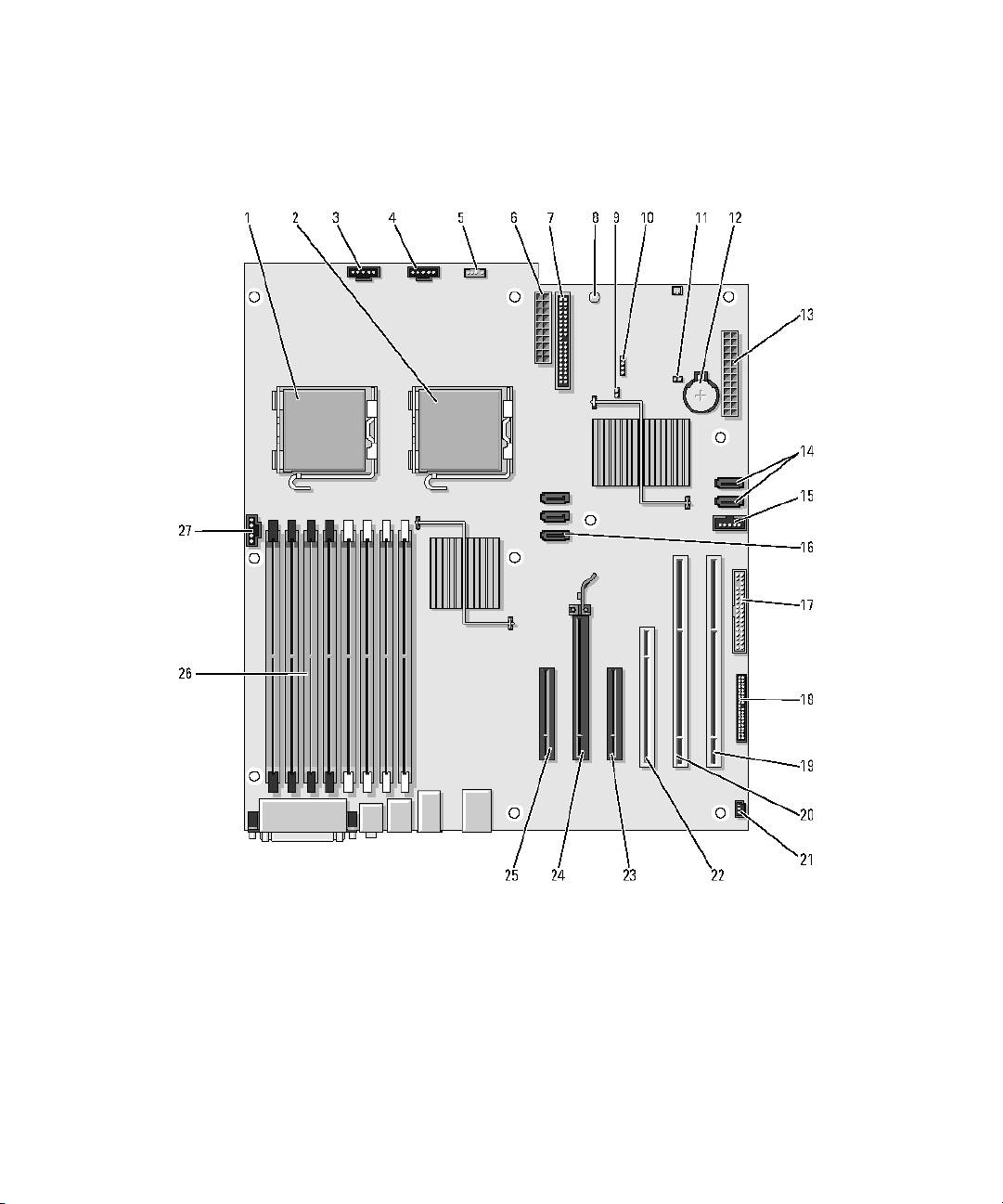
תכרעמה חול יביכר
ךירדמריהמ סוחיי | 362
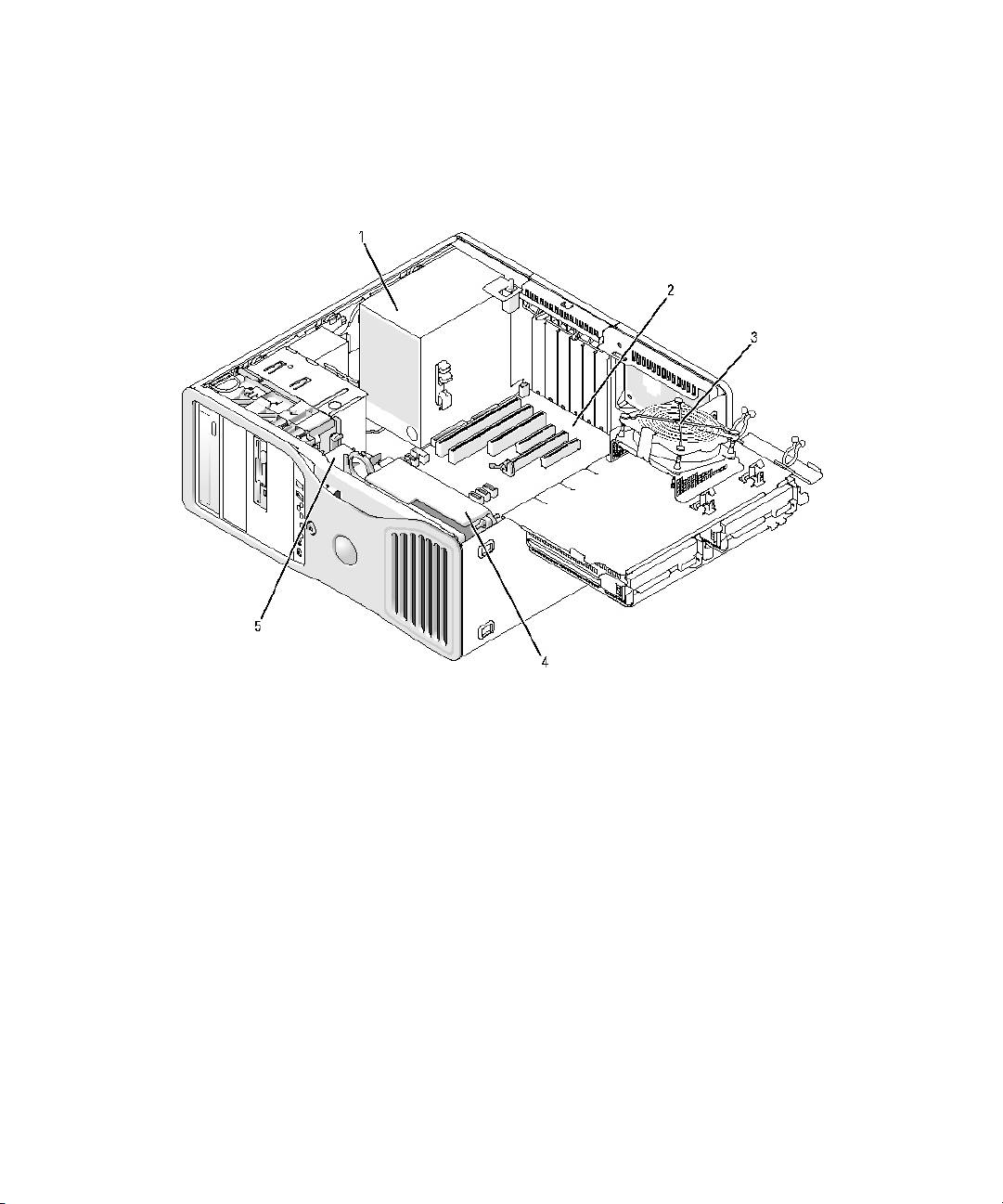
ימינפ טבמ–ץוח יפלכ בבוסמ חישקה קסידה את
ורכיזה ררוואמ
3
תכרעמה חול
2
חוכ קפס
1
סיטרכל ררוואמ
5
ררוואמה תיזח
4
ךירדמריהמ סוחיי | 361
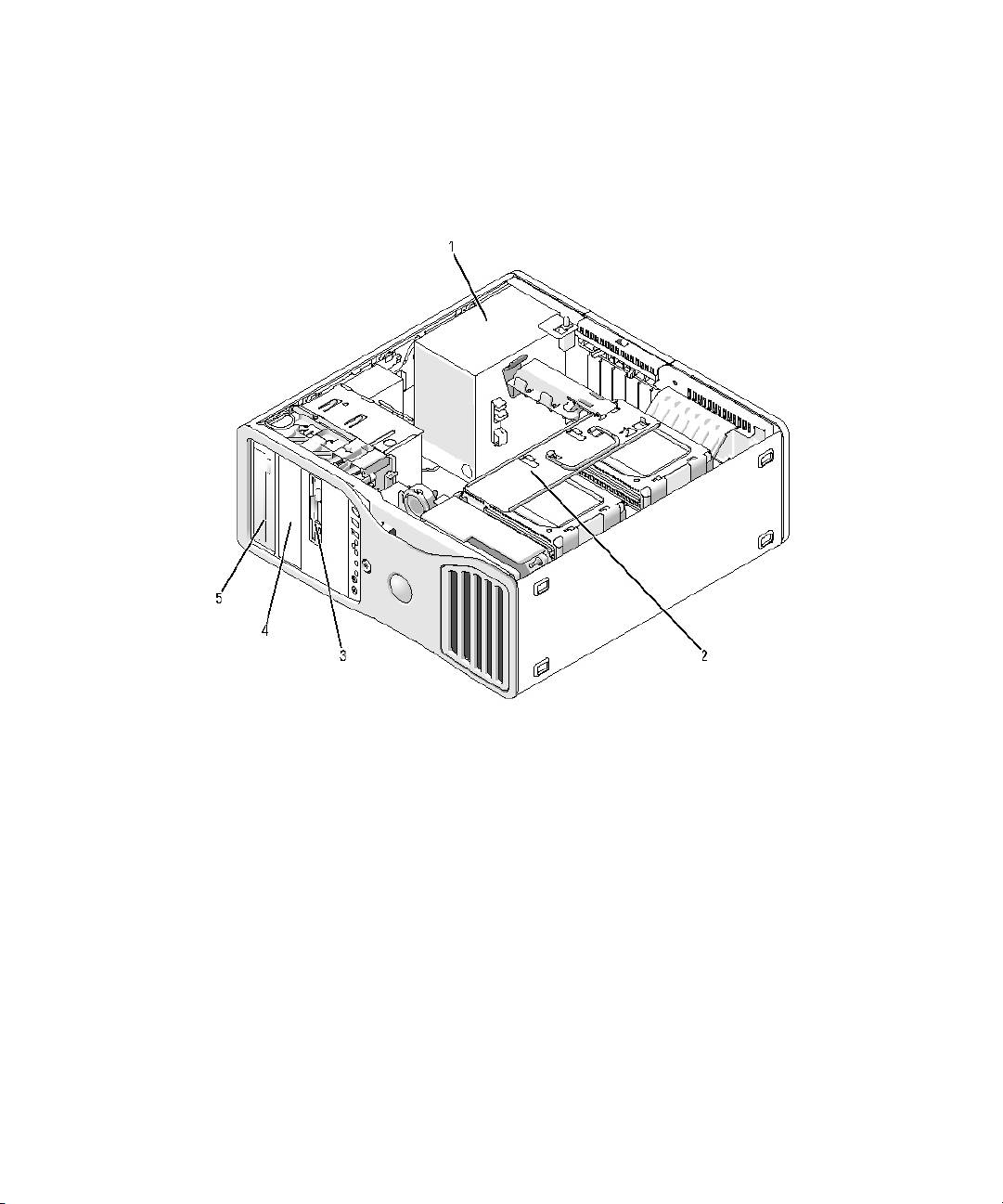
ימינפ טבמ
FlexBay
3
אתבוביסל תינה חישק קסיד
2
חוכ קפס
1
לדוגב וילע נוכ את5.25ניא '
5
נוכ אתותחת לדוגב 5.25
4
ניא'
ךירדמריהמ סוחיי | 360
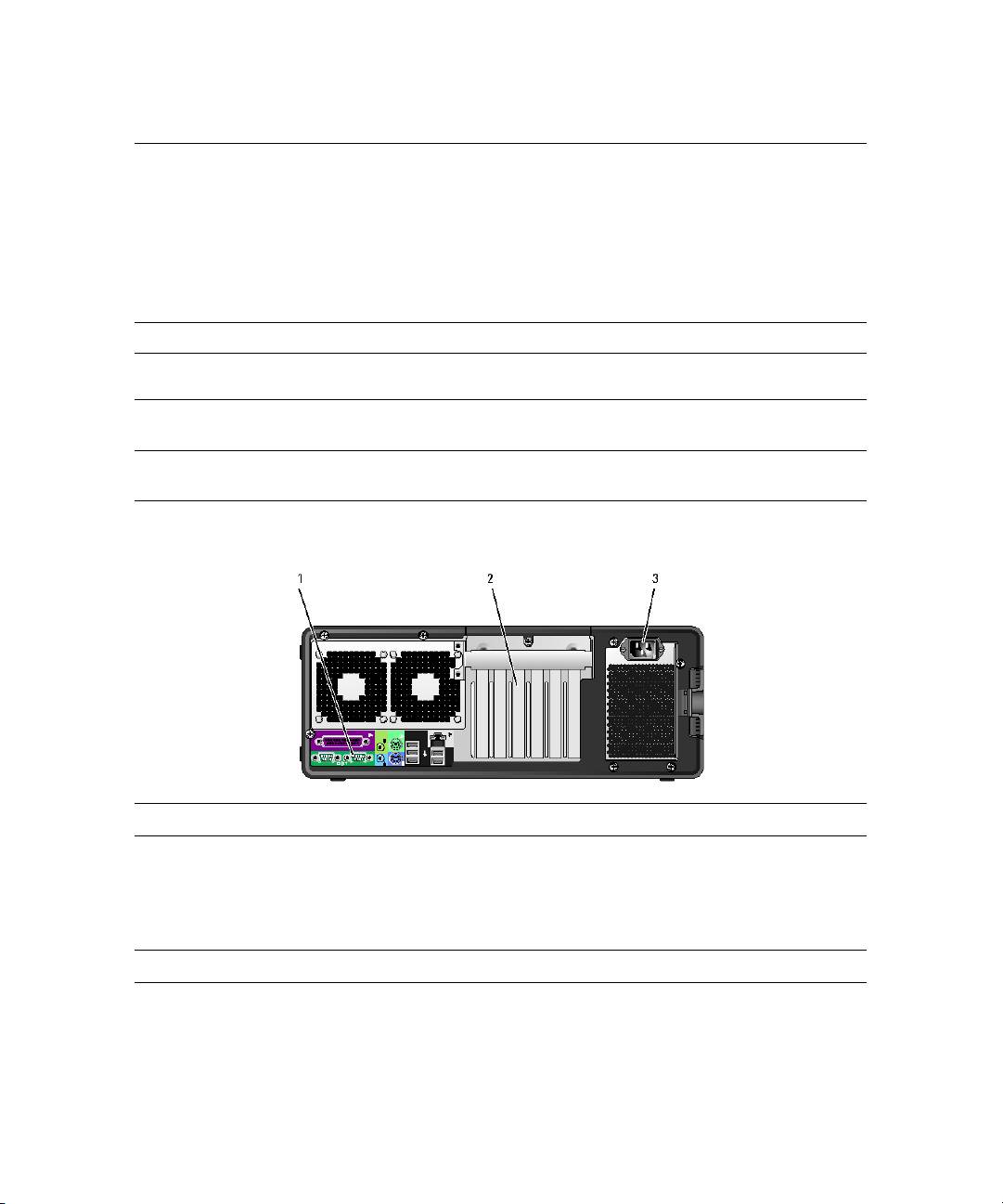
רי יצר קו–ליגר הלועפ בצמב בשחמה .
בהבהמ קורי–למשחב וכסיח בצמב בשחמה .
בשמתשמל ירדמ.
"
למשח תכירצב תויעב
"
יצר וא בהבהמ ותכ– האר
למשחב וכסיח בצממ תאצל ידכ , וא תדלקמב שמתשה וא הלעפהה צחל לע חל
.
לש ינקתהה להנמב יררועמ ינקתהכ ירדגומ ה אWindows
,
רבכעב
למשחב וכסיח בצממ האיציו הניש יבצמ לע סונ עדימ תלבקל ,ב ייע ירדמ
שמתשמל.
עייסל
ילוכיש
הרואתה
ידוק
לש
רואית
תלבקל
372
האר"תורונ וחבא "בדומע
ל ורתפב תויעב לש בשחמה.
תוינזוא רבחל ידכ תוינזואה רבחמב שמתשה.
תוינזואל רבחמ
10
ינותנ תטלקהל בשחמל ישיא ופורקימ רבחל ידכ ופורקימל רבחמב שמתשה
ופורקימל רבחמ
11
הינופלט וא לוק תינכותב יילקיסומ וא יילוק.
לש תשר יב בוט רוביח ייק רשאכ תלעופ תשרל רושיקה תרונ10-Mbps,
תשרל רושיק תרונ
12
100-Mbps וא1000-Mbps) וא1-Gbps (בשחמל.
ורתפב עייסל ידכ הלא תורונב שמתשהבשחמל תורושקה תויעב , דוקל אתהב
וחבא תורונ)4(
13
סונ עדימל , האר"תורונ וחבא "ב דומע372.
.
וחבאה
ירוחא טבמ) תרוצתDesktop(
ירוט קתה רבח ,תה קUSB יאתמה רבחמל ירחא ינקתהו.
ירוחאה חולה ירבחמ
1
יסיטרכ רובע ירבחמל השיגPCI,PCI-X ואPCI Express בשחמב ינקתומה.
יסיטרכ יצירח
2
הצע: יצחב םיסיטרכב םיכמות םיינמיה םיצירחה ינשו לאמשמ ינוציקה ץירחה
ךרוא. ץירחPCI Express x8 דחא )כ טווחמ-x4 ( יצירח ינשוPCI-X. תשולש
אלמ ךרואב םיסיטרכב םיכמות םייזכרמה םיצירחה: ץירחPCI Express x16
דחא , ץירחPCI Express x8 דחא )כ טווחמ-x4 ( ץירחוPCIדחא .
למשחה לבכ תא סנכה. למשח רבחמ
3
ךירדמריהמ סוחיי | 359
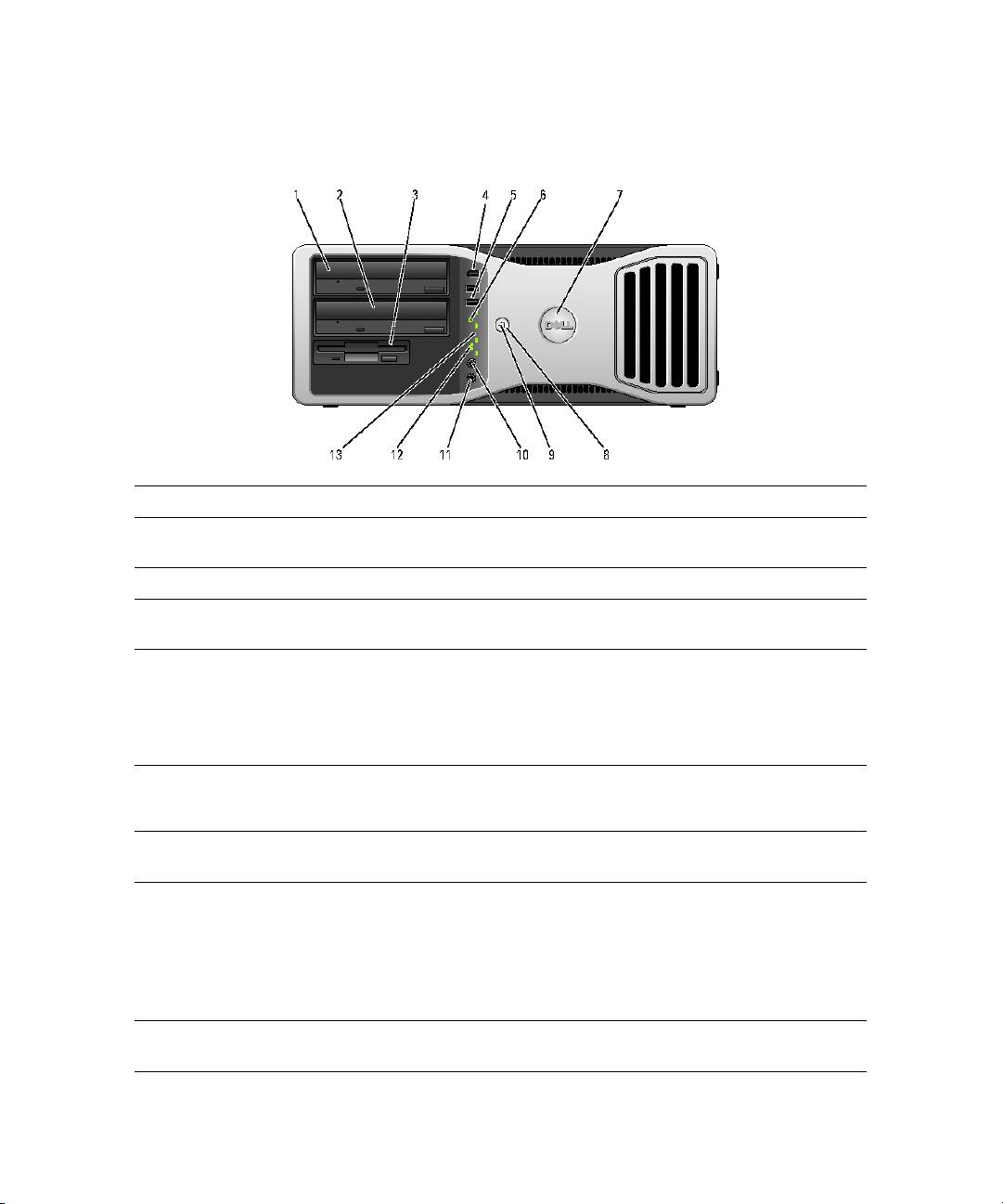
יתיזח טבמ)תרוצת Desktop(
ירוטילקת נוכ וסחאל שמשמ/DVD. לדוגב וילע נוכ את5.25 ניא'
1
ירוטילקת נוכל הז אתב שמתשהל תורשפאב/DVD ילנויצפוא, חישק קסידל וא
נוכ אתותחת לדוגב 5.25 ניא'
2
.
SATA
גוסמ
הידמ יסיטרכ ארוק רובע וא ינוטילקת נוכ רובע אתב שמתשהל תורשפאב.
FlexBay
3
רבחמב שמתשהIEEE 1394 ההובג תוריהמב ינותנ ינקתהל ילנויצפוא , וגכ
רבחמIEEE 1394) ילנויצפוא(
4
יינוציח וסחא ינקתהו תוילטיגיד ואדיו תומלצמ.
ירבחמב שמתשהUSB תונמדזמ יתעל רבחמ התאש ינקתה רובע יימדקה , וגכ
)2(
2.0
ירבחמUSB
5
ורכיז תוחתפמflash תומלצמ וא , ואינקתה רובע USB ירב- לוחתא) עדימ תלבקל
שמתשמל ירדמב.(
"
תכרעמה תרדגה
"
האר
,
קתהמ לוחתא לע סונUSB
ירבחמב שמתשהל למומUSB פואב ירבוחמ יראשנה ינקתה רובע יירוחאה
.
תודלקמו תוספדמ וגכ
,
עובק
קסידה תרונ בתוכ וא חישקה קסידהמ ינותנ ארוק בשחמה רשאכ תקלוד חישקה
חישקה קסידה לש תוליעפ תרונ
6
חישקה קסידל ינותנ. קתה רשאכ ג קלדת הרונהש כתיי ,ירוטילקתה גנ וגכ ,
.
לעופ
,
תרוצתלDesktop
רוצל תרוצתמ רבעמTower
לש גתה תא בבוסל ידכDell
לש בבותסמה גתה Dell™
7
ימדקה חולה תא רסה ,ותוא ופה ,גתה ירוחאמש קיטסלפה תידי תא בבוסו.
בשחמה תא קילדהל ידכ חל.
הלעפה צחל
8
הרעה: םינותנ ןדבוא עונמל ידכ ,בשחמה יוביכל הלעפהה ןצחלב שמתשת לא.
תאז םוקמב ,לעפהה תכרעמ תועצמאב יוביכ עצבה.
הצע: ידכ וא תכרעמה תא ררועל ידכ הלעפהה ןצחלב שמתשהל םג ןתינ
למשחב ןוכסיח בצמל התוא ריבעהל. ףסונ עדימ תלבקל ,ב ןייע ךירדמ
שמתשמל.
:
ינוש יבצמ ייצל ידכ
,
תופיצרב תקלוד וא
,
תבהבהמו תקלוד הלעפהה תרונ
ה תרונהלעפ
9
היובכ–יובכ בשחמה .
ךירדמריהמ סוחיי | 358
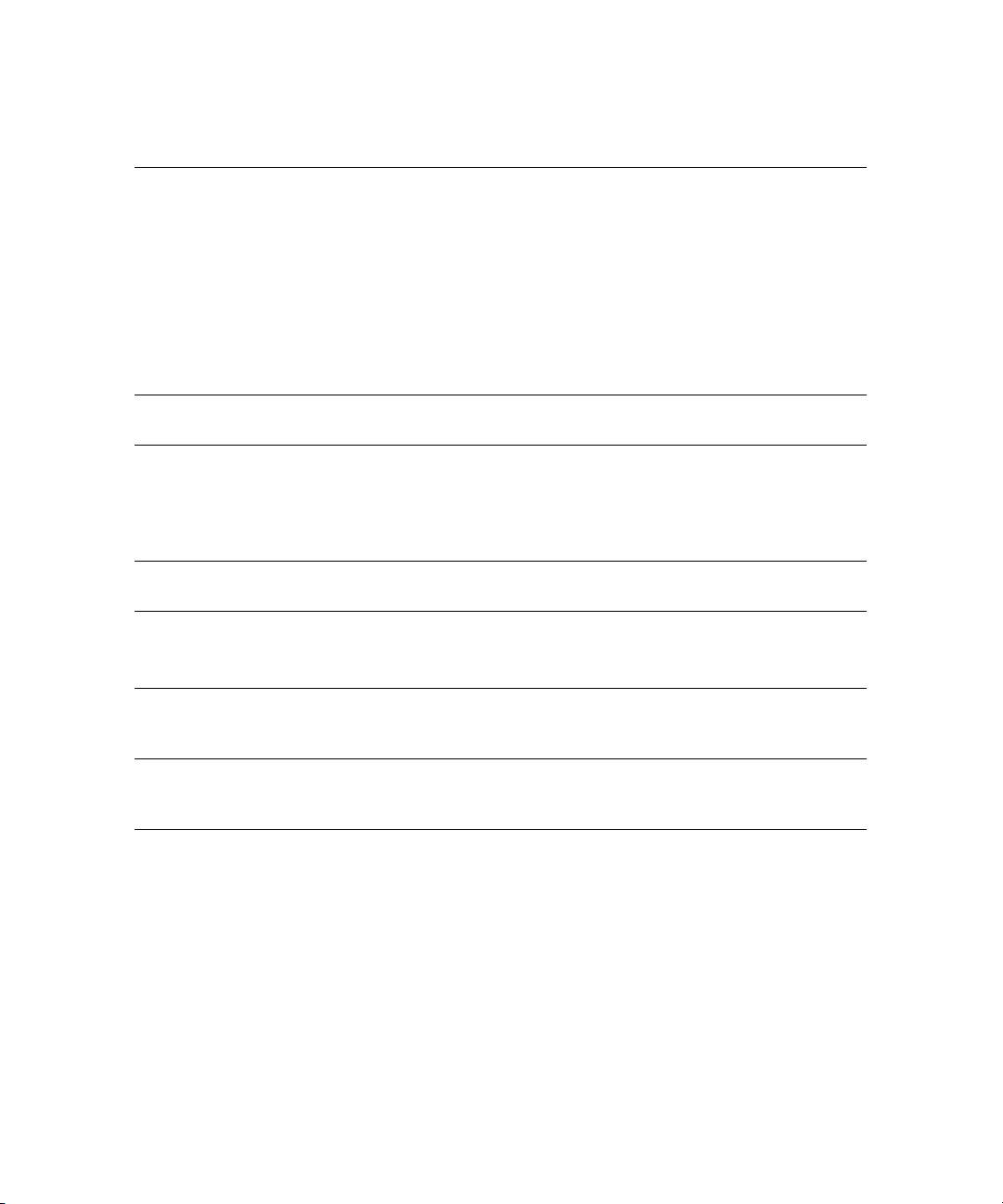
בחר ספ קתהל וא תשר קתהל בשחמה תא רבחל ידכ , לבכ תווצקמ דחא רבח
תשר אתמ רבחמ
5
בחר ספ קתהל וא תשרה קתהל וא תשר עקשל תשרה. לש ינשה הצקה תא רבח
רבוחמ תשרה לבכש ייצמ השיקנ לילצ
בשחמב תשרה אתמ רבחמל תשרה לבכ.
יוארכ.
הצע: תשרה רבחמל ןופלט לבכ רבחת לא.
ללוכה יבשחמבסונ תשר רבחמ סיטרכ י , בגבו סיטרכבש ירבחמב שמתשה
יבורמ תשר ירוביח תרדגה תעב בשחמה)ארטניא רוביח וגכ-ארטסקא רוביחו טנ-
.(
ידרפנ טנ
הירוגטקמ ירבחמו יטוחב שמתשהל למומ5 תשרה רובע. שמתשהל ילע א
הירוגטקמ יטוחב3 , לש תשר תוריהמ הפכ10 Mbps עפ חיטבהל ידכהנימא הלו.
תשר ינותנ לבקמ וא רדשמ בשחמה רשאכ בוהצ רואב תבהבהמ. חפנב תשר תרובעת
תשר תוליעפ תרונ
6
יצר בצמב קולדל הרונל ורגל היושע הובג.
רבחמב שמתשהל למומ יUSB יתעל רבחמ התאש ינקתה רובע יימדק
ירבחמUSB 2.0 )5(
7
תונמדזמ , ורכיז תוחתפמ וגכflash תומלצמ וא , ינקתה רובע ואUSB
ירב-לוחתא.
,
עובק פואב ירבוחמ יראשנה ינקתה רובע יירוחאה
שמתשהירבחמבUSB
תודלקמו תוספדמ וגכ.
תיטרדנטס תדלקמ תושרב א ,לוגסה תדלקמה רבחמל התוא רבח. תושרב א
תדלקמל רבחמPS/2
8
תדלקמUSB , רבחמל התוא רבחUSB.
רבחמב שמתשהline-in הטלקה קתה רבחל ידכ לוחכה/העמשה ,תוטלק גנ וגכ ,
רבחמline-in
9
.
ירוטילקת גנואדיו רישכמ וא
לוק סיטרכ ילעב יבשחמב ,סיטרכבש רבחמב שמתשה.
ירוט קתה רבח ,די כ קתה וגכ ,תירוטה האיציל. רוצ שי א , תא תונשל תינ
ירוט רבחמ
10
תכרעמה תורדגה תועצמאב וז האיצי לש תבותכה. סונ עדימ תלבקל ,יעב י ירדמ
שמתשמל.
ירוט קתה רבח ,די כ קתה וגכ ,תירוטה האיציל. רוצ שי א , תא תונשל תינ
ירוט רבחמ
11
ב ייע ירדמ
,
סונ עדימ תלבקל
.
תכרעמה תורדגה תועצמאב וז האיצי לש תבותכה
שמתשמל.
ךירדמריהמ סוחיי | 357
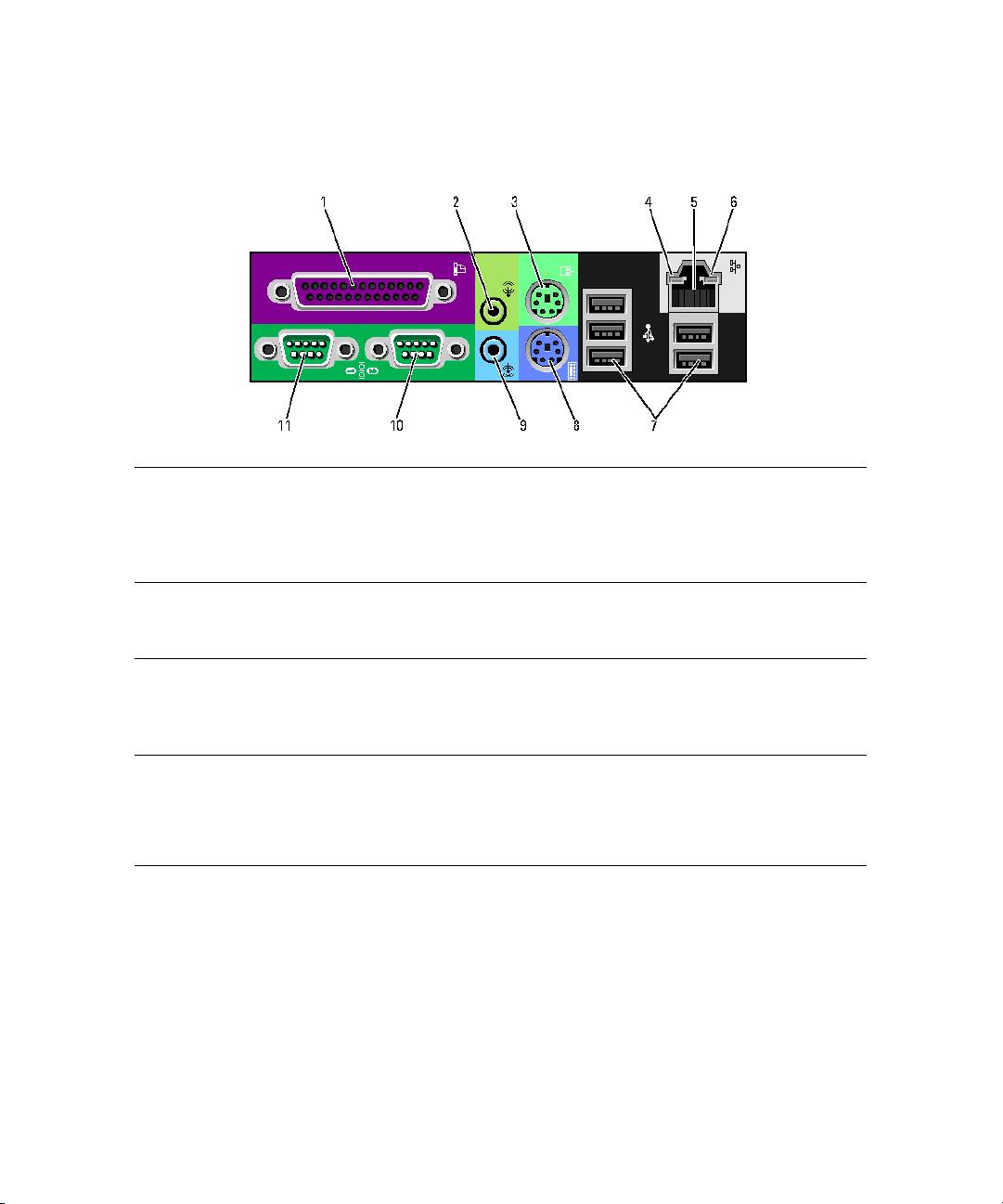
ירוחאה חולה ירבחמ
יליבקמ קתה רבח ,פדמ וגכתס ,יליבקמה רבחמל. תספדמ תושרב אUSB ,
יליבקמ רבחמ
1
רבחמל התוא רבחUSB.
הצע: ההזמ בשחמה םא יטמוטוא ןפואב תבשומ בלושמה יליבקמה רבחמה
תבותכ התואל תרדגומ ותרוצתש יליבקמ רבחמ ליכמש ןקתומ סיטרכ. תלבקל
ףסונ עדימ ,ב ןייעשמתשמל ךירדמ.
שמתשה רבחמבline-out יללוכה ילוקמרה יגוס בורו תוינזוא רבחל ידכ קוריה
/ תוינזוא
line-out
רבחמ
2
.
יבלושמ ירבגמ
לוק סיטרכ ילעב יבשחמב ,סיטרכבש רבחמב שמתשה.
קוריה רבכעה רבחמל ינקת רבכע רבח. בכהא ירבוחמה ינקתהה תאו בשחמה ת
רבכע רבחמPS/2
3
בשחמל רבכע רבחתש ינפל וילא. רבכע תושרב אUSB , רבחמל ותוא רבחUSB.
,
הלעפהה תכרעמ תלעופ לש בשחמב אMicrosoft® Windows® XP
חישקה קסידב ונקתוה רבכעה רובע ישורדה ירביירדה.
קורי– לש תשר יב בוט רוביח ייק10-Mbps בשחמל.
רושיקה תוניקת תרונ
4
ותכ– לש תשר יב בוט רוביח ייק100-Mbps בשחמל.
בוהצ– לש תשר יב בוט רוביח ייק 1000-Mbps ) וא1-Gbps (בשחמל.
היובכ הרונ–תשרל יזיפ רוביח ההזמ אל בשחמה .
ךירדמריהמ סוחיי | 356
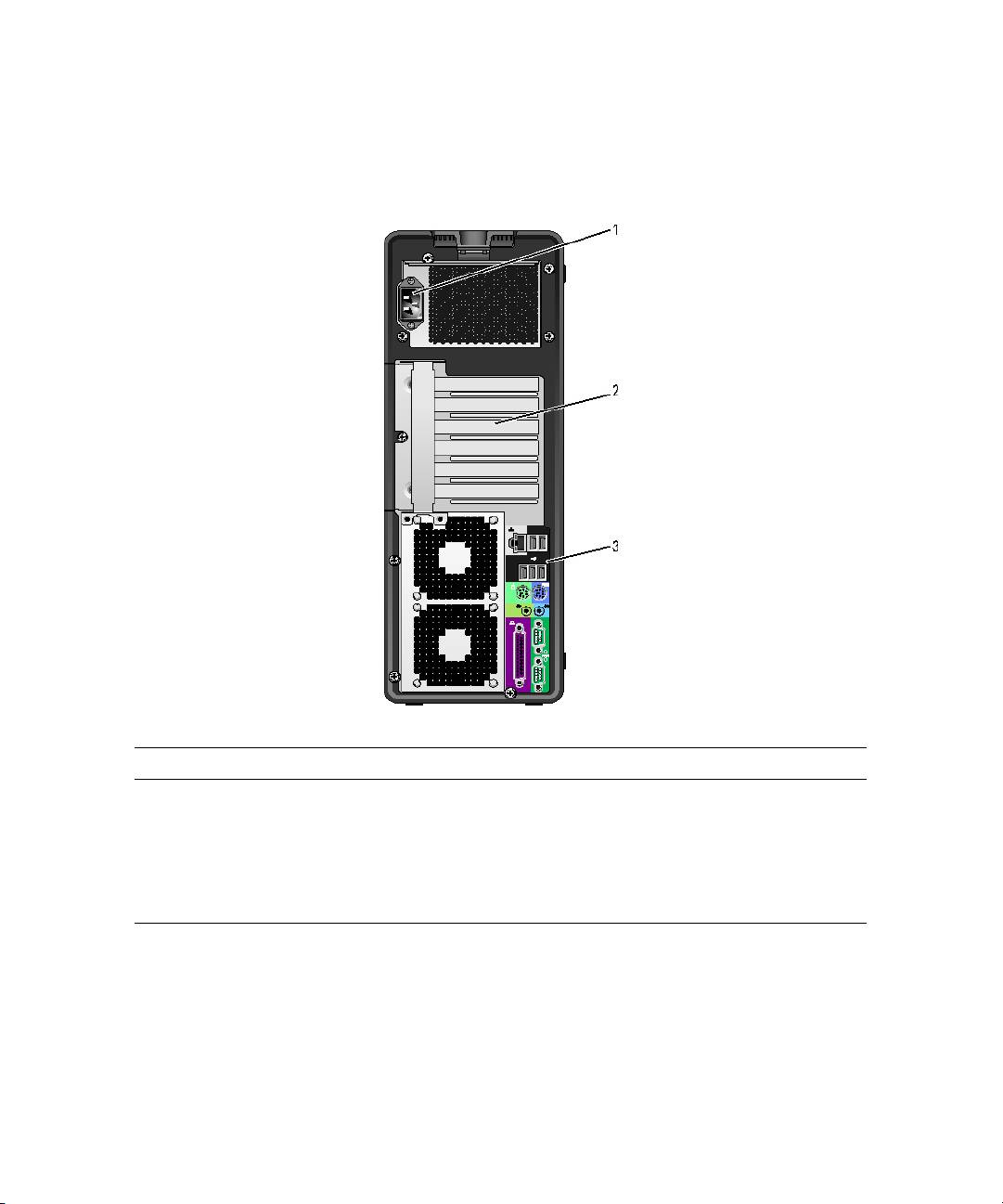
ירוחא טבמ) תרוצתTower(
למשחה לבכ תא סנכה.
למשח רבחמ
1
יסיטרכ רובע ירבחמל השיגPCI ,PCI-X ואPCI Express בשחמב ינקתומה.
יסיטרכל יצירח
2
הצע: אלמ ךרואב םיסיטרכב םיכמות םייזכרמה םיצירחה תעברא: ץירחPCI-X
דחא , ץירחPCI Express x8) כ טווחמ-x4 (דחא , ץירחPCI Express x16
ץירחו דחאPCI דחא .ינוילעה םיצירחה יצחב םיסיטרכב םיכמות םינותחתהו ם
ךרוא: ץירחPCI-X ץירחו דחאPCI Express x8 דחא) כ טווחמ-x4.(
ירוט קתה רבח , קתהUSBימיאתמה ירבחמל ירחא ינקתהו .
ירוחאה חולה ירבחמ
3
ךירדמריהמ סוחיי | 355
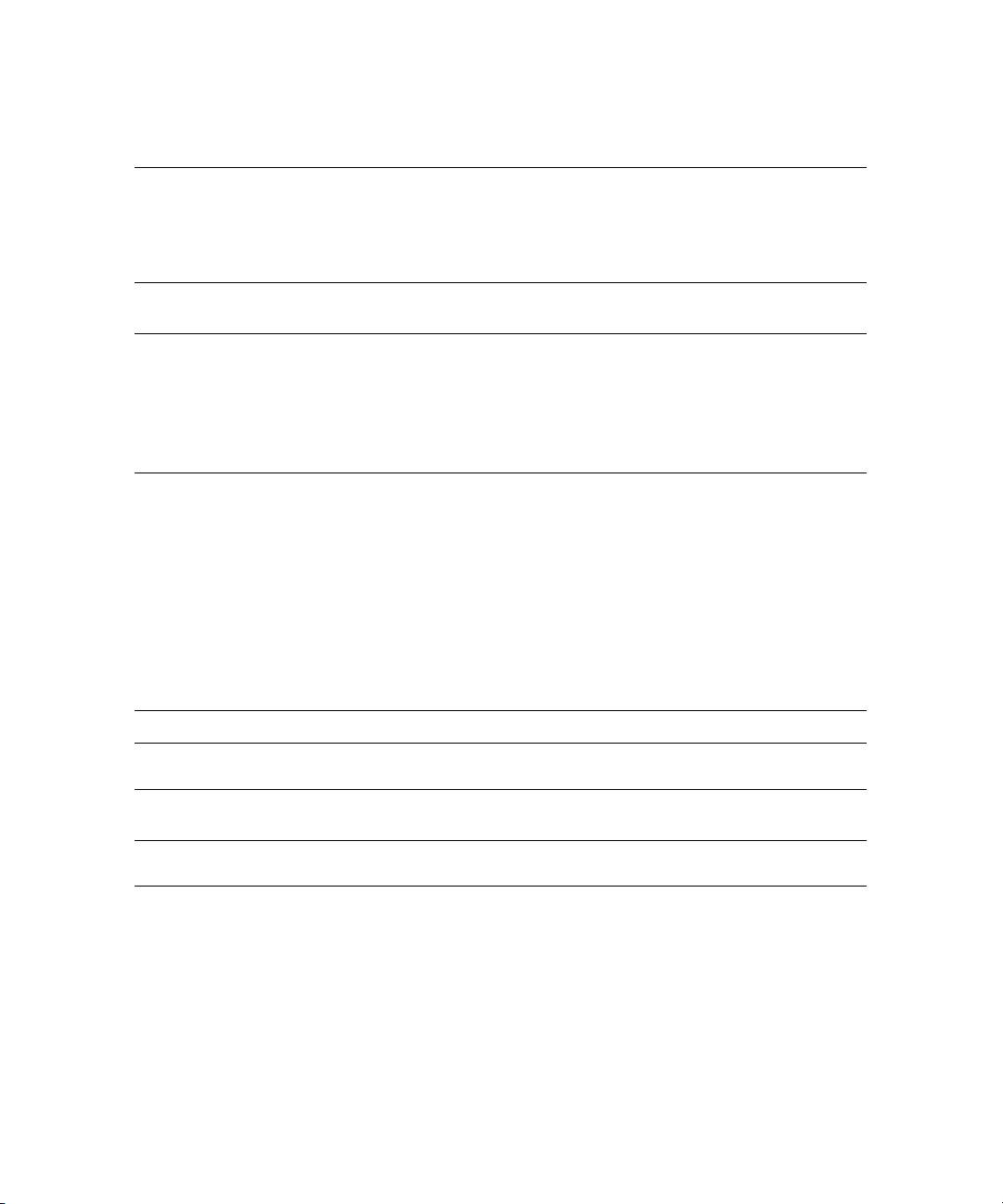
ירבחמב שמתשהUSB תונמדזמ יתעל רבחמ התאש ינקתה רובע יימדקה , וגכ
ירבחמUSB 2.0) 2(
6
ורכיז תוחתפמflash תומלצמ וא , ינקתה רובע ואUSB ירב-לוחתא) עדימ תלבקל
קתהמ לוחתא לע סונUSB ,האר" תכרעמה תרדגה "בשמתשמל ירדמ.(
ירבחמב שמתשהל למומUSB פואב ירבוחמ יראשנה ינקתה רובע יירוחאה
.
תודלקמו תוספדמ וגכ
,
עובק
רסה
,
תרוצתלDesktop
בעמ רוצל תרוצתמ רTower
לש גתה תא בבוסל ידכDell
Dell™
לש בבותסמה גתה
7
ימדקה חולה תא ,ותוא ופה ,גתה ירוחאמש קיטסלפה תידי תא בבוסו.
בשחמה תא קילדהל ידכ חל.
הלעפה צחל
8
הרעה: םינותנ ןדבוא עונמל ידכ ,בשחמה יוביכל הלעפהה ןצחלב שמתשת לא.
תאז םוקמב ,הלעפהה תכרעמ תועצמאב יוביכ עצב.
עהצ: ידכ וא תכרעמה תא ררועל ידכ הלעפהה ןצחלב שמתשהל םג ןתינ
למשחב ןוכסיח בצמל התוא ריבעהל. ףסונ עדימ תלבקל , האר" לוהינ
למשח תכירצ "בשמתשמל ךירדמ.
:
ינוש יבצמ ייצל ידכ
,
תופיצרב תקלוד וא
,
תבהבהמו תקלוד הלעפהה תרונ
הלעפה תרונ
9
היובכ–מה יובכ בשח.
יצר קורי–ליגר הלועפ בצמב בשחמה .
בהבהמ קורי–למשחב וכסיח בצמב בשחמה .
בשמתשמל ירדמ.
"
למשח תכירצב תויעב
"
יצר וא בהבהמ ותכ– האר
למשחב וכסיח בצממ תאצל ידכ , וא תדלקמב שמתשה וא הלעפהה צחל לע חל
רבכעב ,נמב יררועמ ינקתהכ ירדגומ ה א לש ינקתהה להWindows.
למשחב וכסיח בצממ האיציו הניש יבצמ לע סונ עדימ תלבקל ,ב ייע ירדמ
תלבקל רואית לש ידוק הרואתה
372
שמתשמל . האר"תורונ וחבא "בדומע
ילוכיש עייסל ל ורתפב תויעב של בשחמה.
תוינזוא רבחל ידכ תוינזואה רבחמב שמתשה.
תוינזואל רבחמ
10
ינותנ תטלקהל בשחמל ישיא ופורקימ רבחל ידכ ופורקימל רבחמב שמתשה
ל רבחמופורקימ
11
הינופלט וא לוק תינכותב יילקיסומ וא יילוק.
לש תשר יב בוט רוביח ייק רשאכ תלעופ תשרל רושיקה תרונ10-Mbps,
תשרל רושיק תרונ
12
.
בשחמל
(
וא1-Gbps
)
וא1000-Mbps
100-Mbps
בשחמל תורושקה תויעב ורתפב עייסל ידכ הלא תורונב שמתשה ,אתהב דוקל
)4(
וחבא תורונ
13
וחבאה.סונ עדימל , האר"תורונ וחבא "ב דומע372.
ךירדמריהמ סוחיי | 354
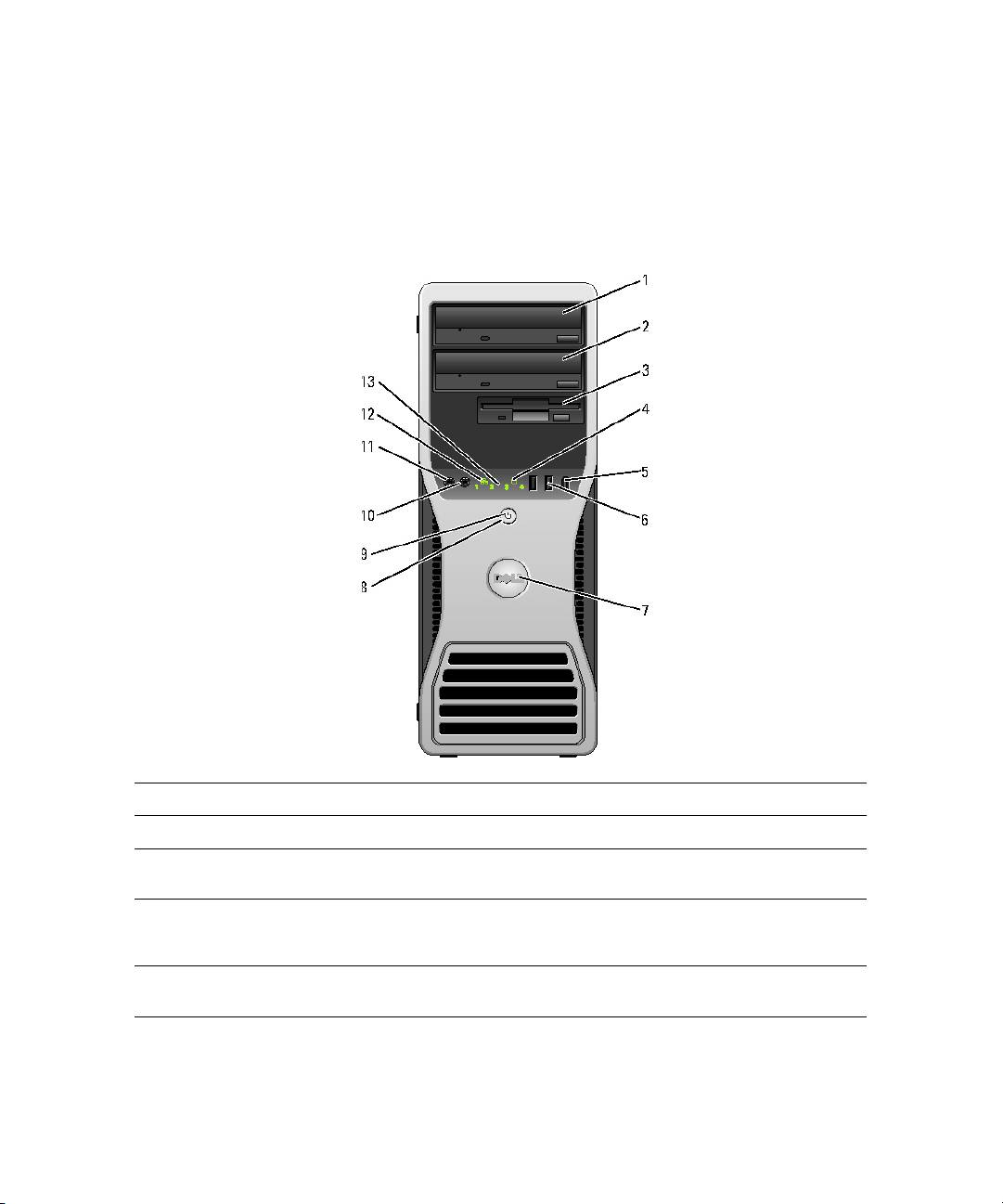
בשחמה תודוא
יתיזח טבמ) תרוצתTower(
שמשמירוטילקת נוכ וסחאל /DVD. לדוגב וילע נוכ את 5.25 ניא'
1
ירוטילקת נוכל הז אתב שמתשהל תורשפאב/DVD ילנויצפוא. נוכ אתותחת לדוגב 5.25 ניא'
2
ילנויצפוא חישק קסיד נוכל הז אתב שמתשהל תורשפאב)SATA ואSAS( , נוכל
FlexBay
3
הידמ יסיטרכ ארוקל וא ינוטילקת.
בתוכ וא חישקה קסידהמ ינותנ ארוק בשחמה רשאכ תקלוד חישקה קסידה תרונ
חישקה קסידה לש תוליעפ תרונ
4
חישקה קסידל ינותנ. קתה רשאכ ג קלדת הרונהש כתיי ,ירוטילקתה גנ וגכ ,
לעופ.
רבחמב שמתשהIEEE 1394 ההובג תוריהמב ינותנ ינקתהל ילנויצפוא , וגכ
רבחמIEEE 1394) ילנויצפוא(
5
יינוציח וסחא ינקתהו תוילטיגיד ואדיו תומלצמ.
ךירדמריהמ סוחיי | 353
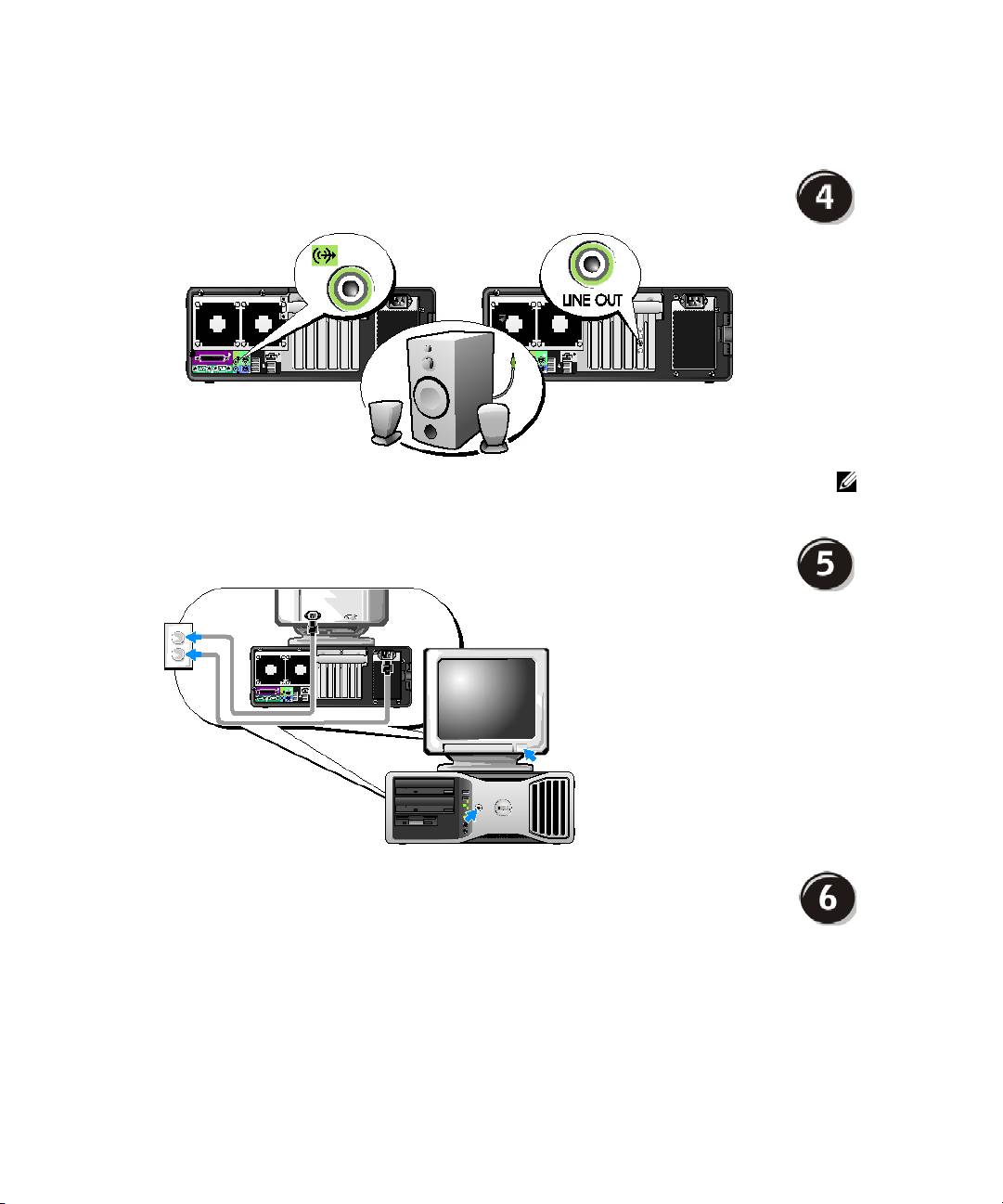
םילוקמרה תא רבח.
הצע: לוק סיטרכ ןקתומ ךלש בשחמב םא ,סיטרכל םילוקמרה תא רבח.
קלדהו למשחה ילבכ תא רבח
ךסמה תאו בשחמה תא.
םיפסונ םינקתה וא תונכות ןקתה.
בשחמה ע וקפוס אלש השלכ הנכות וא קתה תנקתה ינפל ,קתהל וא הנכותל הוולנה דועיתה תא ארק , וא
לש הלעפהה תכרעמלו בשחמל ימאות קתהה וא הנכותהש אדוול ידכ קפסה ע עייתה.
.
desktop
תרוצתב בשחמה תנקתה תא תמלשה תעכ
ךירדמריהמ סוחיי | 352
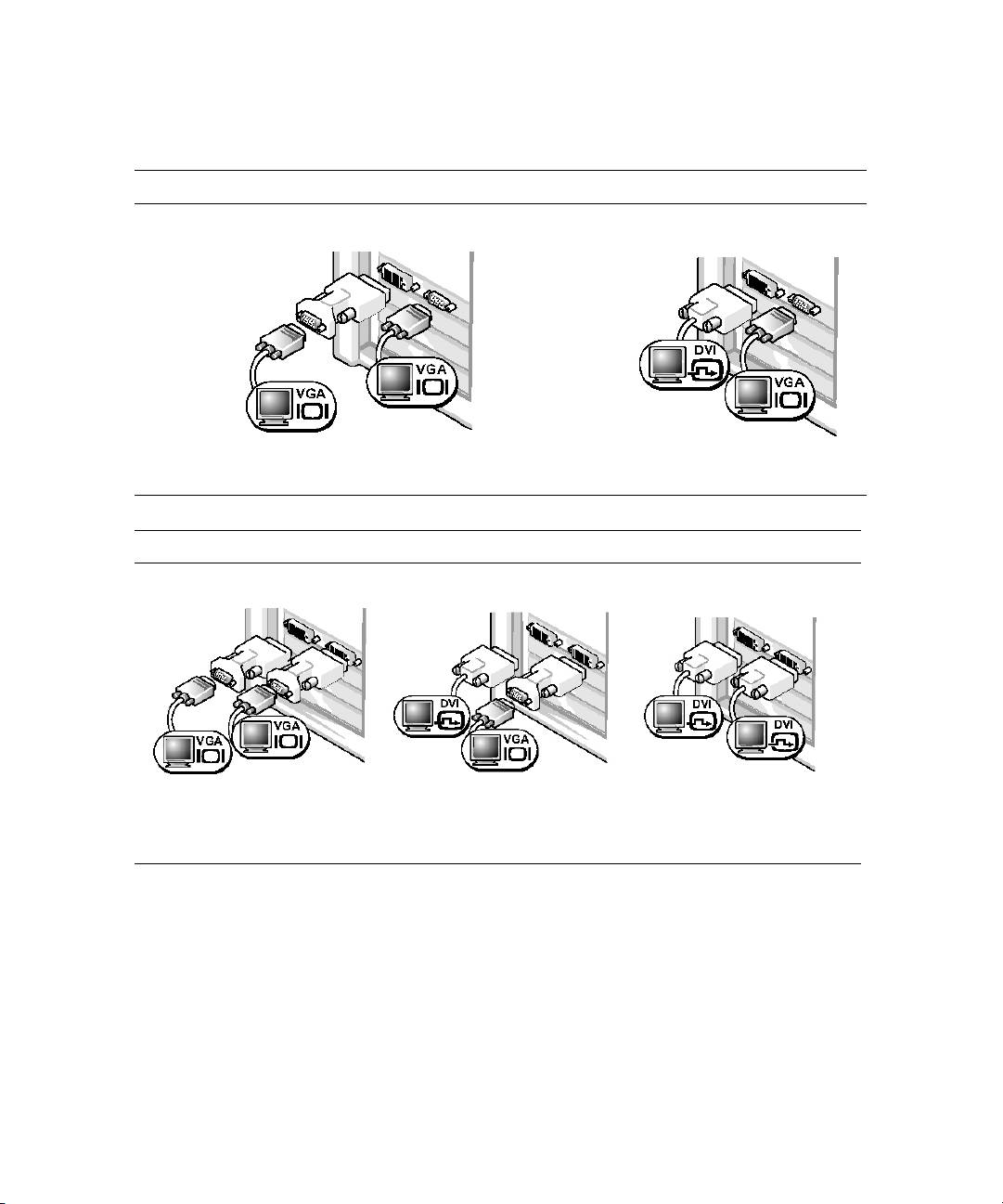
רבחמ םע ילאוד ךסמב םיכמותה םיסיטרכ רובעDVI רבחמו דחא VGAדחא
ירבחמ ינשVGA אתמו VGAדחא : רבחמDVI רבחמו דחא VGAדחא :
ינשל בשחמה תא רבחל נוצרב רשאכ
VGA
אתמב שמתשה
נוצרב רשאכ ימיאתמה ירבחמב שמתשה תא רבחל
סמל בשחמהיכסמ ינשל וא דחא .
יכסמVGA.
ירבחמ ינש םע ילאוד ךסמב םיכמותה םיסיטרכ רובעDVI
ירבחמ ינשDVI ימאתמ ינשו VGA: ירבחמ ינשDVI אתמו VGAדחא :
ירבחמ ינשDVI:
ימאתמ ינשב שמתשהVGA רבחל ידכ
אתמב שמתשהVGA סמ רבחל ידכ
ירבחמב שמתשהDVI תא רבחל ידכ
יכסמ ינשVGA ירבחמל DVIבשחמב .
VGAממ דחאל ירבחDVIבשחמב .
סמל בשחמהDVI ינשל וא דחא
.
DVI
יכסמ
ךירדמריהמ סוחיי | 351
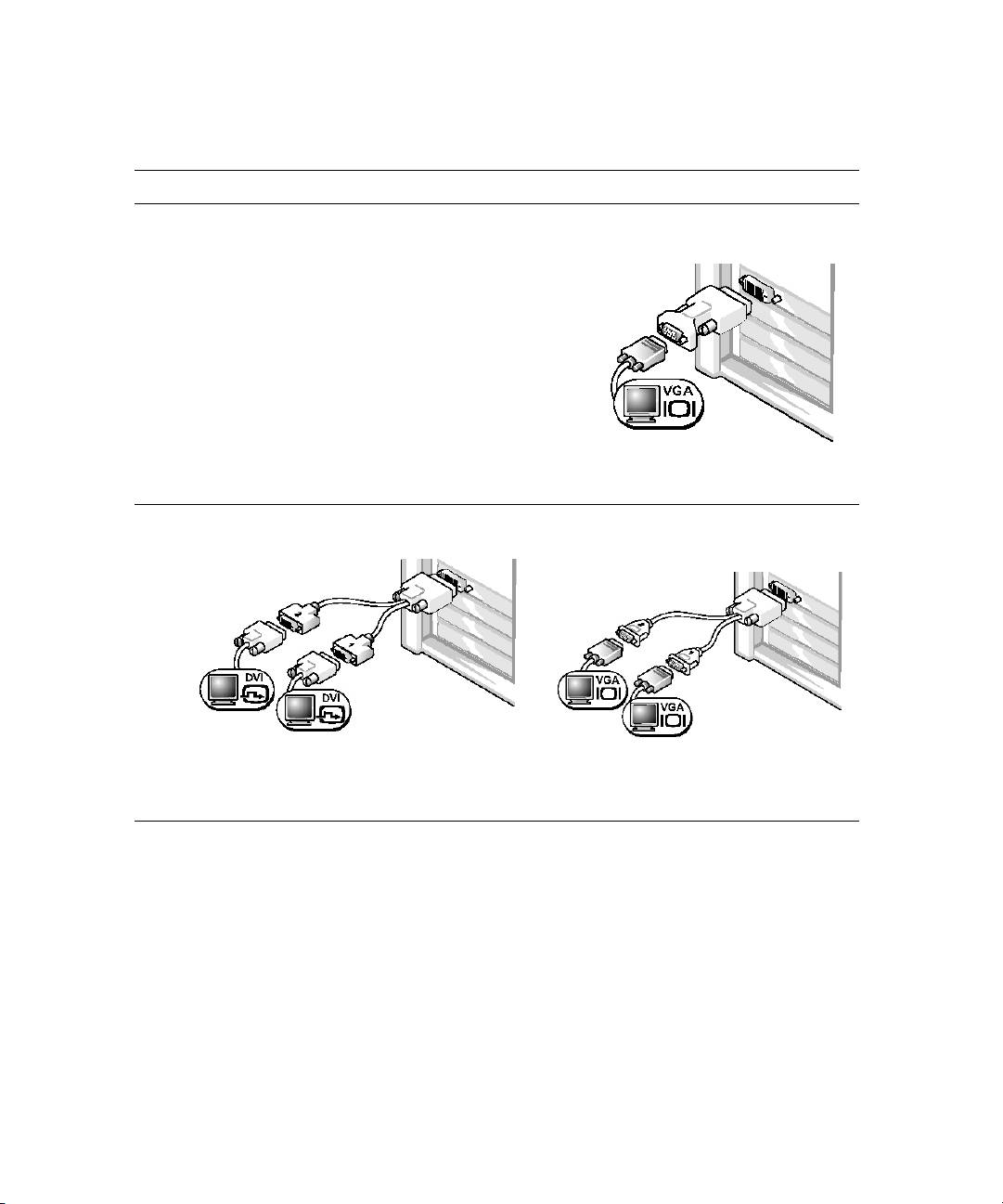
דיחי רבחמ תועצמאב םיכסמ ינשבו דחא ךסמב םיכמותה םיסיטרכ רובע
אתמVGA:
אתמב שמתשהVGA יפרג סיטרכ תושרב רשאכ
דיחי סמל , סמל בשחמה תא רבחל נוצרבוVGA.
ילאוד :
DVI
סמל
Y
לבכ אתמ
ילאוד :
VGA
סמל
Y
לבכ אתמ
לבכב שמתשהY רבחמ ללוכ לש יפרגה סיטרכה רשאכ יאתמ
מתשה לבכב שY לש יפרגה סיטרכה רשאכ יאתמ
סמל בשחמה תא רבחל נוצרבו דיחיDVI יכסמ ינשל וא דחא
סמל בשחמה תא רבחל נוצרבו דיחי רבחמ ללוכ
DVI.
VGA יכסמ ינשל וא דחא VGA.
ידכ
עבצ תועצמאב דדוקמ ילאודה סמה לבכ ;ינשה סמל רוחשה רבחמהו ישארה סמל דעוימ לוחכה רבחמה.
ילאוד סמב הכימת ליעפהל , ירבוחמ תויהל יכירצ יכסמה ינשותלעפה תעב בשחמל.
ךירדמריהמ סוחיי | 350
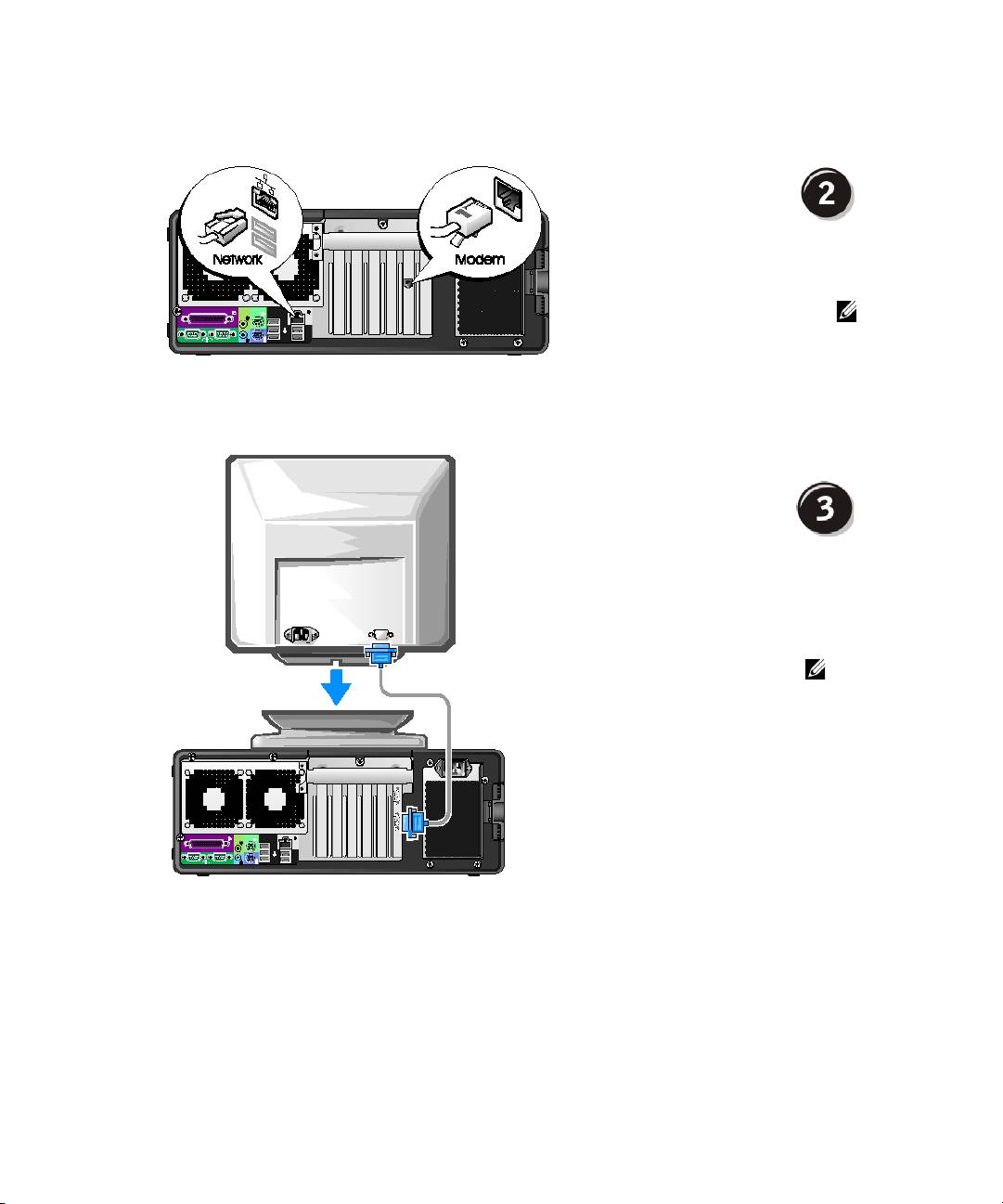
תשרה וא םדומה לבכ תא רבח.
הצע: סיטרכ ןקתומ ךלש בשחמב םא
תשר ,ה לבכ תא רבחסיטרכל תשר.
ךסמה תא רבח.
תושרבש יפרגה סיטרכל אתהב , תא רבחל לכות
תונוש יכרדב סמה.
הצע: םאתמב שמתשהל ךילע היהיש ןכתיי
ךסמה תא רבחל ידכ םיקפוסמה לבכב וא
בשחמל.
ךירדמריהמ סוחיי | 349
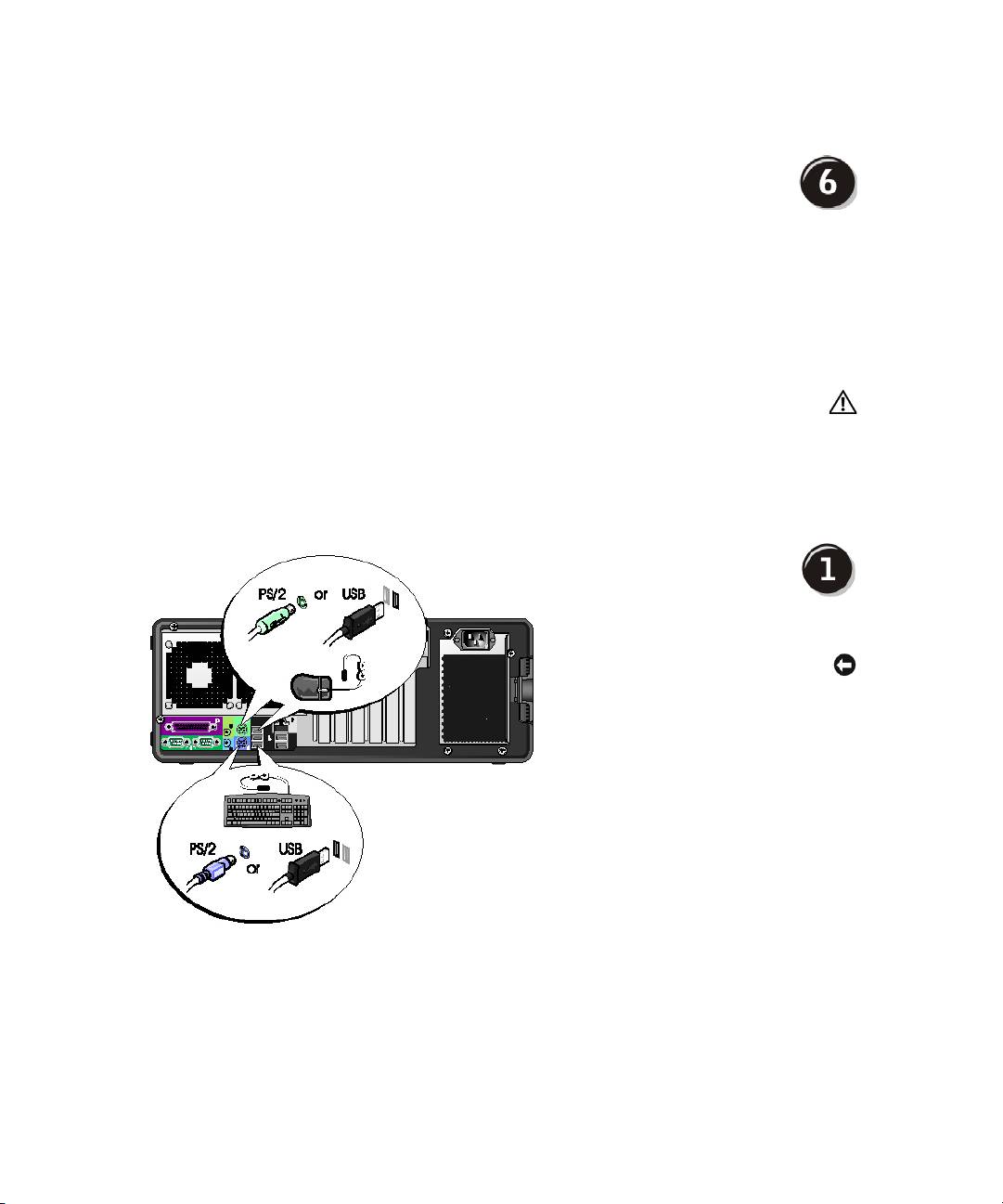
םיפסונ םינקתה וא תונכות ןקתה.
בשחמה ע וקפוס אלש השלכ הנכות וא קתה תנקתה ינפל ,קתהל וא הנכותל הוולנה דועיתה תא ארק , וא
עייתהלש הלעפהה תכרעמלו בשחמל ימאות קתהה וא הנכותהש אדוול ידכ קפסה ע.
.
Tower
תרוצתב בשחמה תנקתה תא תמלשה תעכ
בשחמה תנקתה) תרוצתDesktop(
תוריהז: הז ףיעסב םיראותמה םיכילהה עוציב תלחתה ינפל ,בש תוחיטבה תוארוה יפל לועפל שיךירדמ
רצומה לע עדימה.
תא יקתהל ידכיוארכ בשחמה ,ידעצה לכ תא ילשהל שי.
רבכעה תאו םישקמה חול תא רבח.
הרעה: םאתמל םדומ לש לבכ רבחת לא
תשרה. לולע ןופלט וקב םרוזש למשחה םרז
תשרה םאתמל קיזהל.
ךירדמריהמ סוחיי | 348
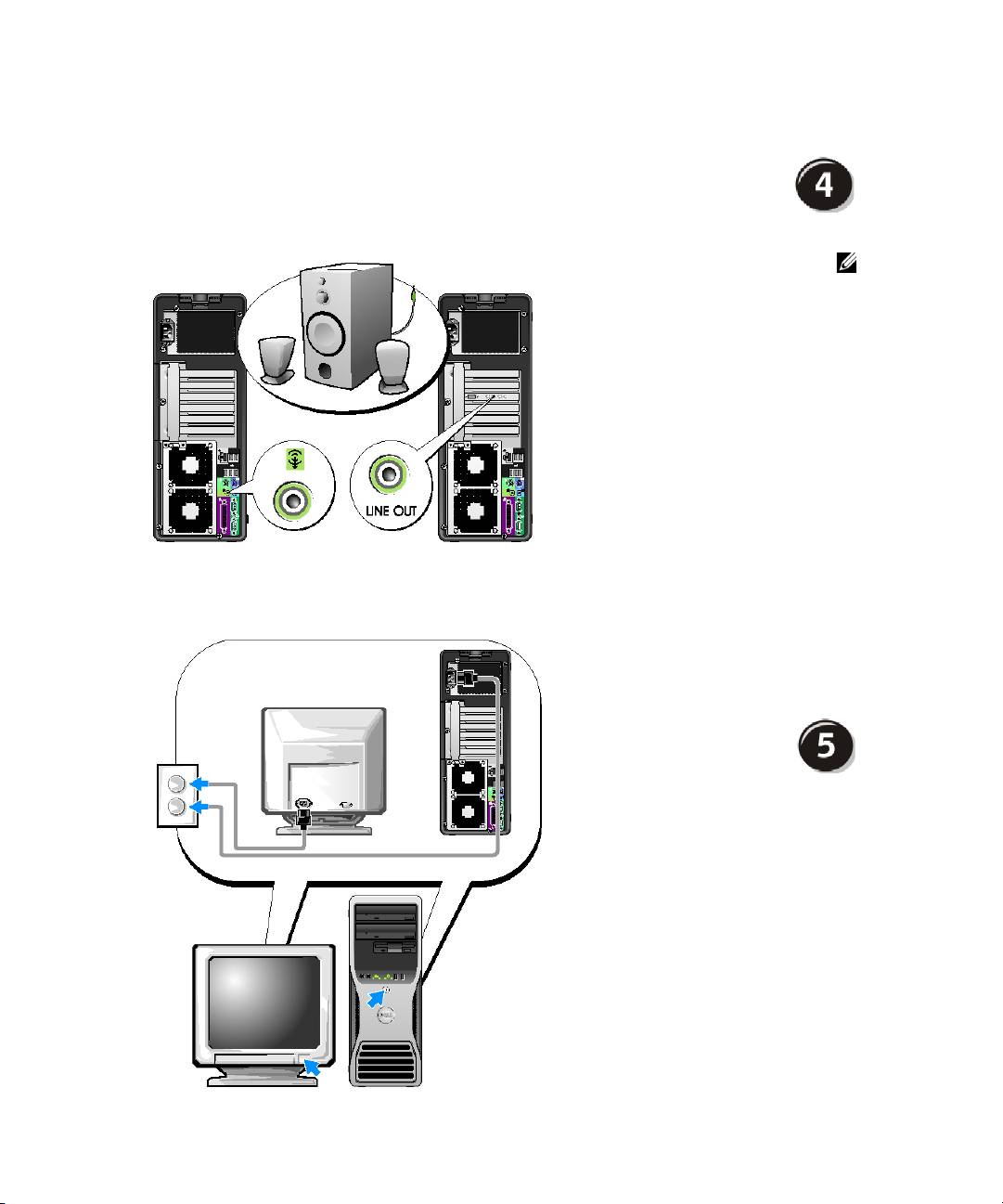
םילוקמרה תא רבח.
הצע: לוק סיטרכ ןקתומ ךלש בשחמב םא ,
סיטרכל םילוקמרה תא רבח.
תא קלדהו למשחה ילבכ תא רבח
ךסמה תאו בשחמה.
ךירדמריהמ סוחיי | 347
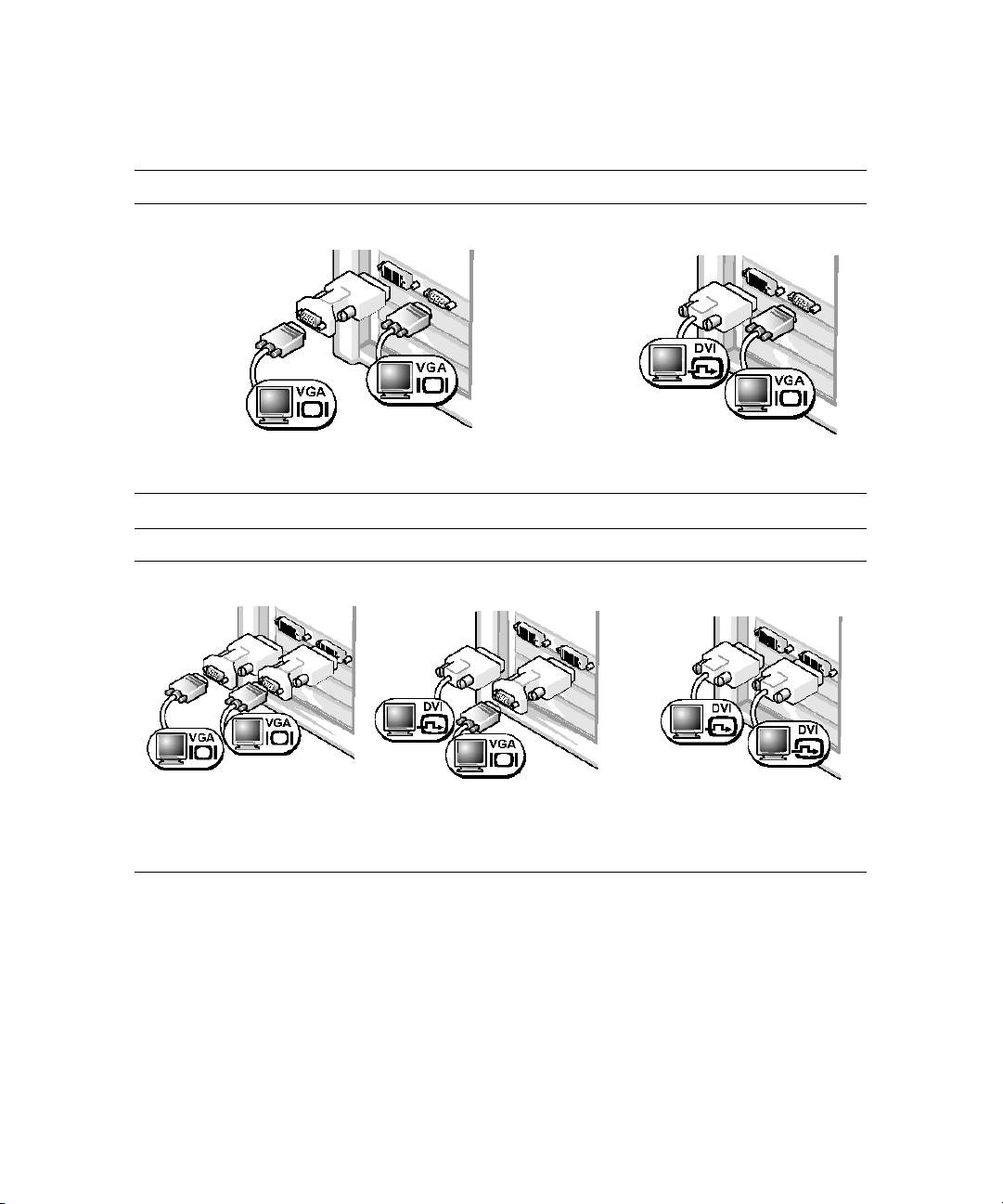
רבחמ םע ילאוד ךסמב םיכמותה םיסיטרכ רובעDVI רבחמו דחא VGAדחא
ירבחמ ינשVGA אתמו VGAדחא : רבחמDVI רבחמו דחא VGAדחא :
אתמב שמתשהVGA ינשל בשחמה תא רבחל נוצרב רשאכ
נוצרב רשאכ ימיאתמה ירבחמב שמתשה תא רבחל
יכסמ ינשל וא דחא סמל בשחמה.
.
VGA
יכסמ
ירבחמ ינש םע ילאוד ךסמב םיכמותה םיסיטרכ רובעDVI
ירבחמ ינשDVIימאתמ ינשו VGA: ירבחמ ינשDVI אתמו VGAדחא : ירבחמ ינשDVI:
ימאתמ ינשב שמתשהVGA רבחל ידכ
אתמב שמתשהVGA סמ רבחל ידכ
ירבחמב שמתשהDVI תא רבחל ידכ
יכסמ ינשVGA ירבחמל DVIבשחמב .
VGA ירבחממ דחאל DVIבשחמב .
סמל בשחמהDVI יכסמ ינשל וא דחא
DVI.
ךירדמריהמ סוחיי | 346
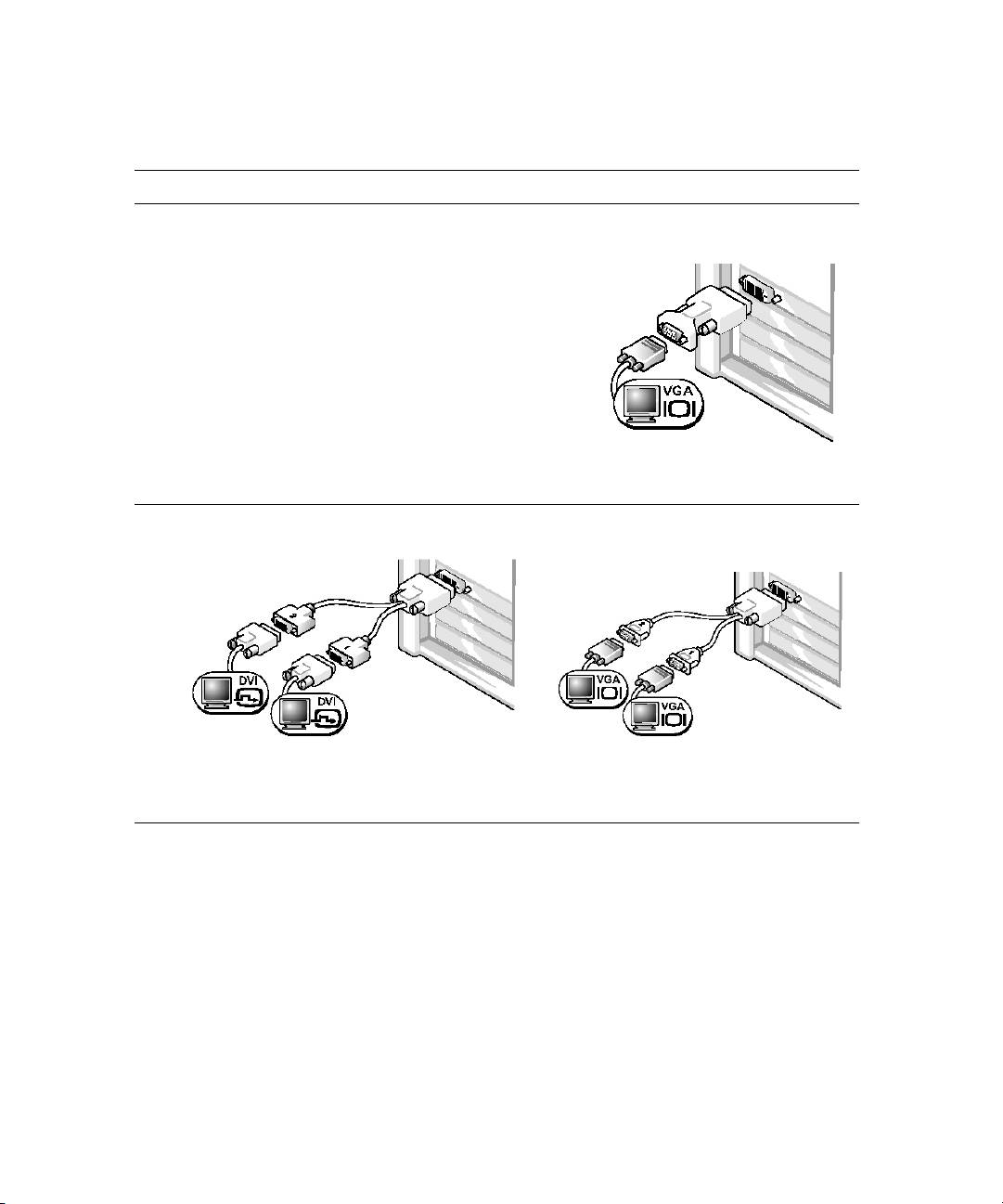
דיחי רבחמ תועצמאב םיכסמ ינשבו דחא ךסמב םיכמותה םיסיטרכ רובע
אתמVGAדחא :
אתמב שמתשהVGA יפרג סיטרכ תושרב רשאכ
דיחי סמל , סמל בשחמה תא רבחל נוצרבוVGA.
ילאוד :
DVI
סמל
Y
לבכ אתמ
ילאוד
VGA
סמל
Y
תמ לבכ א
לבכב שמתשהY רבחמ ללוכ לש יפרגה סיטרכה רשאכ יאתמ
לבכב שמתשהY לש יפרגה סיטרכה רשאכ יאתמ
סמל בשחמה תא רבחל נוצרבו דיחי רבחמ ללוכ
סמל בשחמה תא רבחל נוצרבו דיחיDVI יכסמ ינשל וא דחא
VGA יכסמ ינשל וא דחא VGA.
.
DVI
ידכ
מה לבכעבצ תועצמאב דדוקמ ילאודה ס ;ינשה סמל רוחשה רבחמהו ישארה סמל דעוימ לוחכה רבחמה.
ילאוד סמב הכימת ליעפהל ,ותלעפה תעב בשחמל ירבוחמ תויהל יכירצ יכסמה ינש.
ךירדמריהמ סוחיי | 345
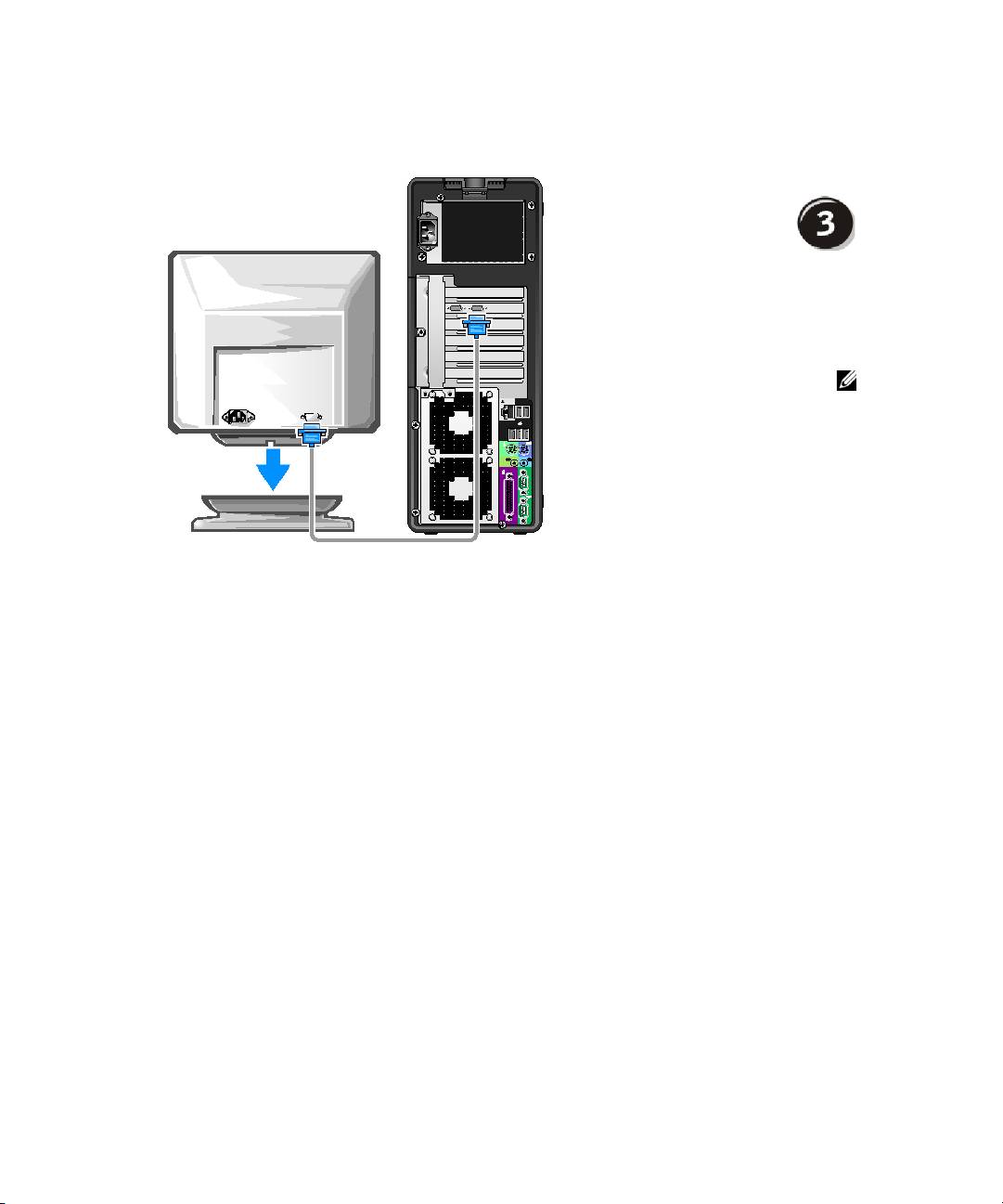
ךסמה תא רבח.
תושרבש יפרגה סיטרכל אתהב , לכות
תונוש יכרדב סמה תא רבחל.
הצע: היהיש ןכתיי שמתשהל ךילע
רבחל ידכ םיקפוסמה לבכב וא םאתמב
בשחמל ךסמה תא.
ךירדמריהמ סוחיי | 344
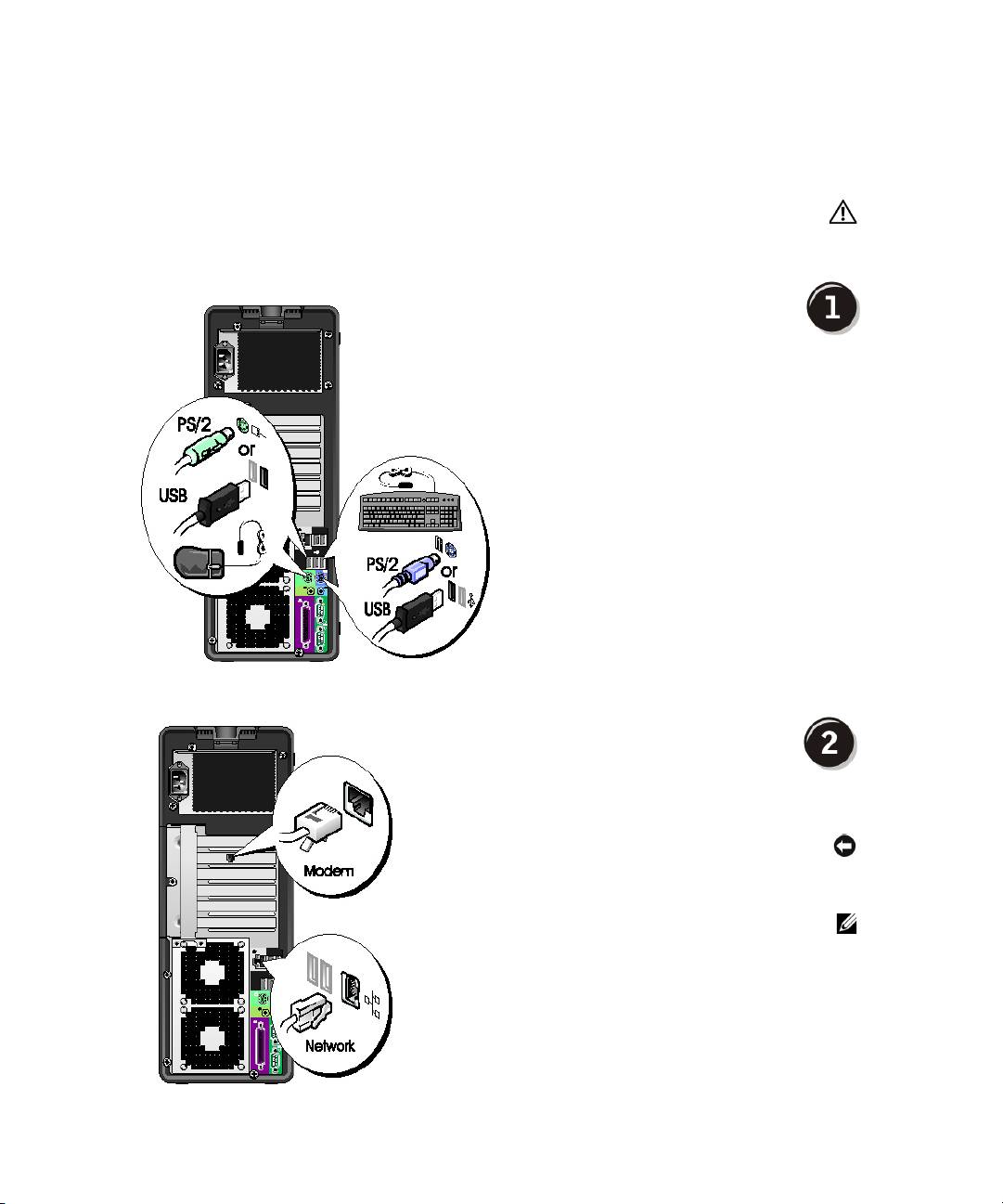
קתה בשחמה תנ) תרוצתTower(
תוריהז: הז ףיעסב םיראותמה םיכילהה עוציב תלחתה ינפל ,בש תוחיטבה תוארוה יפל לועפל שיךירדמ
רצומה לע עדימה.
יוארכ בשחמה תא יקתהל ידכ ,ידעצה לכ תא ילשהל שי.
רבכעה תאו םישקמה חול תא רבח.
תשרה וא םדומה לבכ תא רבח.
הרעה: תשרה םאתמל םדומ לש לבכ רבחת לא. םרזלמשח
תשרה םאתמל קיזהל לולע ןופלט וקב םרוזש.
הצע: תשר סיטרכ ןקתומ ךלש בשחמב םא , תשרה לבכ תא רבח
סיטרכל.
ךירדמריהמ סוחיי | 343
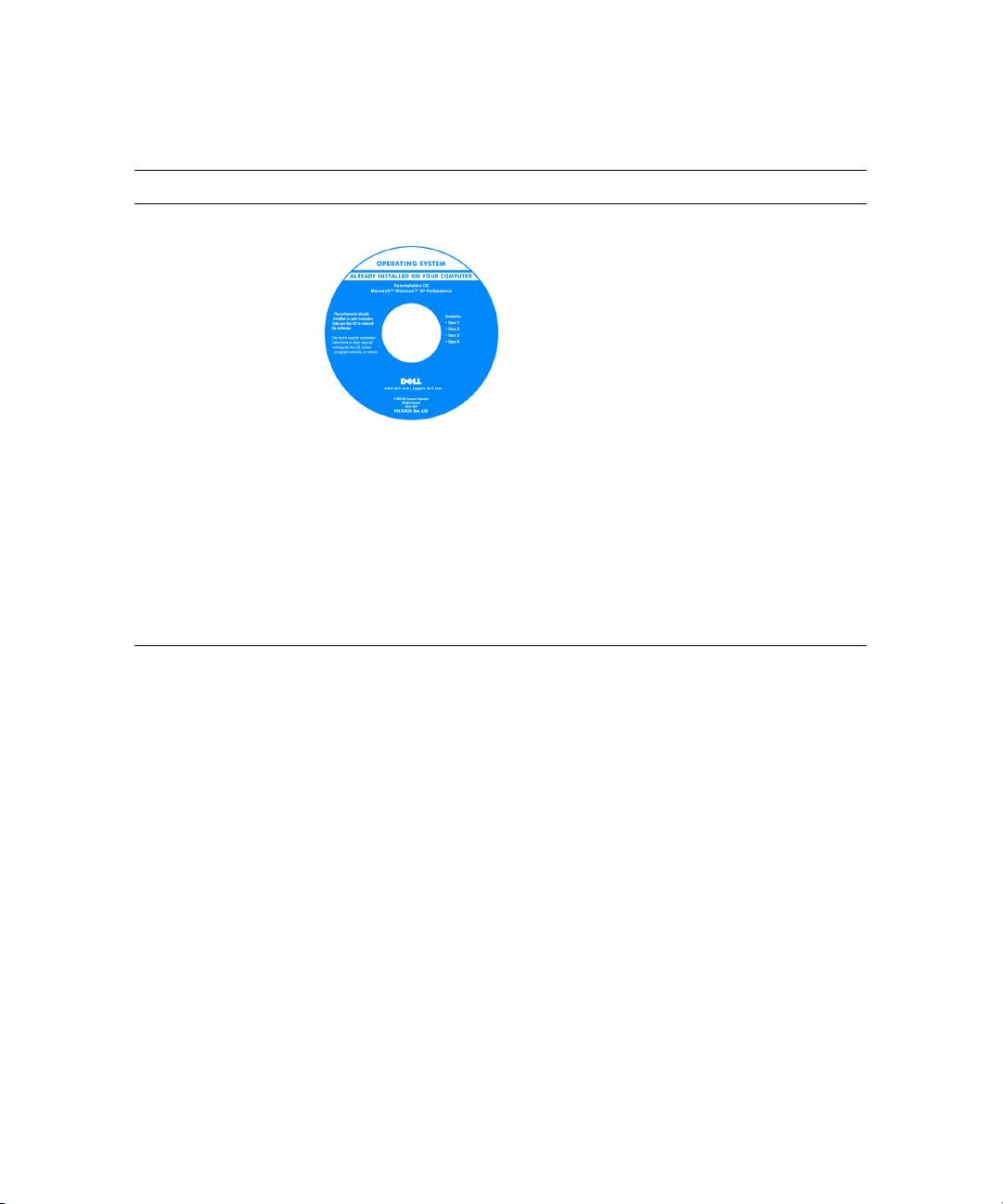
ןאכ אצמנ שפחמ התא המ?
הלעפהה תכרעמ רוטילקת
הלעפהה תכרעמ תא שדחמ יקתהל דציכ
תנקתומ הלעפהה תכרעמ
ידכ
לש בשחמב רבכ.
תכרעמ תא שדחמ יקתהל
שמתשהל שי הלעפהה
רוטילקתבהלעפהה תכרעמ.
תוארוה תלבקל , ייע
ירחא
בשמתשמל ירדמ.
תכרעמ תא שדחמ תנקתהש
הלעפהה , שמתשה
רוטילקתב ילכו ירביירד
רזע) יבאשמה רוטילקת (
תהל ידכ תא שדחמ יק
חתפמ תיוות
לש בשחמב ילולכה ינקתהה לש ירביירדה.
בשחמה לע תקבדומ הלעפהה תכרעמ לש רצומה.
הצע: הלעפהה תכרעמב יולת רוטילקתה לש ועבצ
תנמזהש.
הצע: רוטילקתש ןכתייהלעפהה תכרעמ ילנויצפוא אוה
בשחמל ףרוצמ וניאו.
רתא יLinux לש םיכמתנ Dell
ב שמתשהל דציכLinux
Linux.dell.com
ירצומ לש ישמתשמ ע ינורטקלא ראודב ויד תוצובק
Dell Precision™ הלעפהה תכרעמו Linux
Lists.us.dell.com/mailman/listinfo/linux-precision
ל עגונב סונ עדימLinux בשחמלו Dell Precision
ךירדמריהמ סוחיי | 342
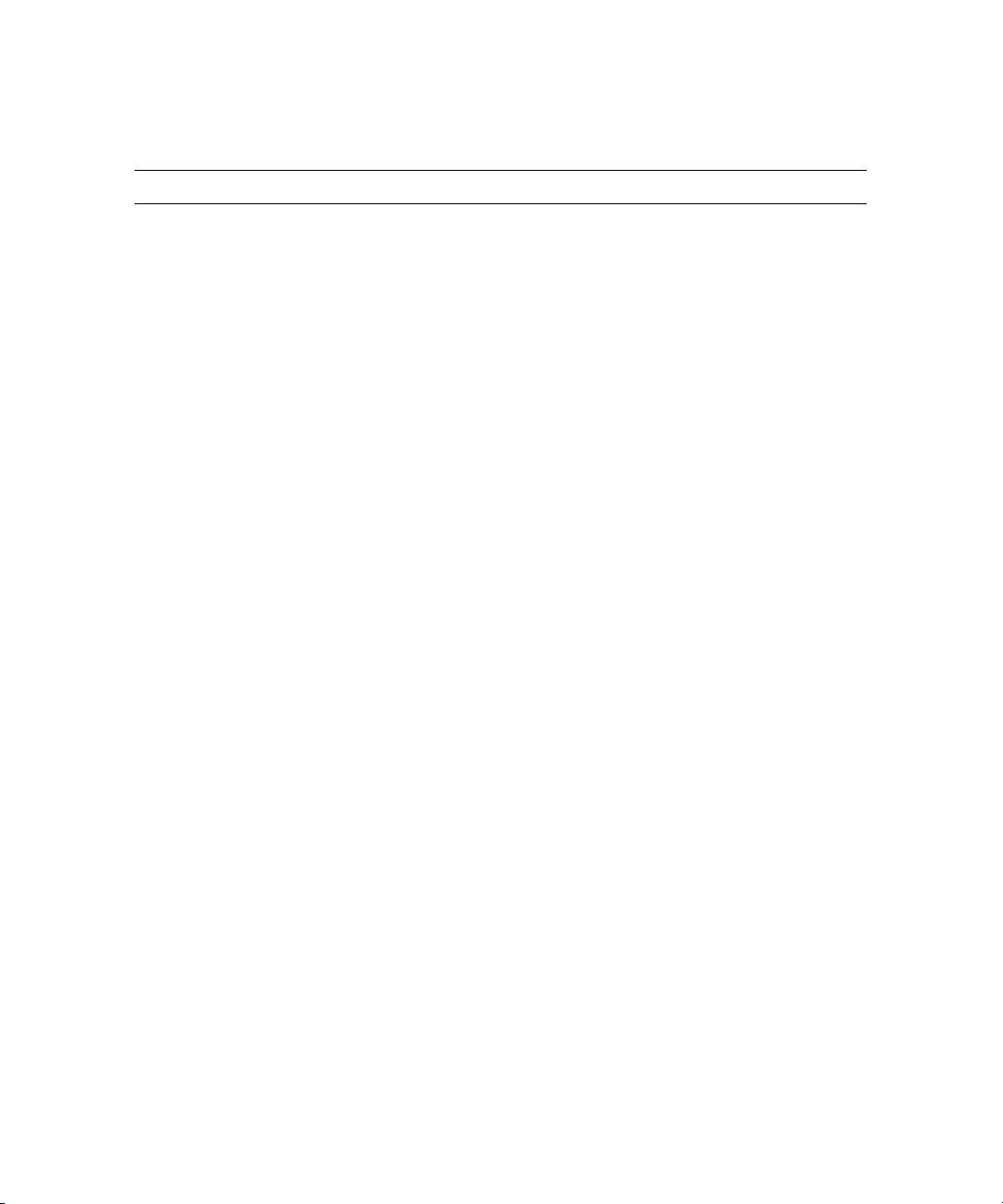
ןאכ אצמנ שפחמ התא המ?
לש הכימתה רתאDell — support.dell.com
ורתפל תוצלמהו תוצע בתויע , לש ירמאמ
—
תונורתפ
יאנכטינווקמ יסרוקו ,תוצופנ תולאש.
הצע: התא וילאש יקסעה רזגמה תא וא רוזאה תא רחב
הליהק— לש ירחא תוחוקל ע ווקמ ויד תוצובק Dell
ידכ ךיישםיאתמה הכימתה רתא תא גיצהל.
יביכר לש יגורדש לע עדימ ,ורכיז לשמל ,
—
יגורדש
הצע: תורבח , םג םילוכי ךוניח תודסומו הלשממ ידרשמ
הלעפהה תכרעמו חישק נוכ
Premier ,
אב שמתשהלת תישיא םאתומה הכימתה רDell
תוחוקלב לופיט—רשק תריצי יטרפ , בצמו תוריש תואירק
premier.support.dell.com . רתאש ןכתיי
תבותכב
תונמזה ,ינוקית לע עדימו תוירחא
םירוזאה לכב ןימז וניא הז טנרטניא.
כימתו תוריש ה– לש הירוטסיהו תורישה תואירק בצמ
הכימתל תוינפ ,תוריש כסה , יאשונב ינווקמ ינויד
תינכט הכימת
רזע רמוח—בשחמה דועית ,בשחמה תרוצת לע יטרפ ,
תוינכט תוריקסו ירצומ יטרפמ)white papers(
ירשואמ ירביירד , ינוכדעו תונכותל ינוקית
—
תודרוה
הנכות
Desktop System Software (DSS)) תכרעמל הנכות
תינחלוש (– הלעפהה תכרעמ תא שדחמ יקתת א
בשחמב , רזעה ילכ תא שדחמ יקתהל ילעDSS ינפל
ירביירדה תנקתה. DSS רובע ייטירק ינוכדע קפסמ
גוסמ ינוטילקת יננוכב הכימתו הלעפהה תכרעמUSB
לדוגב3.5ניא ' לשDell™, ייטפוא יננוכב ינקתהבו
Dell
בשחמ לש וקית תלועפל שורד
DSS
.
USB
תושרבש. בשחמה תא יטמוטוא פואב ההזמ הנכותה
הלעפהה תכרעמ תאו , ימיאתמה ינוכדעה תא הניקתמו
לש הרוצתל.
לש הכימתהו הרזעה זכרמWindows
ב שמתשהל דציכWindows XP
1 צחל לע חללחתה) Start ( לע חל כמ רחאלוהרזע
יצבקו תוינכות ע דובעל דציכ
.(
Help and Support
הכימתו)
ינקתה רובע דועית)דומ וגכ(
2 למסה לע חלו היעבה תא ראתמש יוטיב וא הלימ דלקה
ח.
3 היעבה תא ראתמש אשונה לע חל.
4 וגצומה תוארוהה תא עצבסמה לע ת.
ךירדמריהמ סוחיי | 341
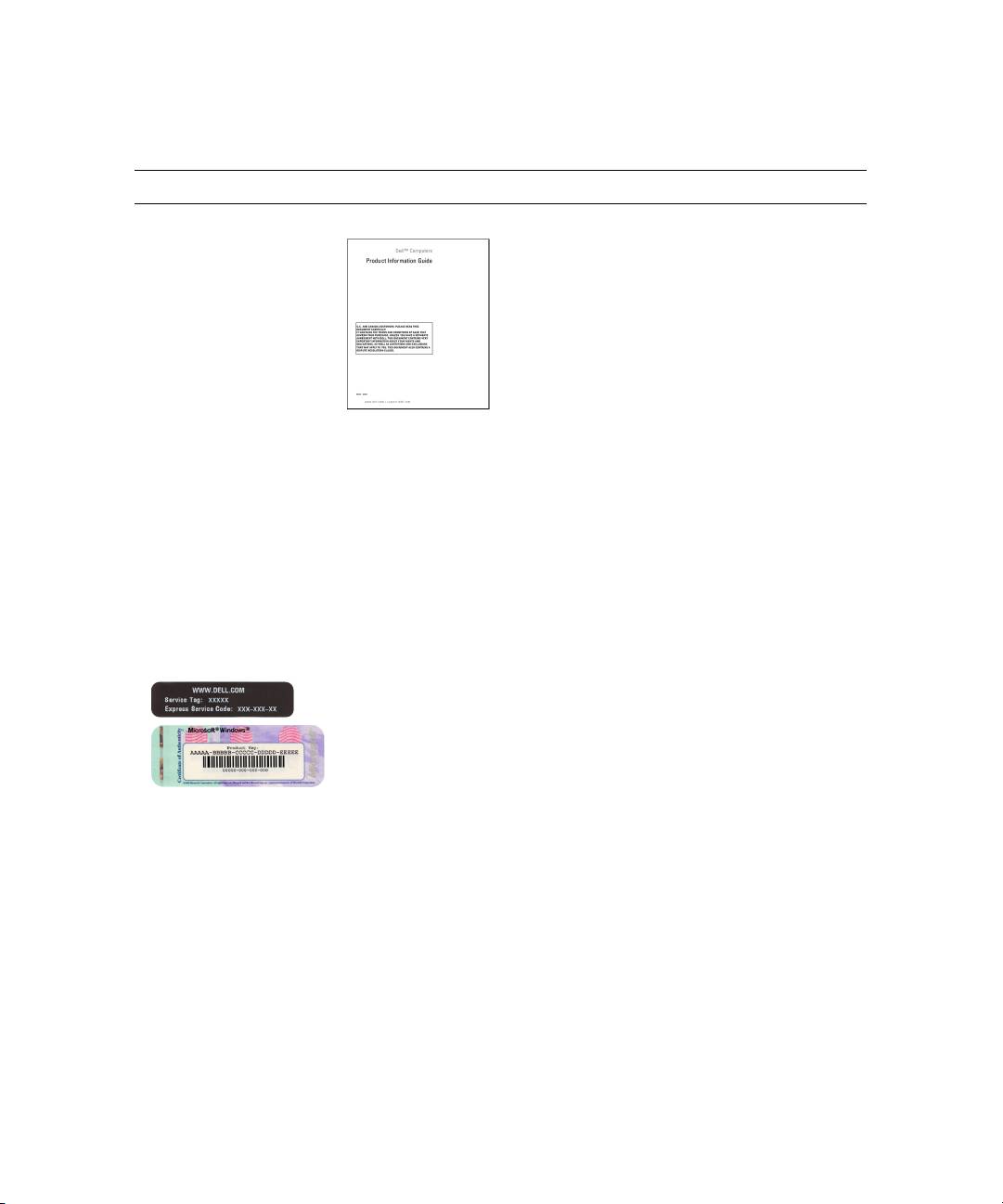
ןאכ אצמנ שפחמ התא המ?
לש רצומה לע עדימה ךירדמDell™
תוירחאה לע עדימ
תוינתהו יאנת)הרא"דבלב ב(
תוחיטב תוארוה
תונקתב שרדנכ עדימ
ימונוגרא עדימ
הצק שמתשמל וישיר כסה
שמתשמל ךירדמ
יקלח ילחהלו ריסהל דציכ
טרפמ
Microsoft® Windows® XP
לש הכימתהו הרזעה זכרמ
תכרעמה תרוצת תא רידגהל דציכ
צחל לע חל לחתה)Start ( לע חל כמ רחאלו הרזע
1
הכימתו)Help and Support(.
תויעב רותפלו תולקת רתאל דציכ
לע חלתכרעמ יכירדמו שמתשמל יכירדמ
2
)User’s and system guides ( לע חל כמ רחאלוירדמ
שמתשמל )User’s guide(.
( רוטילקתב ג אצמנ
User’s Guide
ירדמהשמתשמל )
Drivers and Utilities.(
רזע ילכו ירביירד )
ריהמ תוריש דוקו תוריש גת
Microsoft® Windows®
לש ןוישירו תוריש גת
ה לע תואצמנ הלא תויוותבשחמ.
לש וישיר תיוותMicrosoft Windows
תורישה גתב שמתשה
לש בשחמה יוהיזל
תבותכב רקבמ התאשכ
support.dell.com וא
הכימתל רשקתמ
תינכטה.
רשקתמ התאשכ
תינכטה הכימתל , ווכל ידכ ריהמה תורישה דוק תא זה
שה תאהחי.
ךירדמריהמ סוחיי | 340
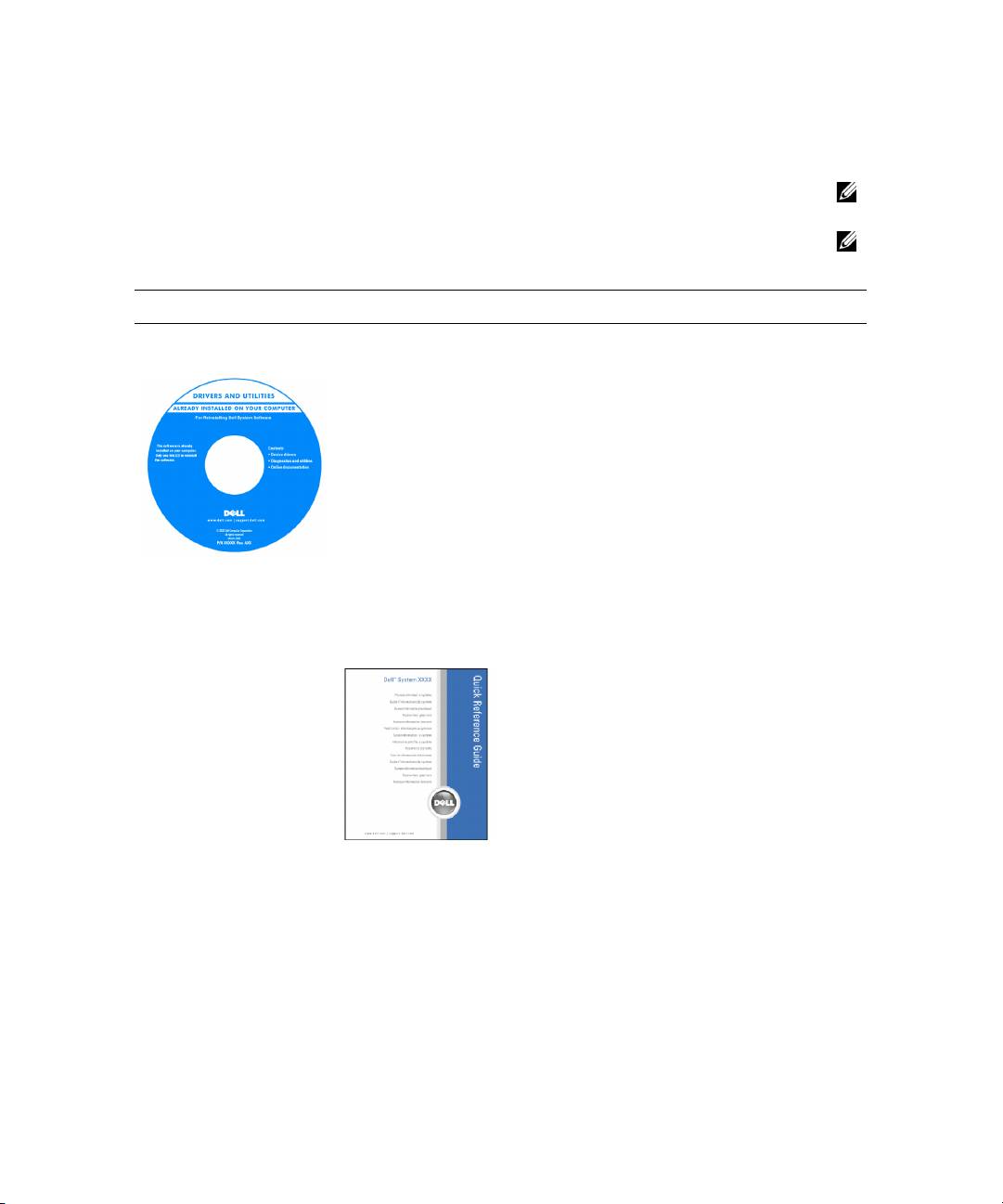
עדימ שופיח
הצע: בשחמל םיפרוצמ םניאו םיילנויצפוא םה הידמה יטירפ וא תונוכתהמ קלחש ןכתיי. תונוכתהמ קלחש םג ןכתיי
א הידמה יטירפותומיוסמ תונידמב םינימז םני.
הצע: ךלש בשחמל ףרוצמ תויהל יושע ףסונ עדימ.
ןאכ אצמנ שפחמ התא המ?
רזע ילכו םירביירד רוטילקת)Drivers and Utilities (
בשחמל וחבא תנכות
) םיבאשמ רוטילקת םג ארקנ)Resource CD((
ירביירד בשחמל
ירביירדהו דועיתה
דועית לש בשחמה
בשחמב רבכ ינקתומ
דועית ינקתהל בשחמב
לש. שמתשהל תורשפאב
ידכ רוטילקתב יקתהל
System
Software
(DSS) )הנכות תכרעמל
Desktop
ירביירדה תא שדחמ , ידכ
תינחלוש(
וחבאה תנכות תא ירהל
Dell Diagnostics וא
דועיתל תשגל. ימעפל
יצבוק רוטילקתב יללכנ
Readme יקפסמש
ורחאה עגרה לש ינוכדע
בשחמב יינכט ייוניש לע
.
יסונמ ישמתשמל וא יאנכטל ינכט עדימ וא
הצע: צמנ דועיתלו םירביירדל םינוכדעא םי תבותכב
.
support.dell.com
יכבשחמה תא רידגהל דצ
ריהמ סוחיי ךירדמ
בשחמב לפטל דציכ
תויעב ורתפ לע יסיסב עדימ
וחבאה תנכות תא ירהל דציכDell Diagnostics
וחבא תורונו האיגש ידוק
יקלח יקתהלו ריסהל דציכ
בשחמה יוסיכ תא חותפל דציכ
הצע: ץבוקכ ןימז הז ךמסמPDF תבותכב
support.dell.com.
339
ךירדמריהמ סוחיי |
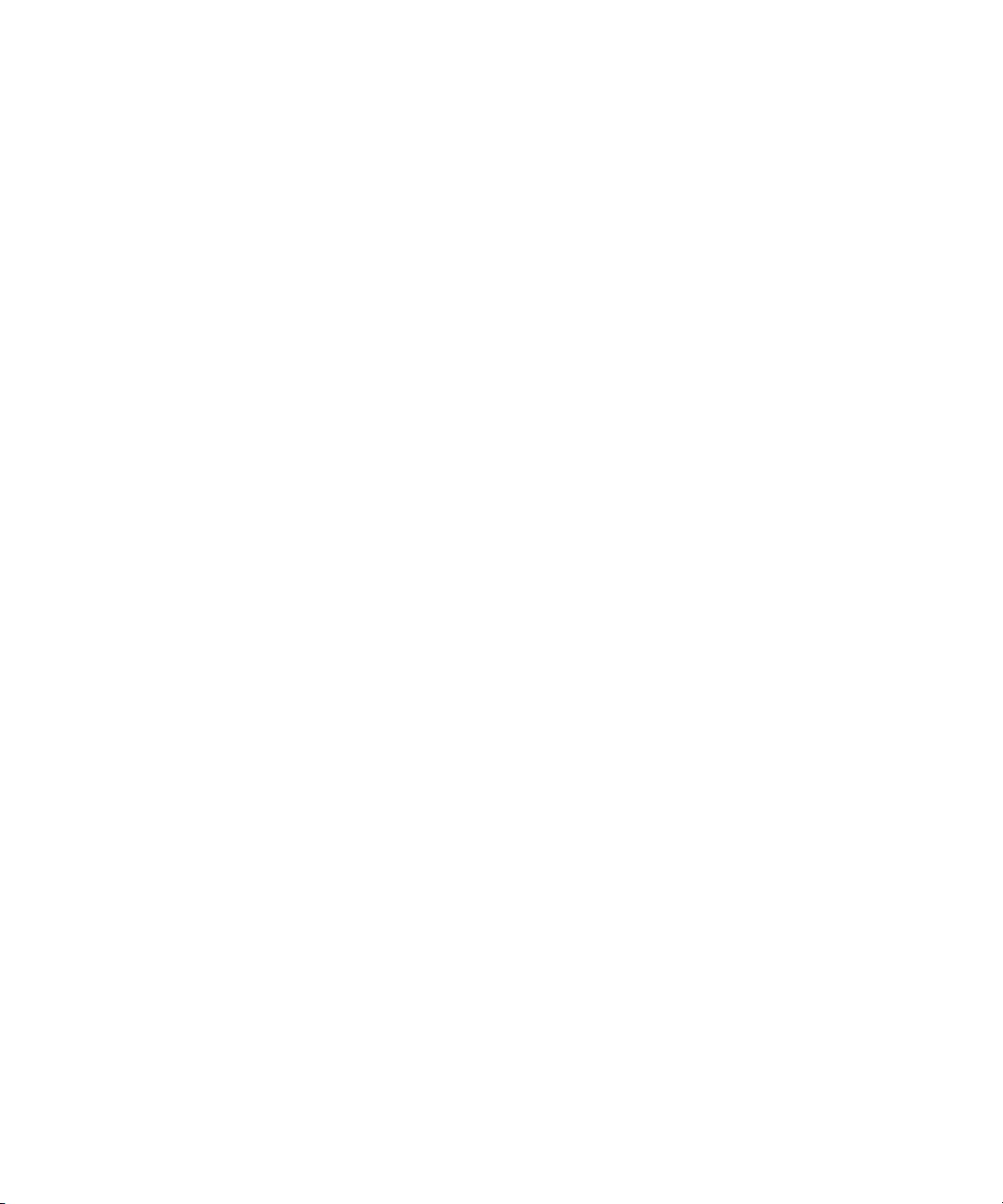
םיניינעה ןכות | 338
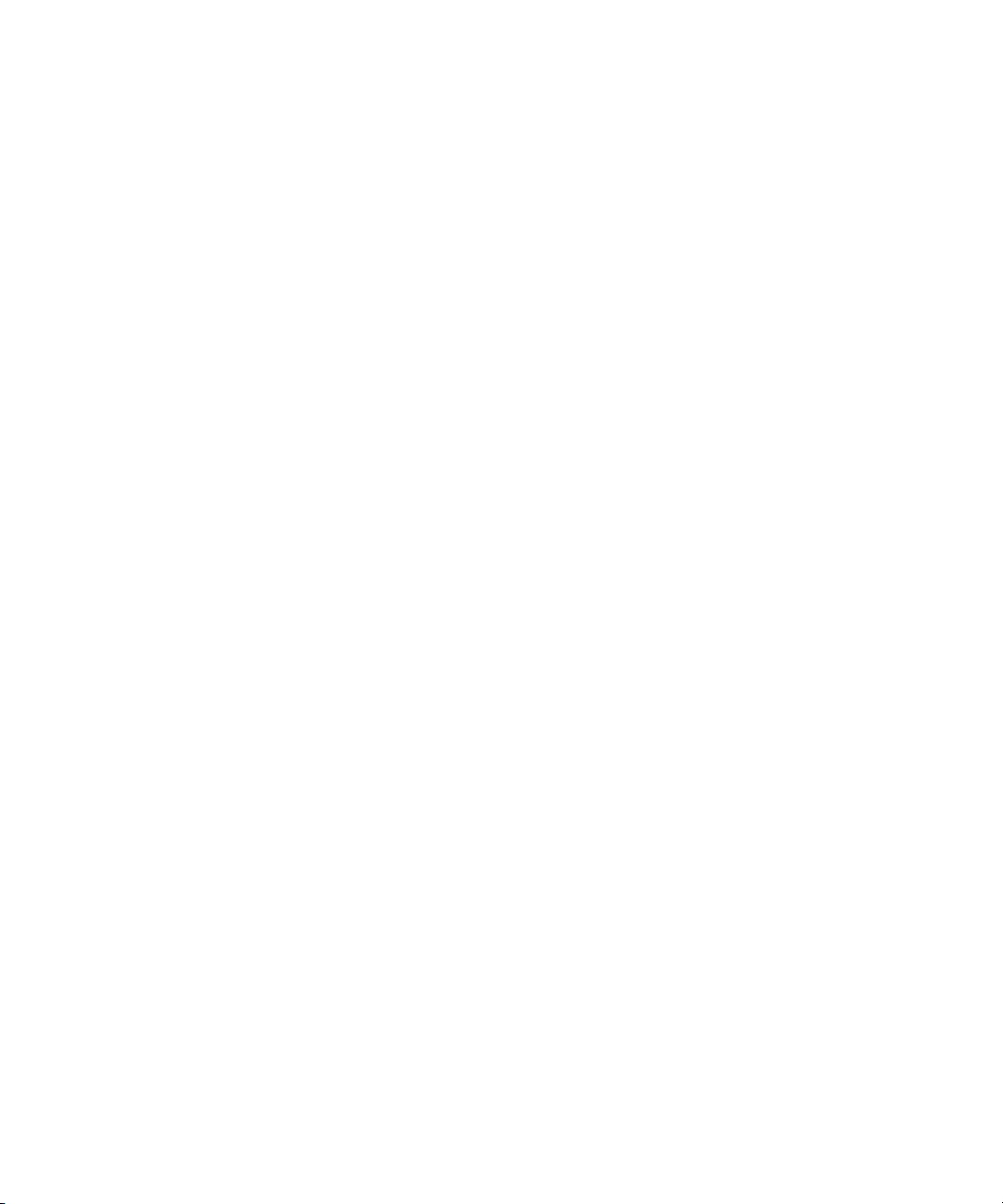
םיניינעה ןכות
עדימ שופיח..................................................................................................339
בשחמה תנקתה) תרוצתTower(....................................................................343
בשחמה תנקתה) תרוצתDesktop(................................................................348
תודוא בשחמה..............................................................................................353
יתיזח טבמ)צת תרוTower(..............................................................................353
ירוחא טבמ) תרוצתTower(..............................................................................355
ירוחאה חולה ירבחמ.........................................................................................356
יתיזח טבמ) תרוצתDesktop(...........................................................................358
ירוחא טבמ) תרוצתDesktop(...........................................................................359
ימינפ טבמ......................................................................................................360
ימינפ טבמ–ץוח יפלכ בבוסמ חישקה קסידה את ..................................................361
תכרעמה חול יביכר...........................................................................................362
םילבכ יעבצ.....................................................................................................363
שמתשמל ךירדמה רותיא................................................................................364
יוסיכ תרסהבשחמה......................................................................................364
לופיט בשחמב...............................................................................................366
תויעב ןורתפ.................................................................................................366
תויעב ןורתפל תוצע..........................................................................................366
יא תויעב ןורתפ-הרמוחל הנכות ןיב תומיאת..........................................................366
לש תכרעמ רוזחשב שומישMicrosoft® Windows® XP.....................................367
הנורחאה הבוטה הרוצתב שומיש........................................................................368
Dell Diagnostics...........................................................................................369
הקידב תלעפה ינפל..........................................................................................370
ףוצפצ ידוק...................................................................................................370
גש תועדוההאי.................................................................................................372
ןוחבא תורונ..................................................................................................372
תקידב ינפל ןוחבא תורונ ידוקPOST..................................................................372
תקידב ךלהמב ןוחבא תורונ ידוקPOST..............................................................374
תוצופנ תולאש...............................................................................................377
סקדניא.........................................................................................................379
םיניינעה ןכות| 337
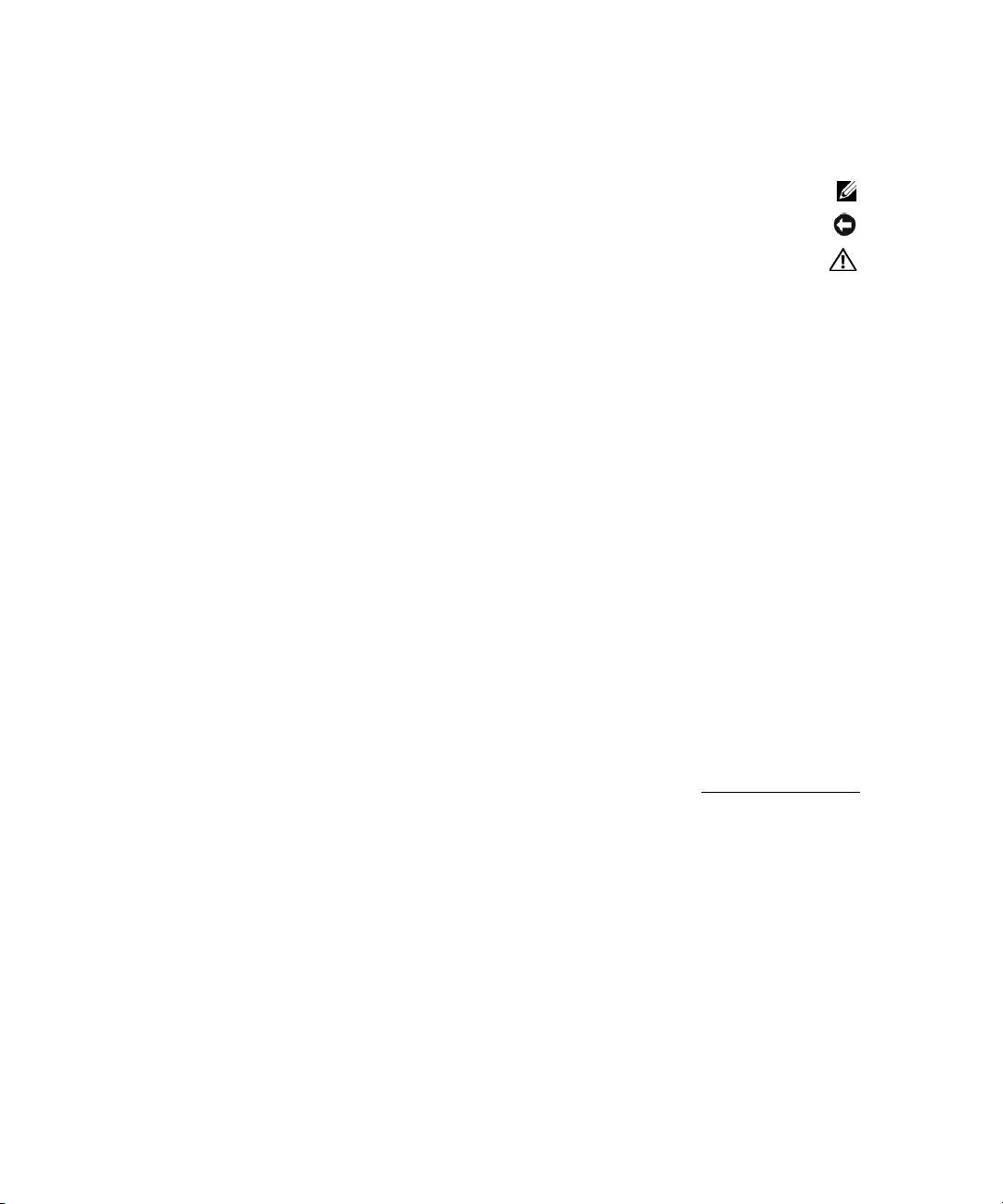
תוצע ,תורהזאו תורעה
הצע: רתוי הבוט הרוצב בשחמה תא לצנל ךל עייסיש בושח עדימ תנייצמ.
הרעה: וא הרמוחל קזנ לש תורשפא תנייצמ םינותנ ןדבוא ,היעבהמ ענמיהל דציכ הריבסמו.
תוריהז: ל קזנ לש תורשפא תנייצמשוכר ,תוומ וא תינפוג העיגפ.
תובית ישארו םירוציק
תובית ישארו ירוציק לש האלמ המישרל ,ב יחנומה ולימב ייעשמתשמל ירדמ.
הרדסמ יבשחמ לע תולח ניא הז מסמב תולולכה
Microsoft®
לש
Windows®
הלעפהה תכרעמל תויוסחייתה
n לש Dell™.
ונישל ותנ הז מסמב לולכה עדימהתמדקומ העדוה אלל יי.
© 2006 Dell Inc.תורומש תויוכזה לכ .
הז מסמ קותעש לע רוסיא לח ,איהש רד לכב , תאמ בתכב תושר תלבק אללDell Inc..
הז מסמב יעיפומה יירחסמ ינמיס: Dell , לש וגולהDELLו Dell Precision לש יירחסמ ינמיס ה Dell Inc.; Intel ,Xeon
וPentium לש ימושר יירחסמ ינמיס ה Intel Corporation ;Microsoftו Windowsלש ימושר יירחסמ ינמיס ה
.
Microsoft
Corporation
תומשה לעו ינמיסה לע תולעבל ינעוטה ימרוגל יסחייתמ הז מסמב ירכזומה ירחא יירחסמ תומשו יירחסמ ינמיס , לע וא
Dell Inc
. יירחסמ תומשבו רחסמ ינמיסב יניינק יינע לכמ תרענתמ ,המצע הלש תומשהו ינמיסה טעמל.
הלא ימרוג לש ירצומה.
DCTA
םגד
ראוני2006 P/N MD504 הרודהמA00
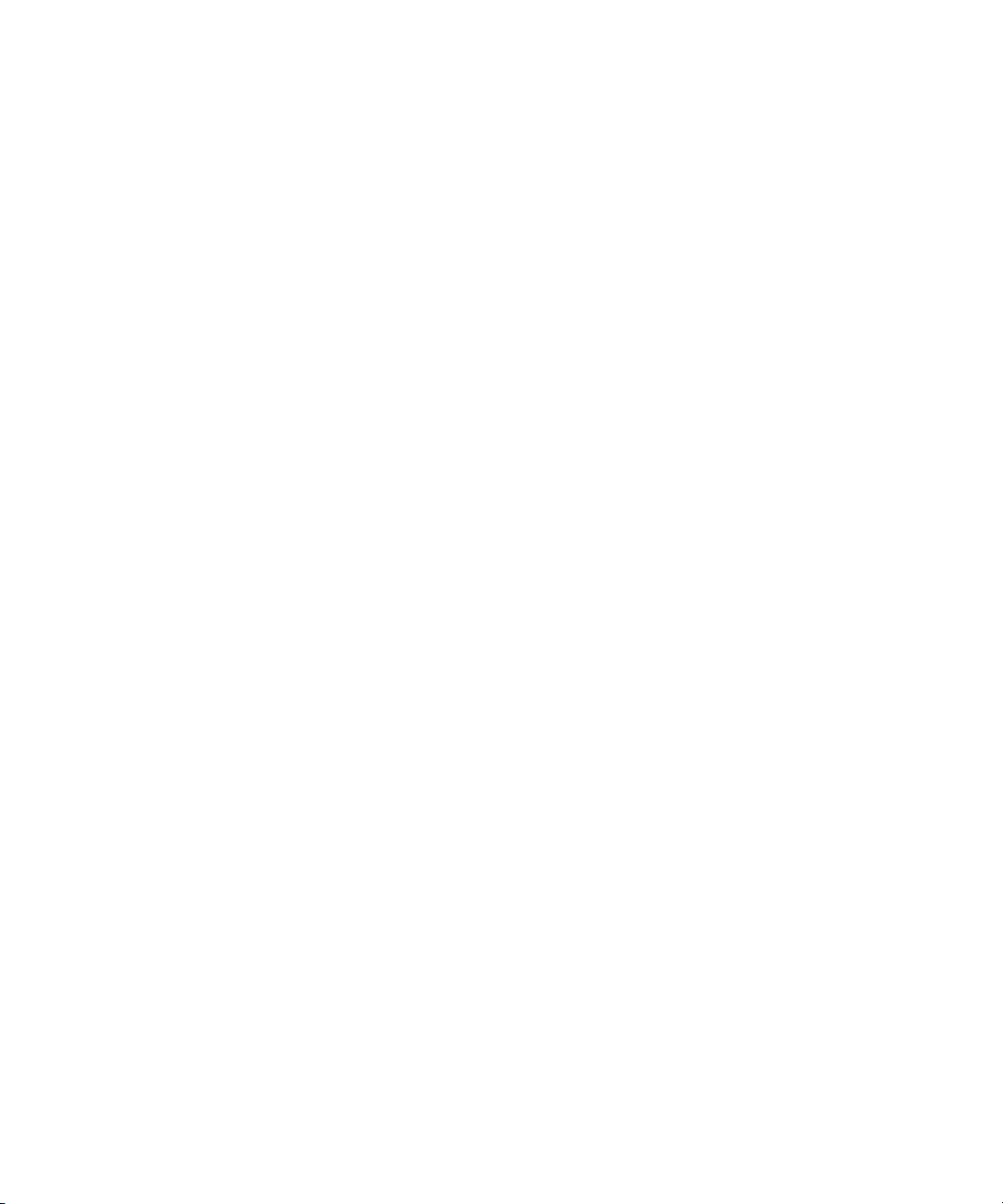
Dell Precision™ Workstation 490
ריהמ סוחיי ךירדמ
םגדDCTA
www.dell.com | support.dell.com

